第7节. 基于主机头的多虚拟主机和实现HTTPS加密
书接上回,虚拟主机的实现继续,上一篇实现了基于dstIp,基于dstPort
虚拟主机-基于主机头head里的host字段实现负载均衡
原理就是client发送http报文请求的时候,http头部里就携带了访问网站的FQDN
抓包是看不到https的head的,TCP以上都是加密的。
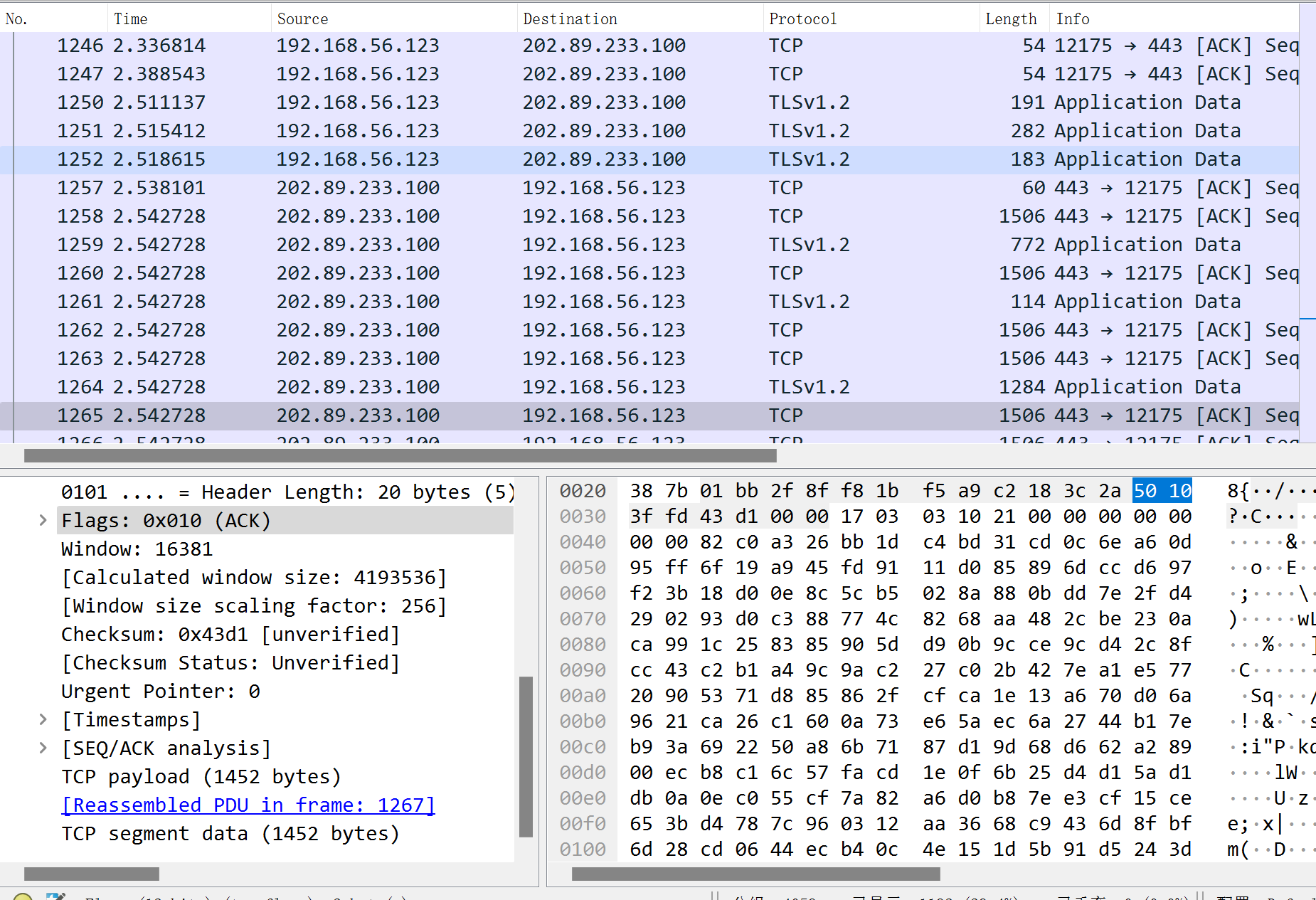
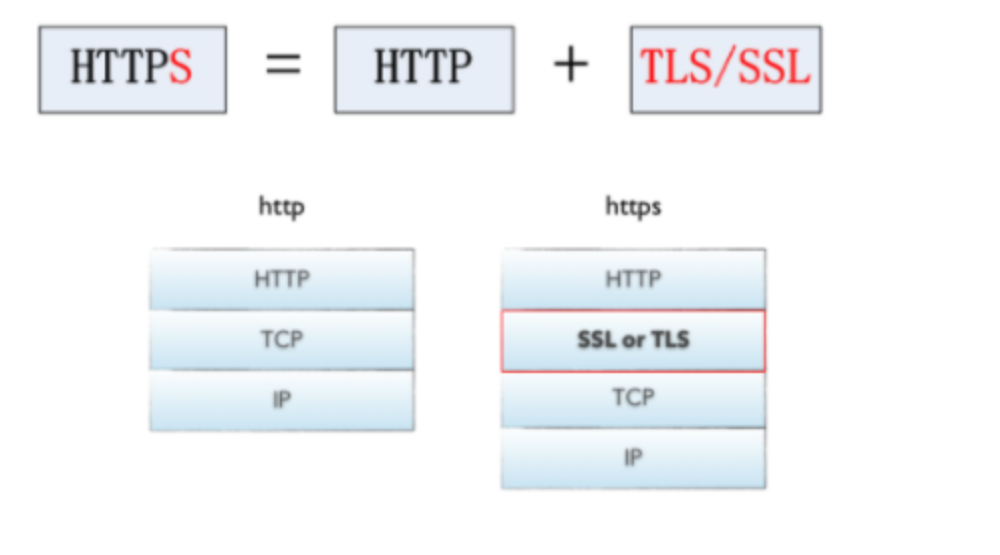
HTTP不加密可以抓到head内容
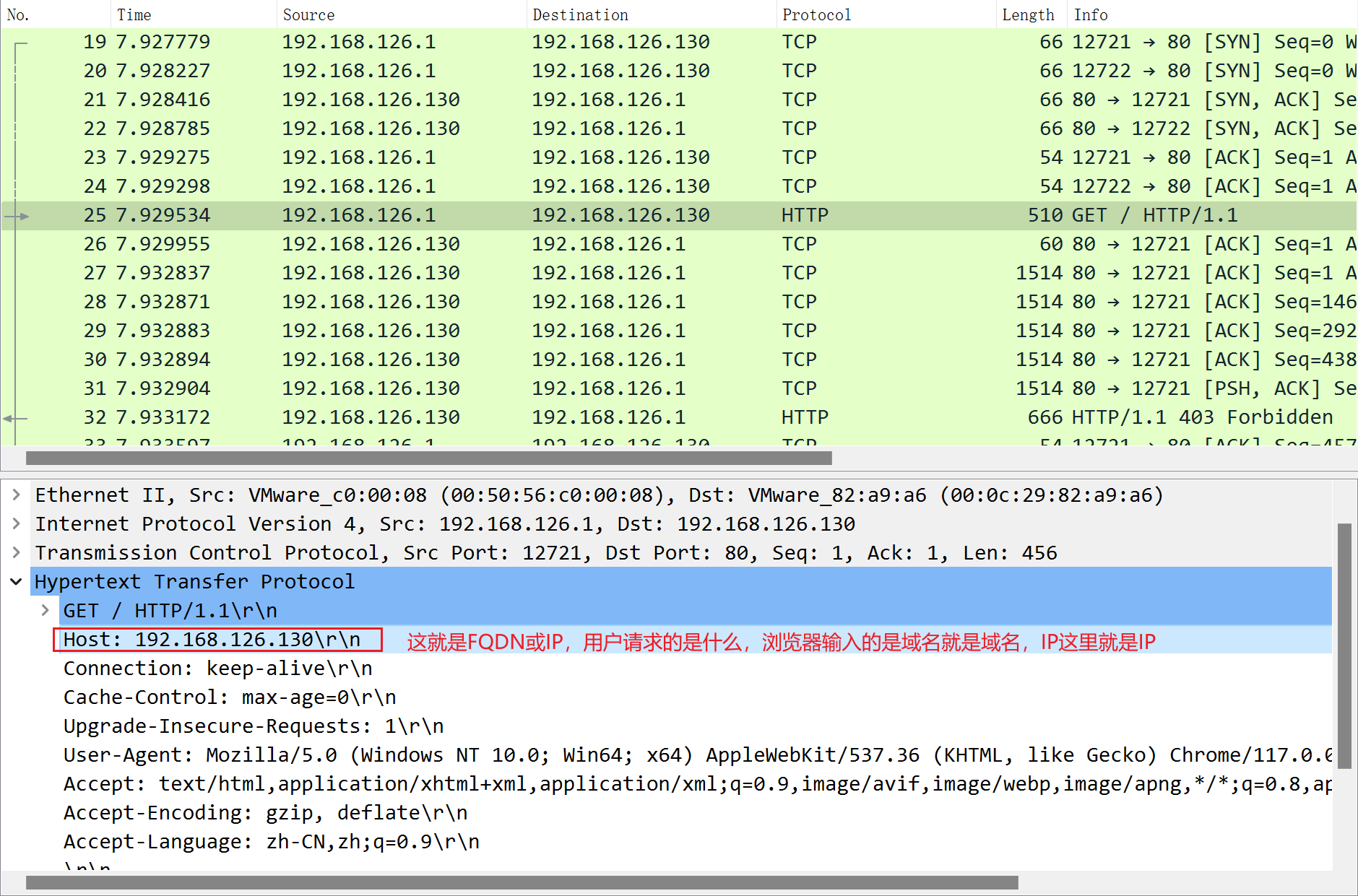
实验
👇就是统一监听80,80本来在/etc/httpd/conf/httpd.conf这个主配置文件里就启用了,
然后documentroot及其all granted授权,documentroot和directory是一对,根和授权。
最后就是servername转发依据和LOG
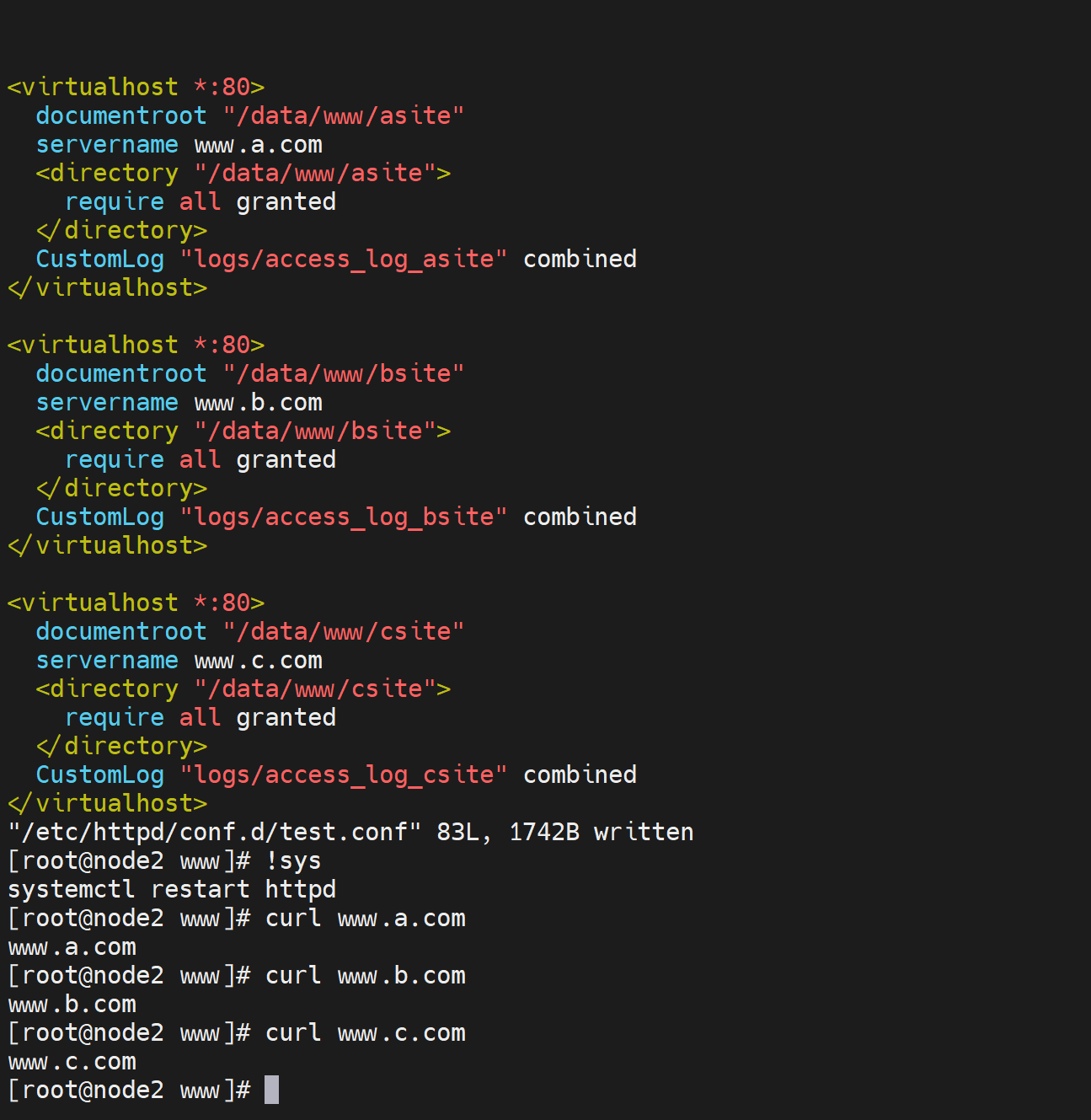
搞定👆
疑问:为什么cstie没写servername,结果转发到www.a.com了
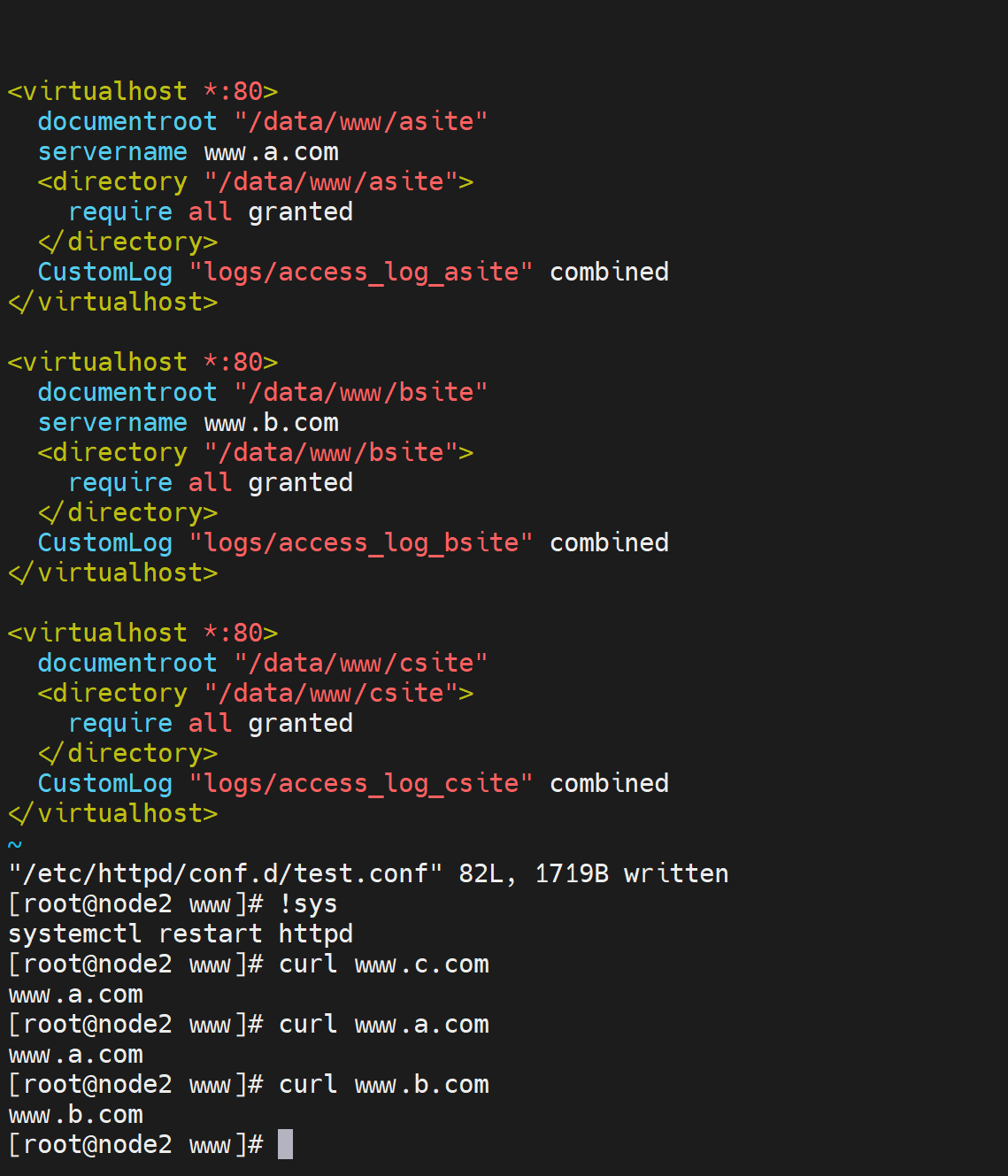
估计就是 不写servername,然后用的就是第一个 从上往下找 

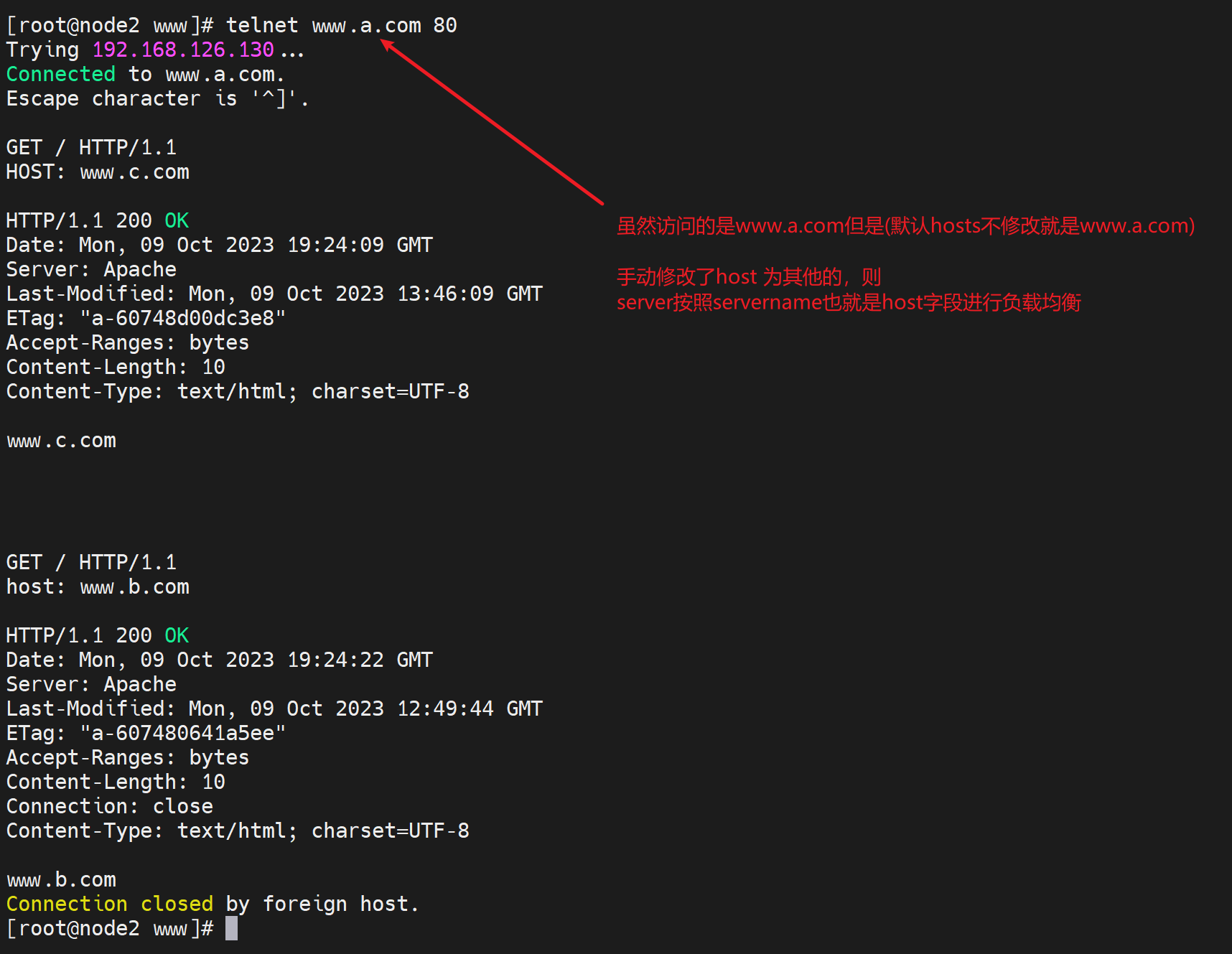
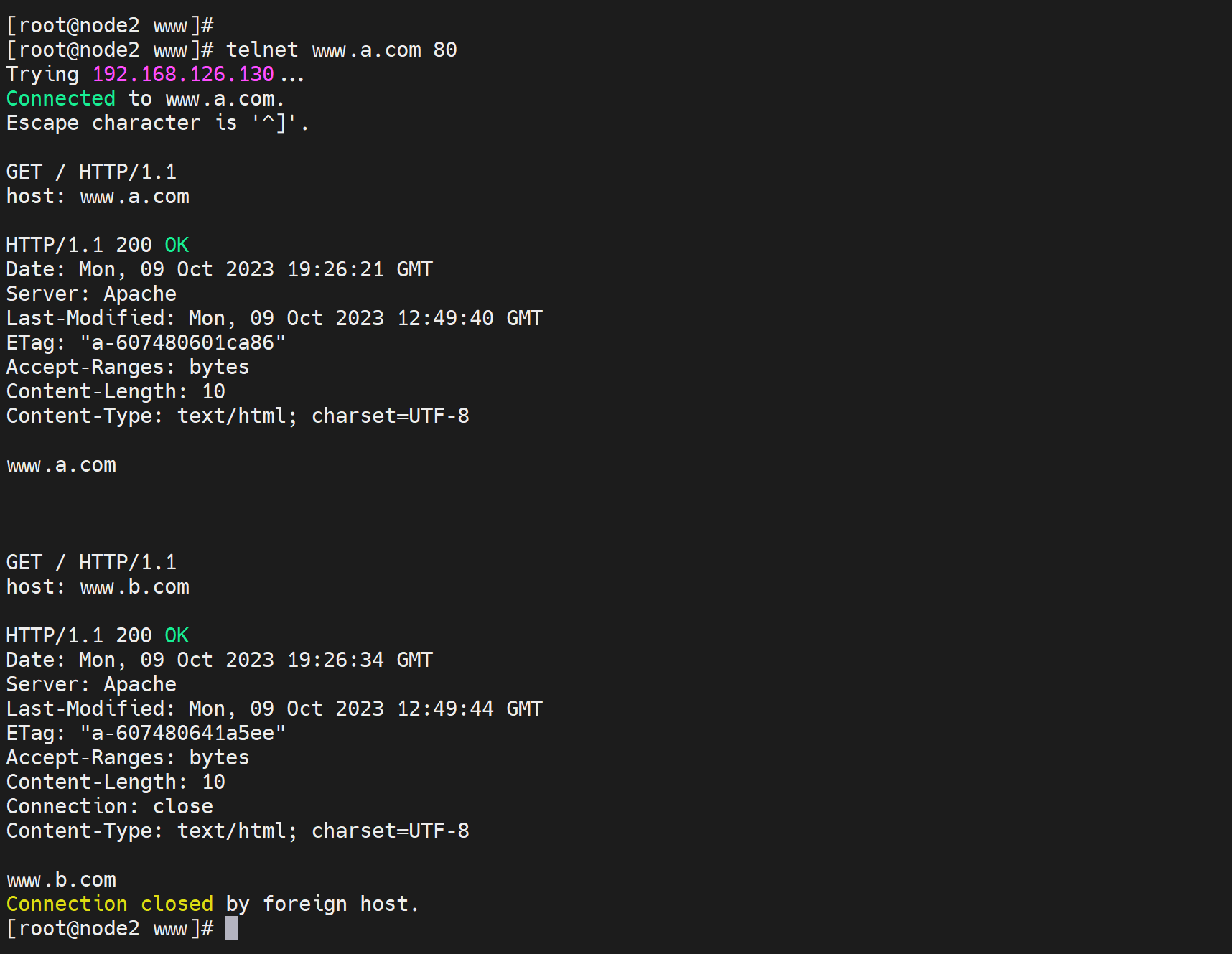
通过官网查看就会自然知道现在servername还不够,还需要知道serveralais
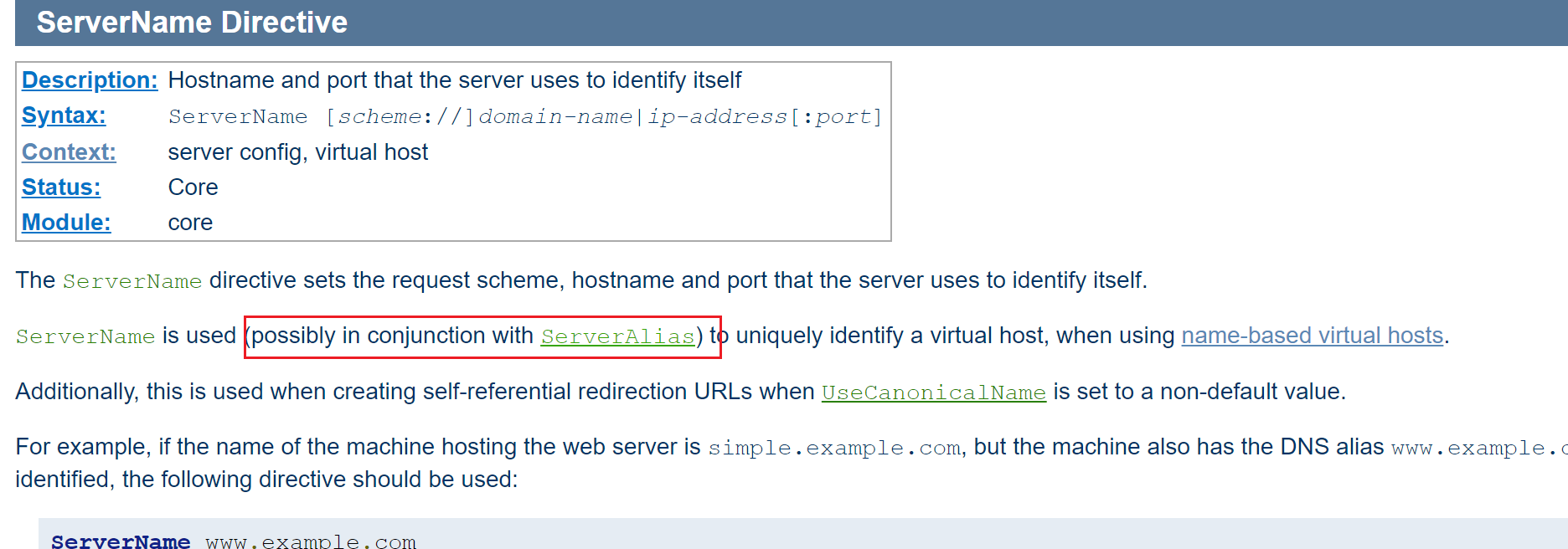
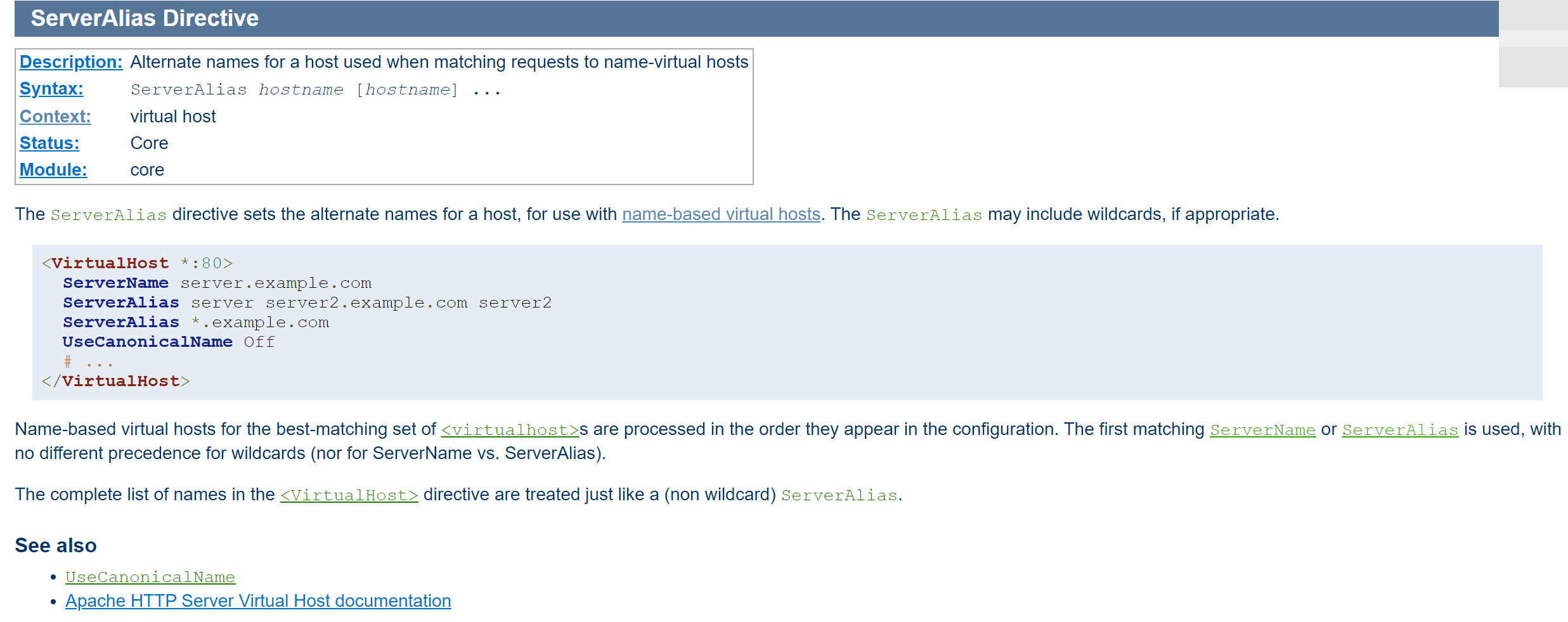
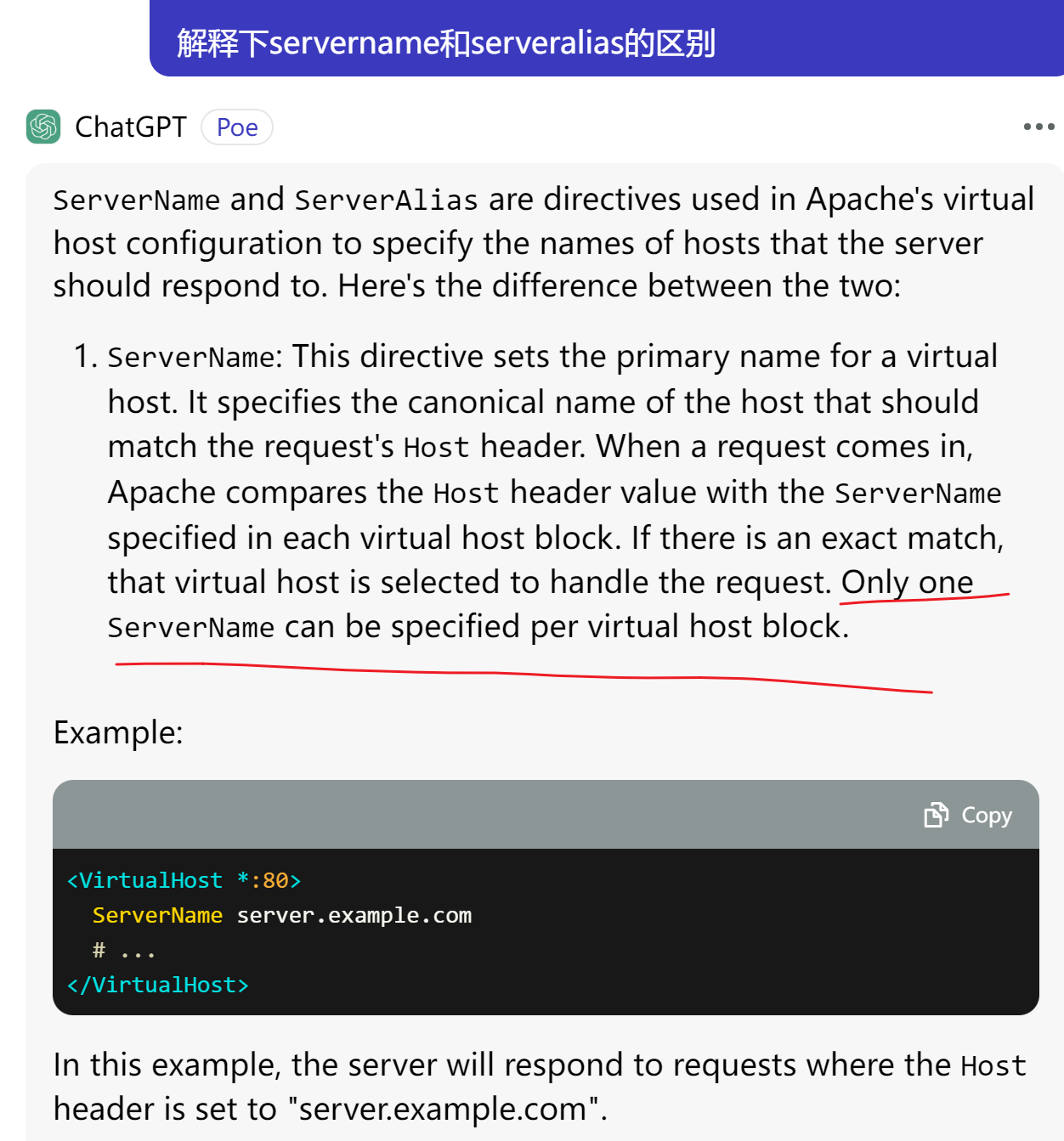
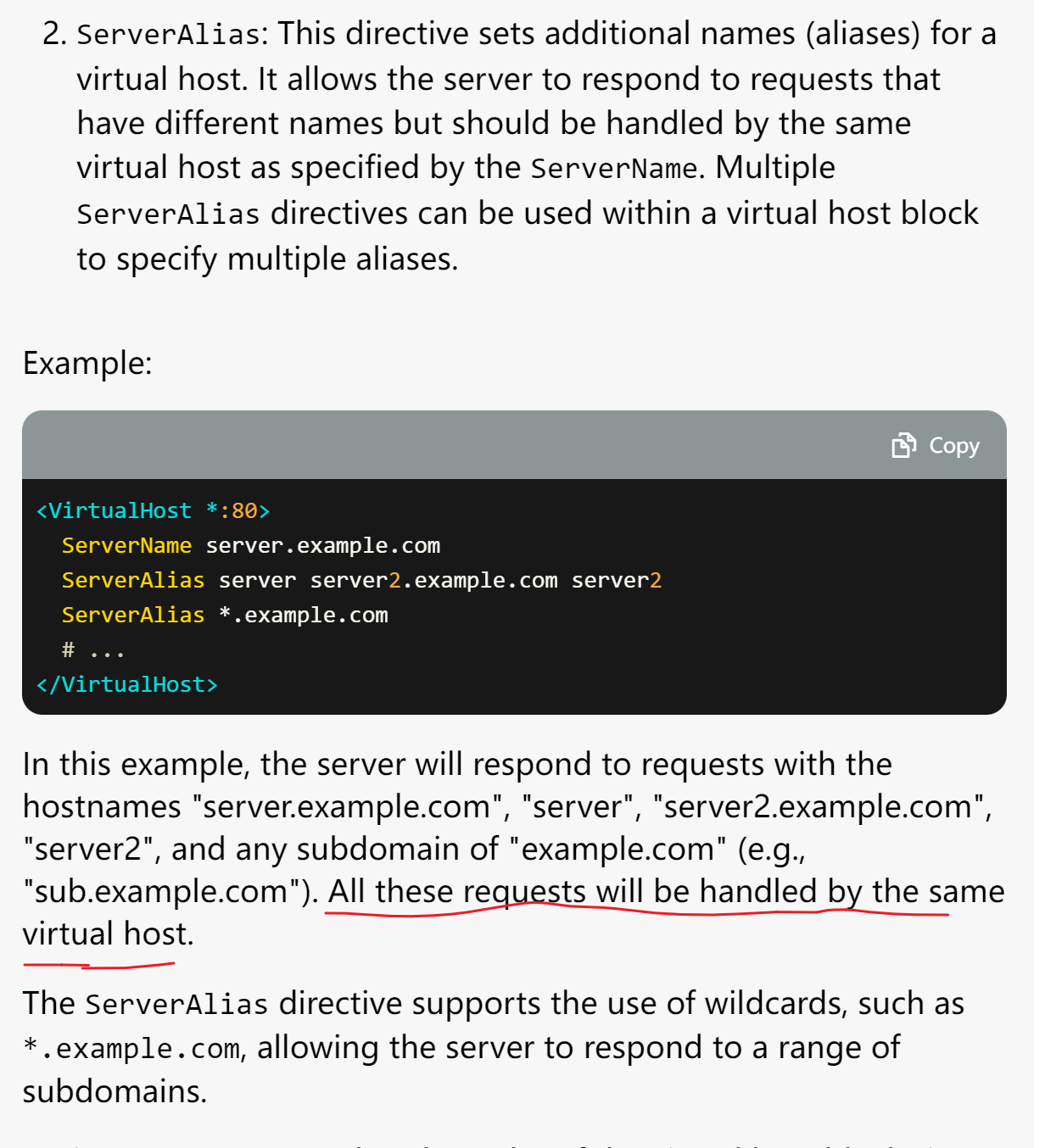
看个现象
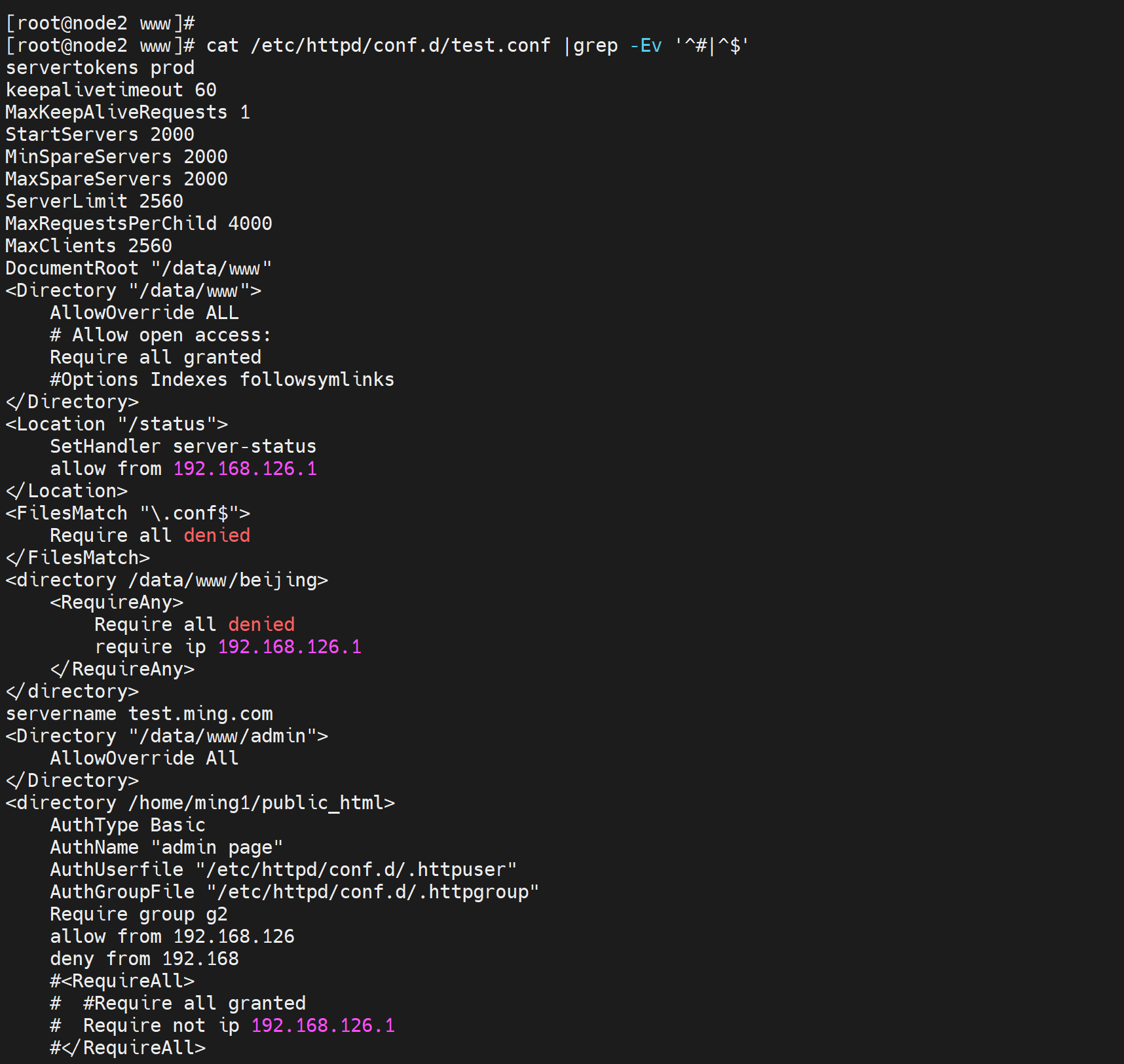
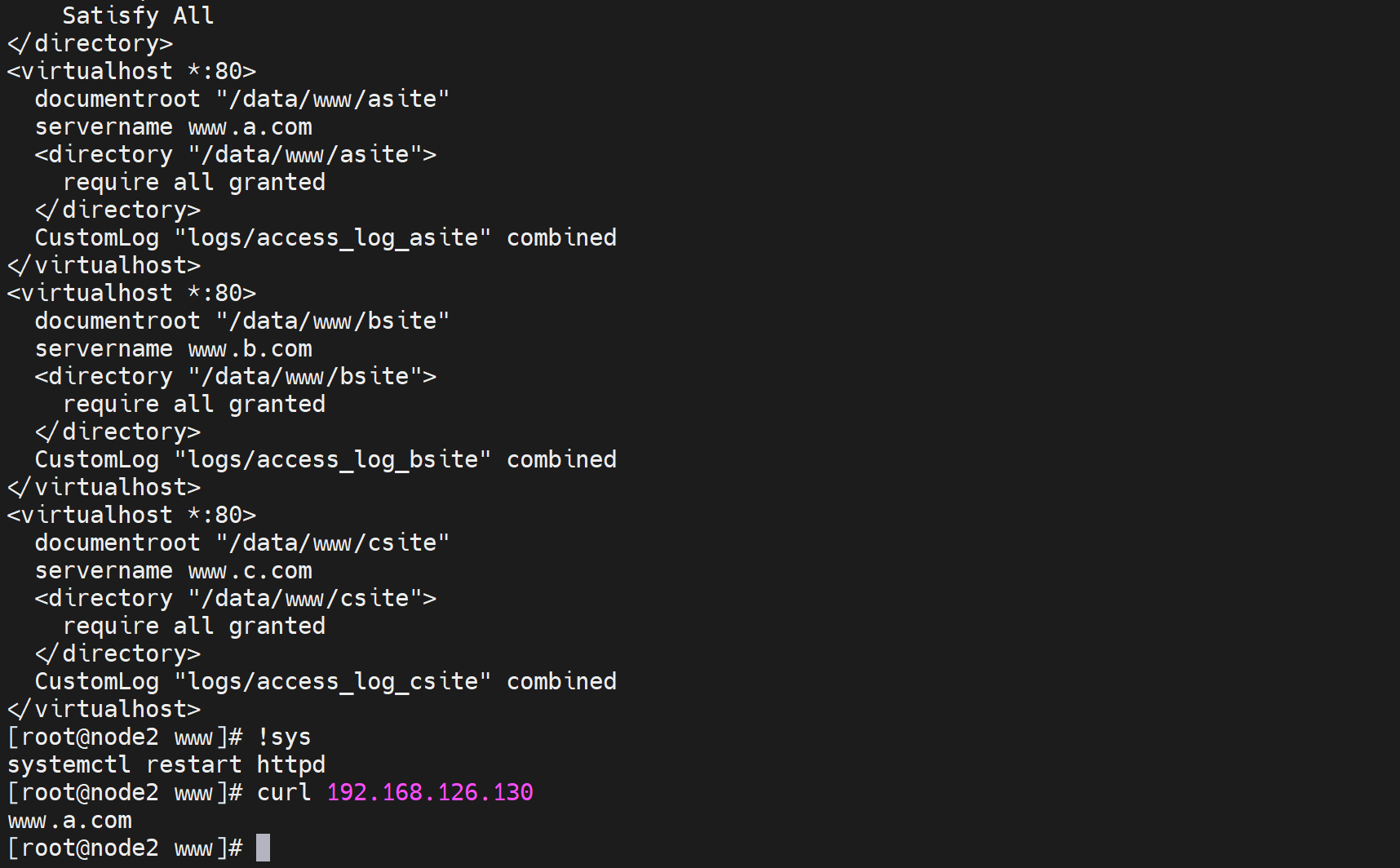
问,为什么192.168.126.130的访问变成了www.a.com了
答,因为www.a.com在前面
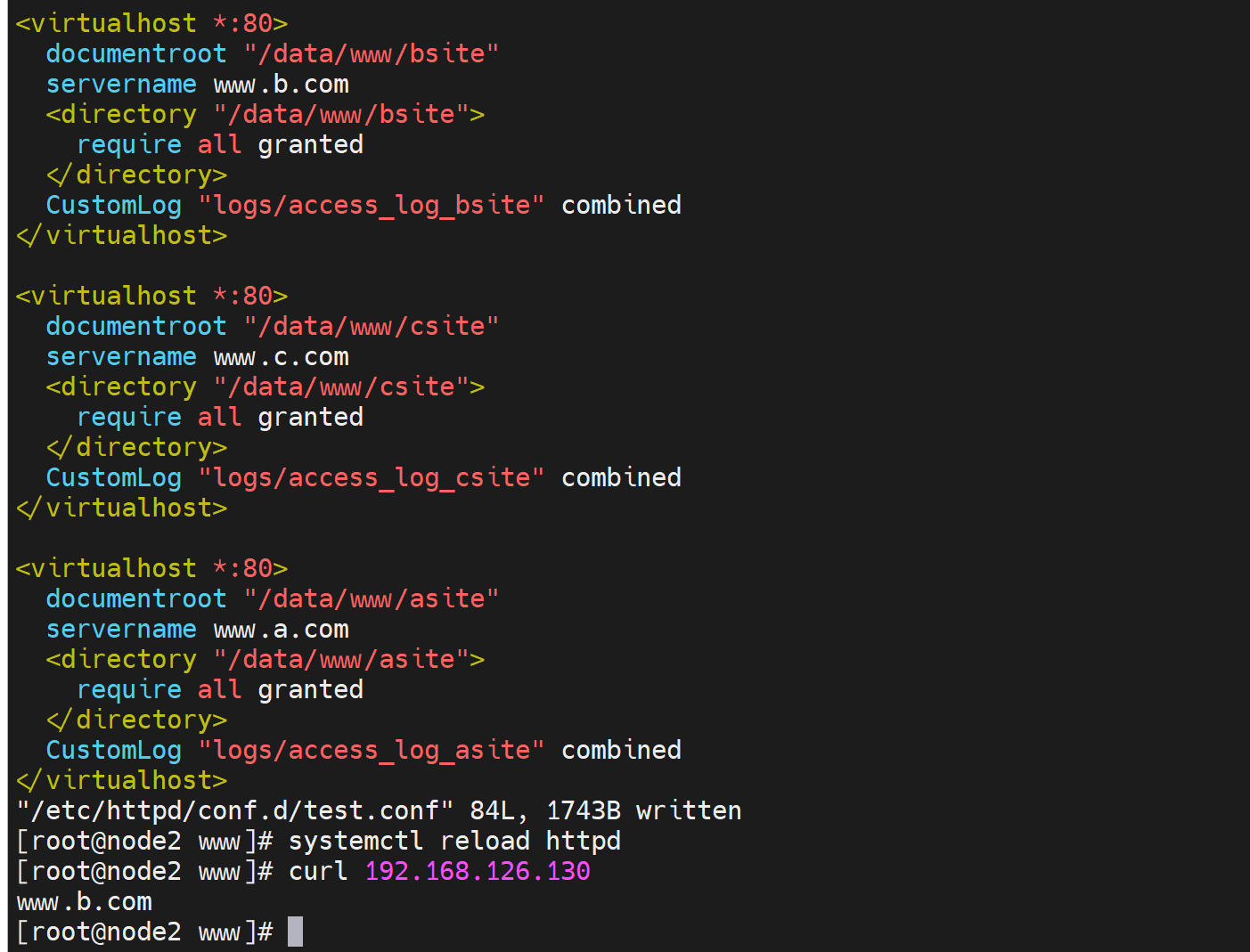
问,为什么不是原来的 非虚拟主机的页面了,答:从结果判断,就是虚拟主机的转发配置抢先了


其实就是虚拟主机的80和非虚拟主机的80冲突了,结果就是虚拟主机胜利
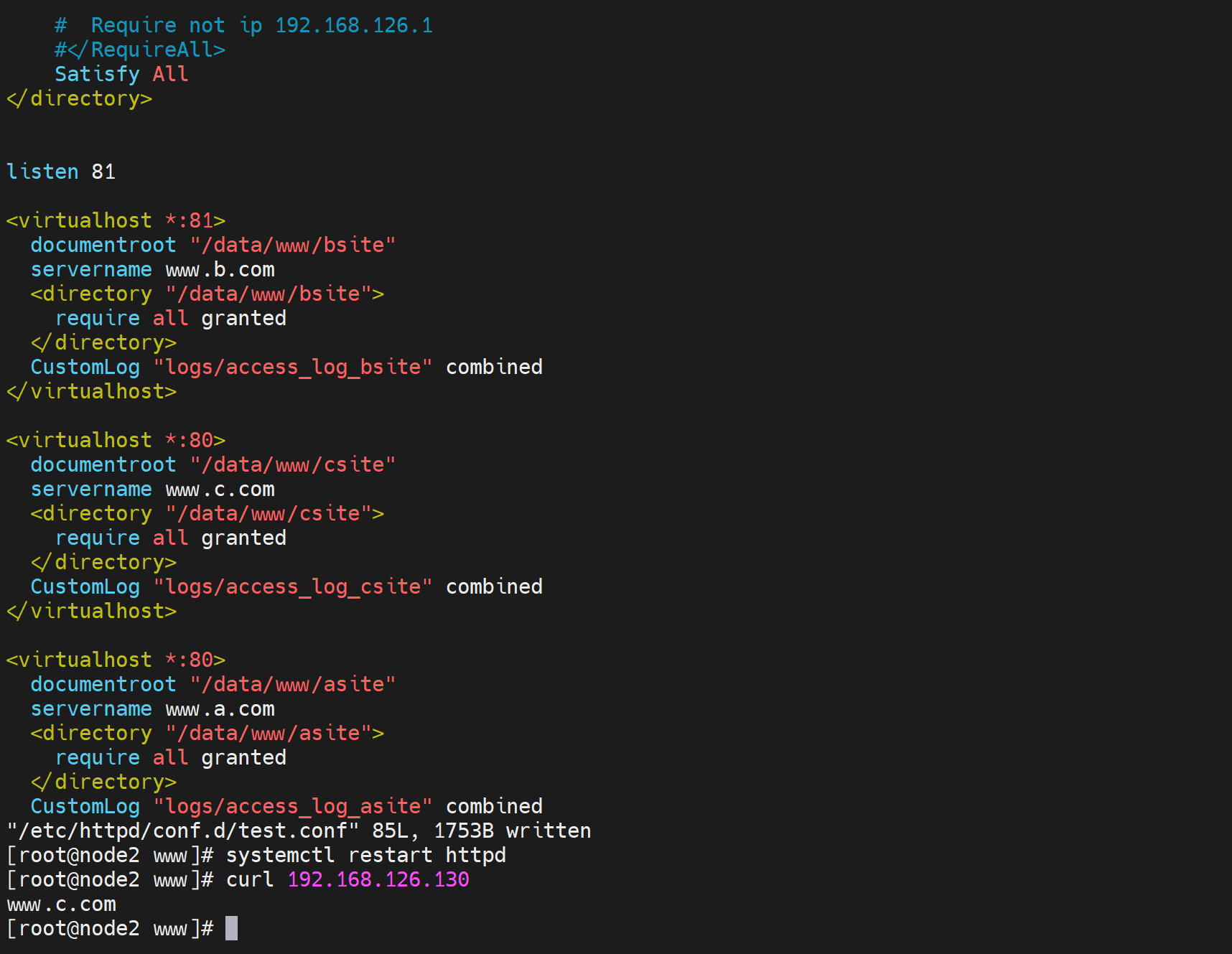
80变成www.c.com排在第一个,所以和
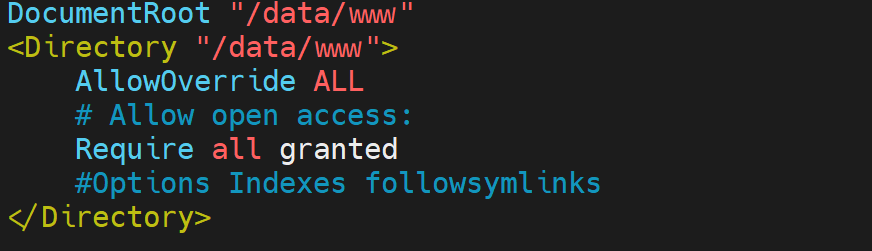
冲突了,存在优先级了就。
如果ip+port+servername一起用会如何
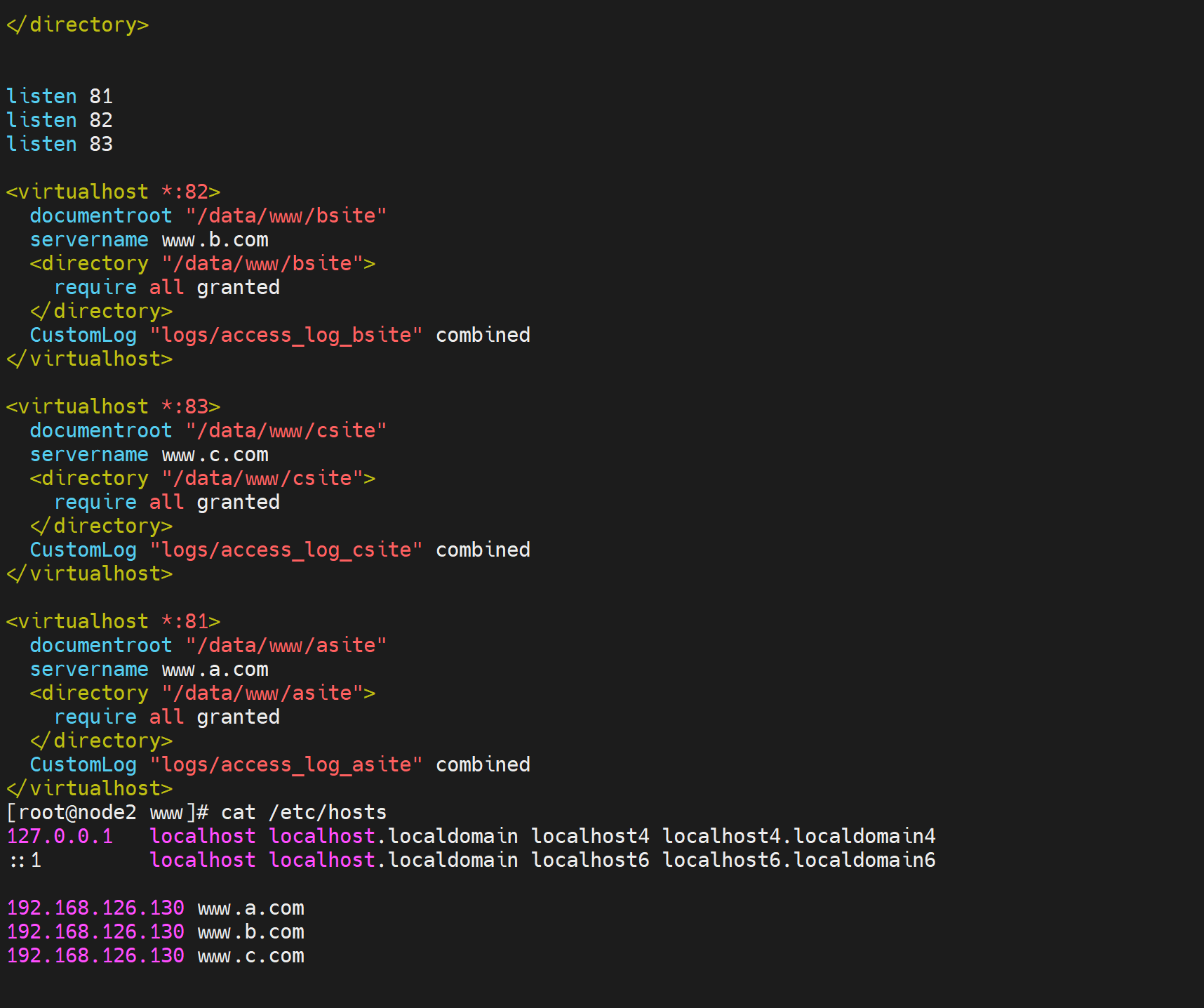
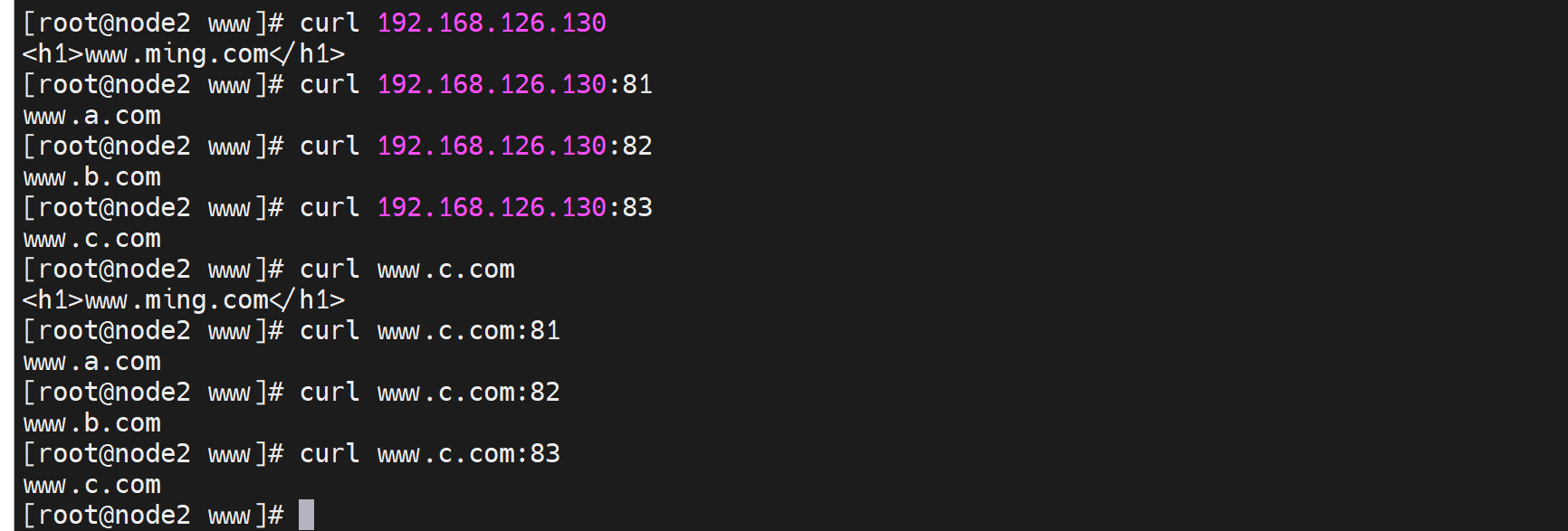
说明端口 port 优先> servername 不能!因为www.c.com:81 这个主机头就是带81端口的
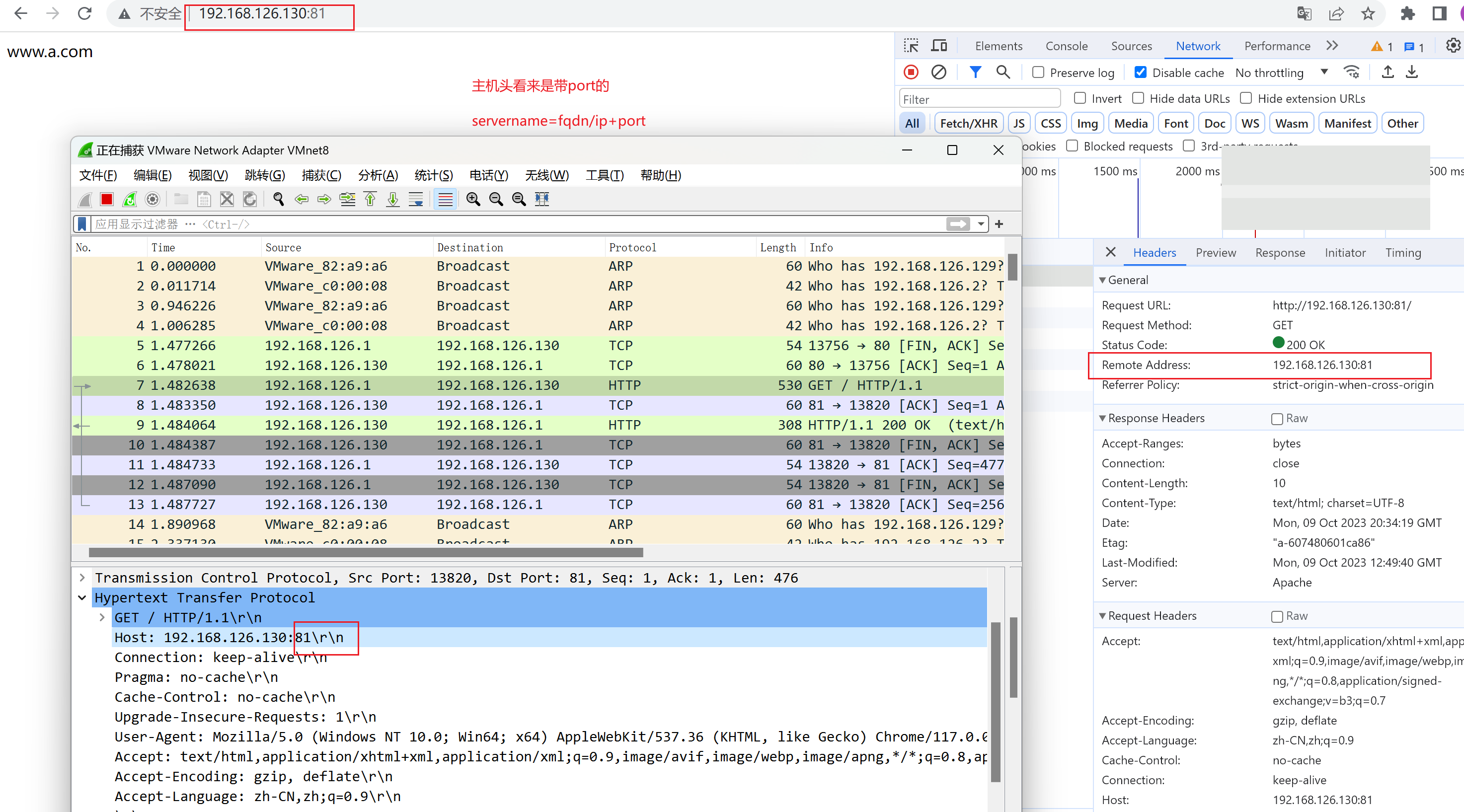
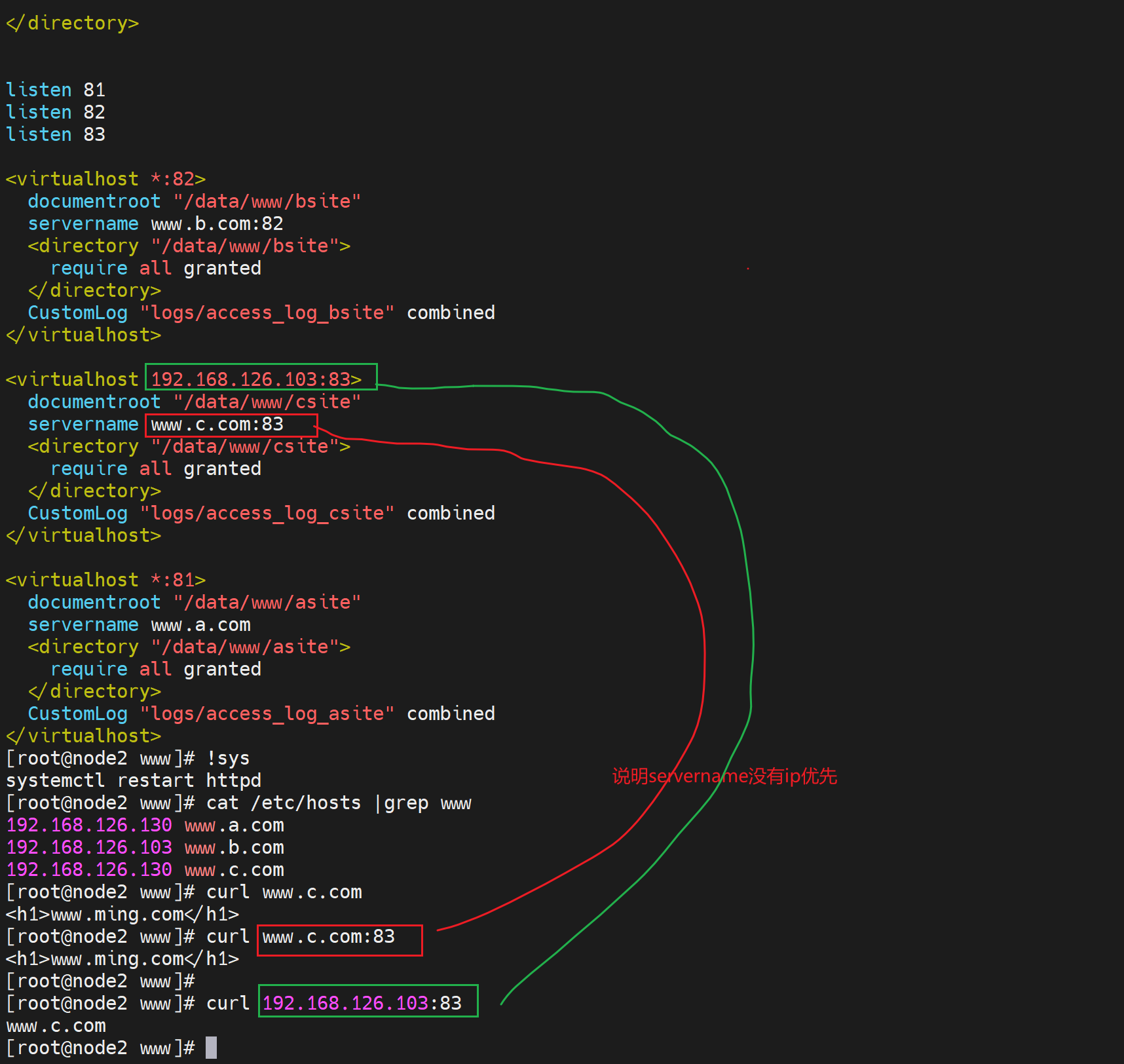
上图👆192.168.126.103和192.168.126.130都是配置在本机eth0接口的多个IP地址。
绿色线条表示:命中了虚拟主机的ip+port走的是虚拟主机
红色线条表示:虽然curl的是www.c.com域名,但是会dns解析成192.168.126.130:83,于此同时host主机头是www.c.com:83,所以这个一个请求发到server上apache处理是按照ip+port优先来处理的--没有命中任何虚拟主机的配置于是命中的是非虚拟主机的配置,并不是说看主机头去处理的--如果按照host处理结果就应该是www.c.com了。
这样做也是合理的,毕竟IP可能都打到别的机器上去了,你还看主机头不是扯嘛。①主机头只是请求里的一个字段携带的内容②请求的域名对应的IP才是首要的③域名默认会写到主机头里而已,可修改。④不要瞎折腾,简单规范的配置就行了。⑤apache看到请求处理思路1、看IP+PORT啦,如果没有命中虚拟主机就走非虚拟主机的DocumentROOT;2、如果命中虚拟主机 ,此时在虚拟主机层面匹配还是先看虚拟主机的IP:PORT,如果几个虚拟主机的IP:PORT一样,才会去看host主机头。
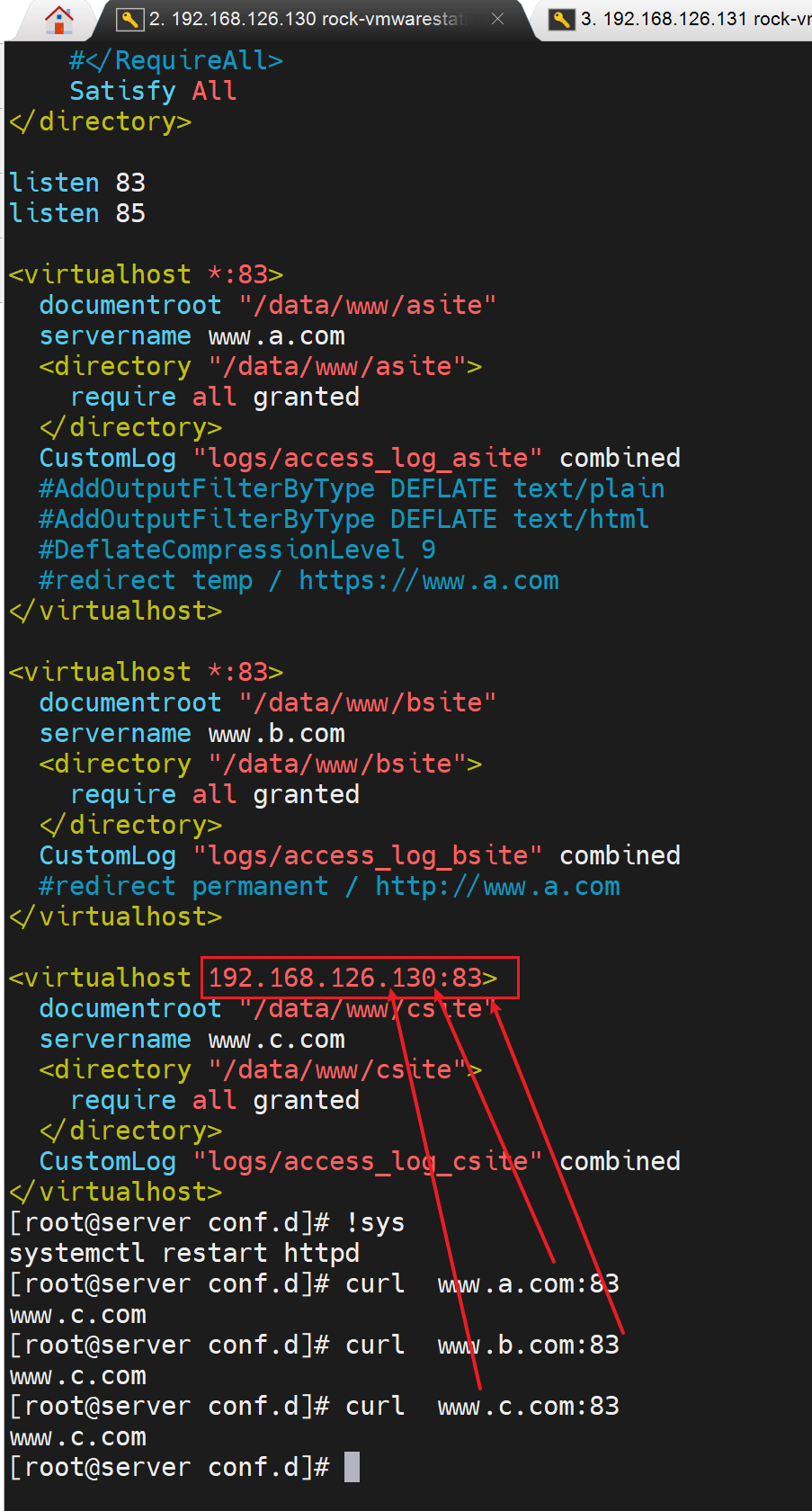
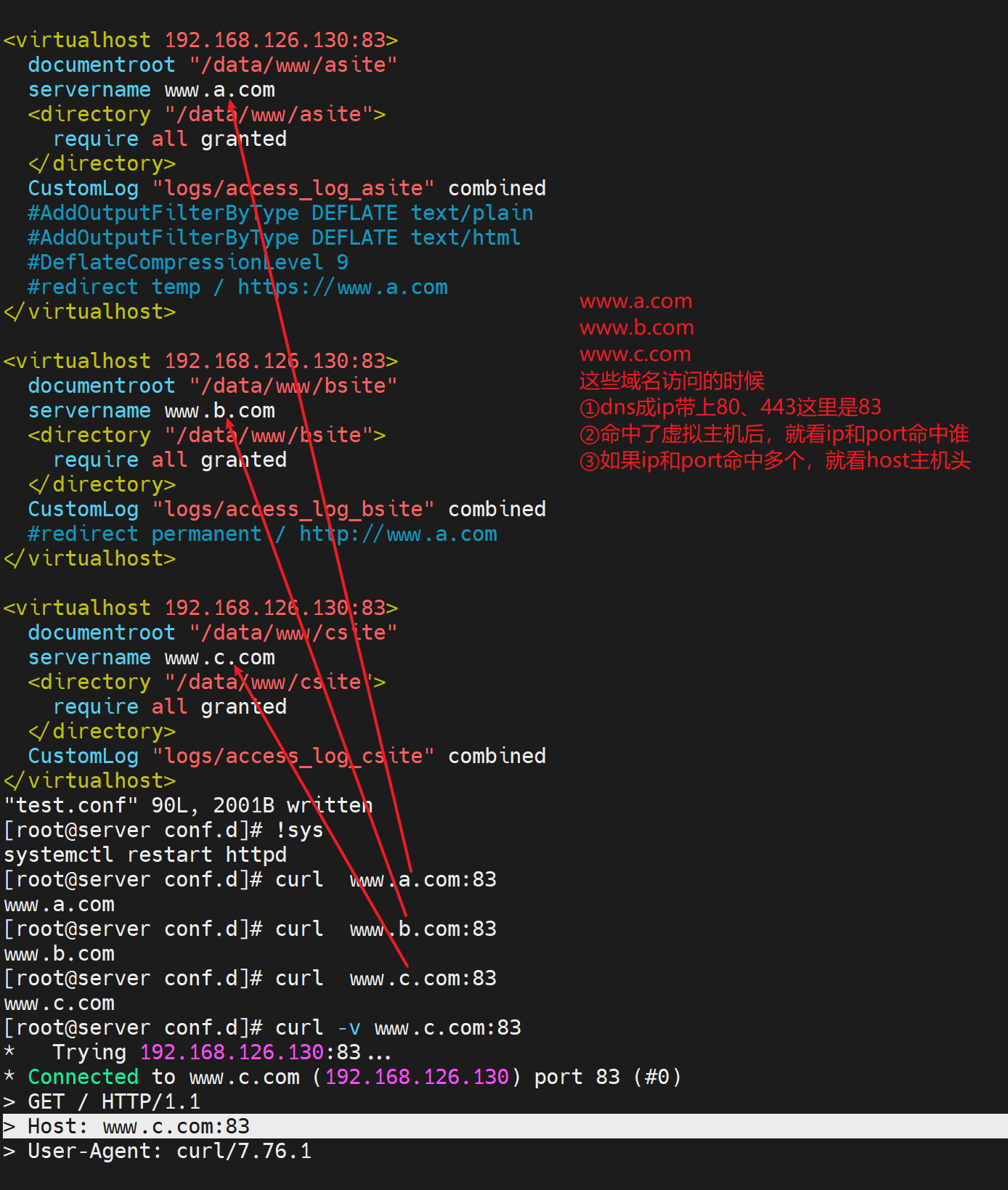
好好了,回过头复习了一下,溜了溜了~去继续折腾nginx去。
压缩技术,用的也非常多
server在页面发送到网络上之前,做一下压缩,节省带宽用。穿越网络,到达彼岸用户手上后,浏览器会自动解压出来后进行页面展示。 --- 属于典型的时间换空间的打法,时间--CPU压缩耗时,空间--磁盘和带宽的空间节省。 --- 什么时候用什么换什么,有时候也会用空间换时间,具体就看性价比,怎么划算怎么来。 --- 再一个压缩技术,消耗的是两头的CPU:server压,client解压,用户的资源消耗的提升也是一种拉动内需的手段。
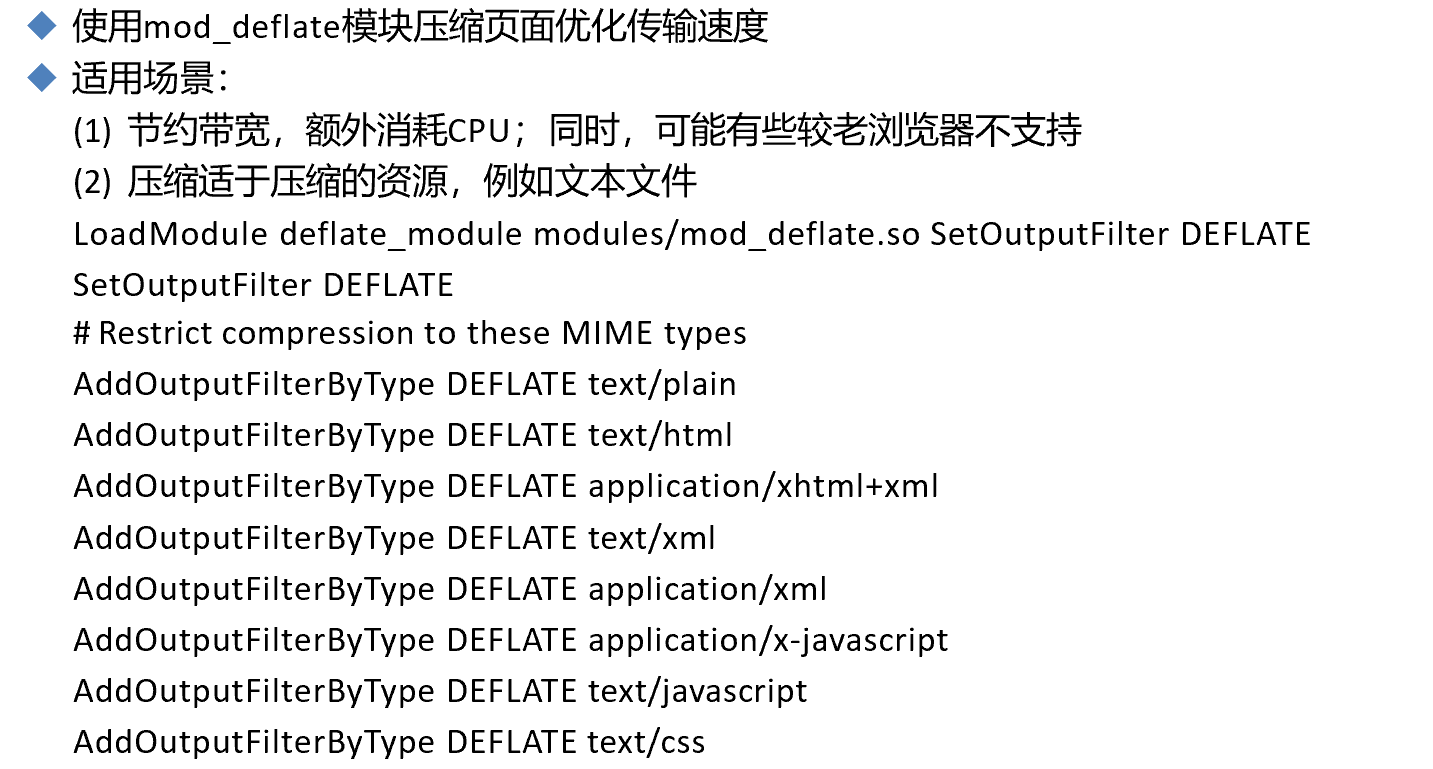
上图👆SetOutputFilter DEFLATE不写也行。 AddOutputFilterByTyep DEFALE XXX这是要压缩的文件类型,一般来讲视频压缩效果不太理想(不过具体也看如果视频本身的画面单一,可能压缩比也高的)。
使用压缩技术,server端依赖的是deflate_module,client依靠浏览器

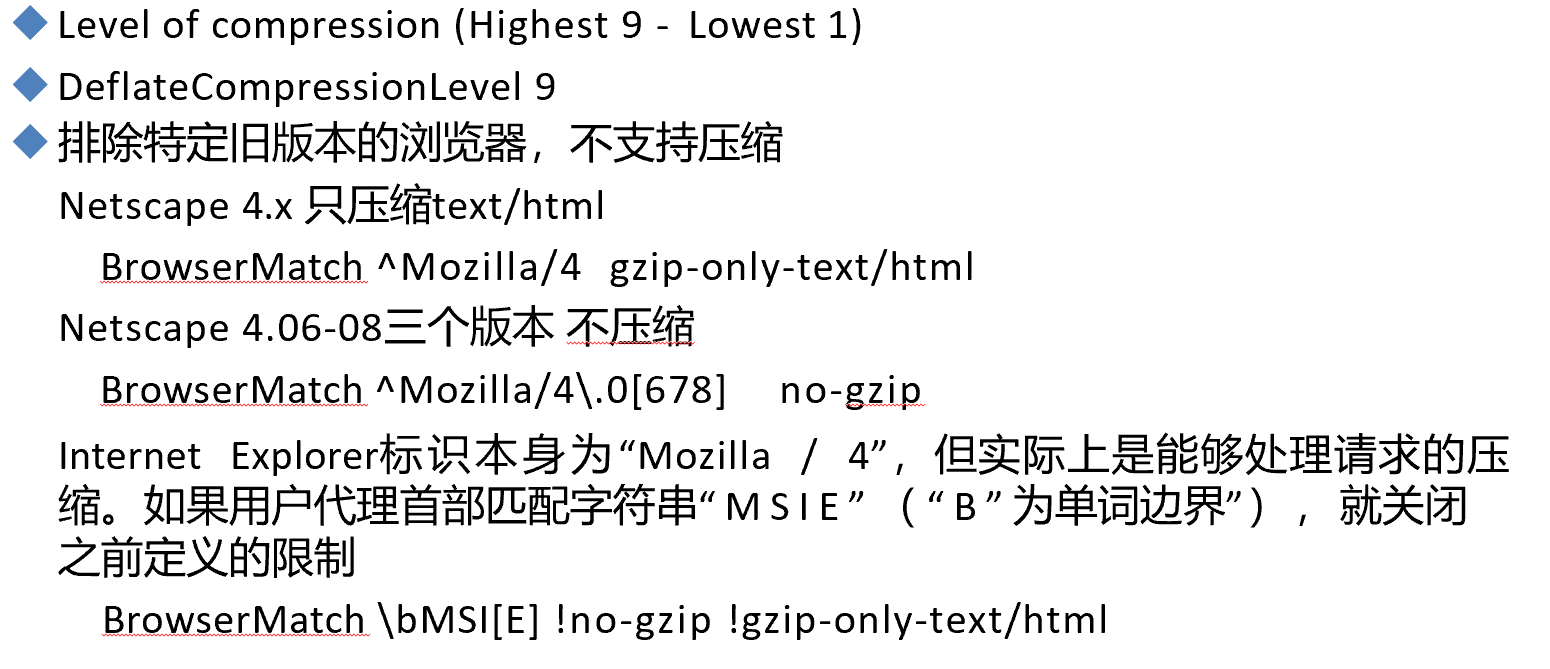
压缩级别的指定👆
下面实验
首先找一个大文件,用来做页面
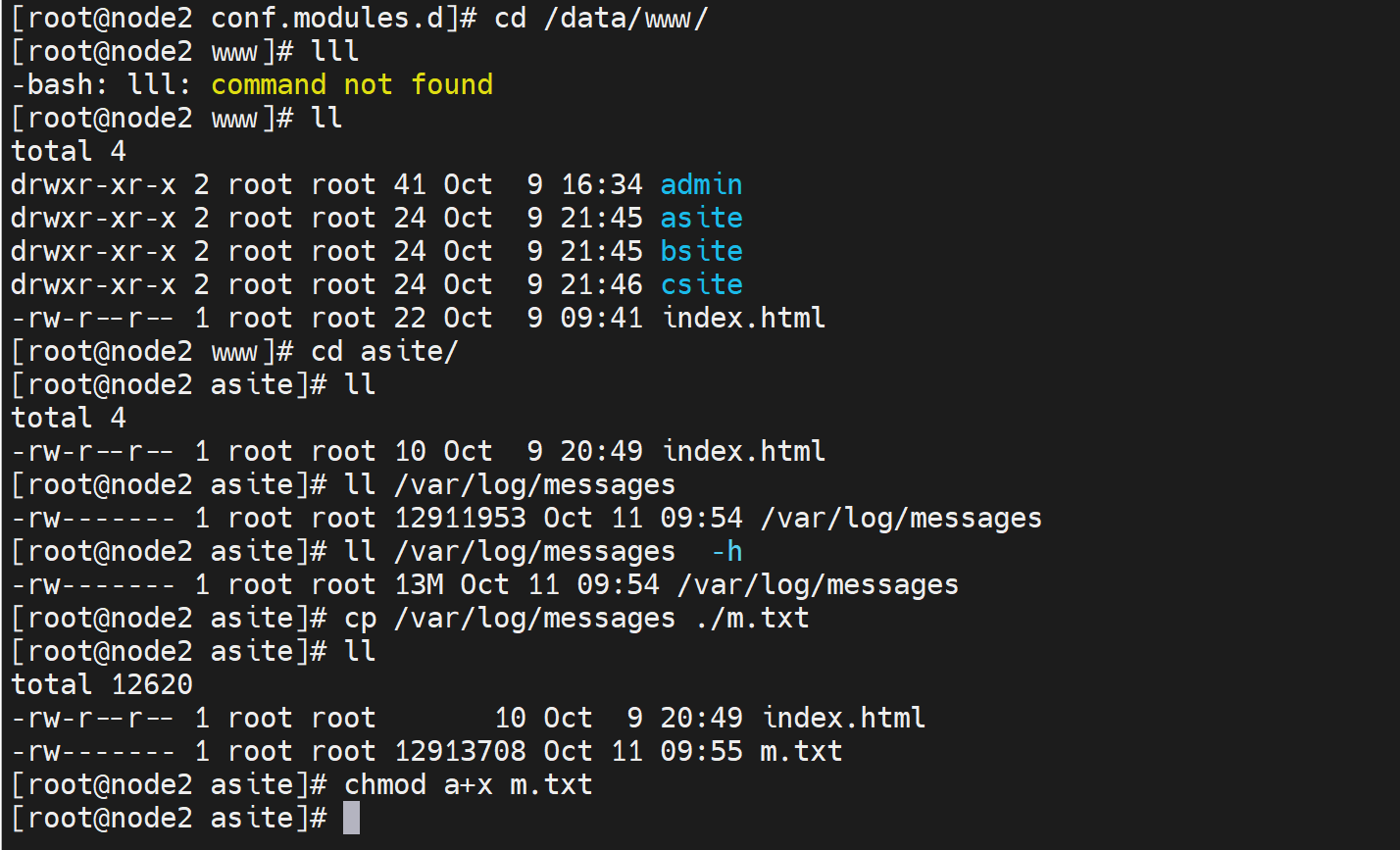
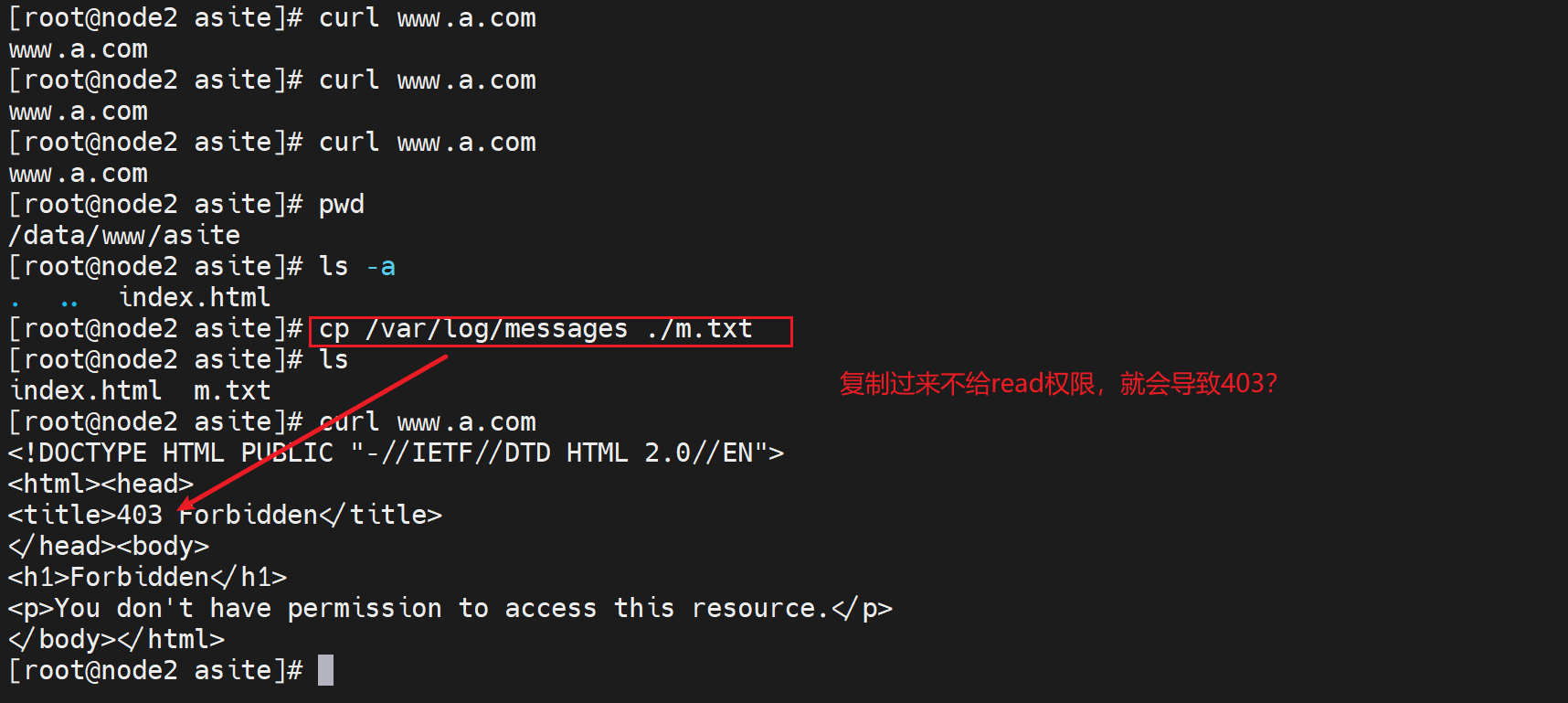
是的,关键是curl www.a.com 回车后直接默认就是访问的www.a.com/m.txt,奇怪了不应该是www.a.com/index.html嘛
上图403的原因:正式因为访问www.a.com默认就访问了m.txt,而m.txt没有给r权限,所以就403 Forbidden了。 至于为啥不是index.html就不清楚了。
curl 看server有没有压缩,要用--compressed选项才能确定

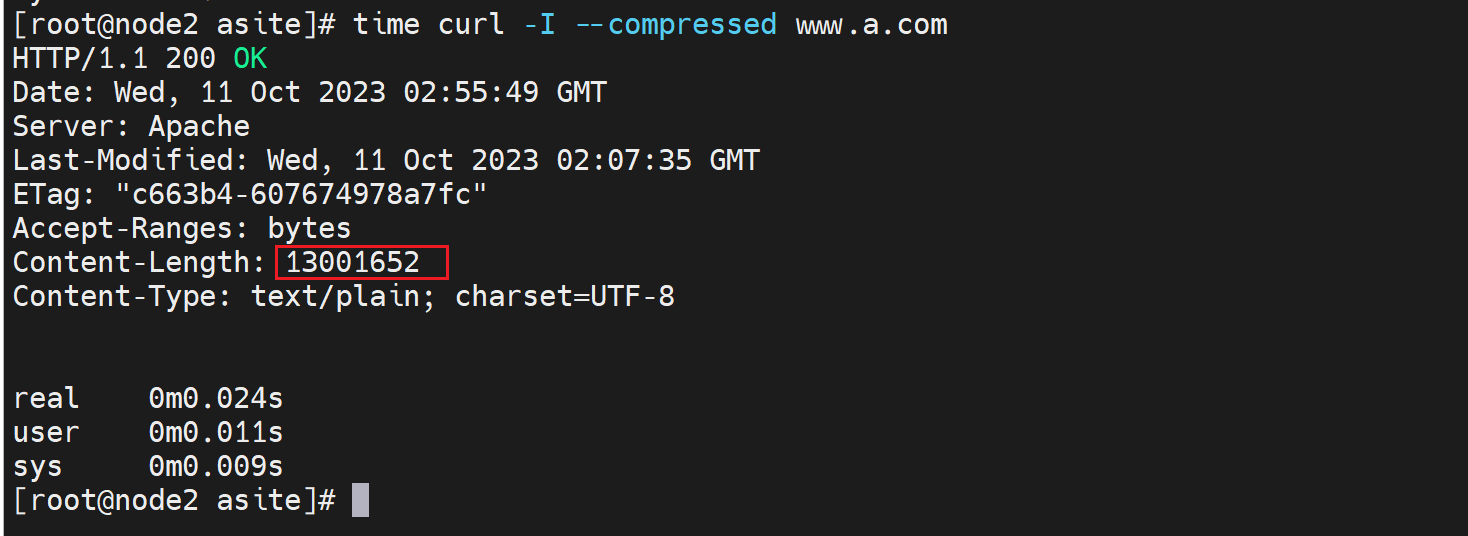
好上图就说明没有压缩,原文件多大,curl 就下载了多大---conntent-length
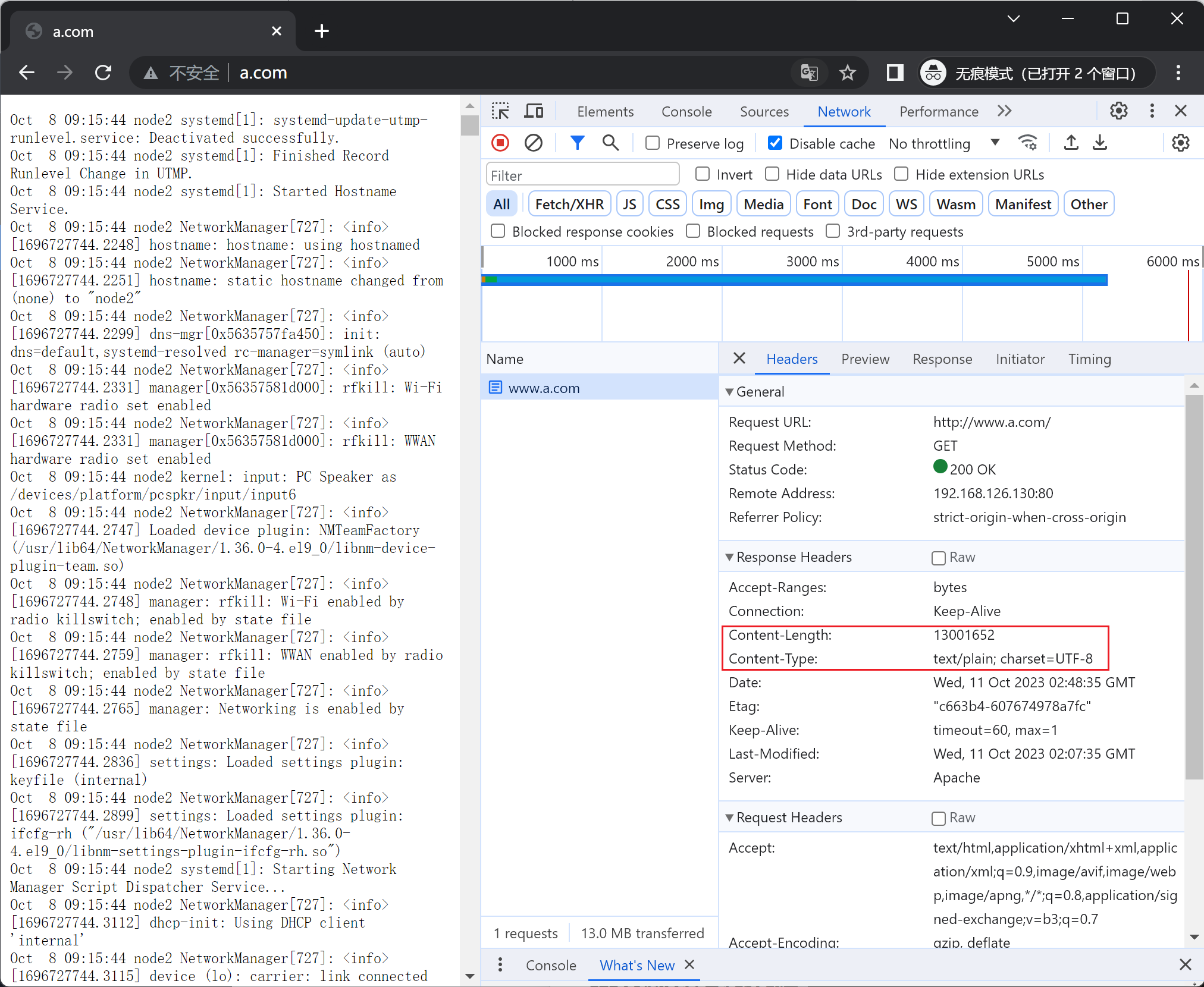
开启压缩
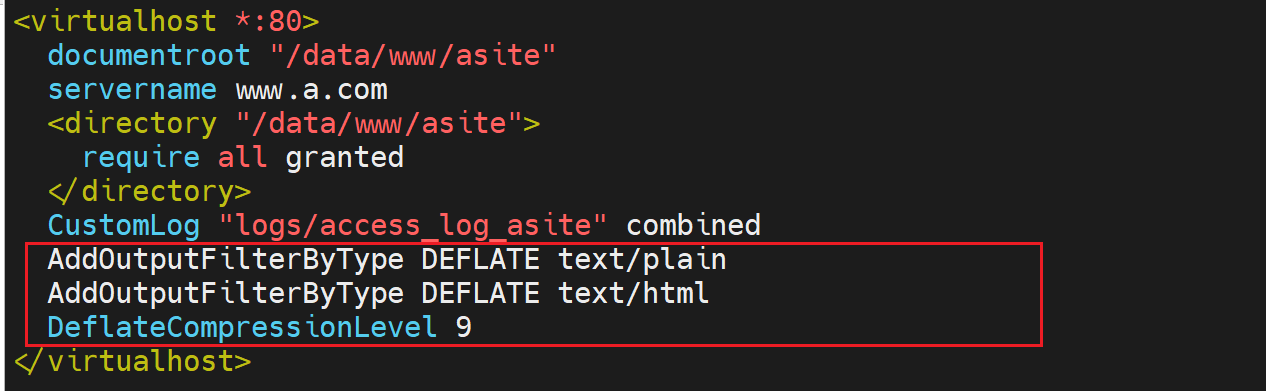
重启服务
浏览器可以看到压缩了👇
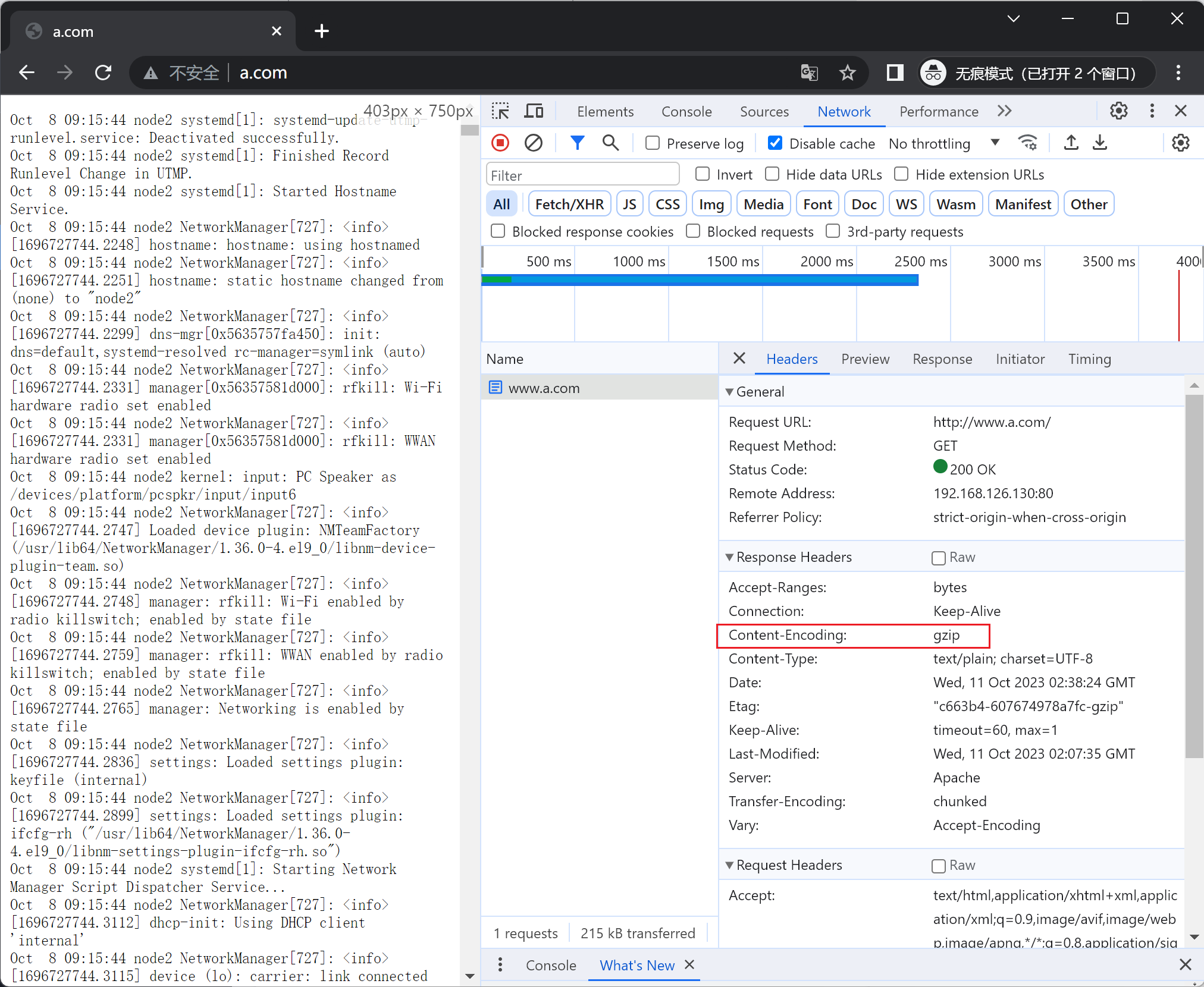
curl压缩要用选项
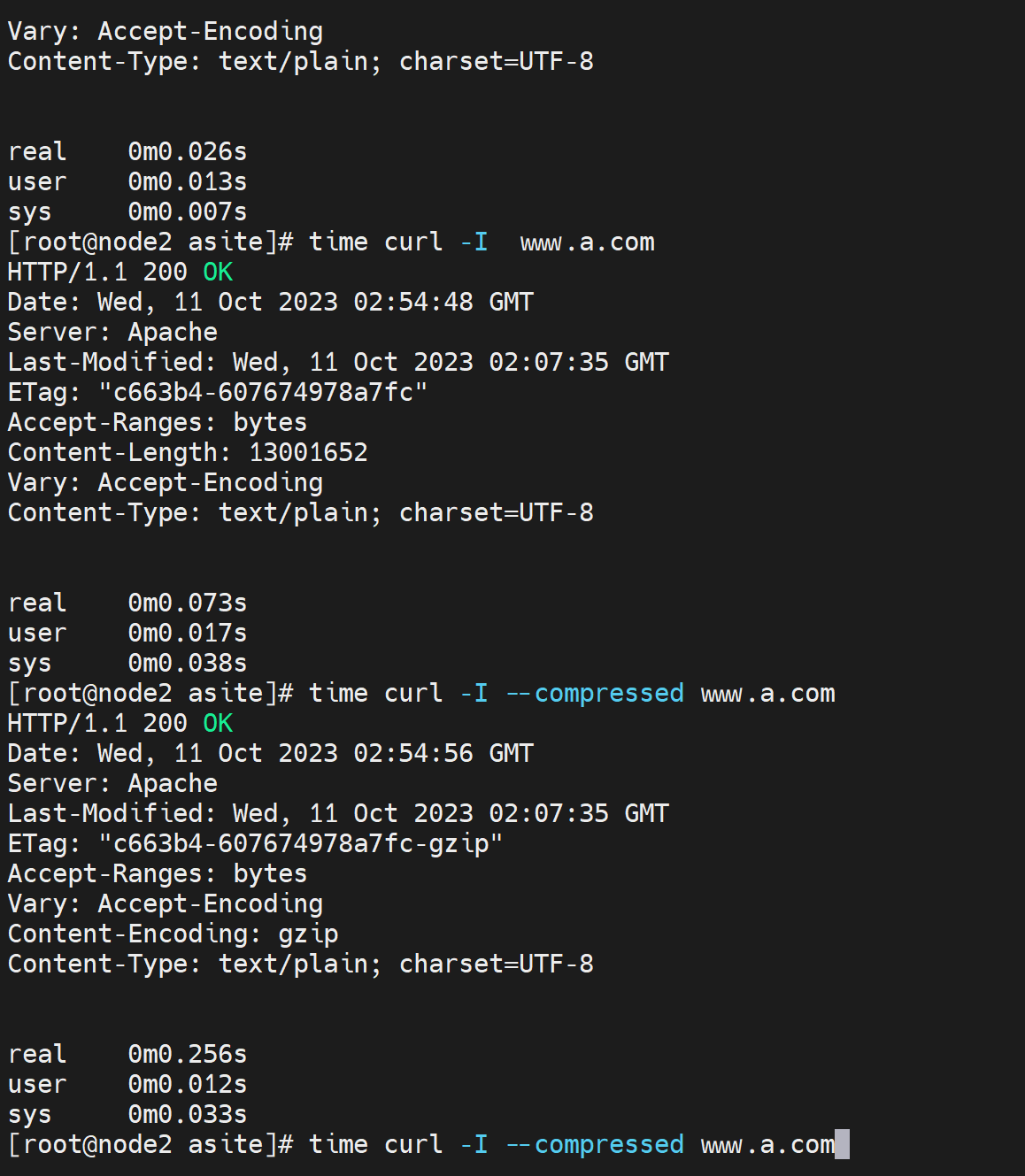
压缩的意义在于 money的节省,举个例子,一个图片没压缩钱是4MB,压缩后400KB,结果忘记开启压缩了,结果对外服务大量用户都是下载的4MB,流量哗哗的就出去了,都是钱啊。
HTTPS
逻辑
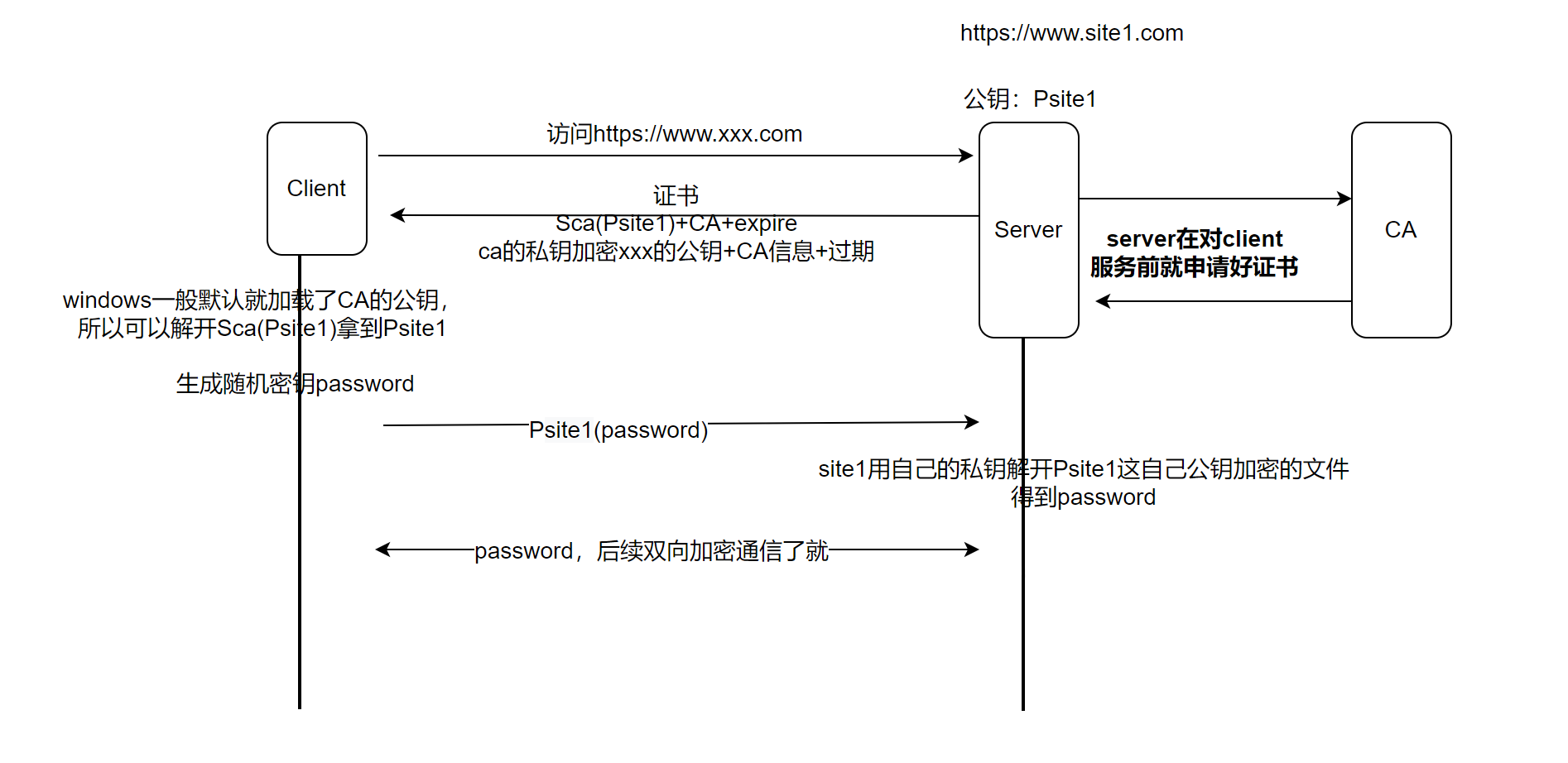
实现
1、颁发证书的两种方式
自签名证书,自己给自己颁发,就是私网里自己做一个CA证书颁发机器来实现内部的ssl证书颁发,不过这个互联网上是不认得。
申请购买商业SSL证书正儿八经去相关机构比如亚信、godaddy去申请SSL证书。
申请免费SSL证书这个互联网也认
凡是互联网认得,不管是买的还是免费的,关键点在于"受信任的根证书颁发机构"这一随OS安装就存在于电脑上的,手机同理。
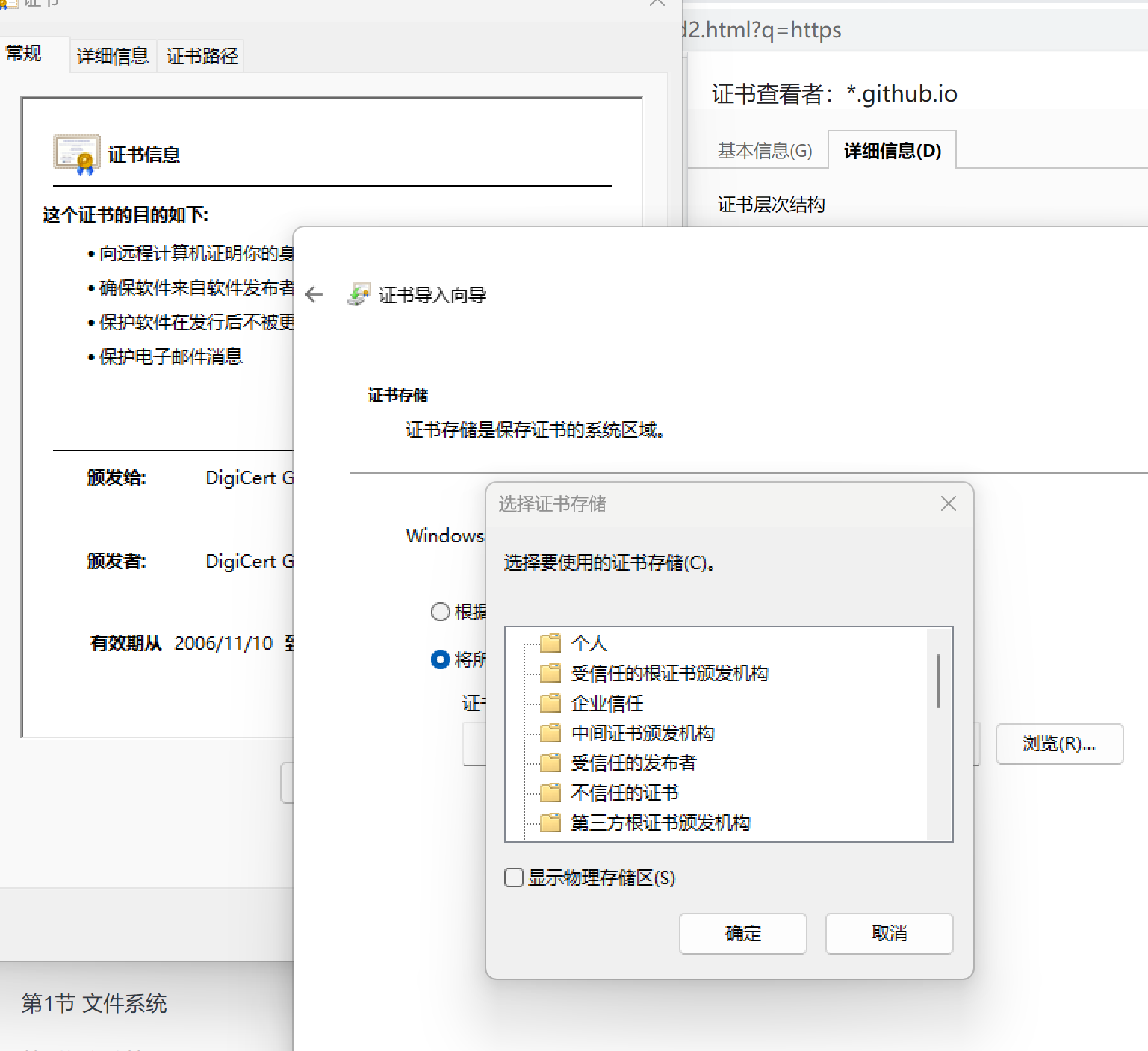
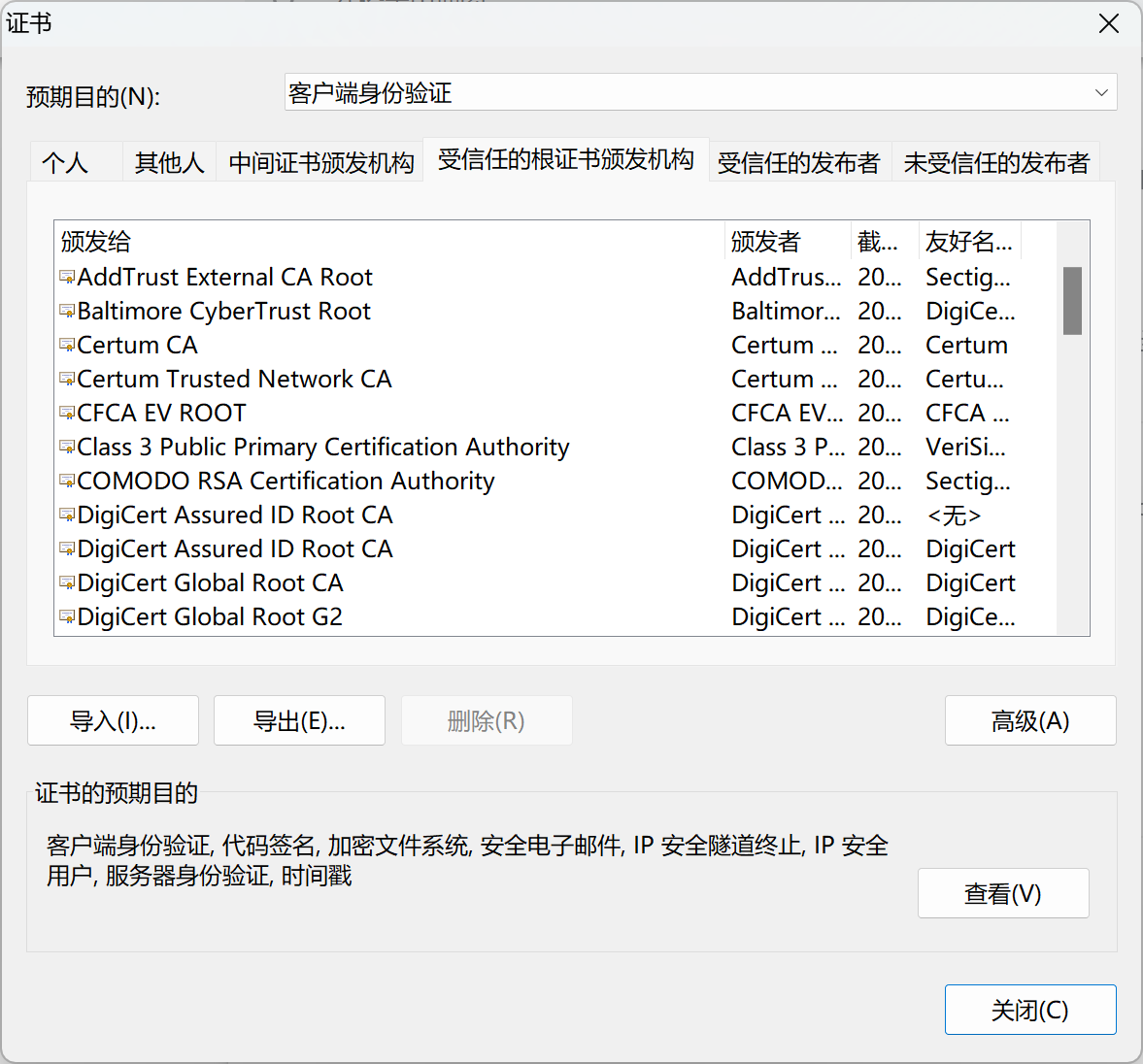
这些证书就在了,也就是得到这些著名的CA的公钥了。
所以这些CA的颁发的SSL证书--也就是用他们的私钥加密来文件(这个文件往往就是网站的公钥)--也就是Sca(Psite),PC-client就可以用已安装的公钥解密了,所以就可以解开了

2、加载httpd的加密模块
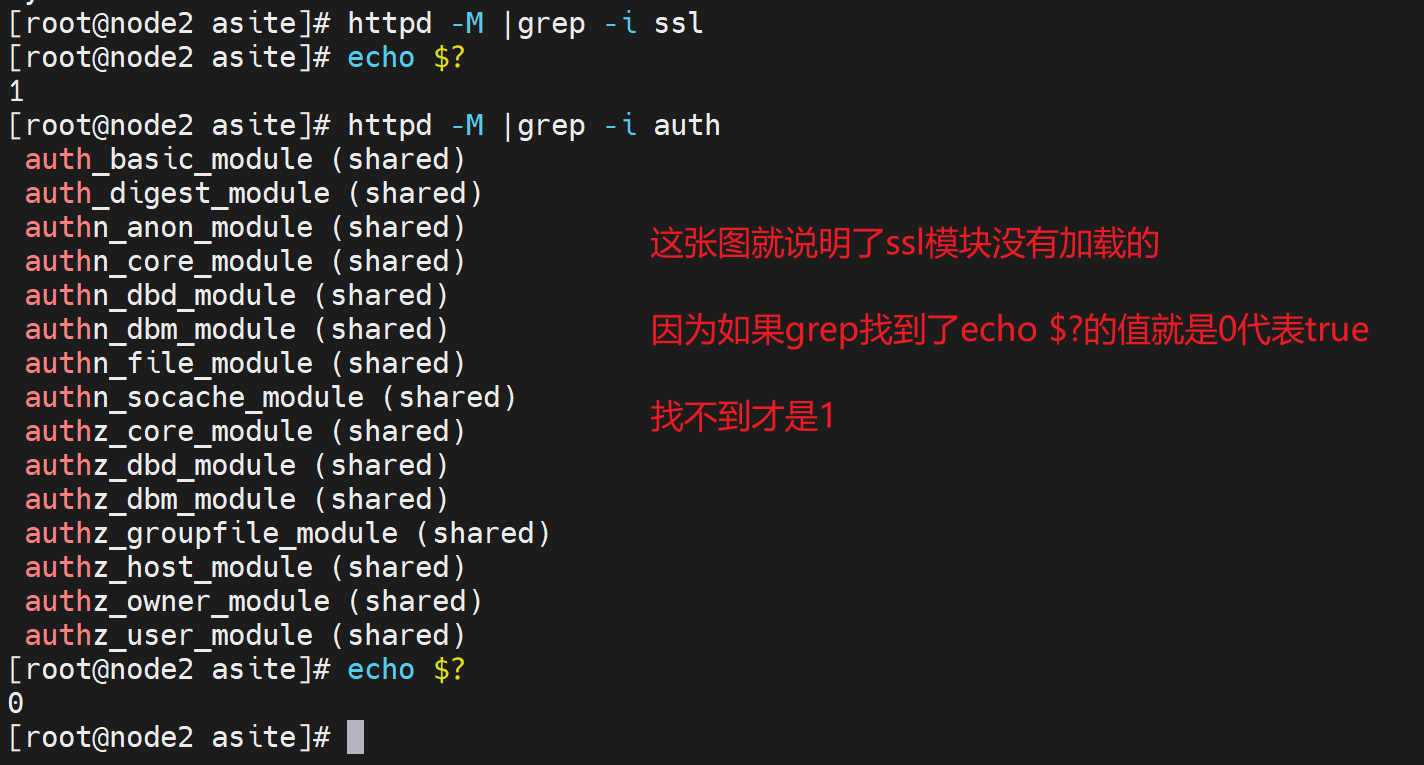

上图可知:本身105个模块加载了93,12个没有加载,然后105也没有ssl模块,所以ssl模块需要另外安装。安装就用yum install mod_ssl
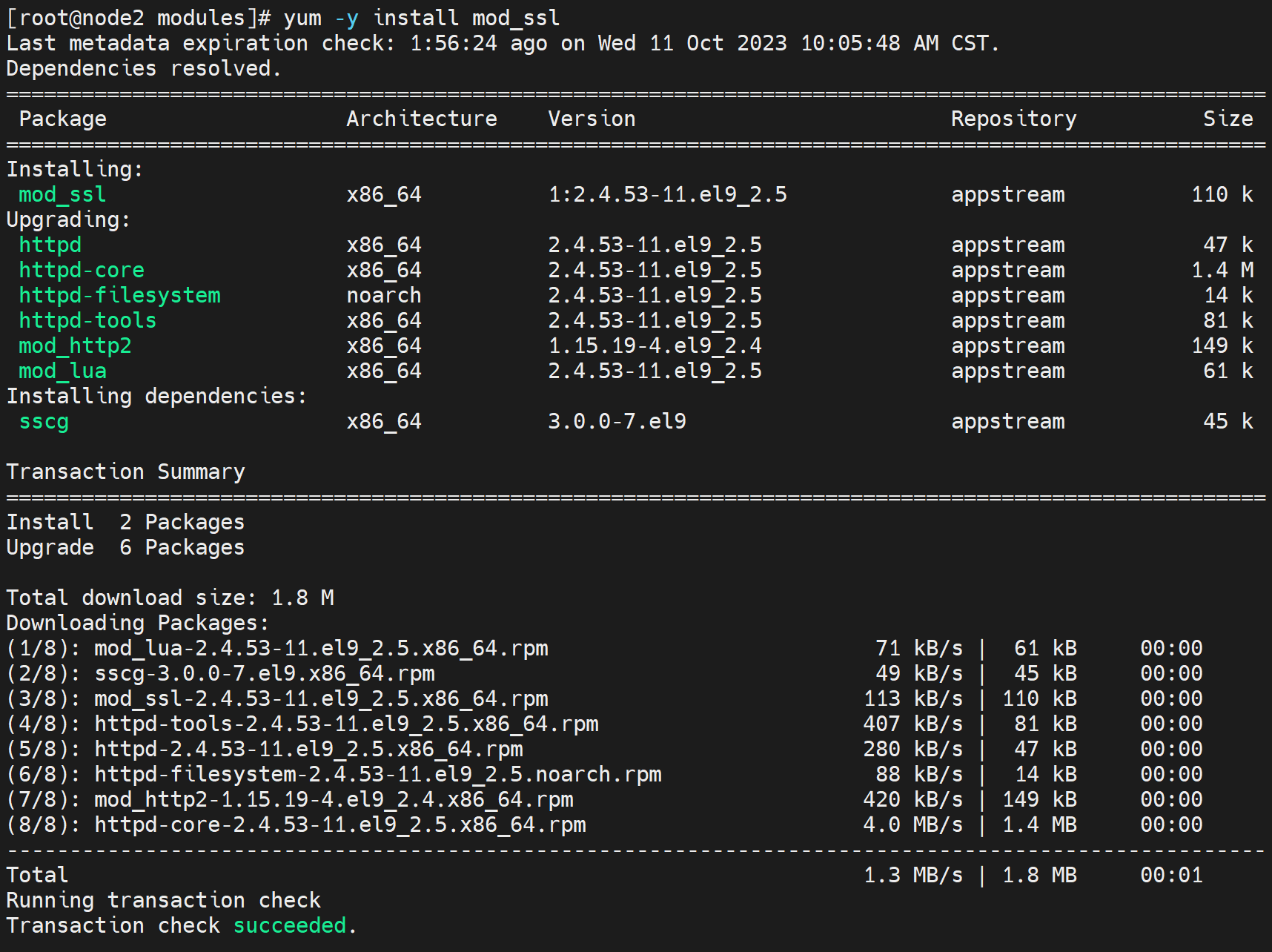
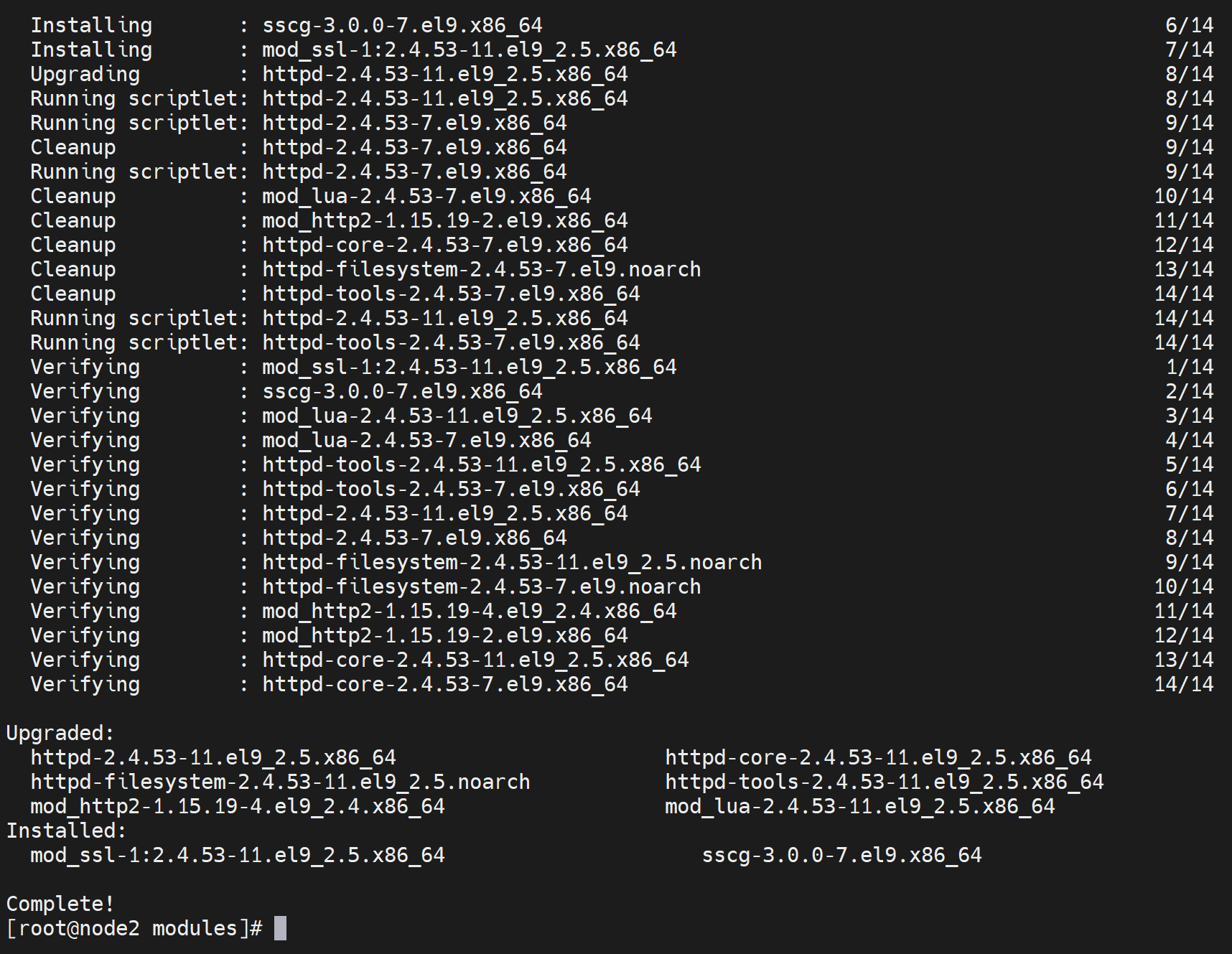
yum 安装后,就有这个ssl模块了,而且也加载了
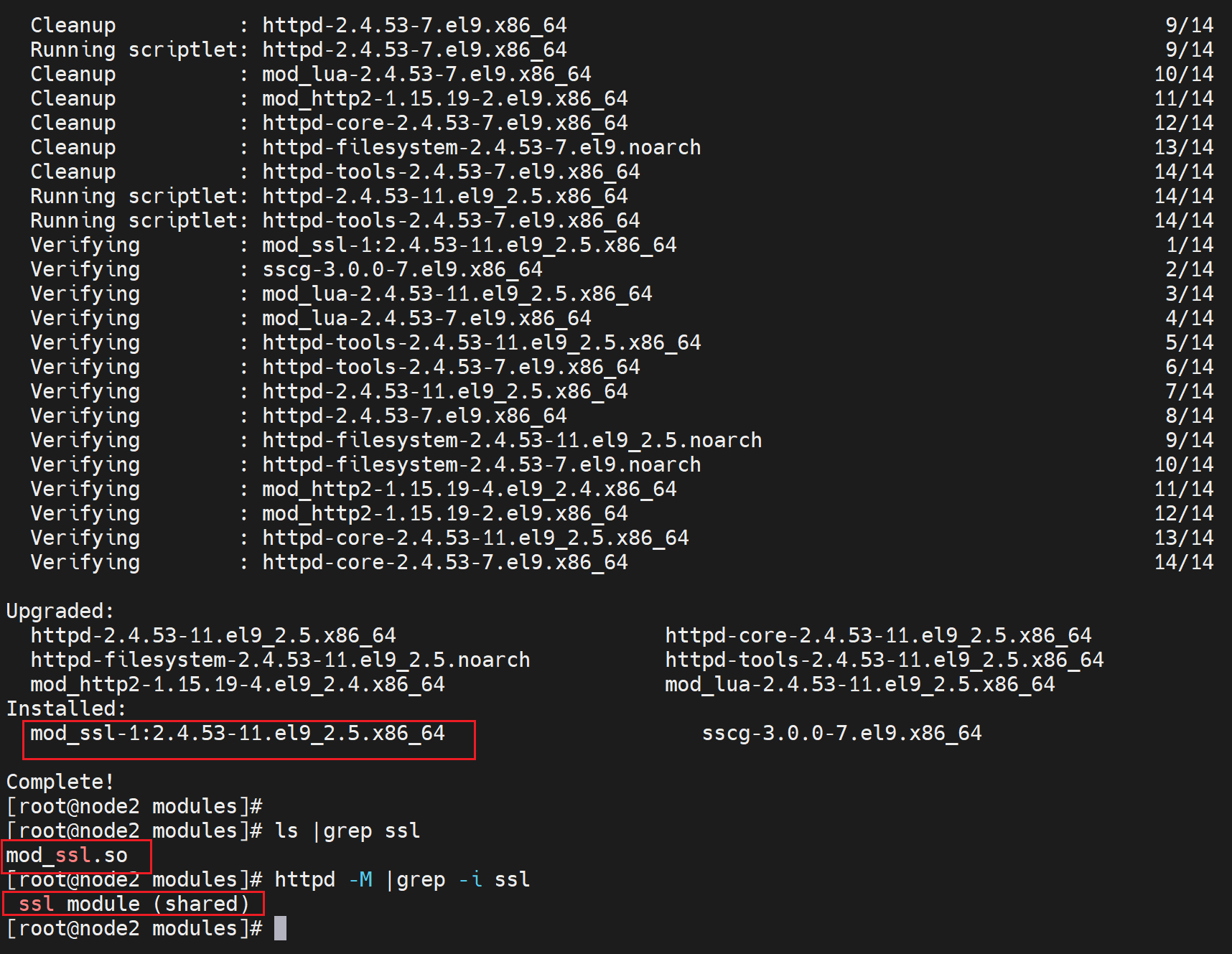
👆为什么yum后就加载了,其实yum安装本质上也是添加了配置文件,做了加载的配置👇
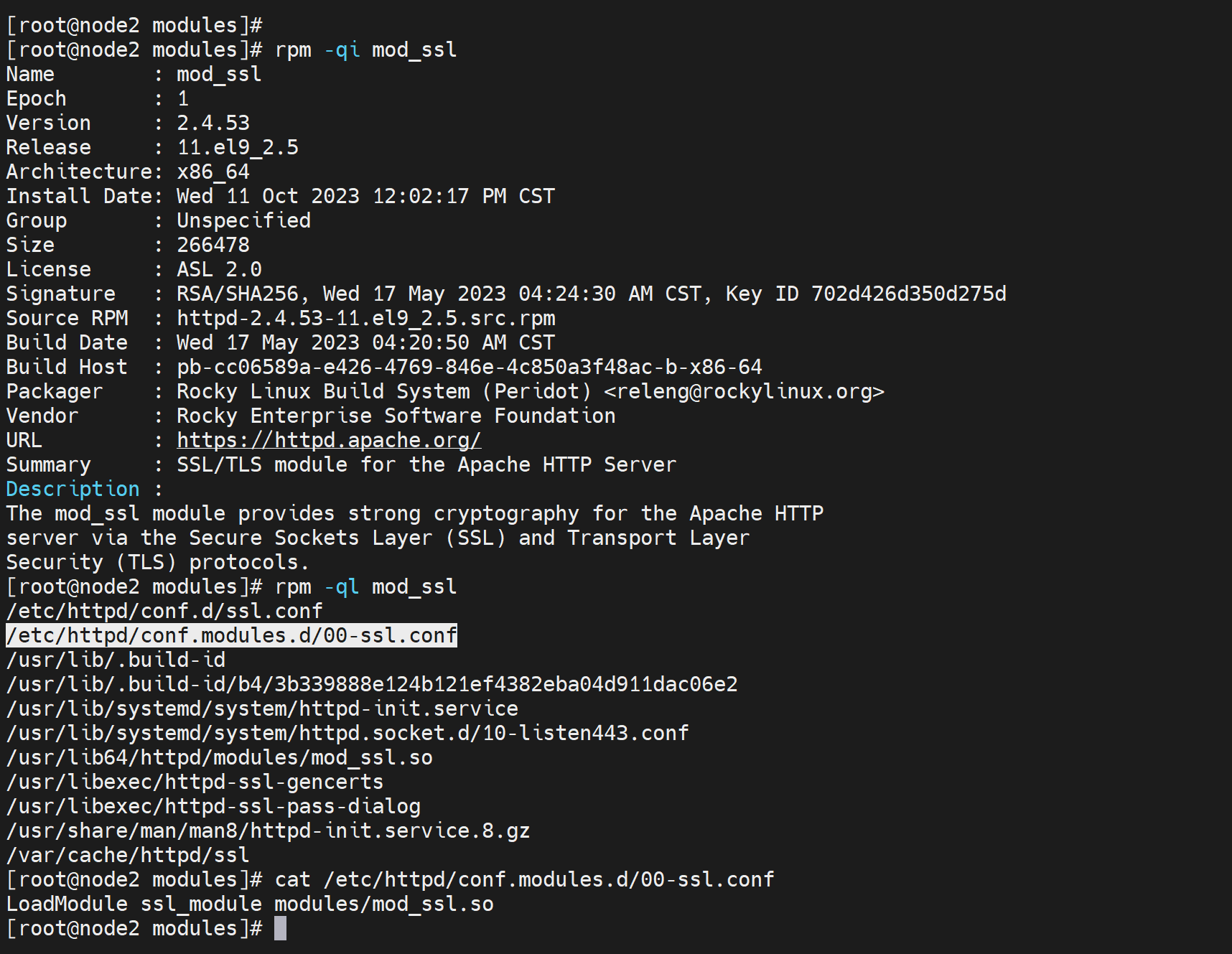
配置文件相关
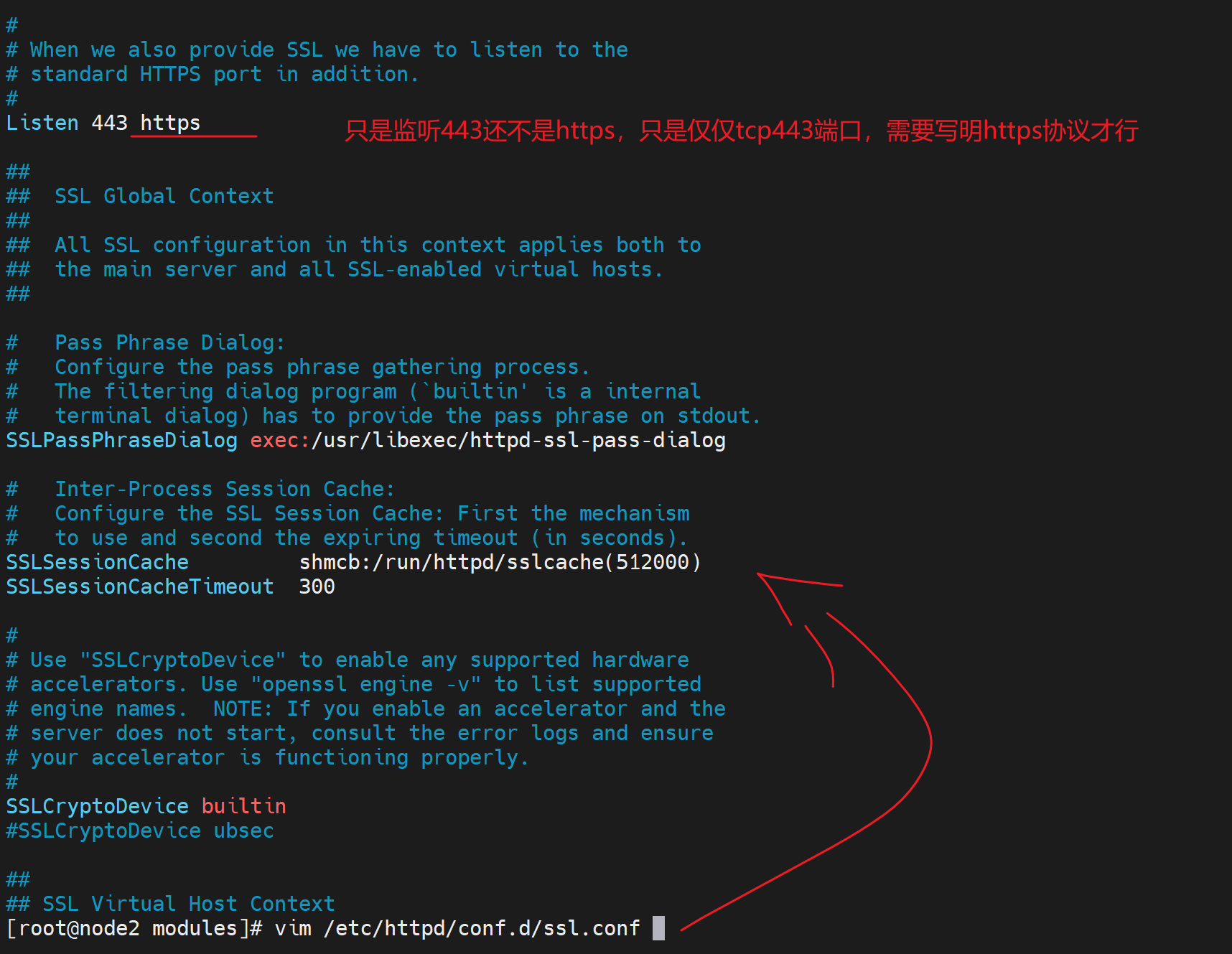
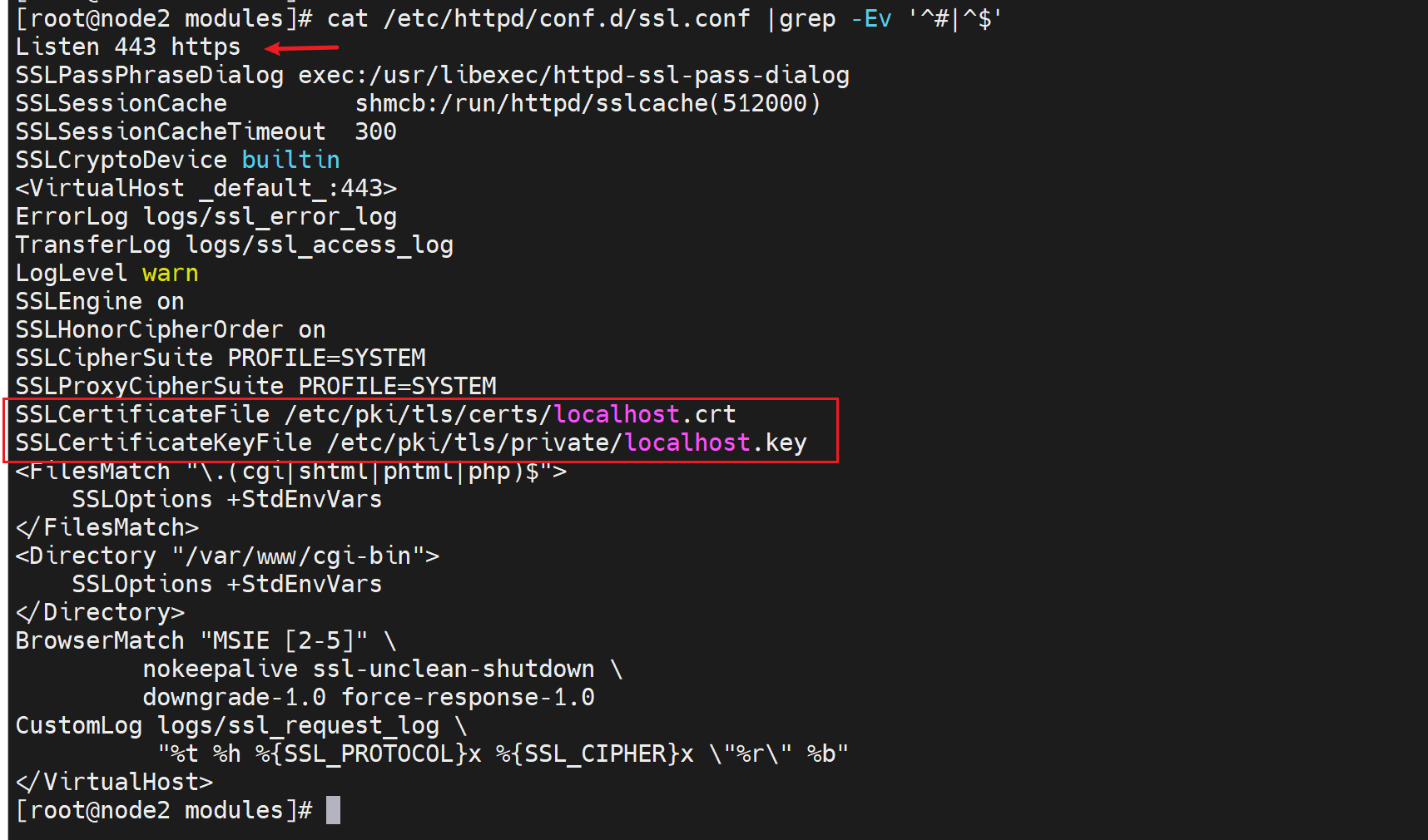
证书和私钥是yum安装的时候自动生成的,具体怎么来的,①要么安装出来的-通过 rpm -ql mod_ssl看看②要么是yum安装前或者前后的脚本跑出来的--通过rpm -q --scripts mod_ssL看看
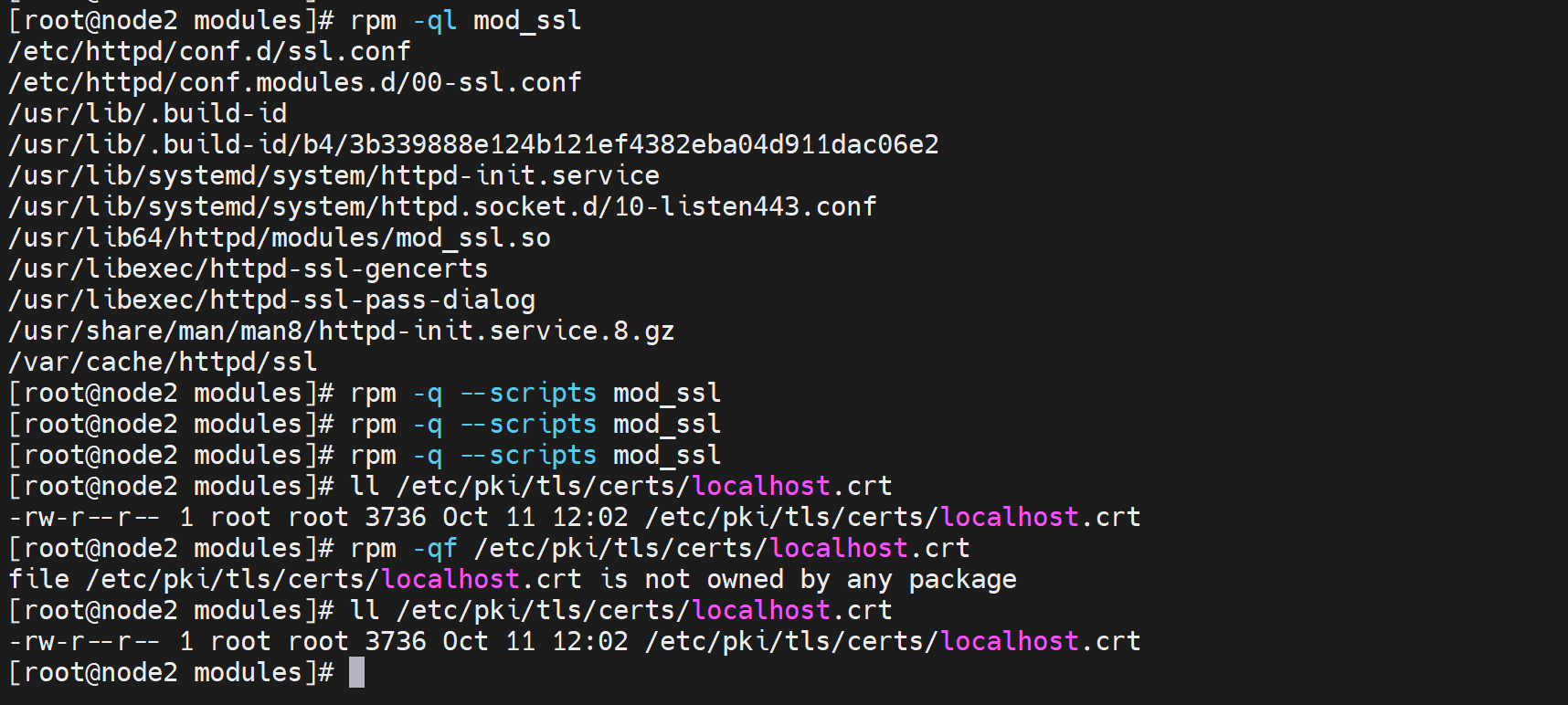
👆确实是yum 出来的两个证书和key文件。

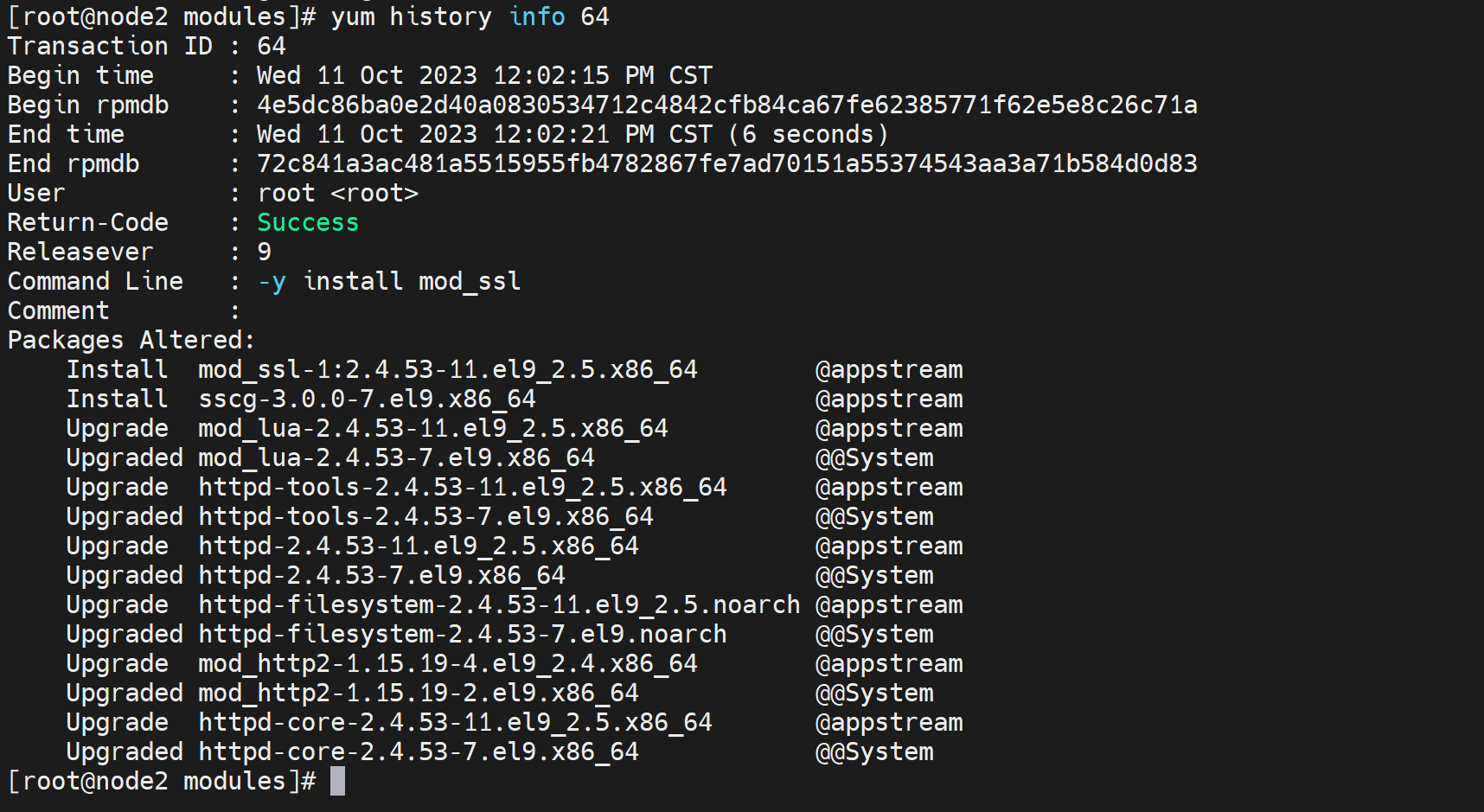
但实际上都没有我的都没有,省流:因为新版本是mod_ssl模块安装后,httpd启动后就会自动生成localhost.crt和localhost.key。而不是什么安装后脚本了。

视频里老师的有,是老版本的打法。
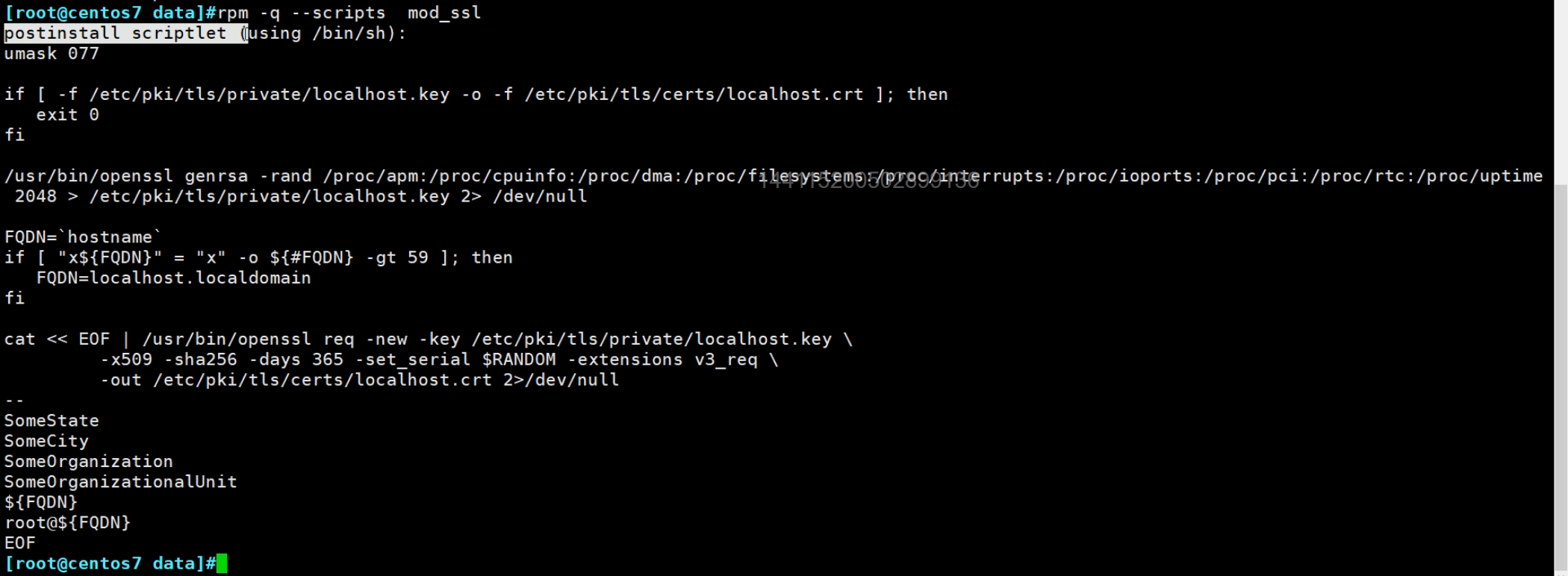
👆上图确实是老版本的mod_ssl确实存在安装后脚本的,ssl证书和key确实是脚本产生的,但是新版不同。
再找一台机器yum mod_ssl可得出结论,新版本确实没有mod_ssl 安装后脚本,通过下面两个图可见证书和key文件都是启动httpd服务后自动生成的。哈哈新版本和老板的区别咯。
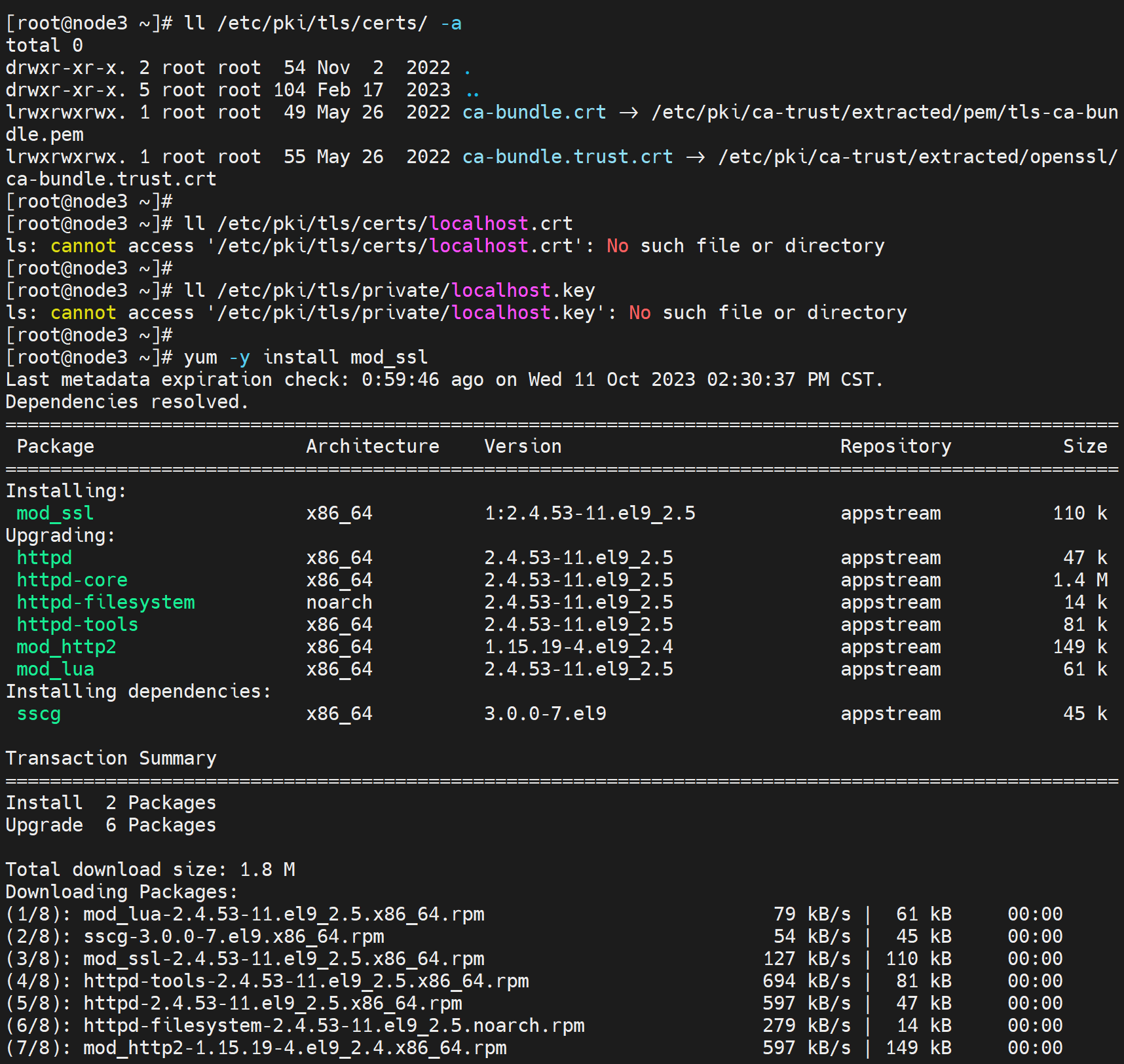
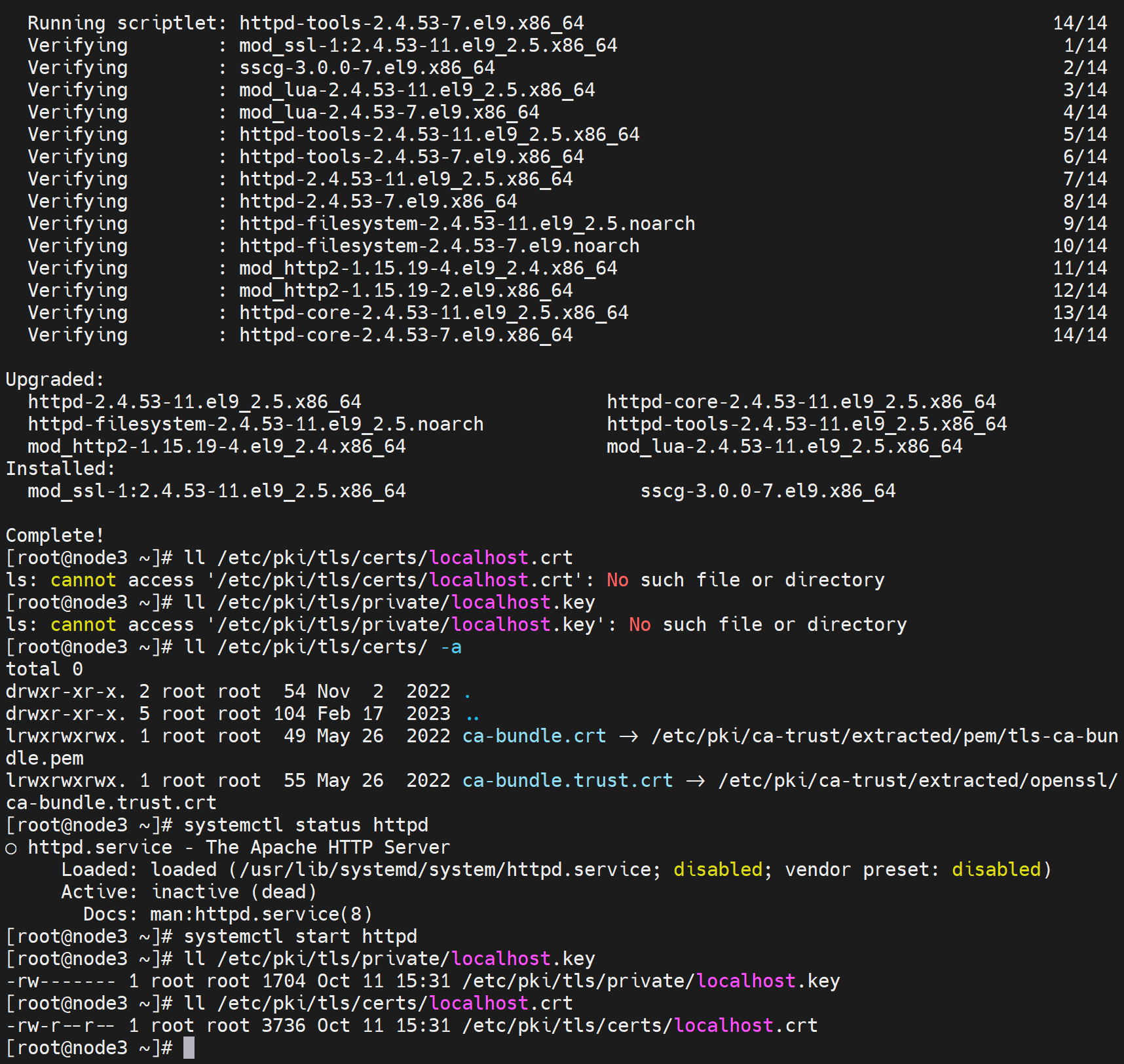
再找一台,就是不安装mod_ssl,启动服务,预判是没有这两个文件的,确实没有👇
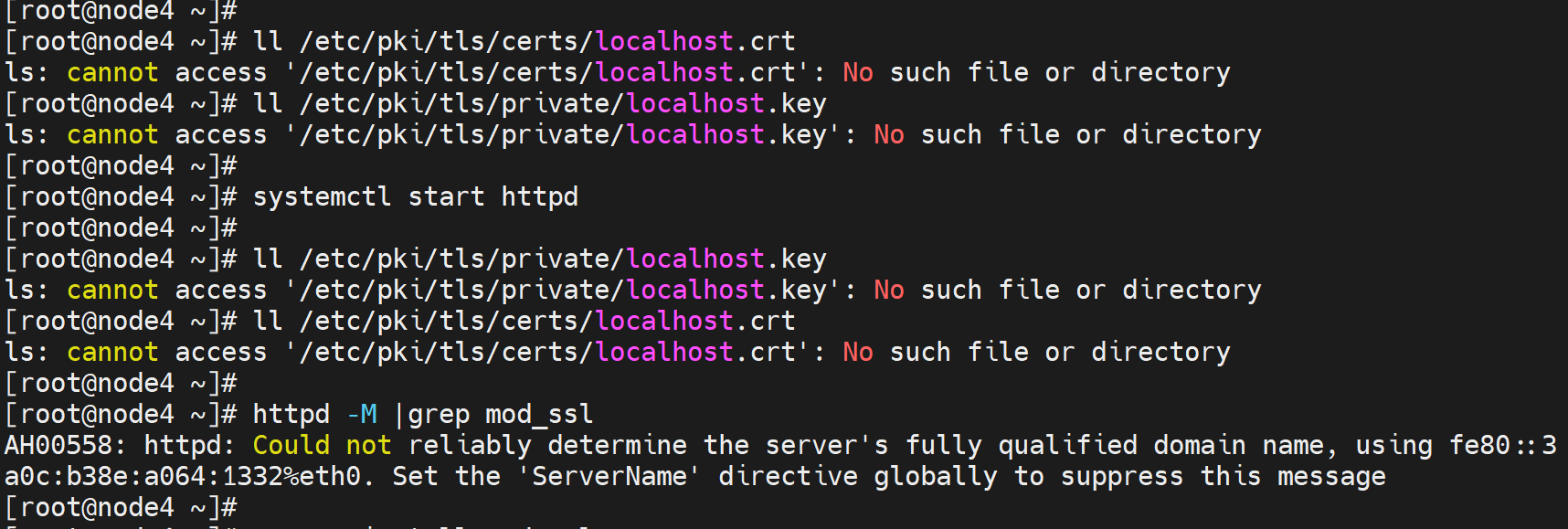
所以结论是:mod_ssl模块+httpd服务启动一次,就会自动生成localhost.crt和localhost.key文件了。
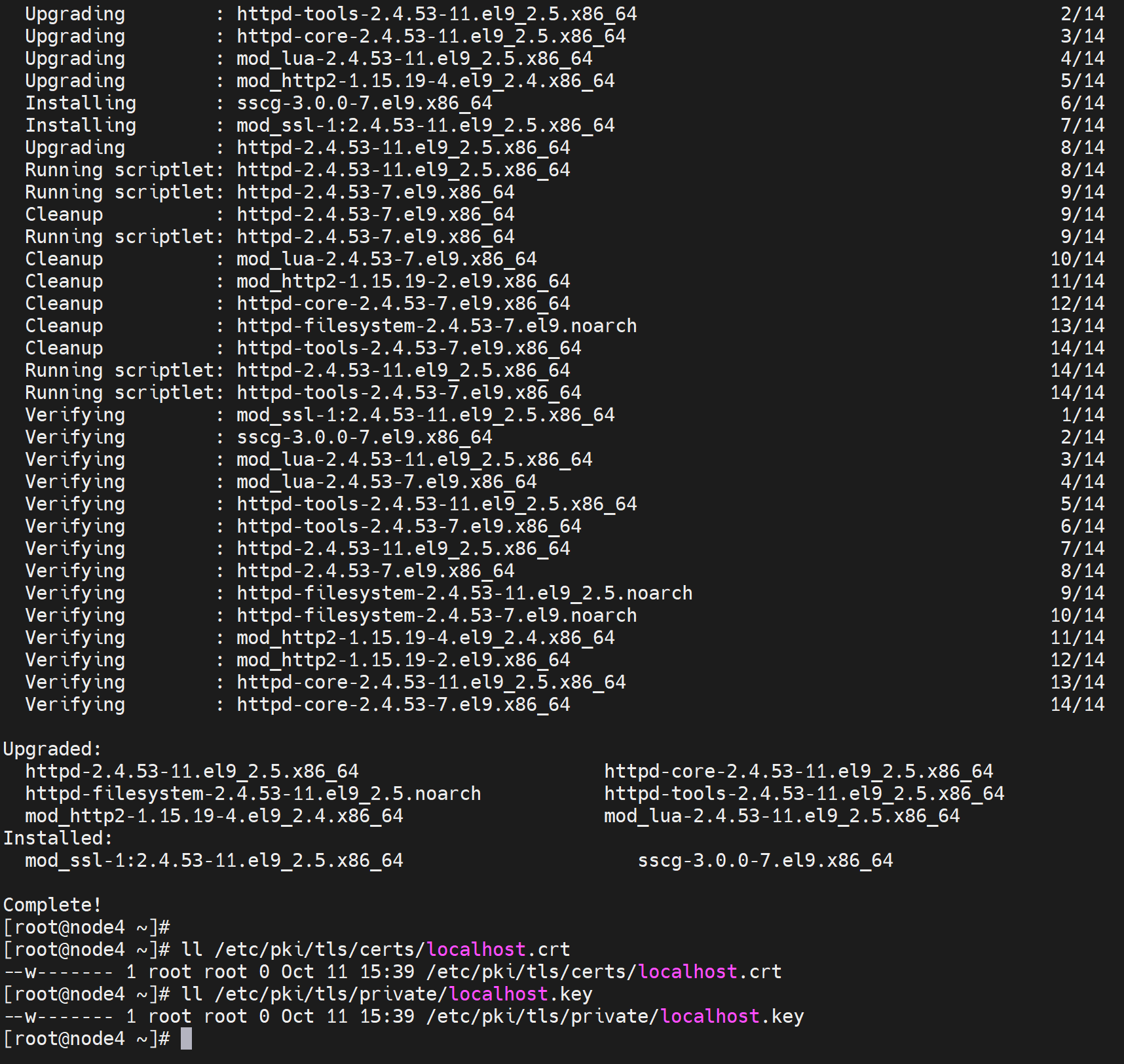
不过倒是得到了一个证书生成的脚本:就叫做自签名证书脚本
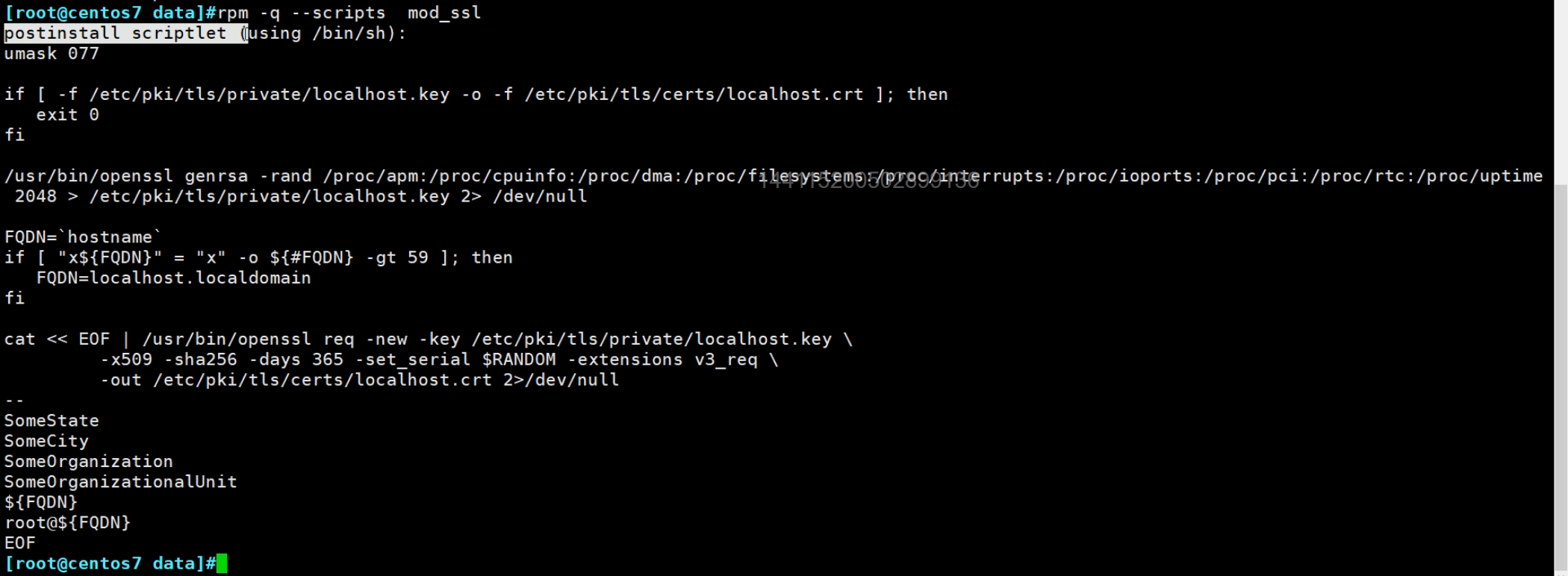
哈哈,天下脚本一大抄嘛,倒是个不错的思路,抄之
其实就是yum 一下 mod_ssl ,重启一下httpd服务,443就监听了,证书也有了,https也启用了

此时80端口也开着,http协议不加密的服务也开着。所以http和https都可以访问,而且mod_ssl配置文件里面是这么配置的👇
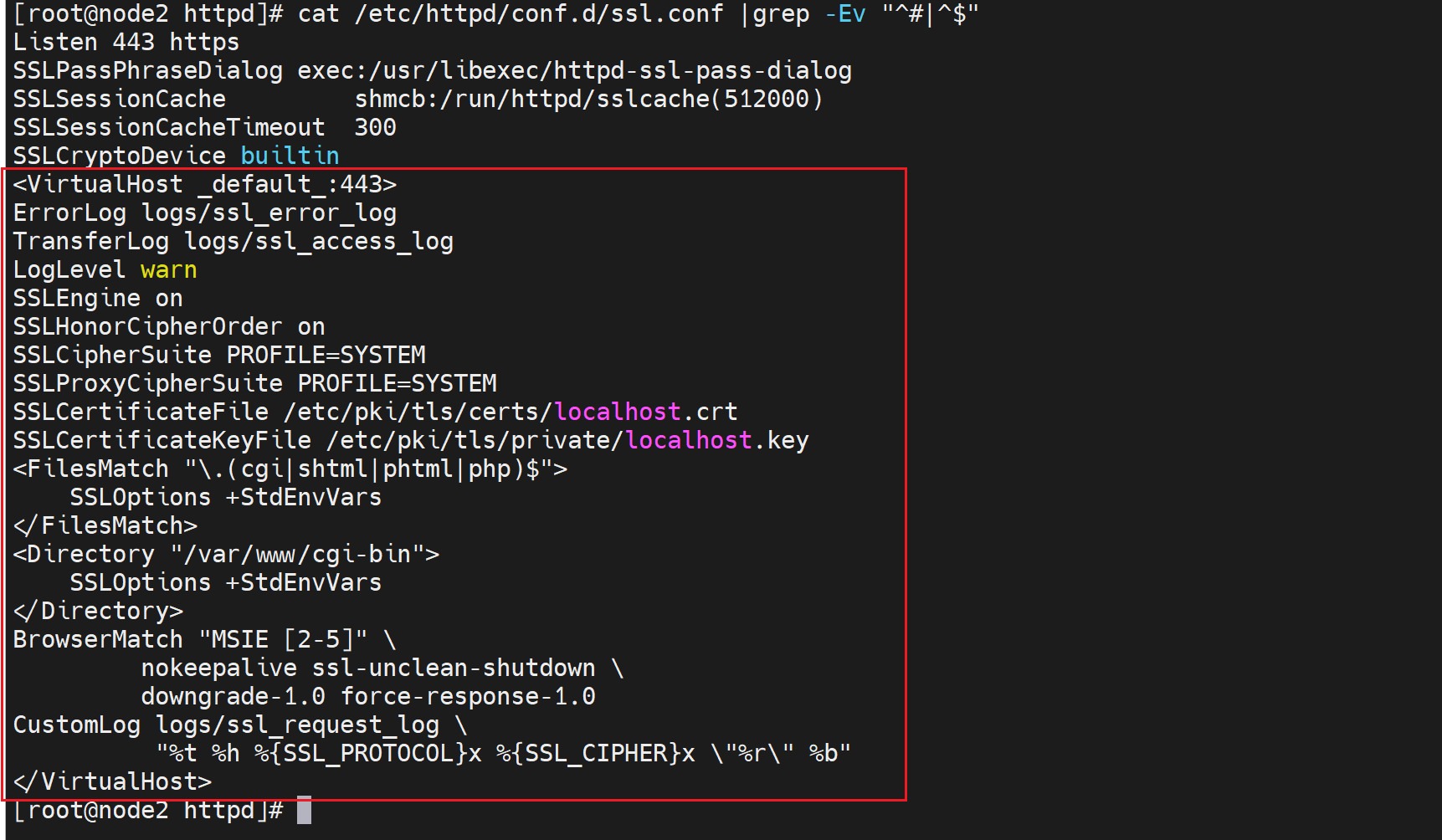
虚拟主机的配置方法,也不会和之前的80服务产生冲突
冲突情况
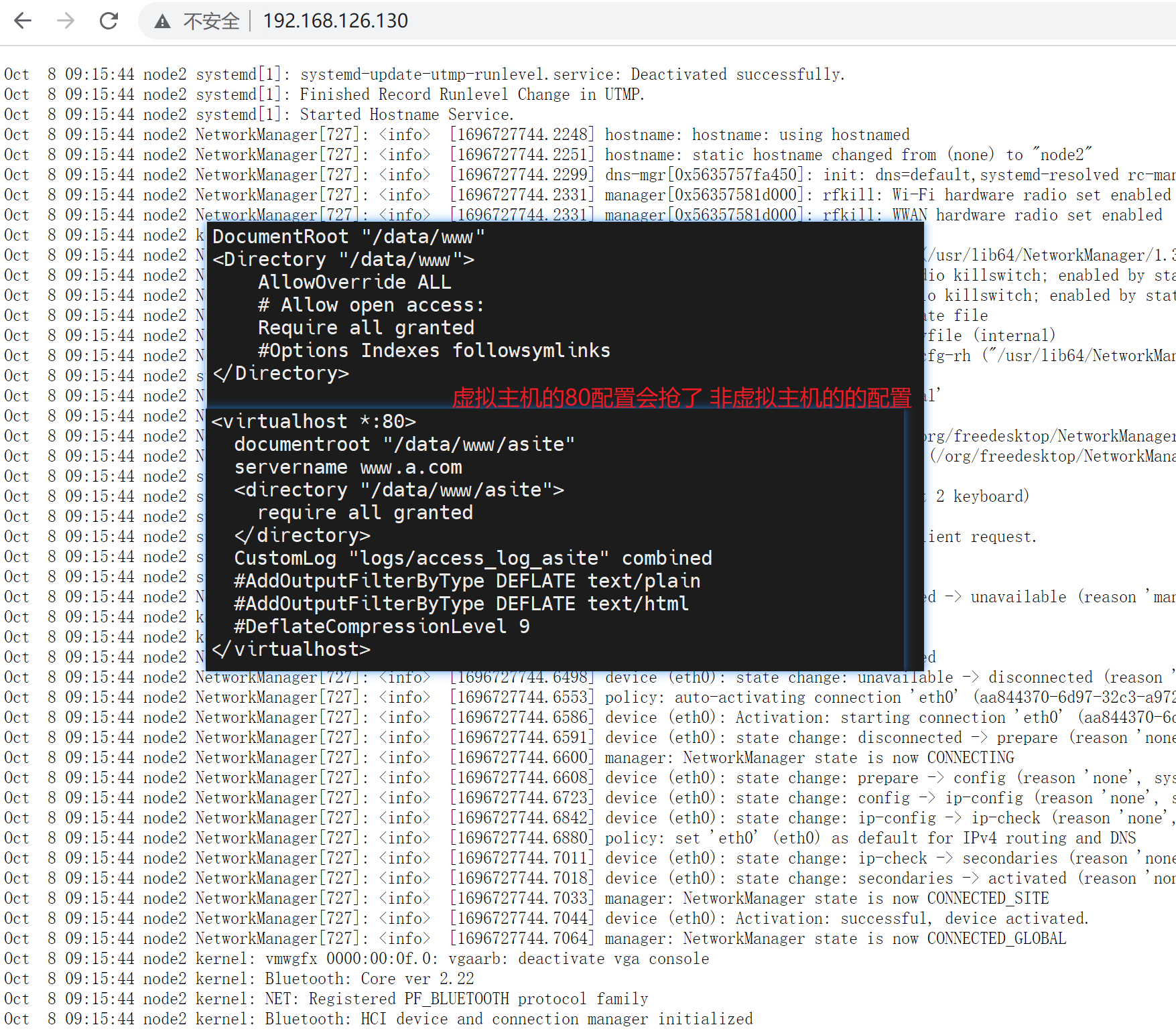
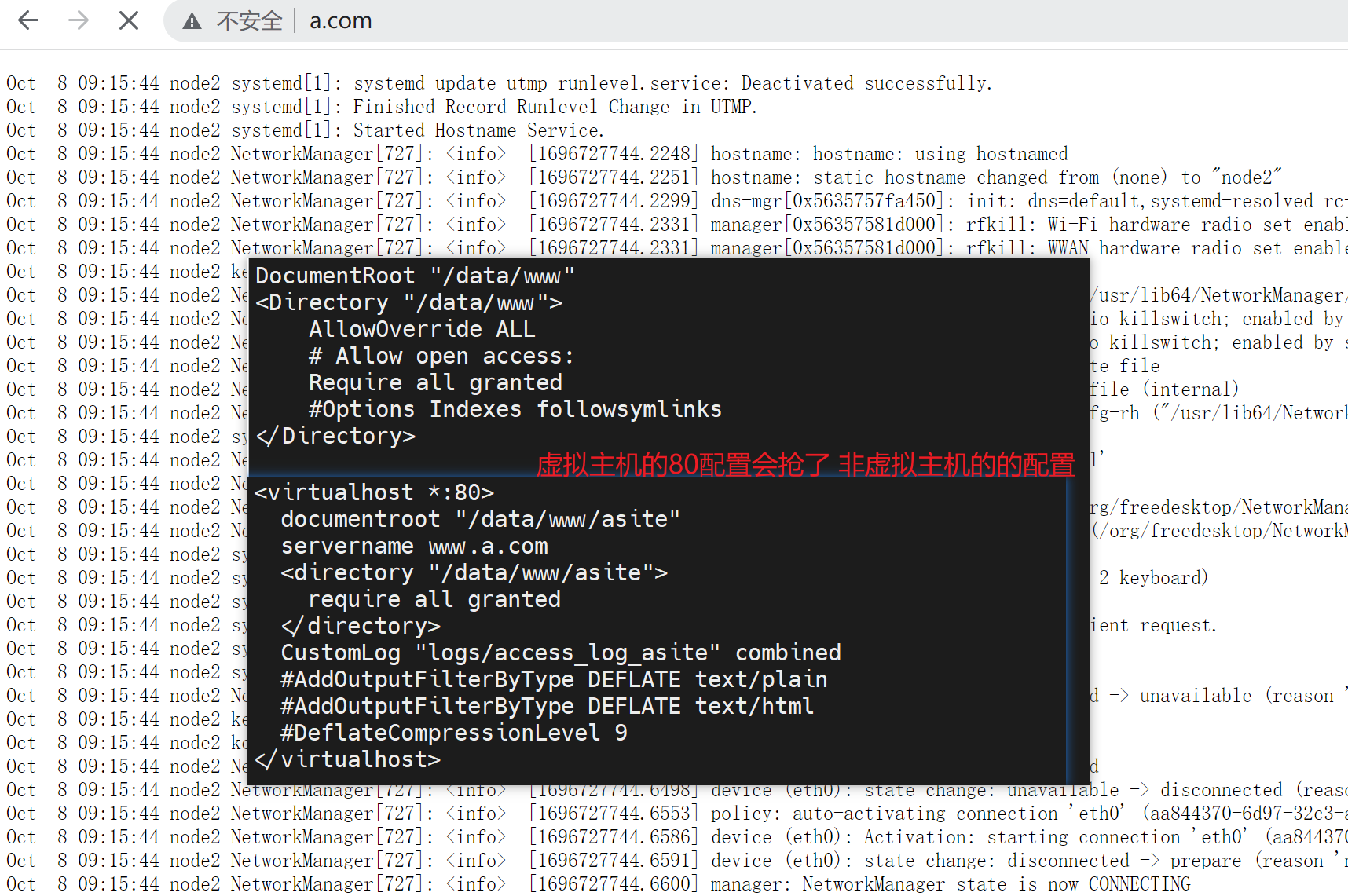
不冲突的情况
其实mod_ssl本质上也是 虚拟主机不过人家是443,不会和 之前的80冲突,冲突的无非是虚拟主机的80和非虚拟主机的80.
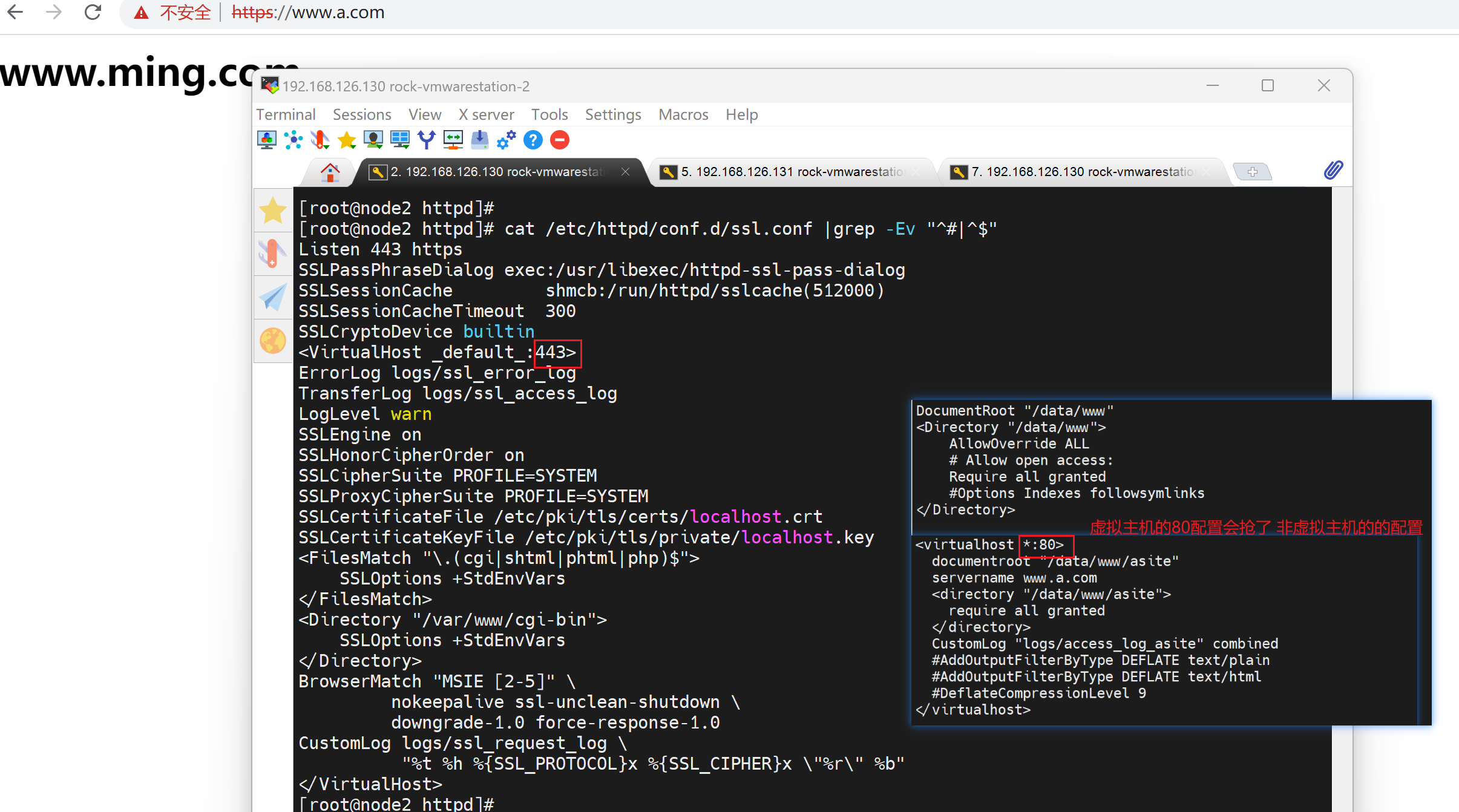
curl要注意使用-k选项忽略证书的安全性
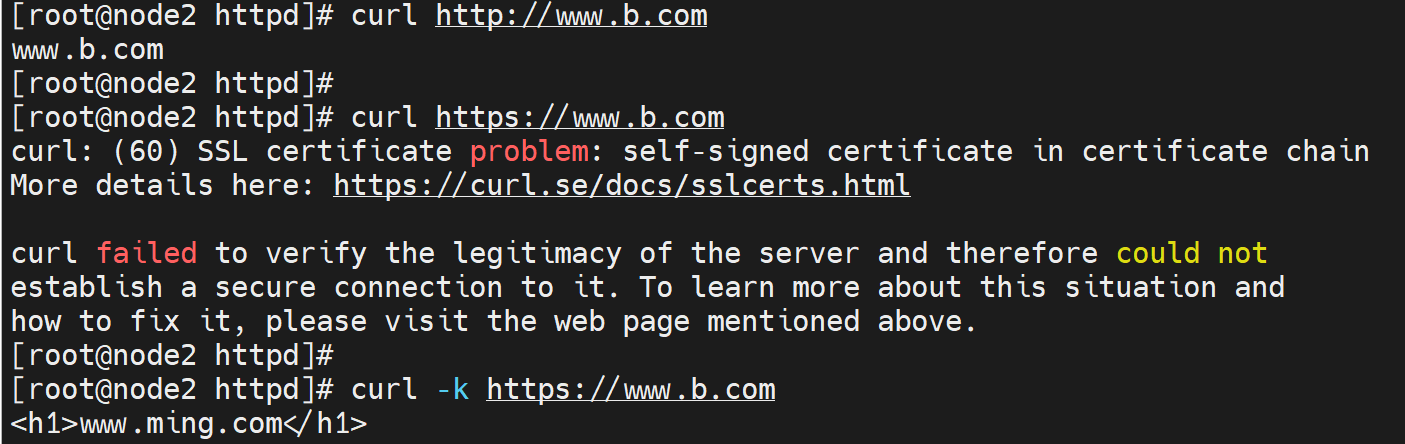
将message大文件复制到/data/www下进行ab性能测试
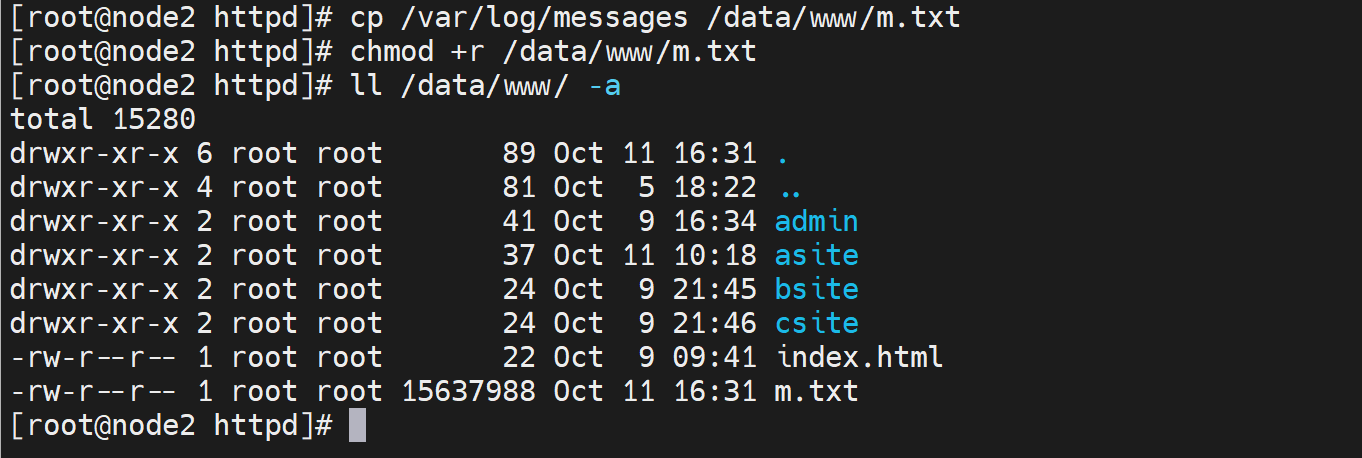
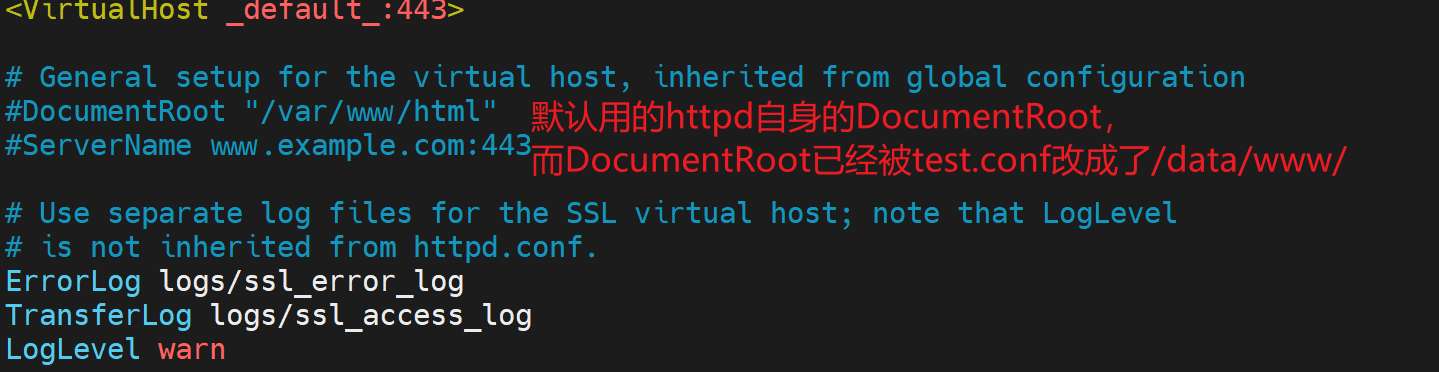
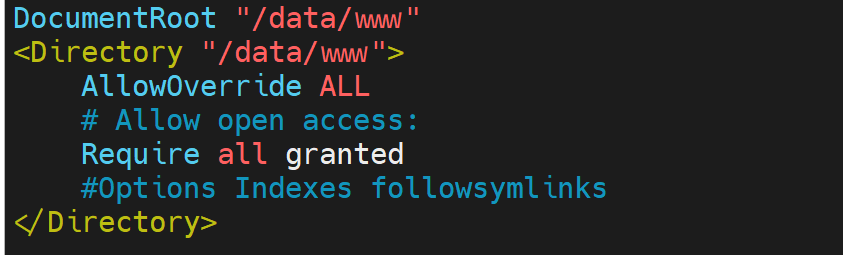
此时主站就变成了
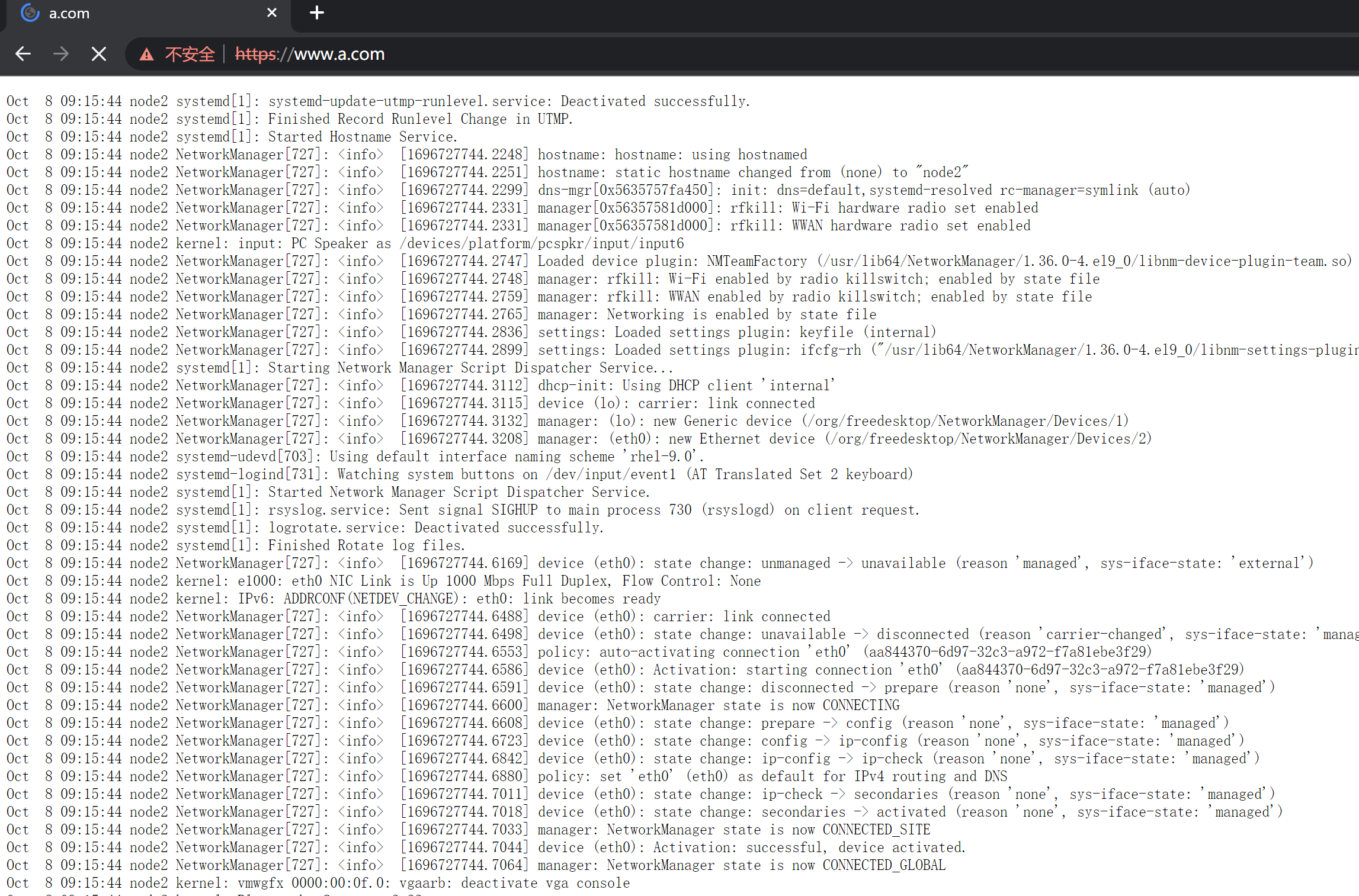
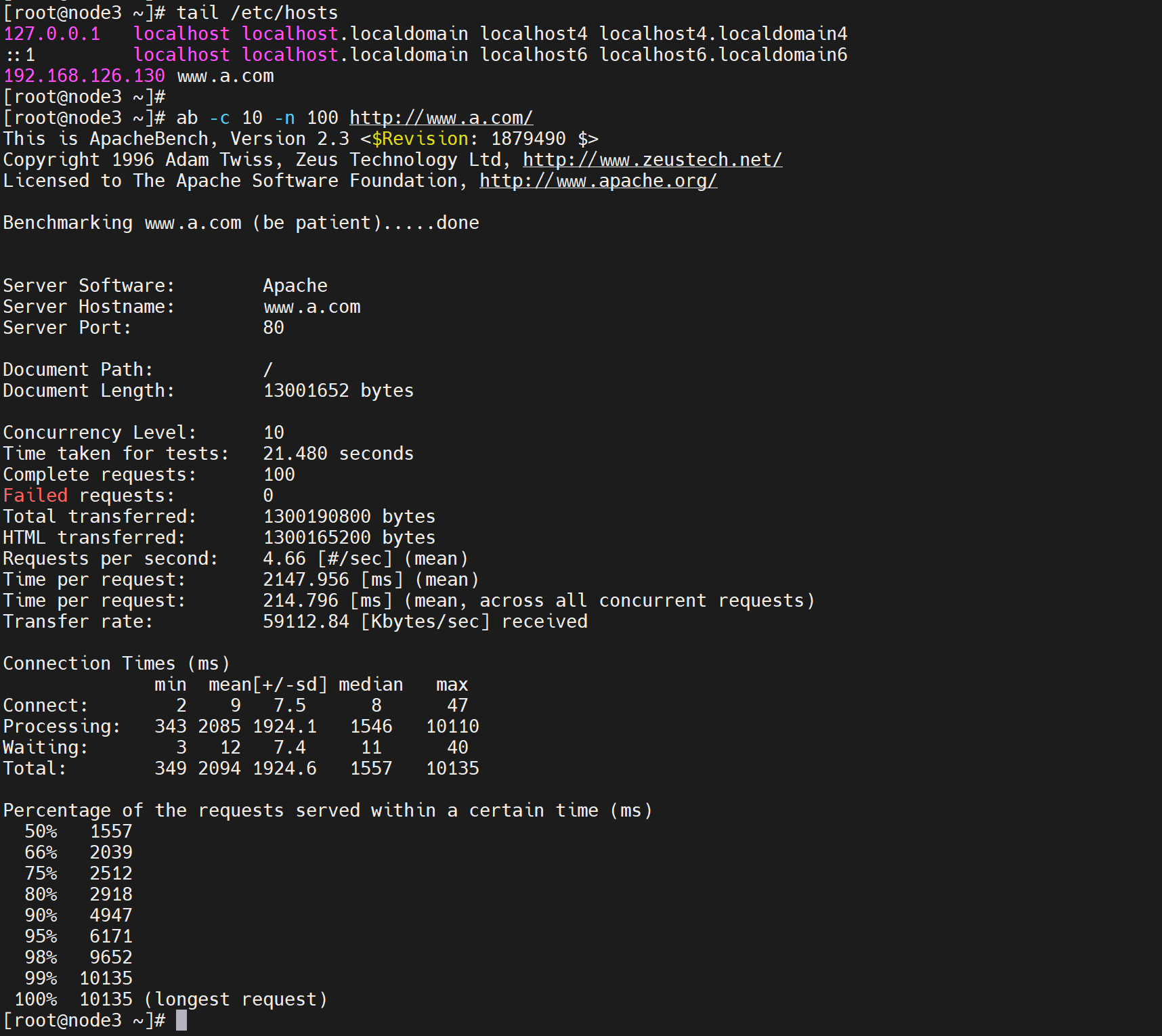
导入证书
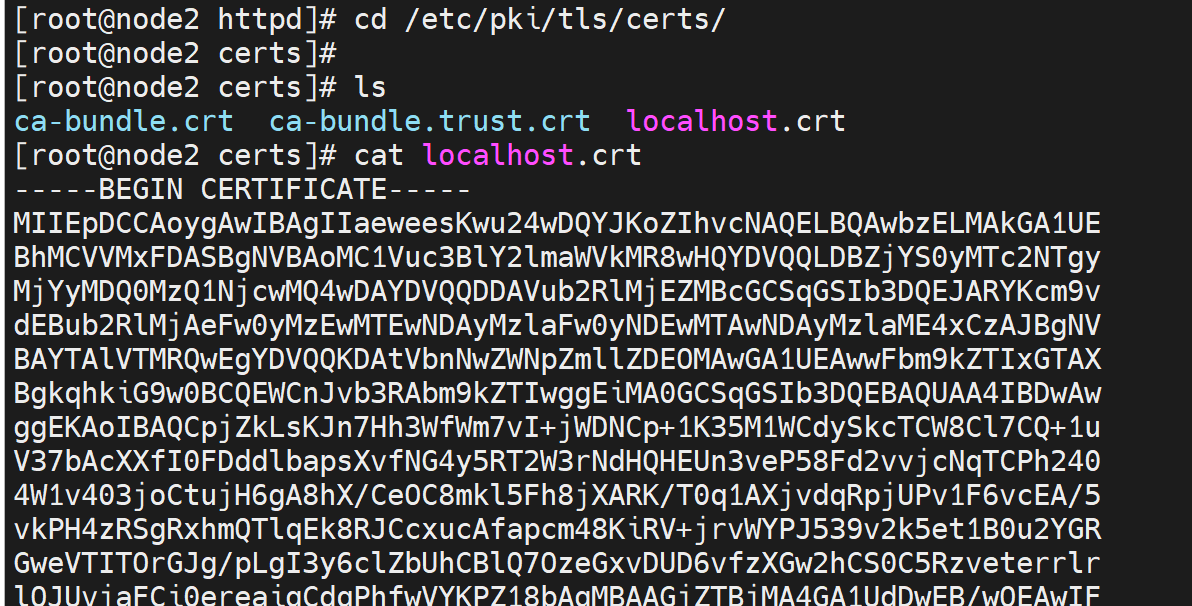
证书怎么看,👆这样看不到任何信息,
openssl x509 -in localhost.crt -noout -text
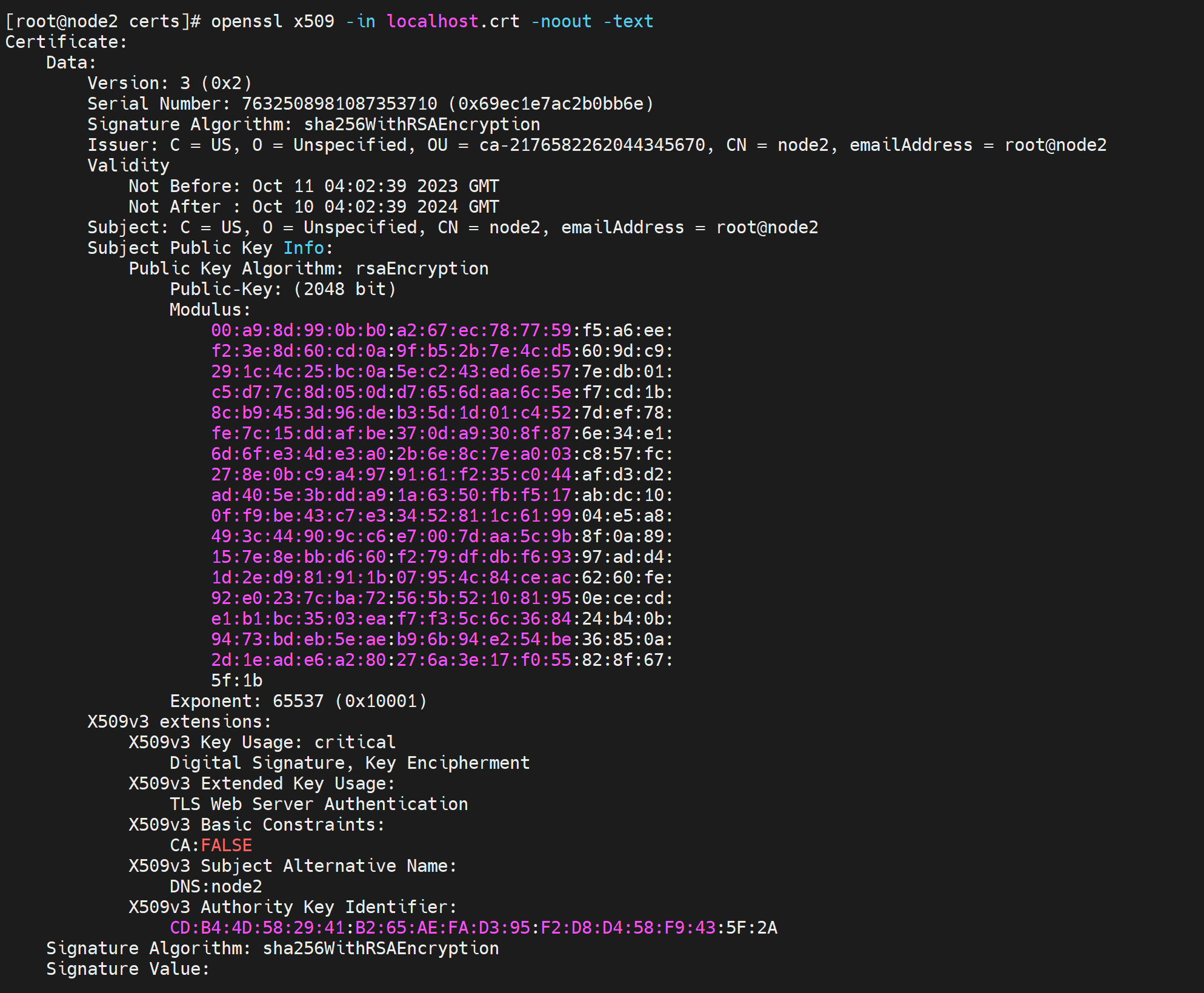
该
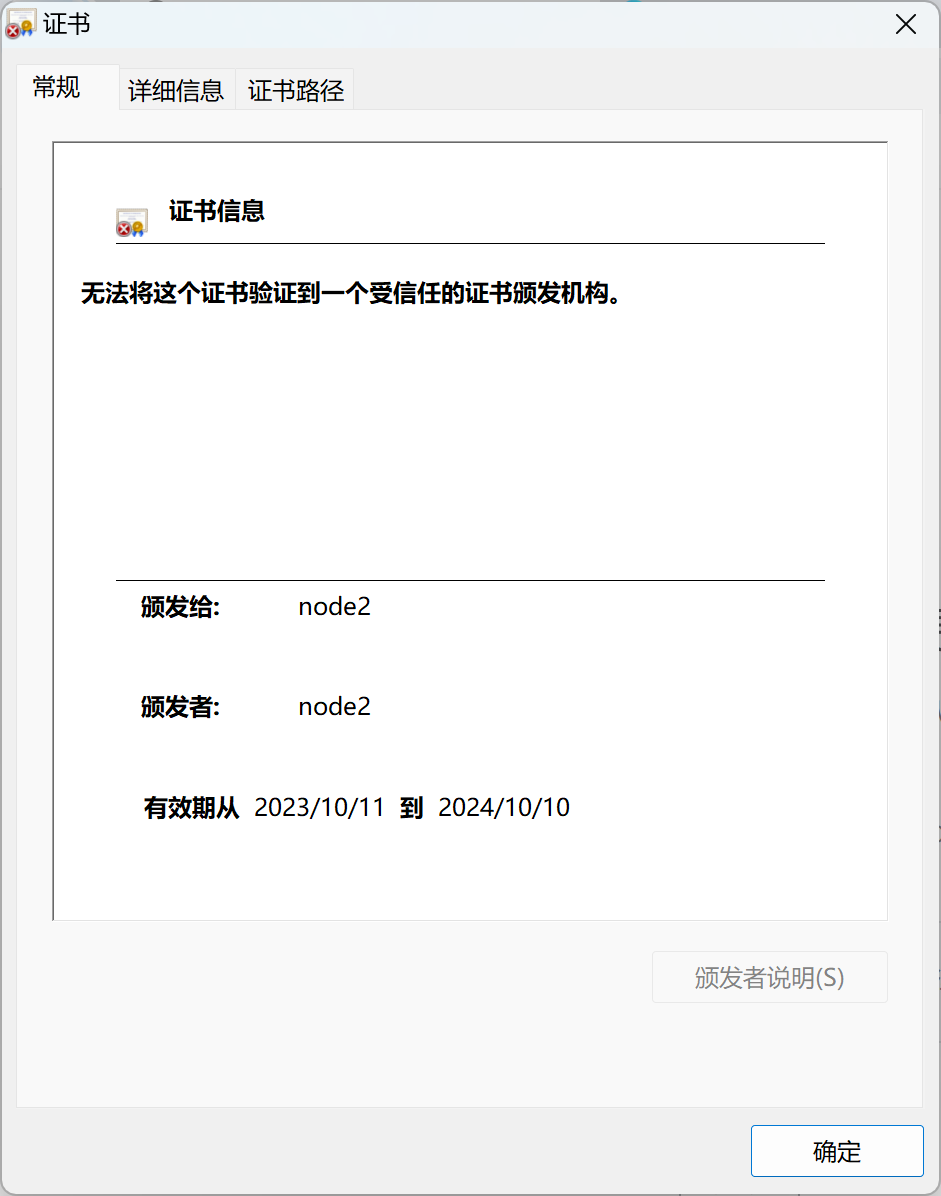
自签名证书👆,好像无法导入"受信任的根证书颁发机构",颁发者和颁发给的都是 主机名node2,也不知道有没有问题,反正一般都是颁发给某某网站,比如👇
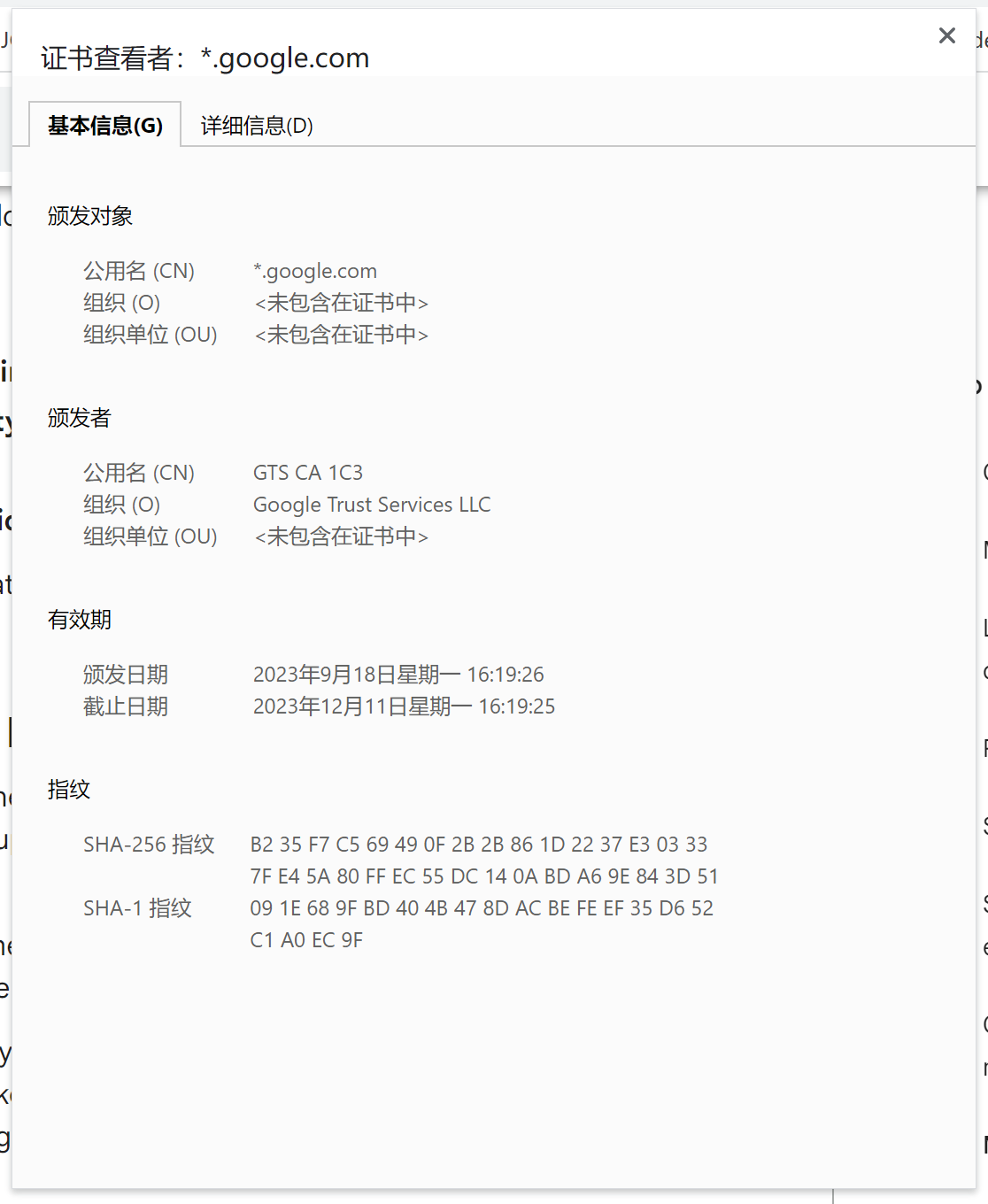
上面是利用mod_ssl+httpd服务启动后自动生成的证书去实现的,下面使用手动内部签名的方式
利用私有CA,实现https
先回顾一下mysql里的ssl加密的所有cli
mkdir /etc/my.cnf.d/ssl # 专门放证书信息,利用现成的my.cnf.d文件夹,ssl是创建的
cd /etc/my.cnf.d/ssl
①生成CA的私钥:
openssl genrsa 2048 > cakey.pem # 以前是专门一个目录,现在简单放一起就行
可能最好加个密,或者改个cakey.pem的权限,安全些。
②利用私钥生成自签名证书
openssl req -new -x509 -key cakey.pem -out cacert.pem -days 3650
③生成master的私钥和证书申请文件
openssl req -newkey rsa:1024 -days 365 -nodes -keyout master.key > master.csr # 利用一条命令生成私钥文件master.key,并利用该key生成证书申请文件。
注意!1024得改成2048,否则mysql起不来。可能是之前用得2048的CA私钥吧。
④有了证书申请文件,就可以签名了--也就是颁发证书
openssl x509 -req -in master.csr -CA cacert.pem -CAkey cakey.pem -set_serial 01 > master.crt
然后SSH里也涉及CA,下面是SSH里的操作,也是本次httpd的证书操作,一样的。
1、建立CA:genrsa生成ca私钥--cakey;利用cakey自签名证书--自己给自己颁发证书
(umask 077;openssl genrsa -out private/cakey.pem 4096)
openssl req -new -x509 -key /etc/pki/CA/private/cakey.pem -out /etc/pki/CA/cacert.pem -days 3650 <<EOF
CN
beijing
beijing
ming
devops
ca.ming.com
admin@ming.com
EOF
a.
touch /etc/pki/CA/index.txt # 存放已经颁发的证书信息
echo 0F > /etc/pki/CA/serial # 存放下一个颁发证书的序列号,0F改成01从第一个号开始分
2、搞一个证书申请文件
mkdir /etc/httpd/conf.d/ssl
cd /etc/httpd/conf.d/ssl
(umask 066;openssl genrsa -out httpd.key 1024) #1024可能有问题msyql那会的经验告诉我要4096保持一致
openssl req -new -key httpd.key -out httpd.csr <<EOF
CN
beijing
beijing
ming
devops
ca.ming.com
admin@ming.com
EOF
scp /etc/httpd/conf.d/ssl/httpd.csr CAServer:/etc/pki/CA # 把csr申请文件传到CA上,在CA上根据csr文件来颁发证书,也就是对其加密。
3、针对申请文件进行颁发证书-也就是签名-也就是用CA的私钥进行加密
openssl ca -in /etc/pki/CA/httpd.csr -out /etc/pki/CA/certs/httpd.crt -days 100
scp /etc/pki/CA/certs/httpd.crt root@httpdServer:/etc/httpd/conf.d/ssl # 把证书复制到server上
scp /etc/pki/CA/cacert.pem root@httpdServer:/etc/httpd/conf.d/ssl # 把ca自己的证书也复制倒server上,此举相当于windows预加载了受信任的根证书文件。
实验开始👇
在CA上:
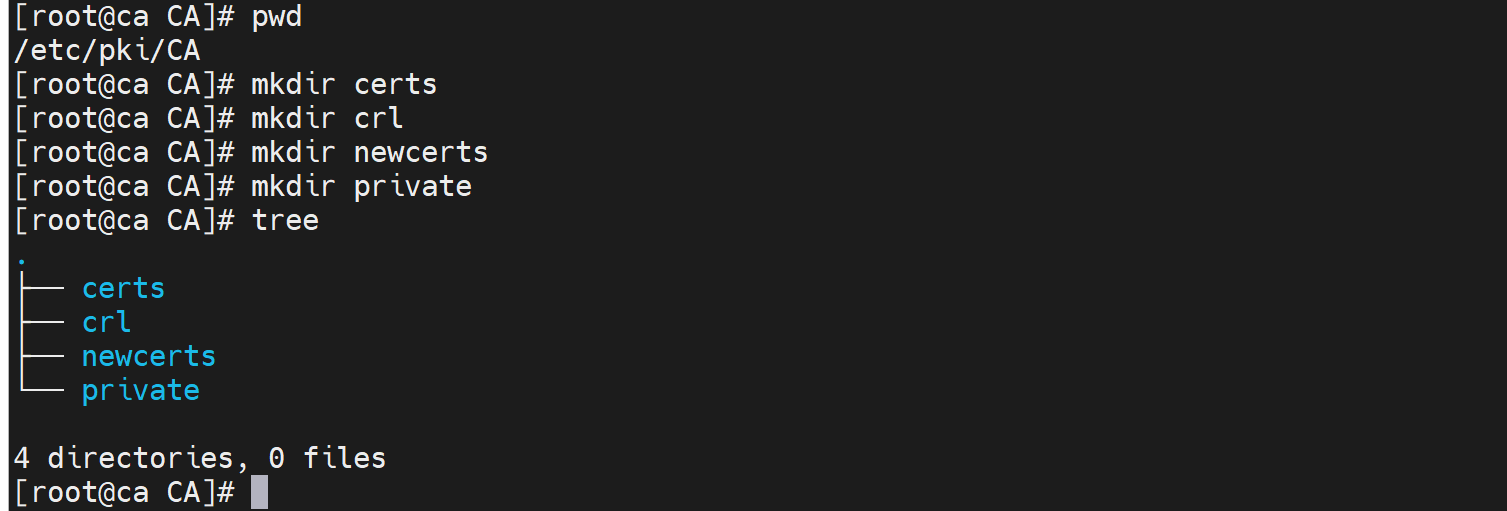

实测👆上图的umask并不会影响到openssl genrsa生成文件的权限,可惜了,(umask 077;mikdir/touch)倒是ok
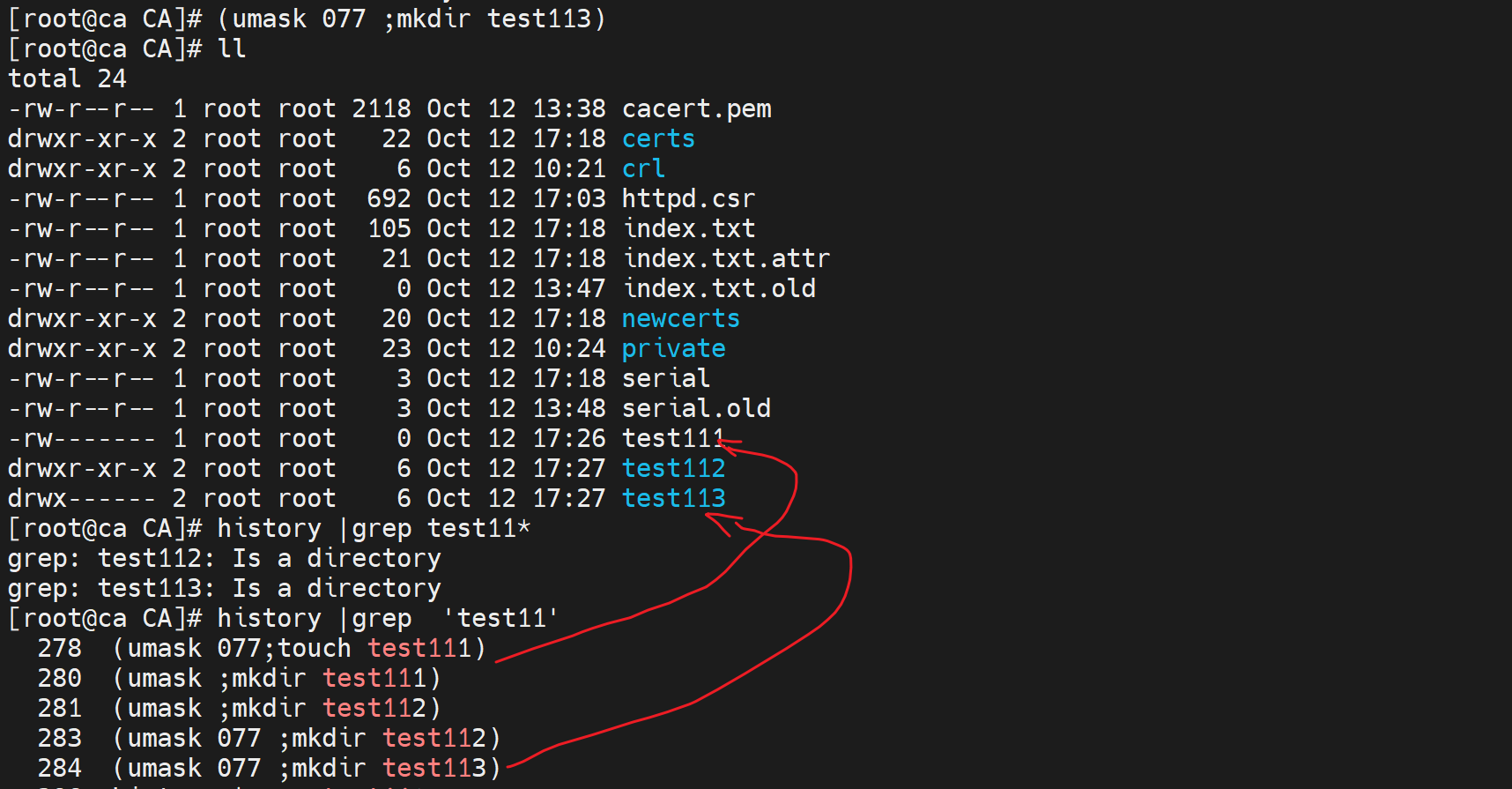
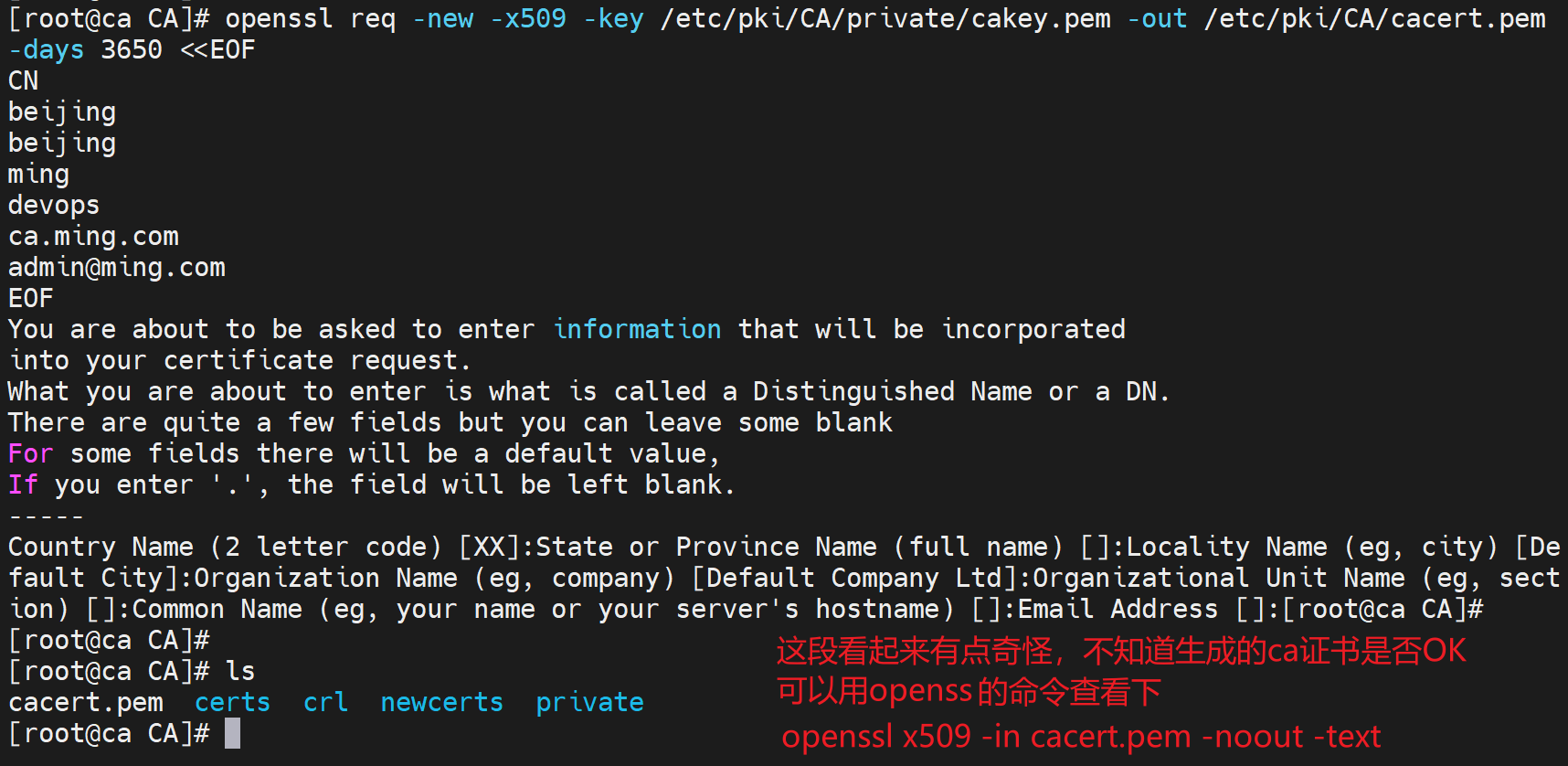
openssl x509 -in cacert.pem -noout -text # 查看证书内容cli
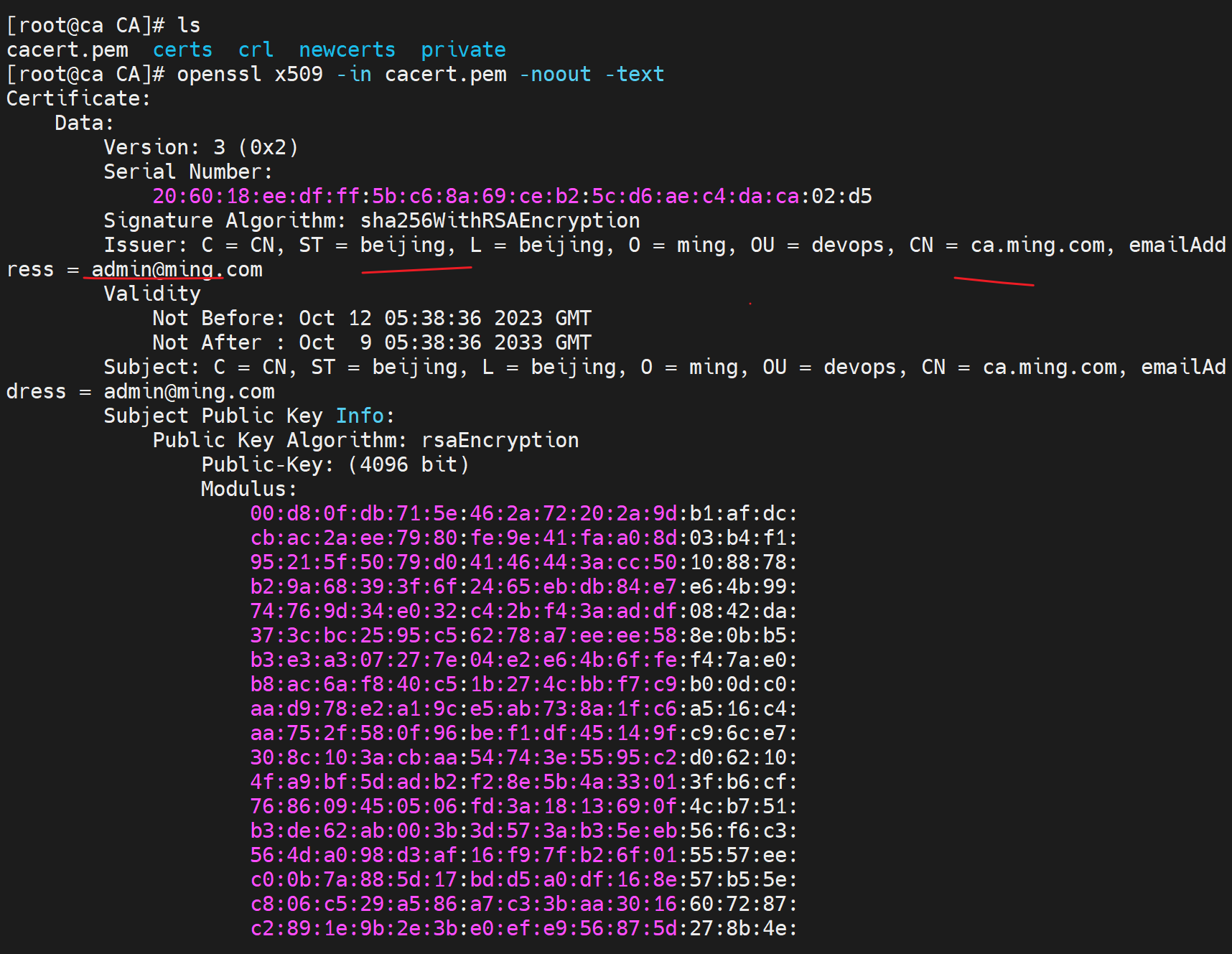
👆对的,上述信息都在的。
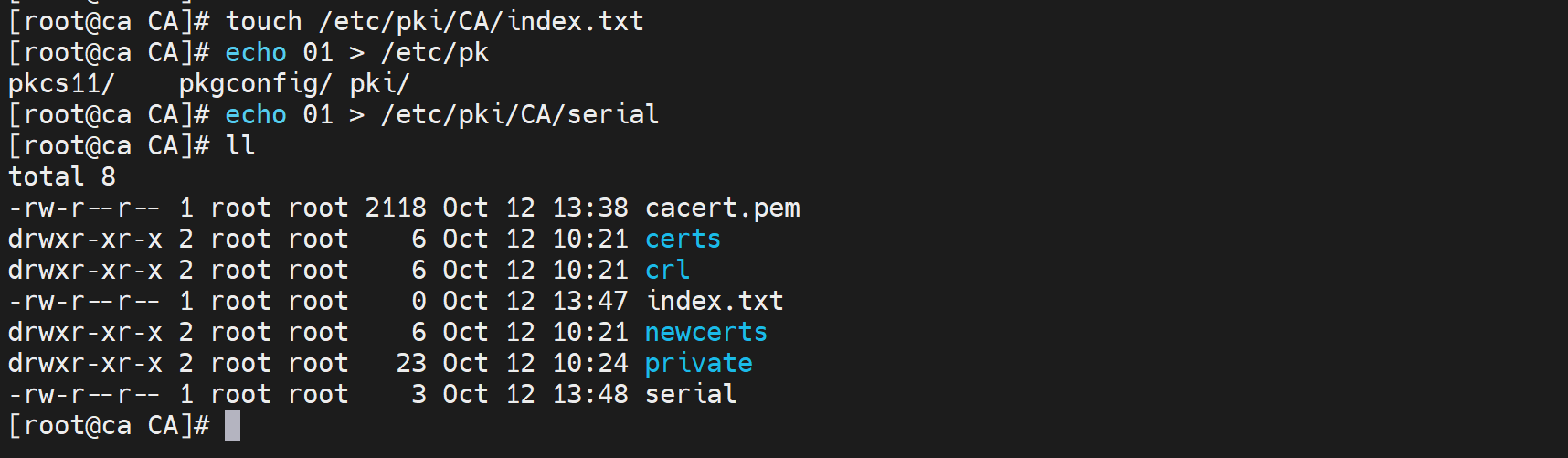
在服务器上:
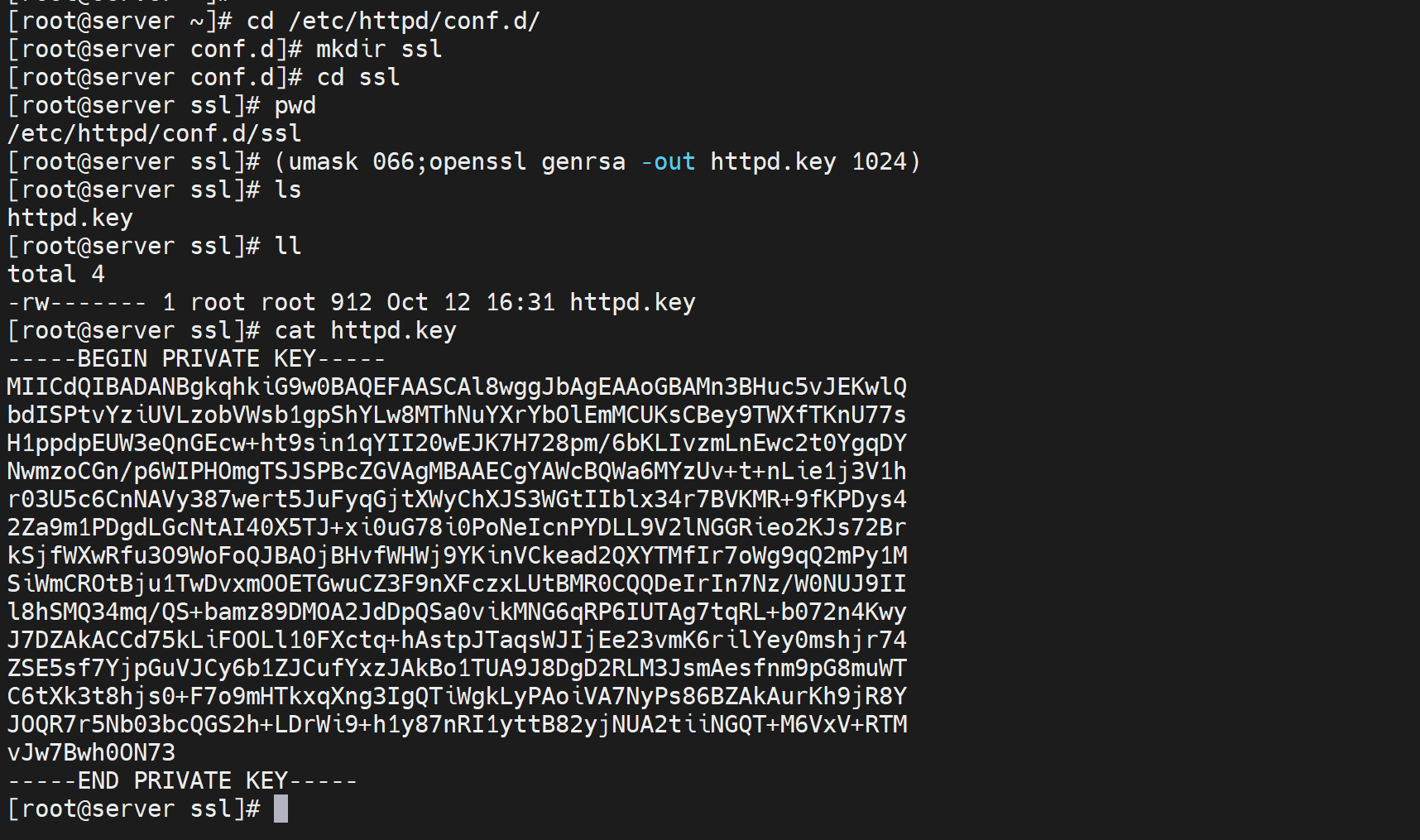
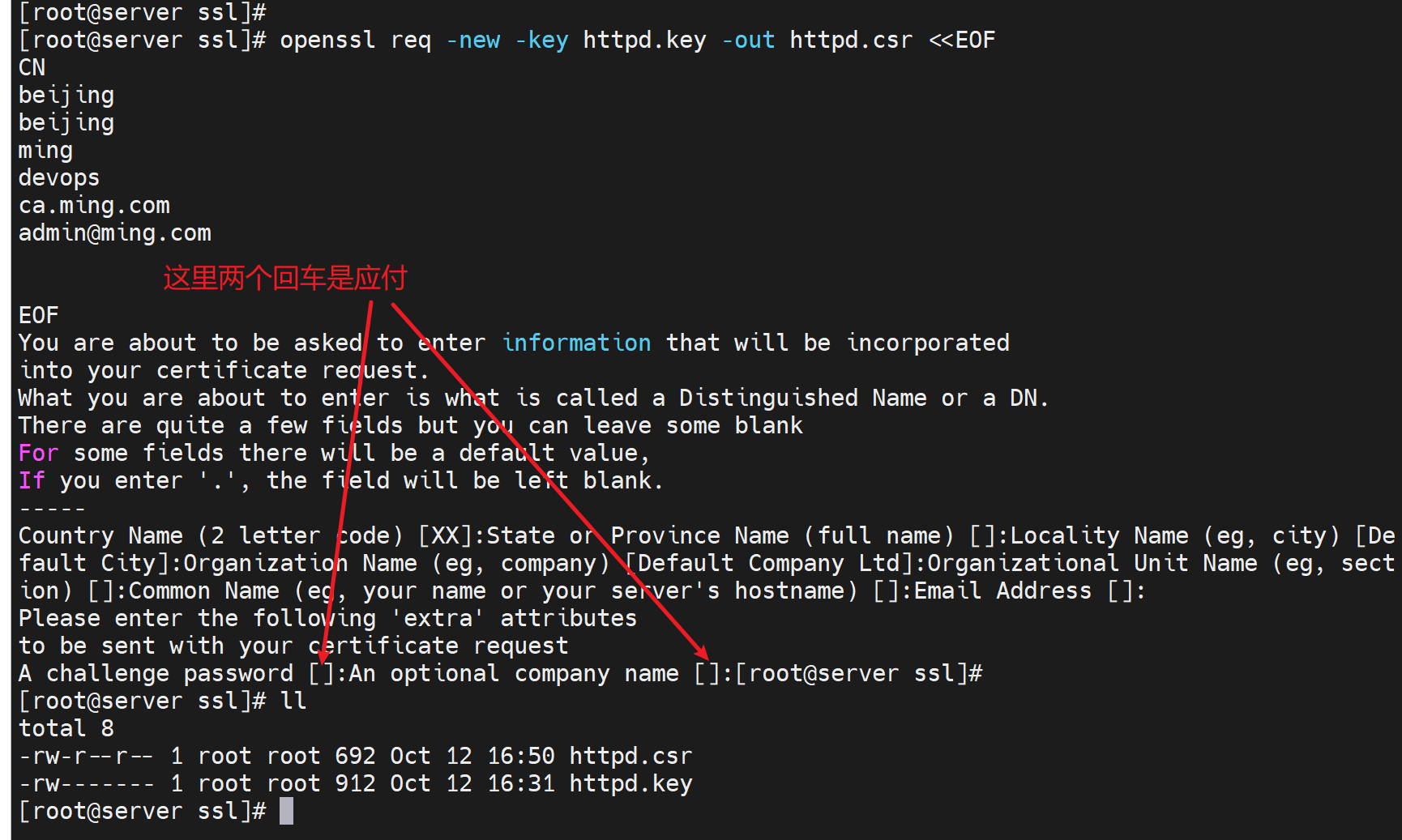
把httpd.csr证书申请文件传到CA上
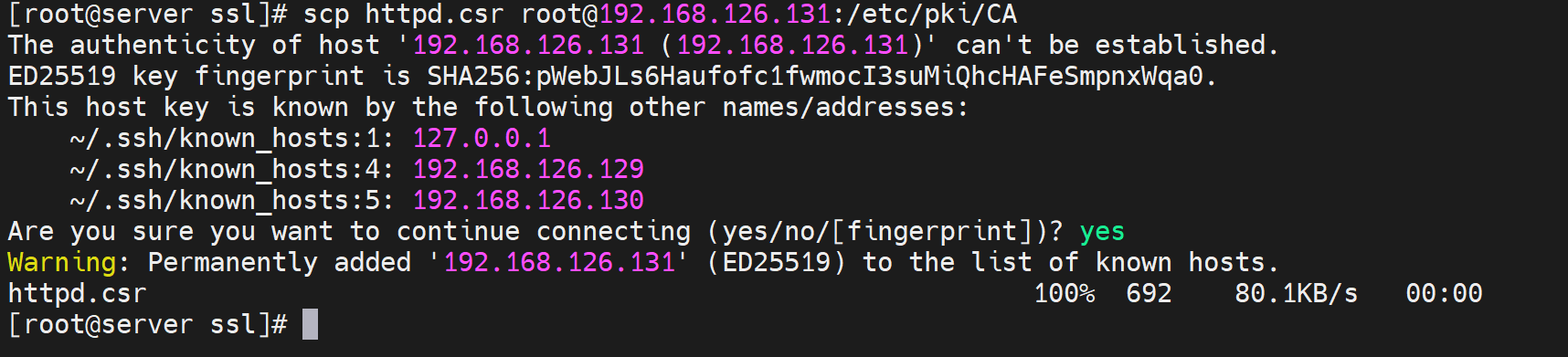
在CA上进行签名
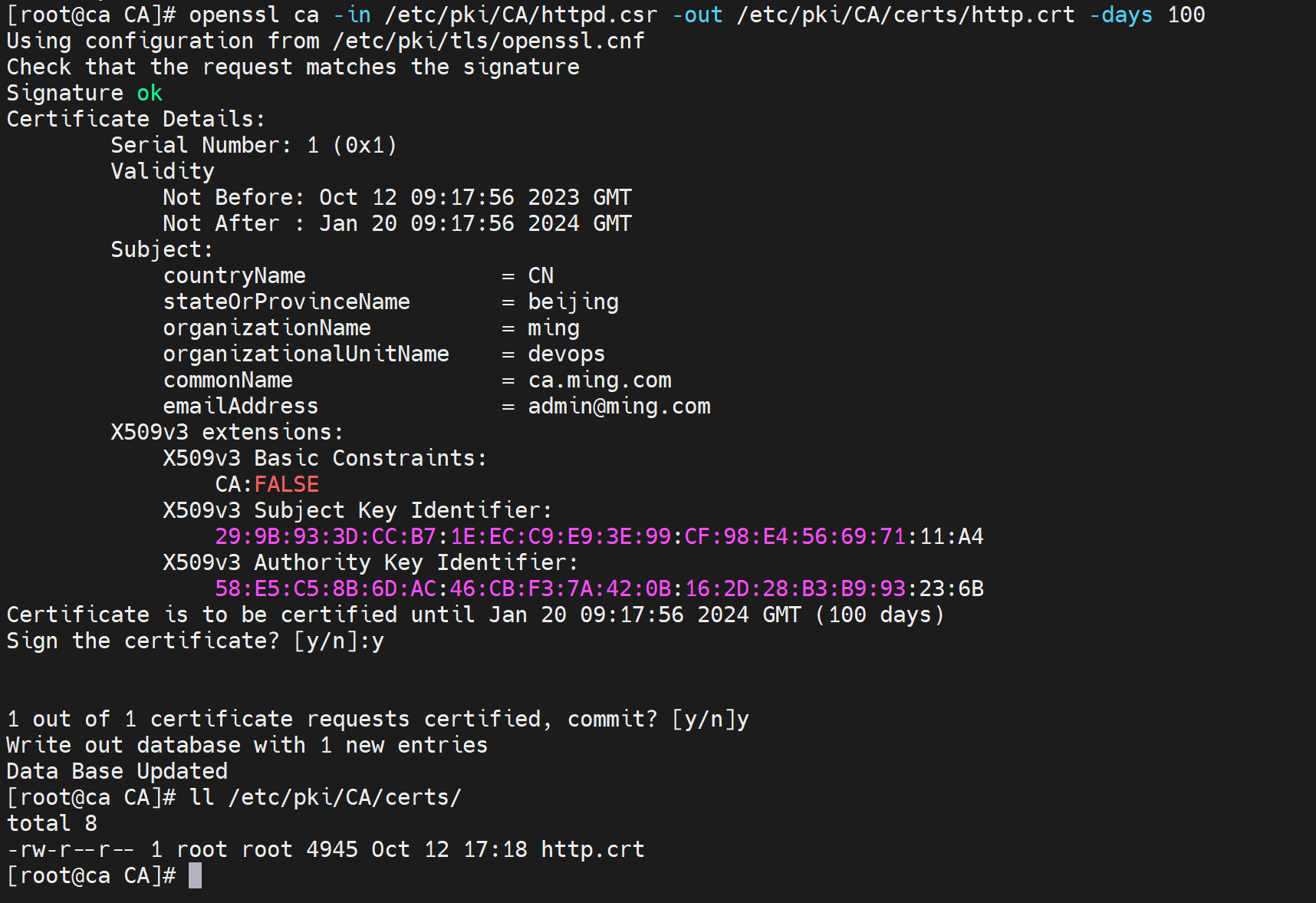
将证书复制到server上

将CA证书复制到server上

然后去到server上

👆httpd.key就是私钥,httpd.crt就是证书-也就Sca[Pserver]-也就是经CA私钥加密后的server公钥文件。
最后就是在server上的ssl配置文件里使用上面得到的cacert.pem根证书,httpd.crt证书,httpd.key私钥


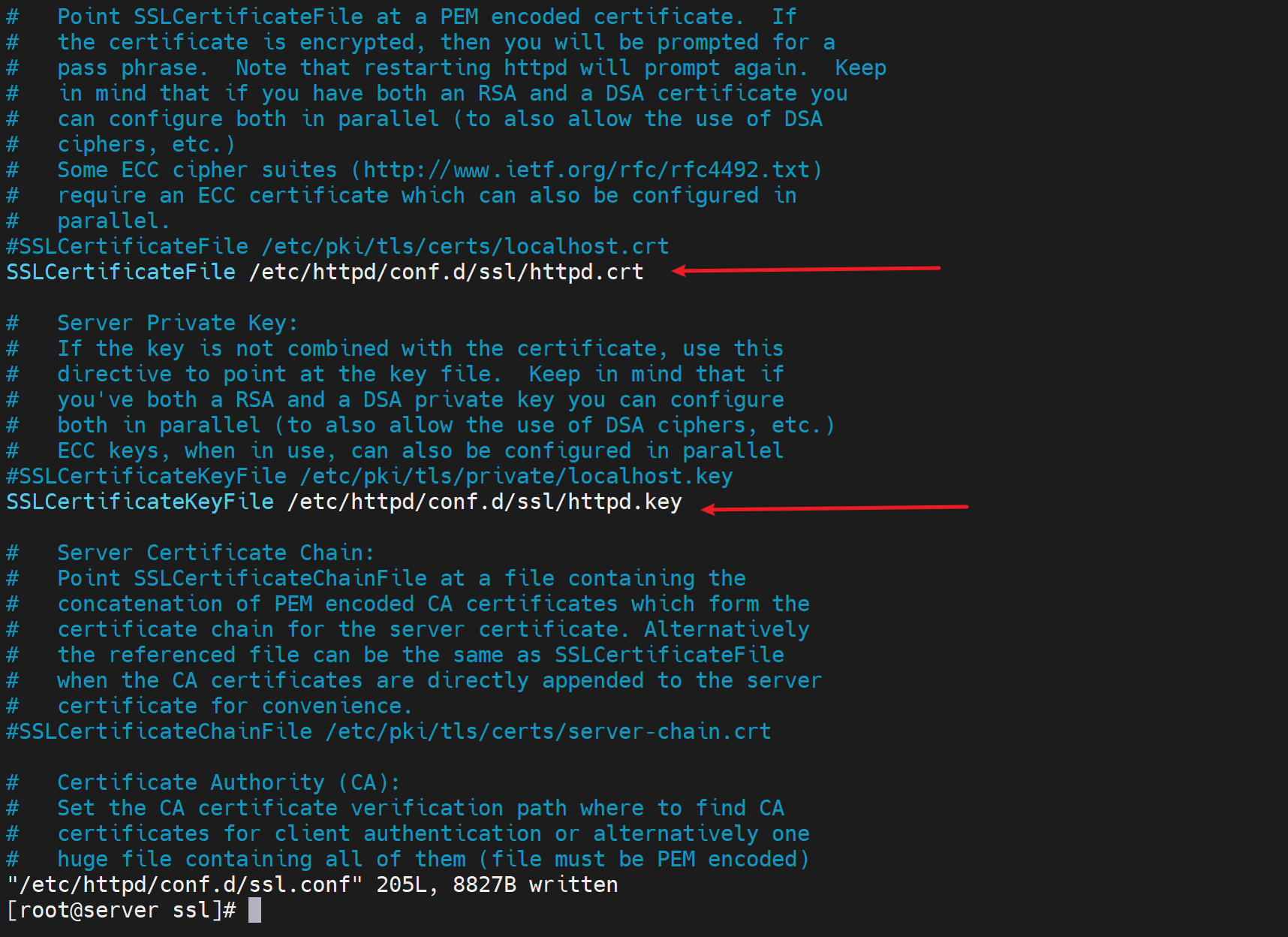
CA的证书先不配置,看下是否就会报不安全的证书信息
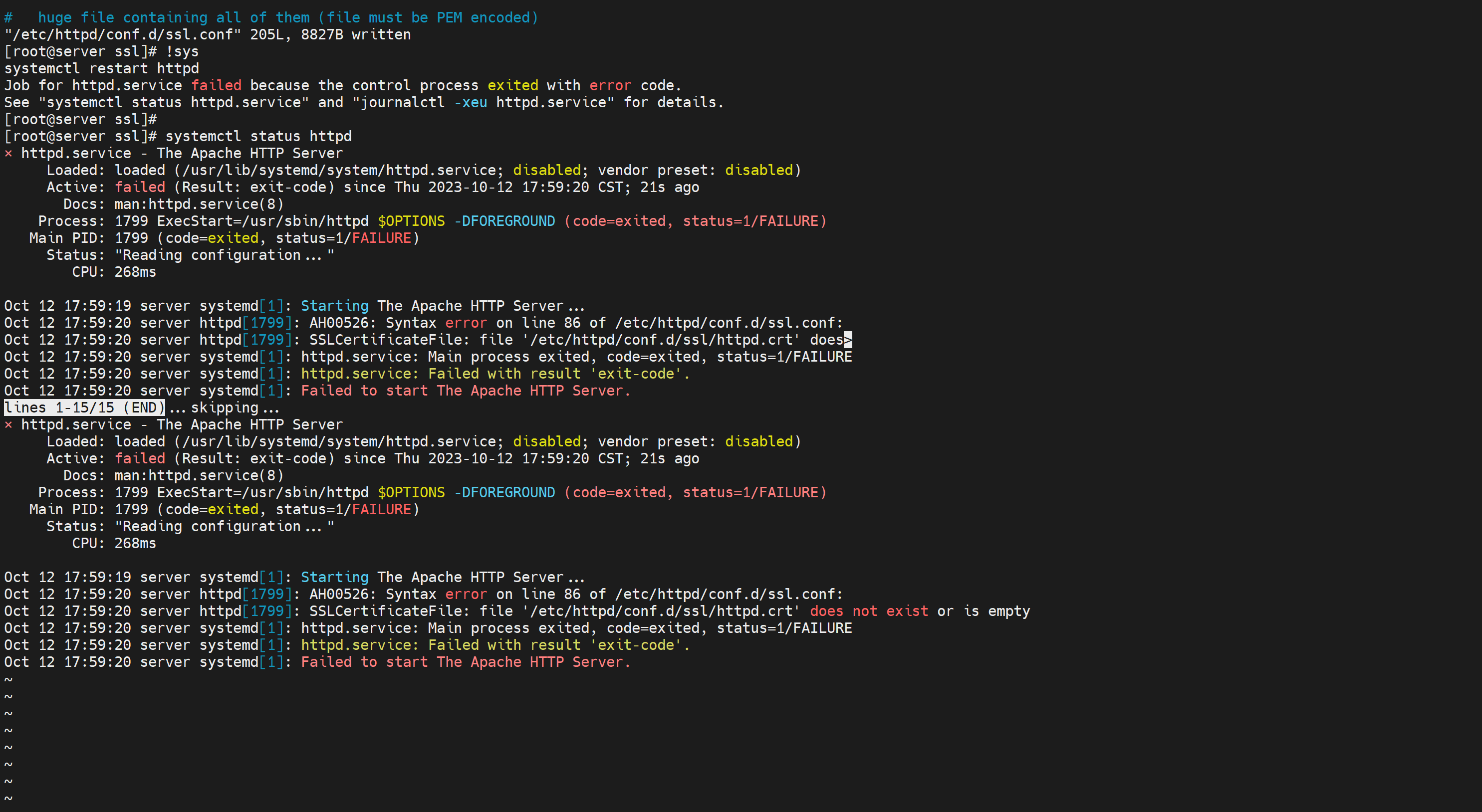
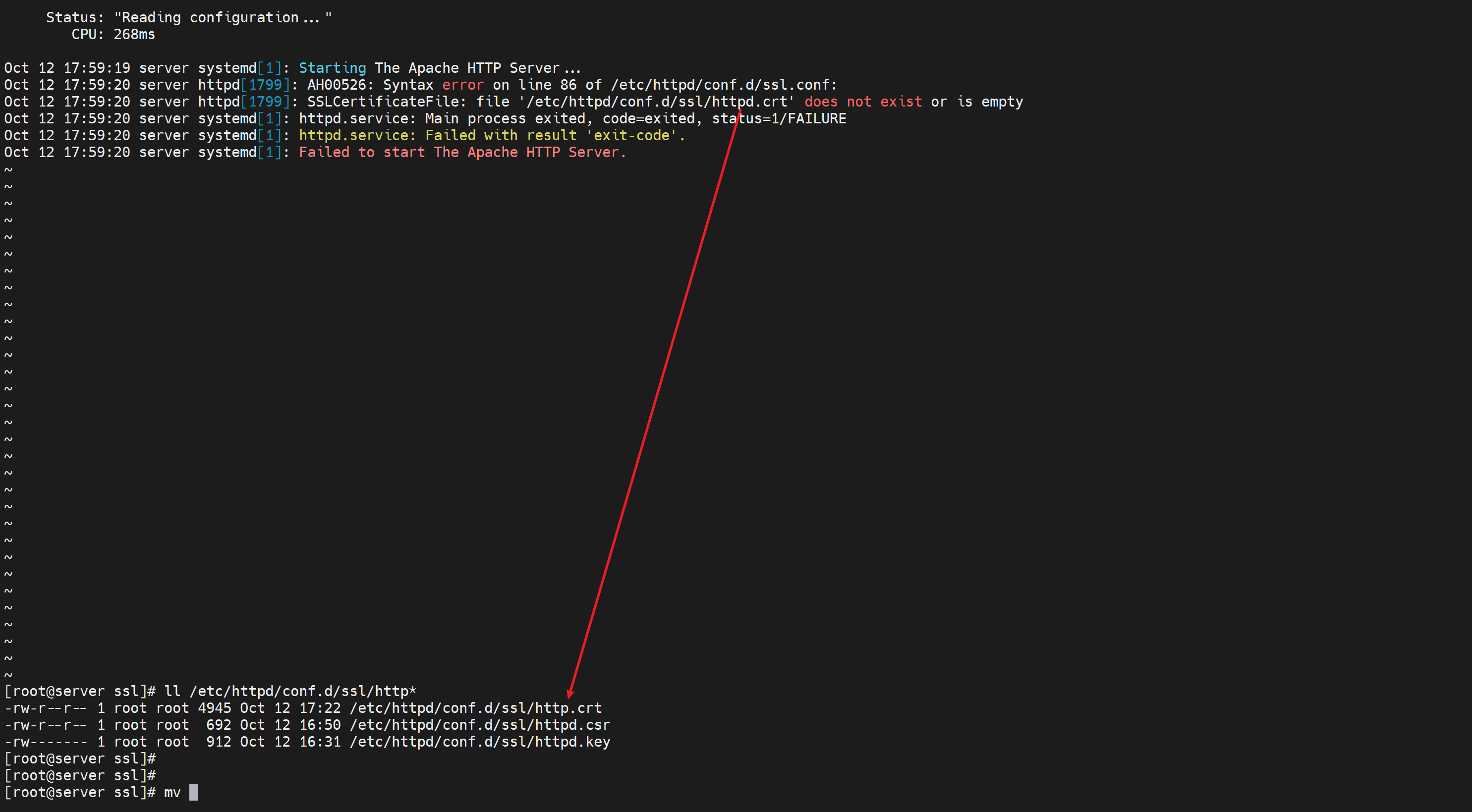
名字改一下好了,结果还是报错,是不是1024和4096不匹配啊,应该不是,仅仅1024太短了,后面改成了2048就好了CA还是4096的长度。
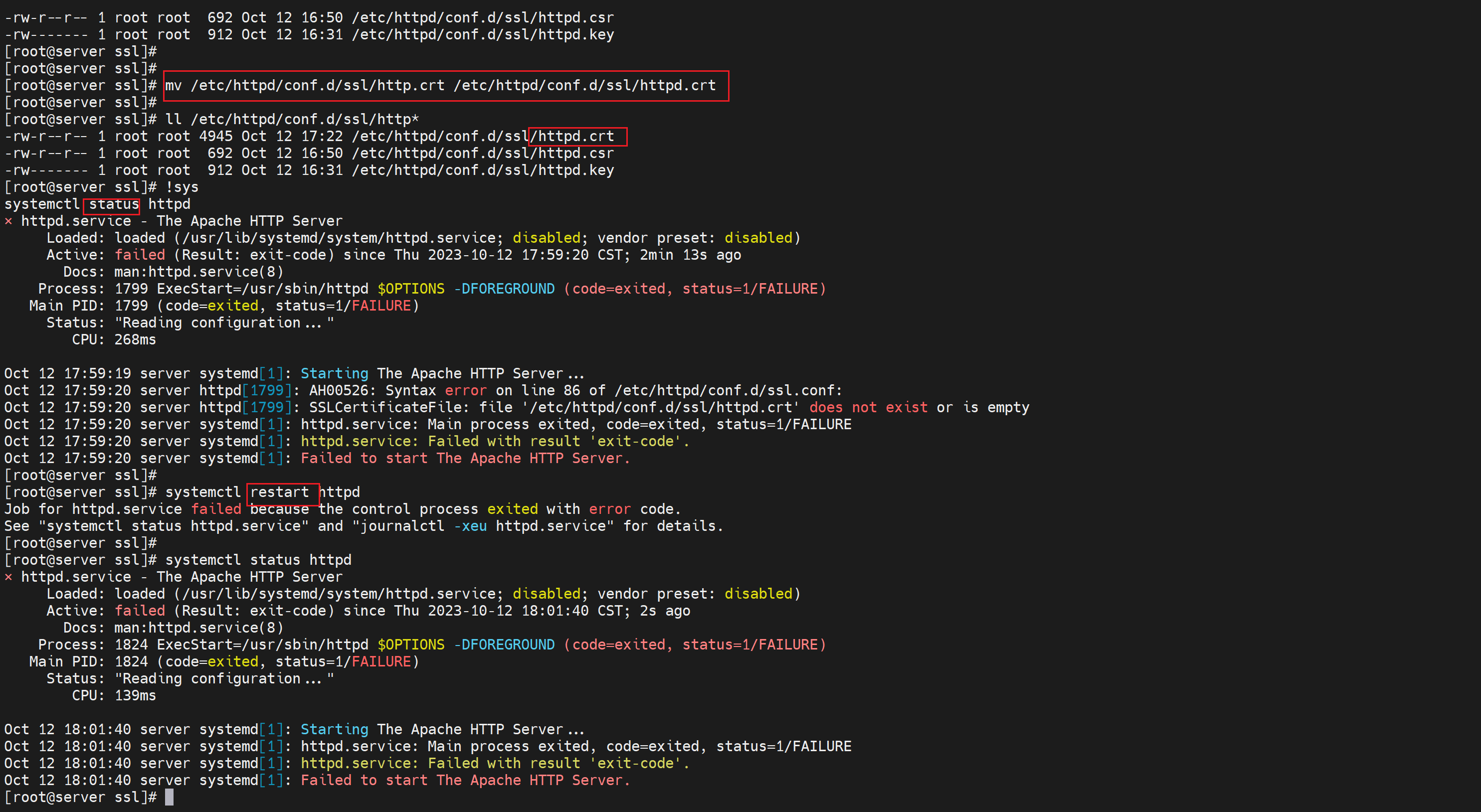
通过err_log看看,重启服务的动作会生成如下错误日志

回过头去修改httpd.key的1024长度为2048试试
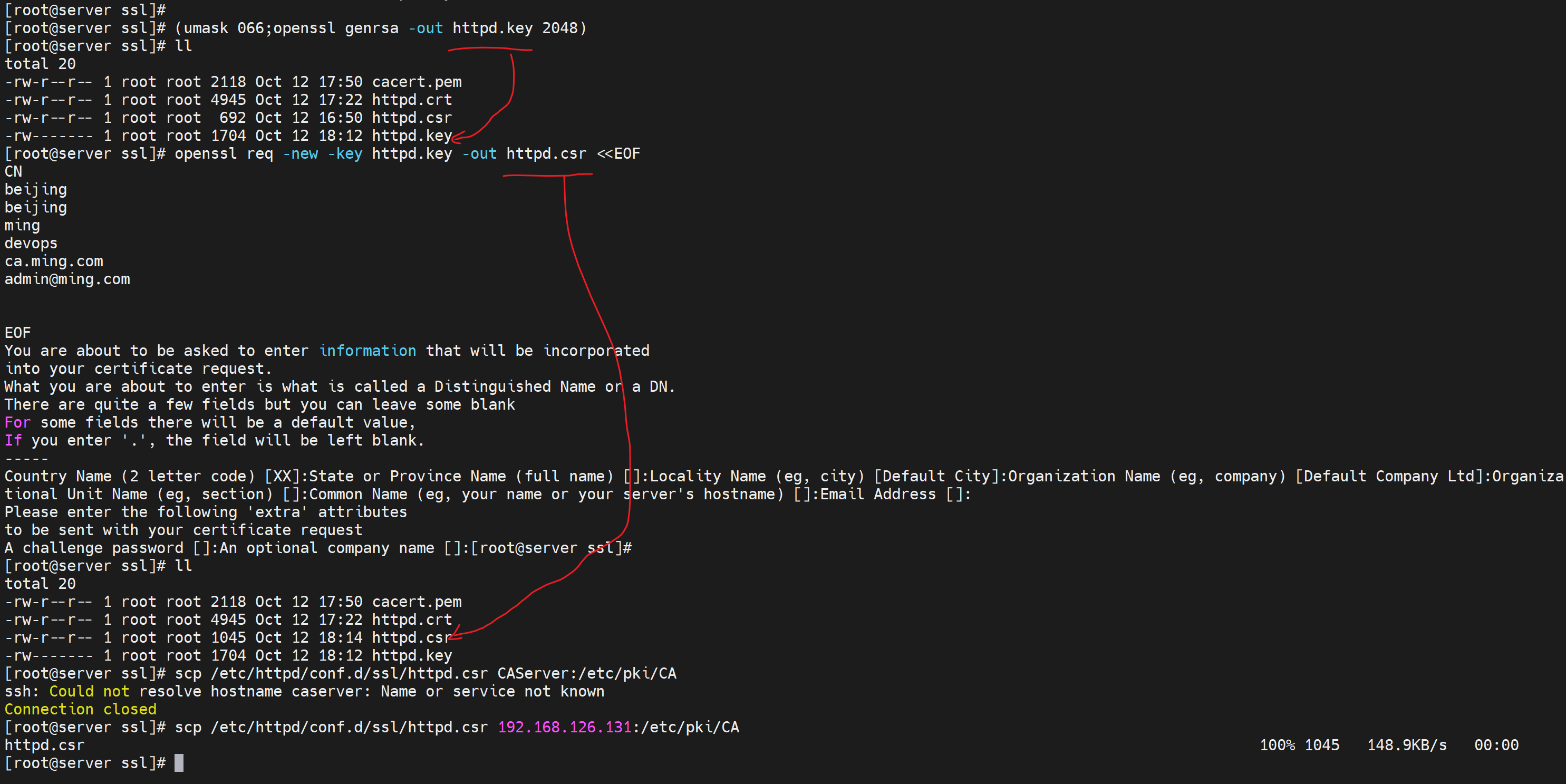
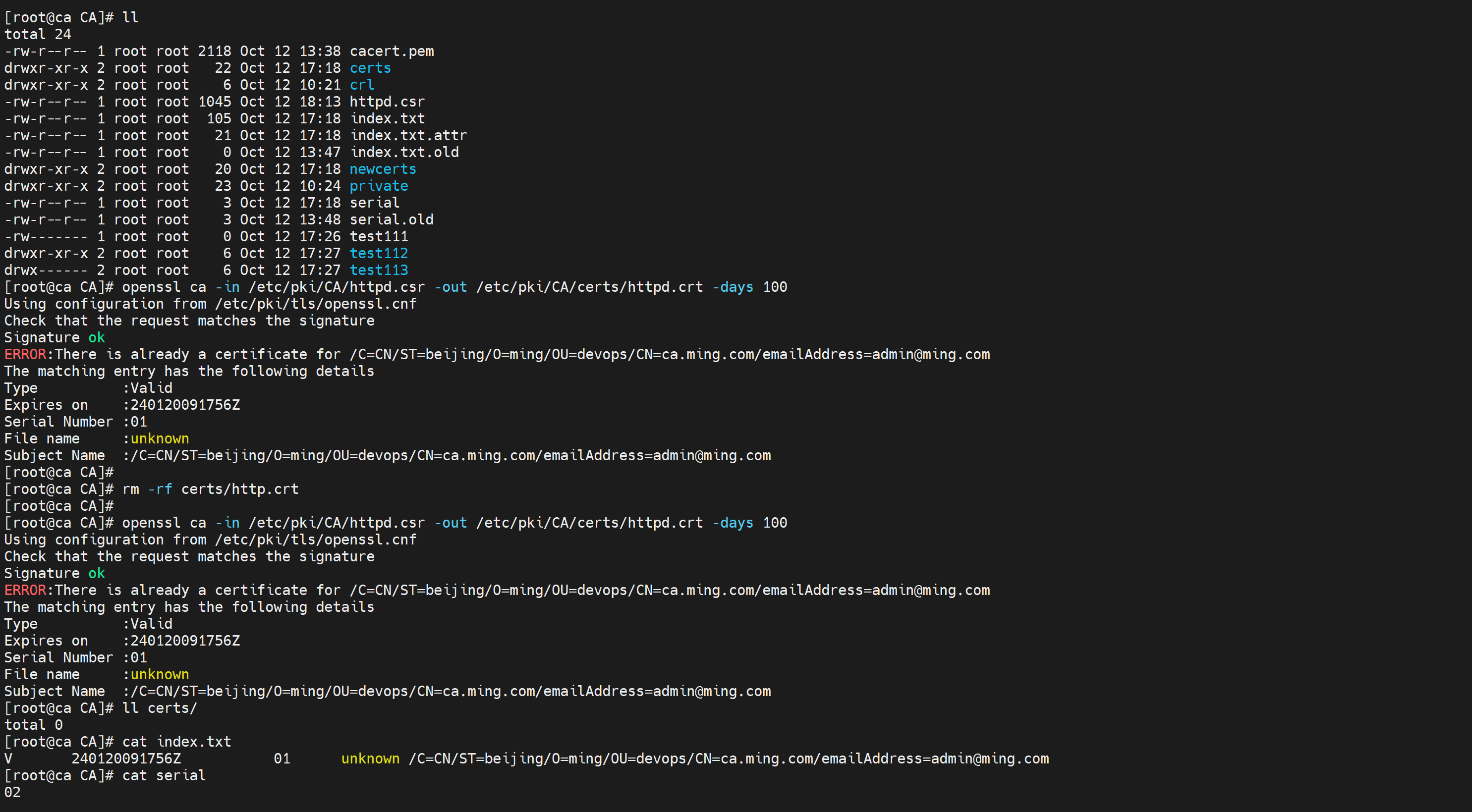
就是index.txt里有记录了,就是CN、beijing、admin@ming.com这些申请信息已经有了,重复了冲突了
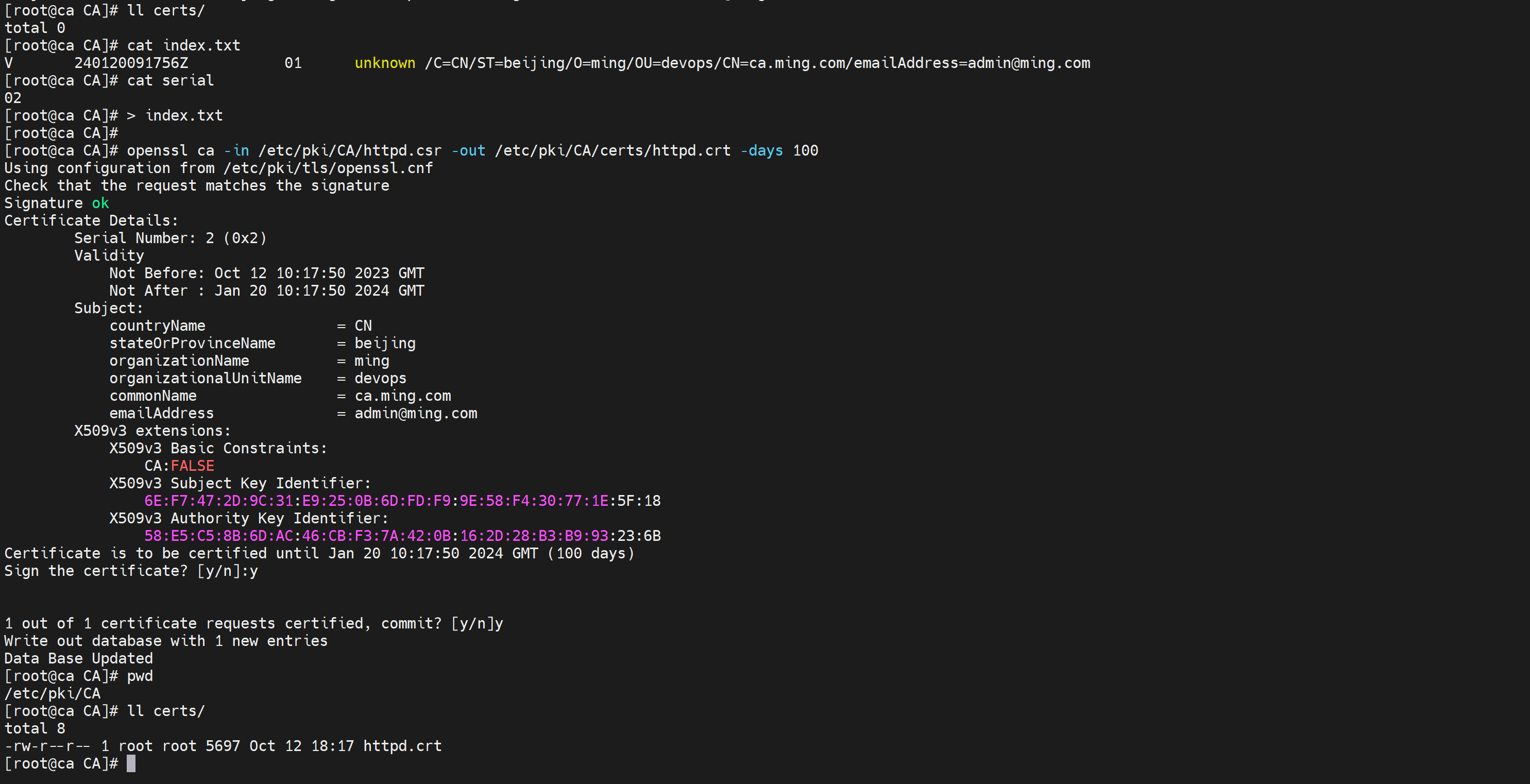


结果,就牛逼的OK了
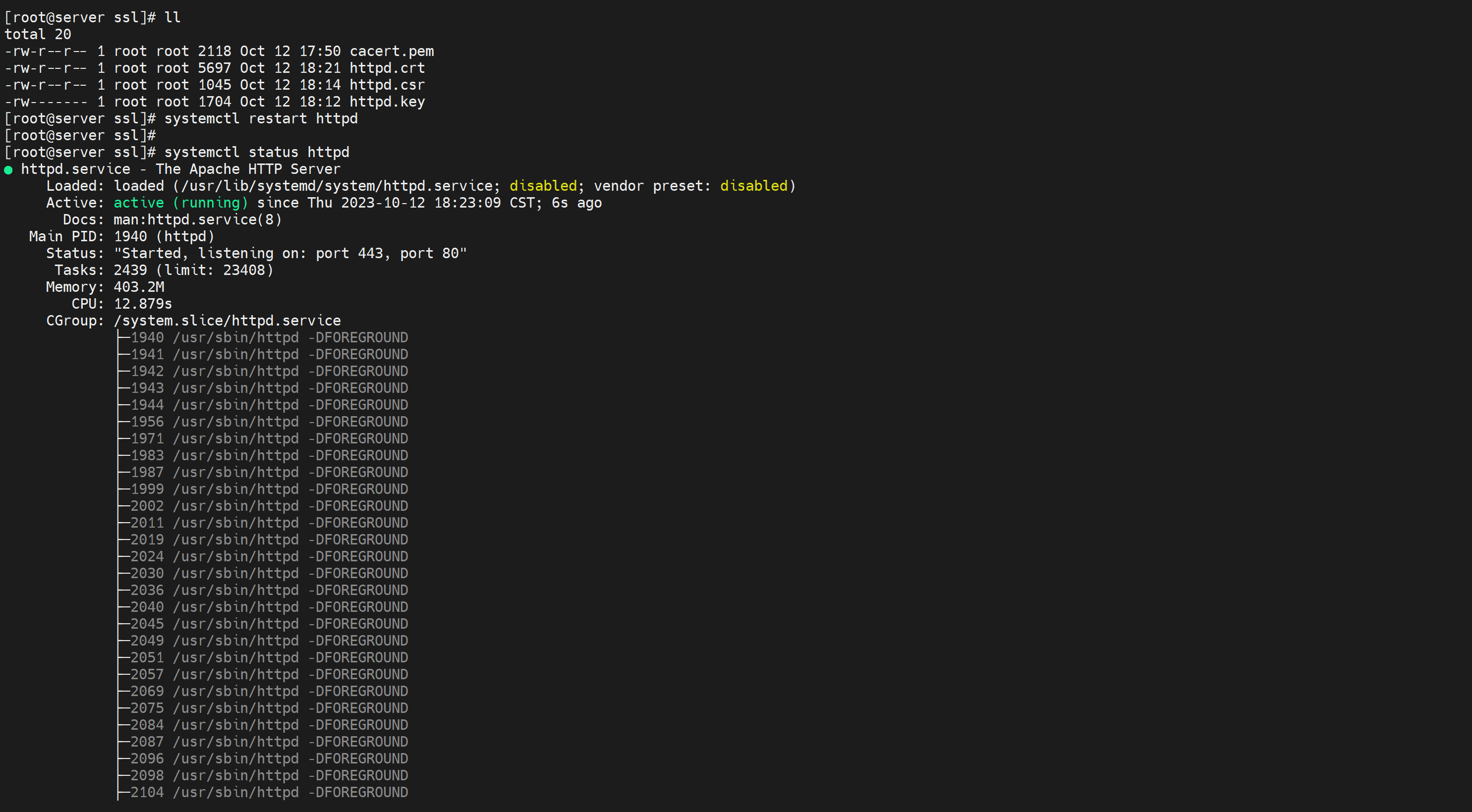
屡试不爽啊,myslq里和httpd里,然后httpd其实就是ssh的ssl一样的用法,所以CA ssl证书里的2048这种长度一定要一致啊,具体来讲就是CA的key2048,那么server的key也要2048,等等,一致肯定没问题,但是上述实验CA的key是4096哦,server的key最后2048也行的,就是不能1024,可能是1024的长度被弃用了。
测试-1-目前没有加载CA的证书呢,只是server有了自己的证书
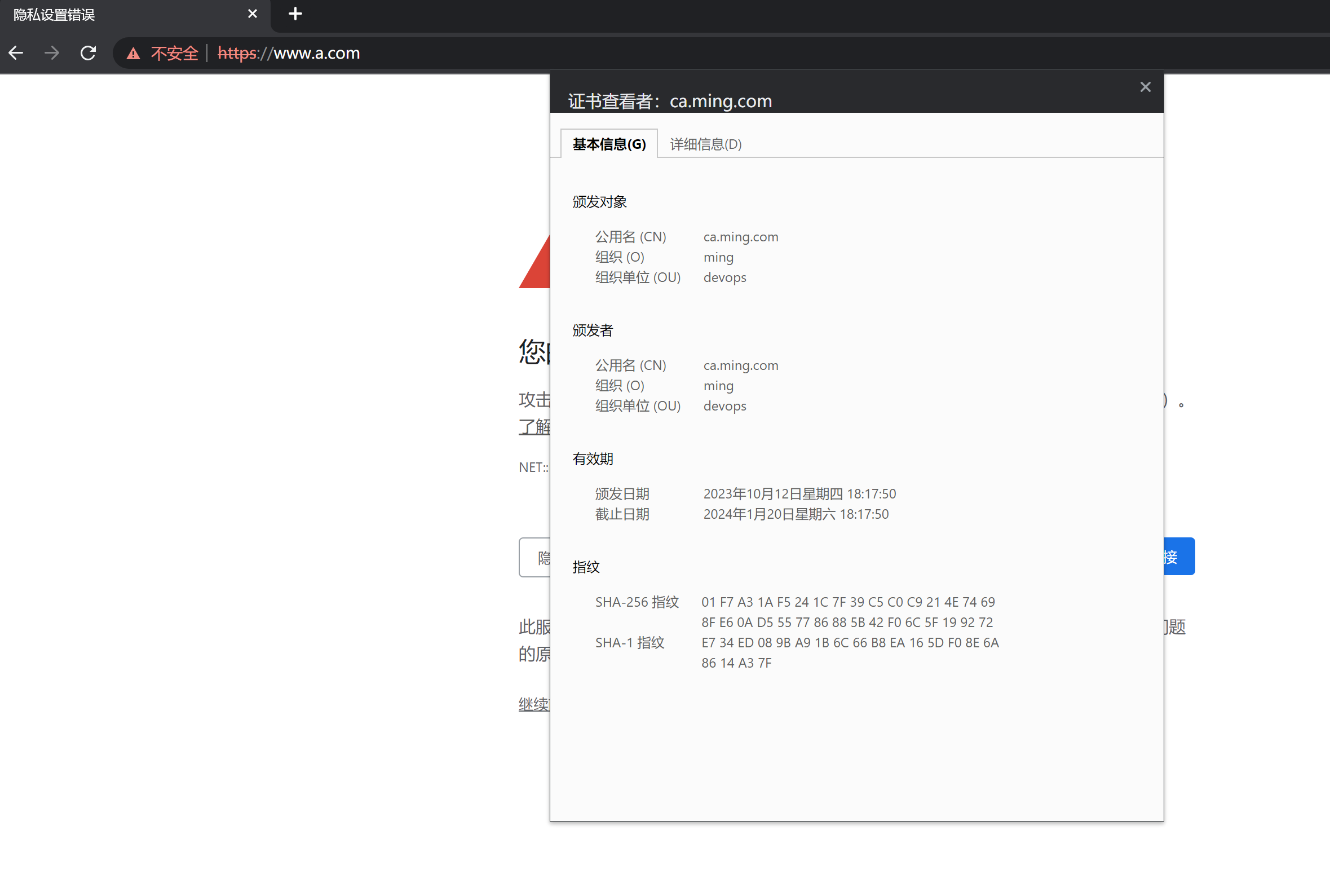
观察证书的信息,就是我们上面申请的信息
注意实验的时候不要点击 继续前往,否则就没有对比效果了
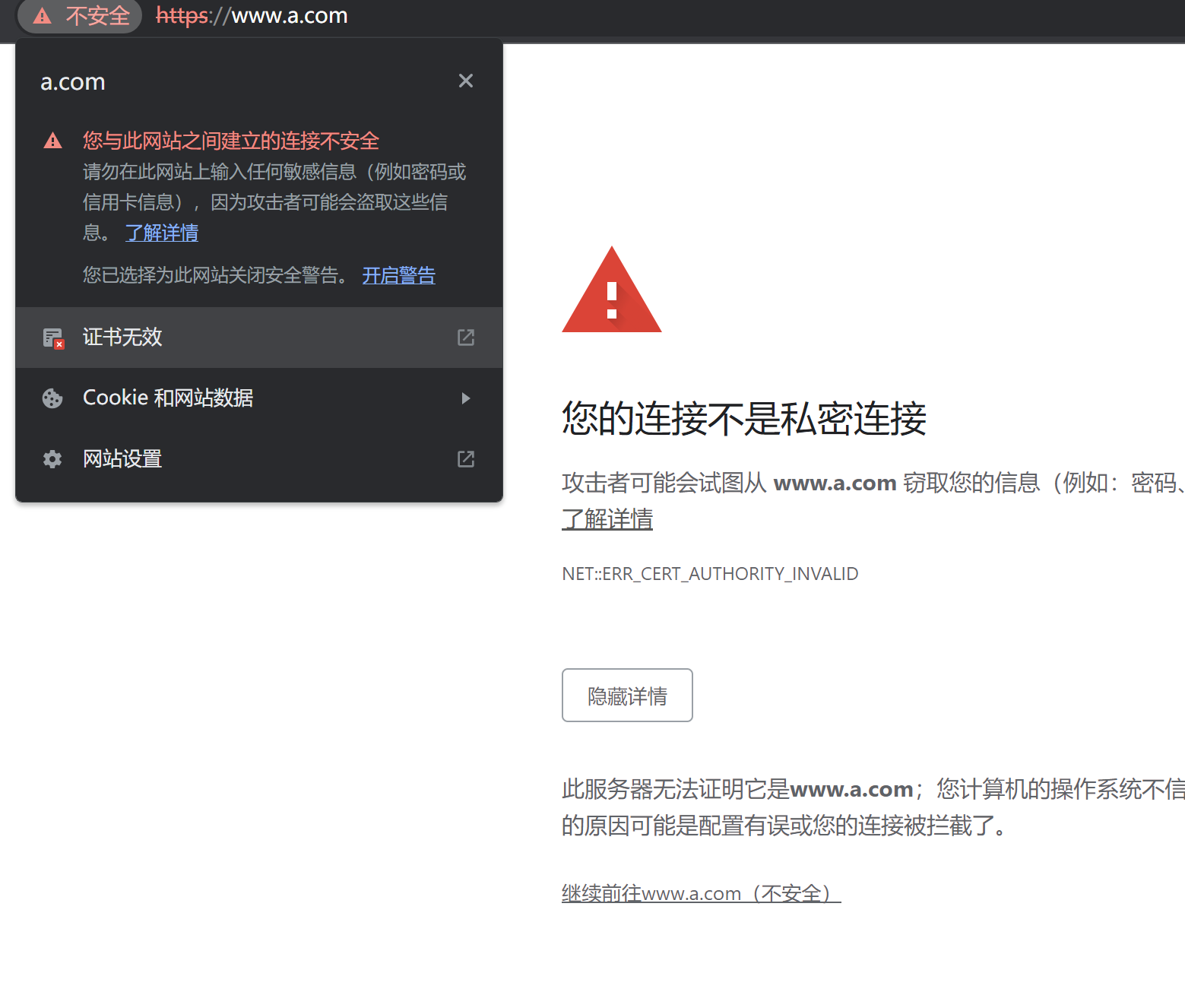
注意细节,没有导入CA证书的时候,证书 详细信息里 的层次结构是看不到的
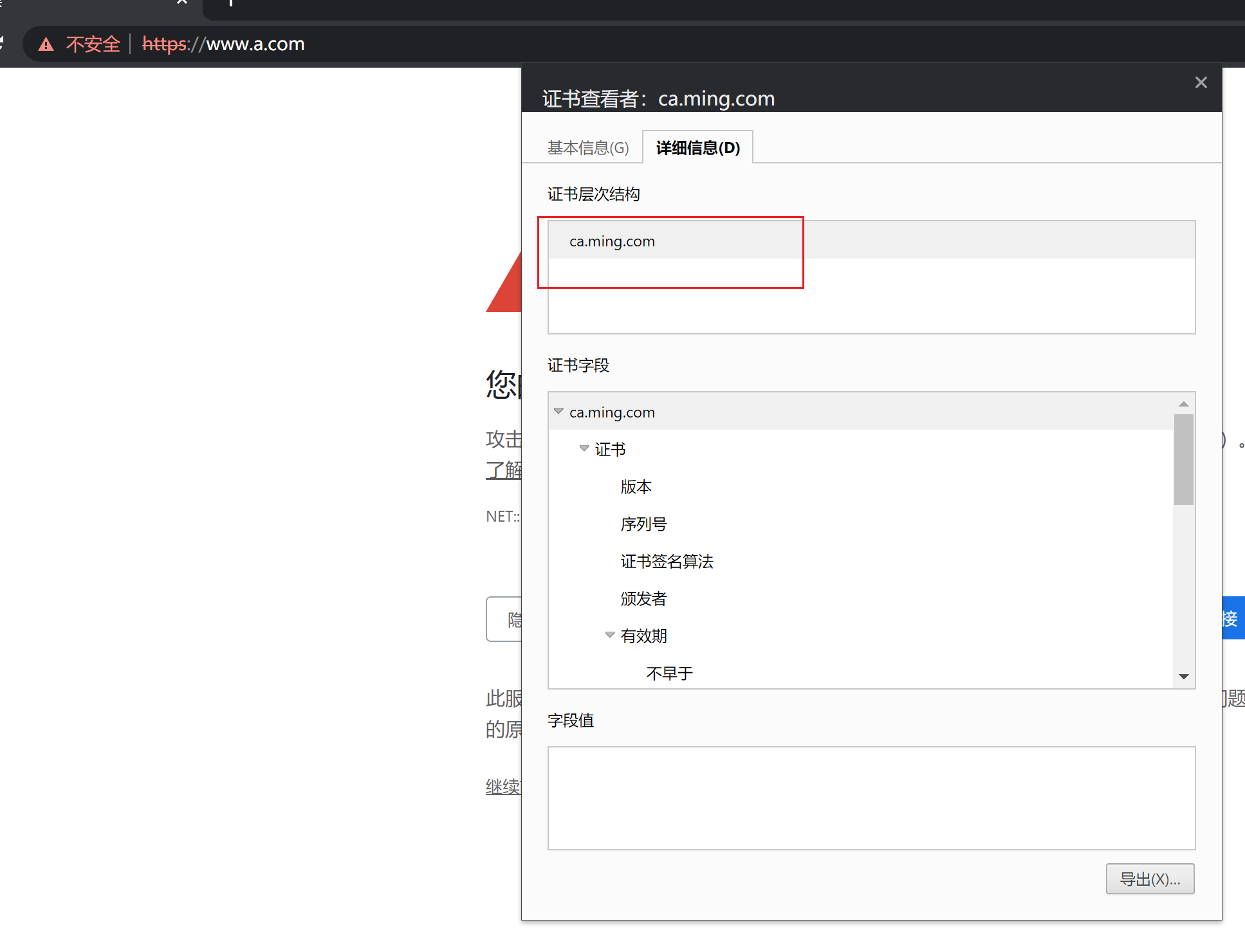
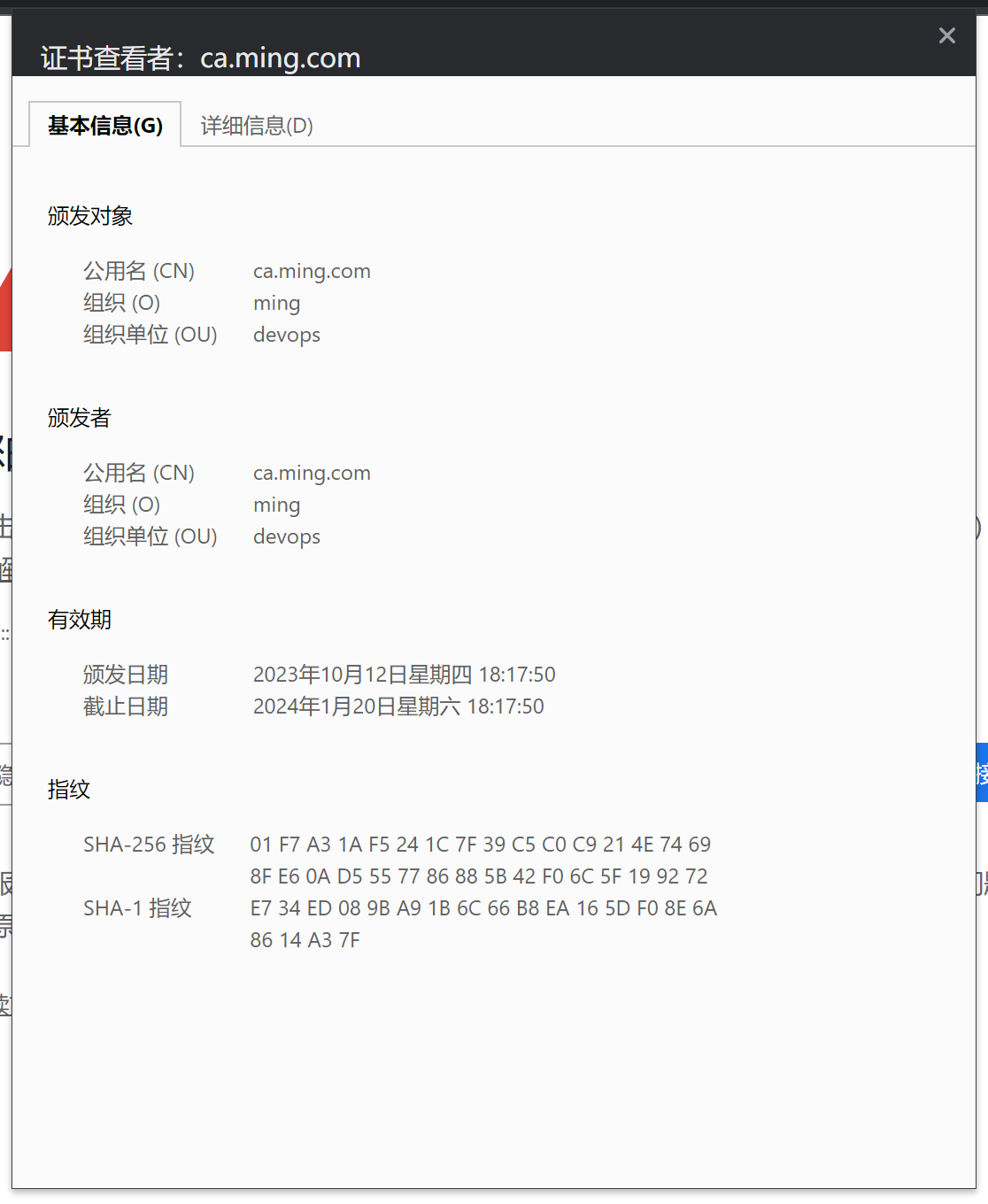
待会导入证书后,就会看到多了颁发给:www.a.com 的信息 ,而不再是上图👆的颁发者和颁发给都是ca.ming.com了
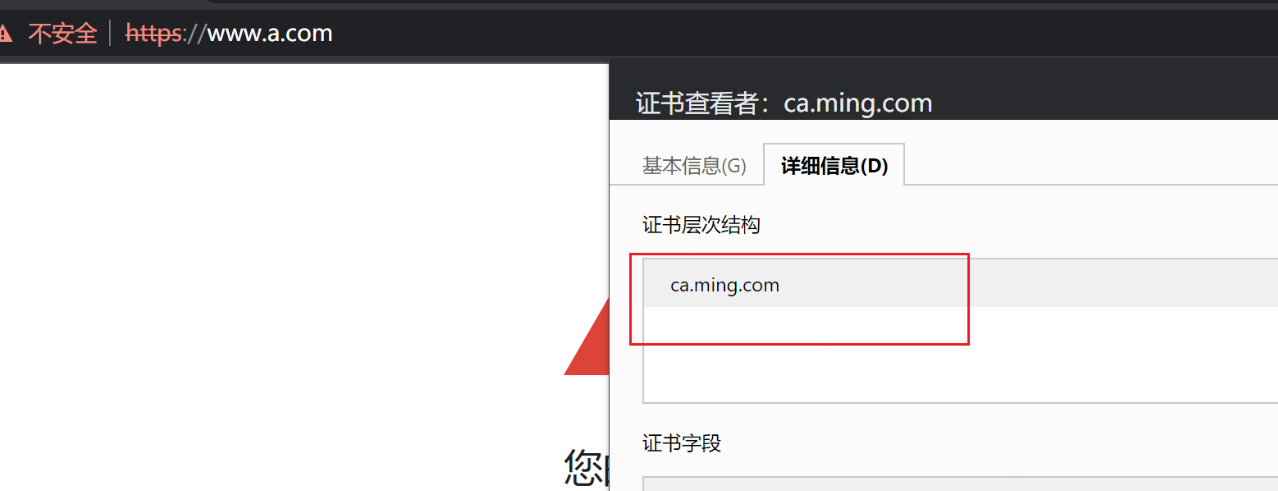
上图👆这里层次结构不全,是因为我们没有加载CA证书,在httpd的/etc/httpd/conf.d/ssl.conf里
加载一下
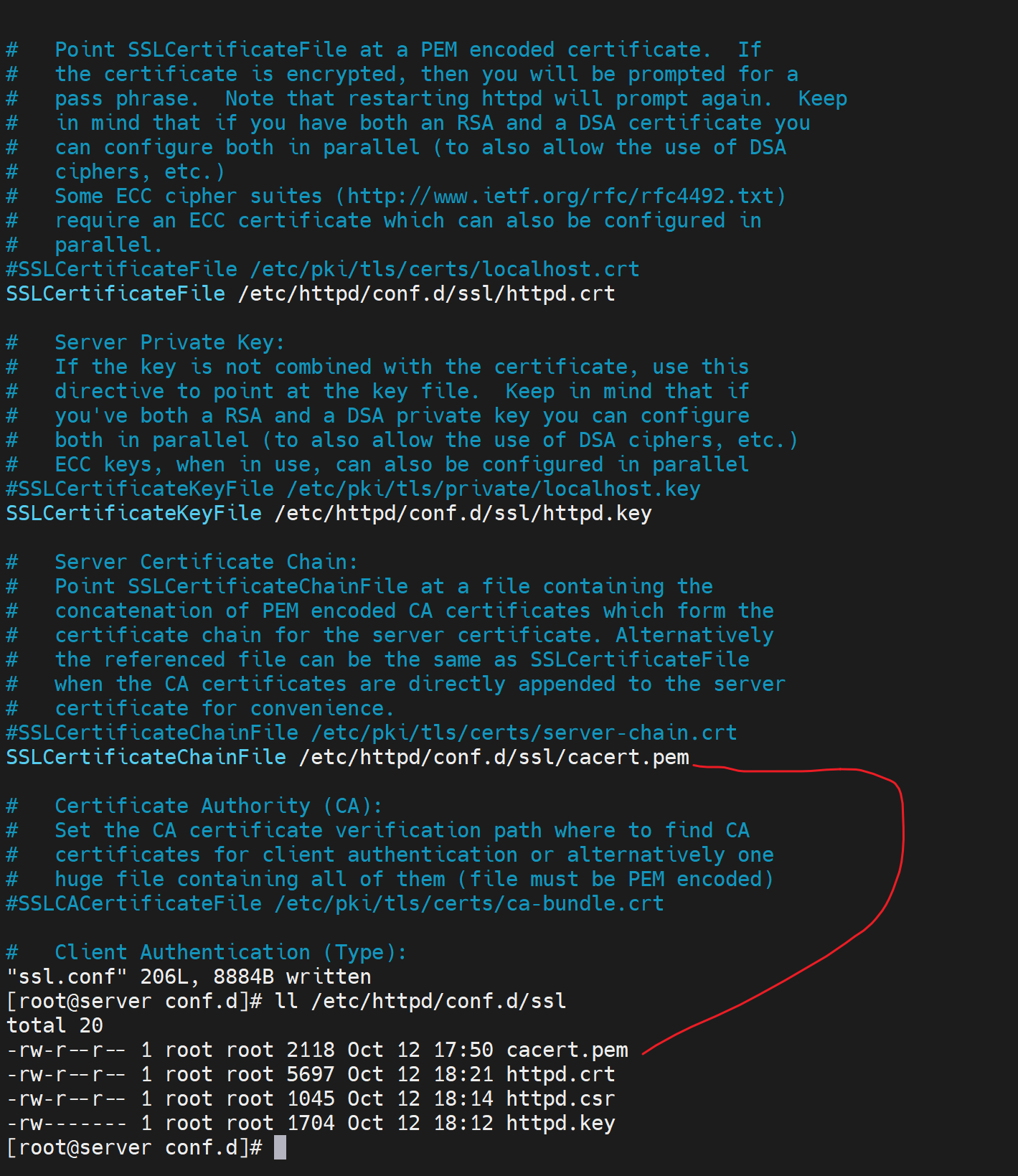
重启服务后,httpd网站的ssl证书里的层次结构就全了-就是谁下面的谁的证书。
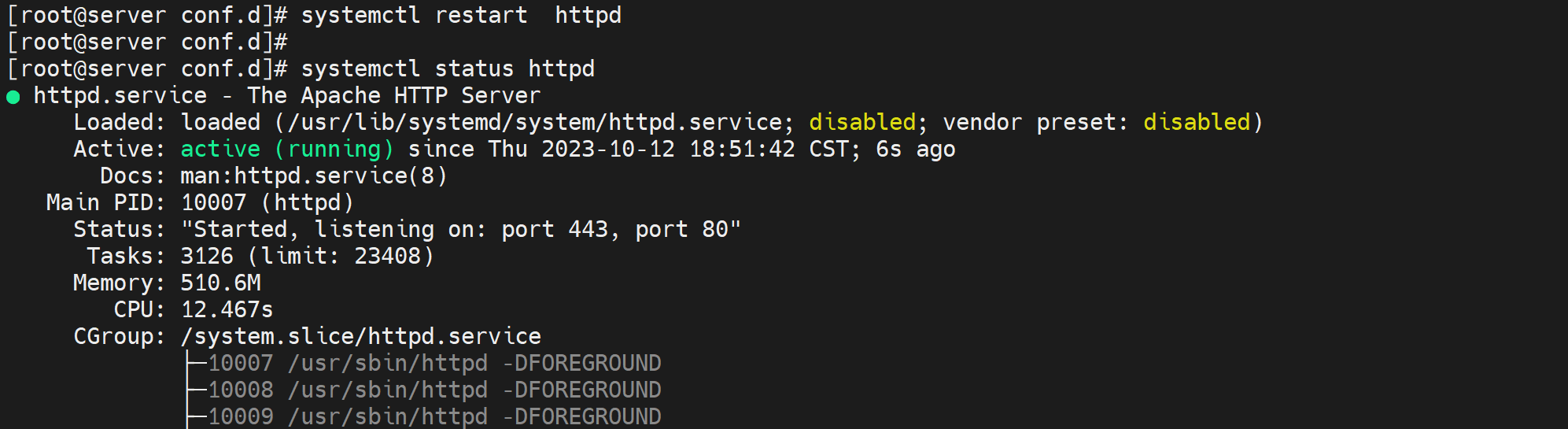
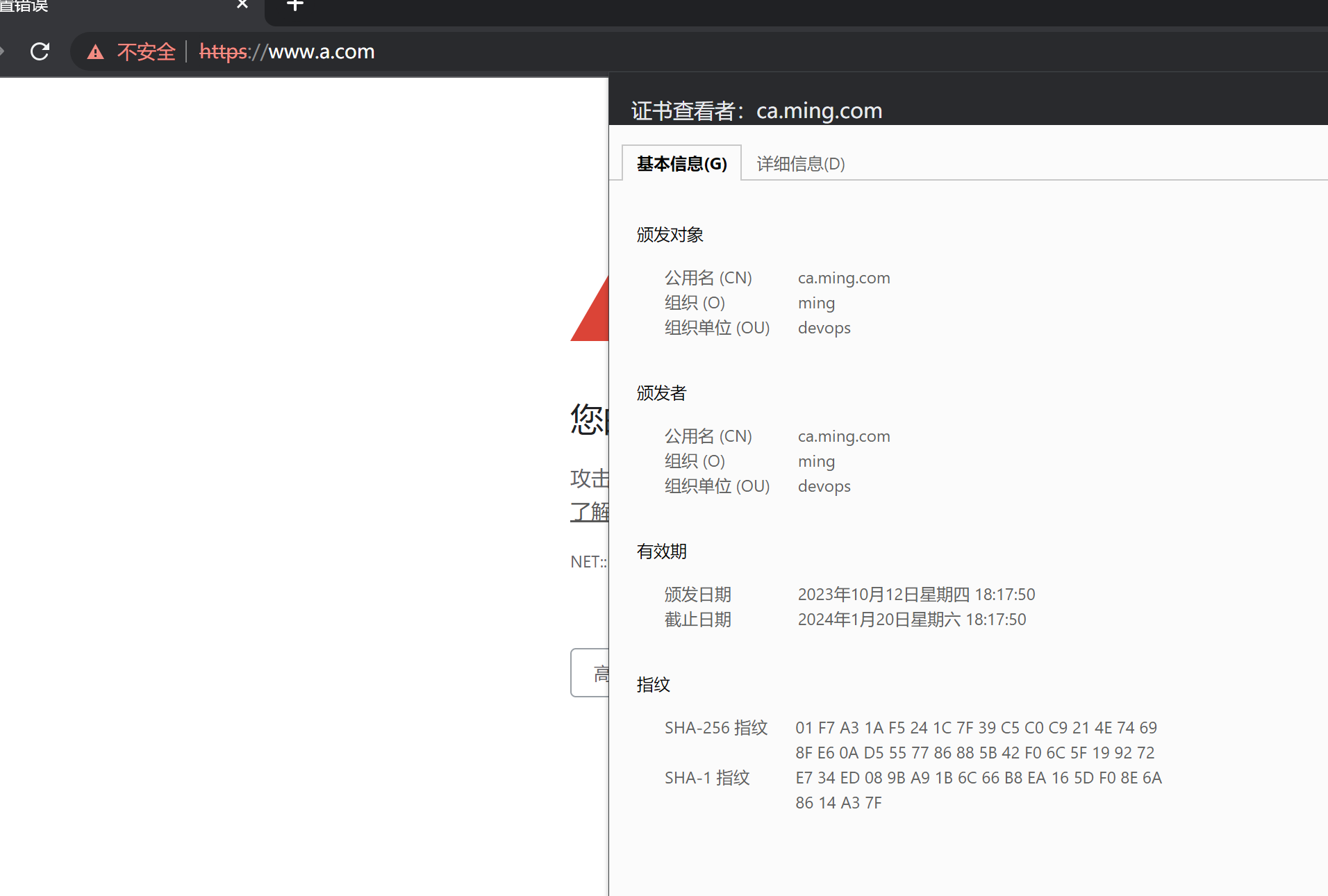
这页没啥变化👆,主要是第二页 详细信息
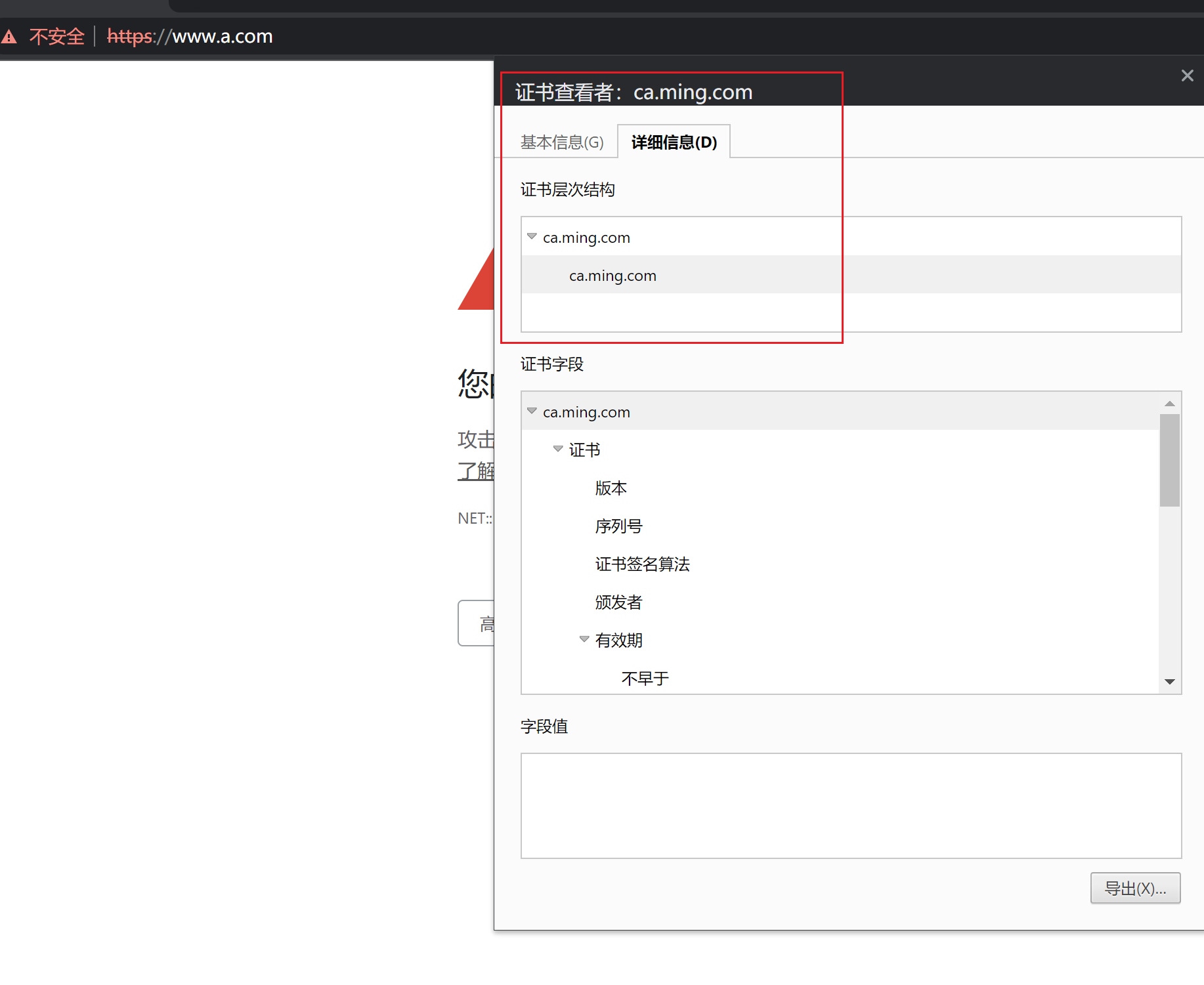
但是为什么层级里都是ca.ming.com啊,难道不是www.a.com,稍等我知道了
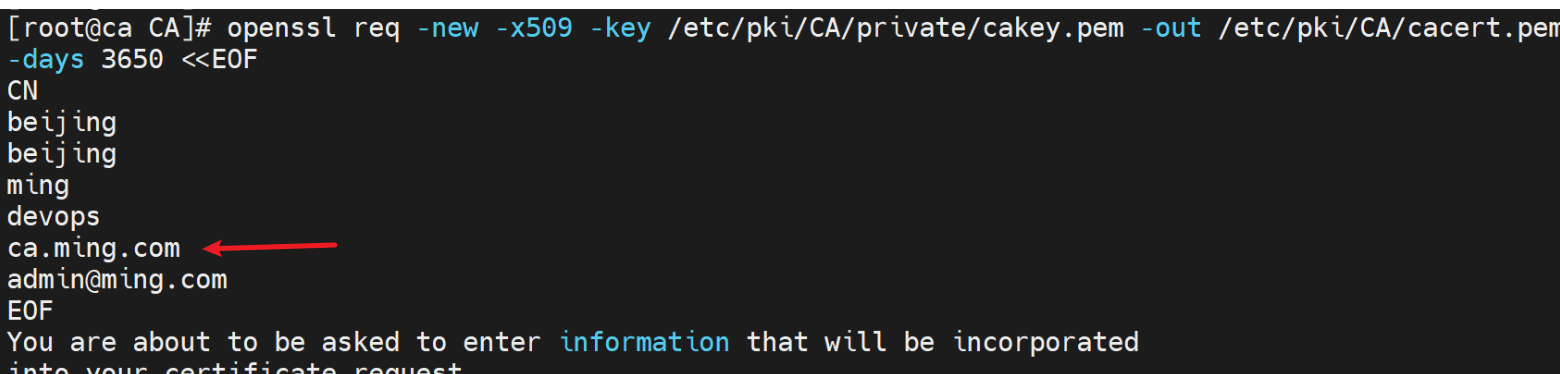
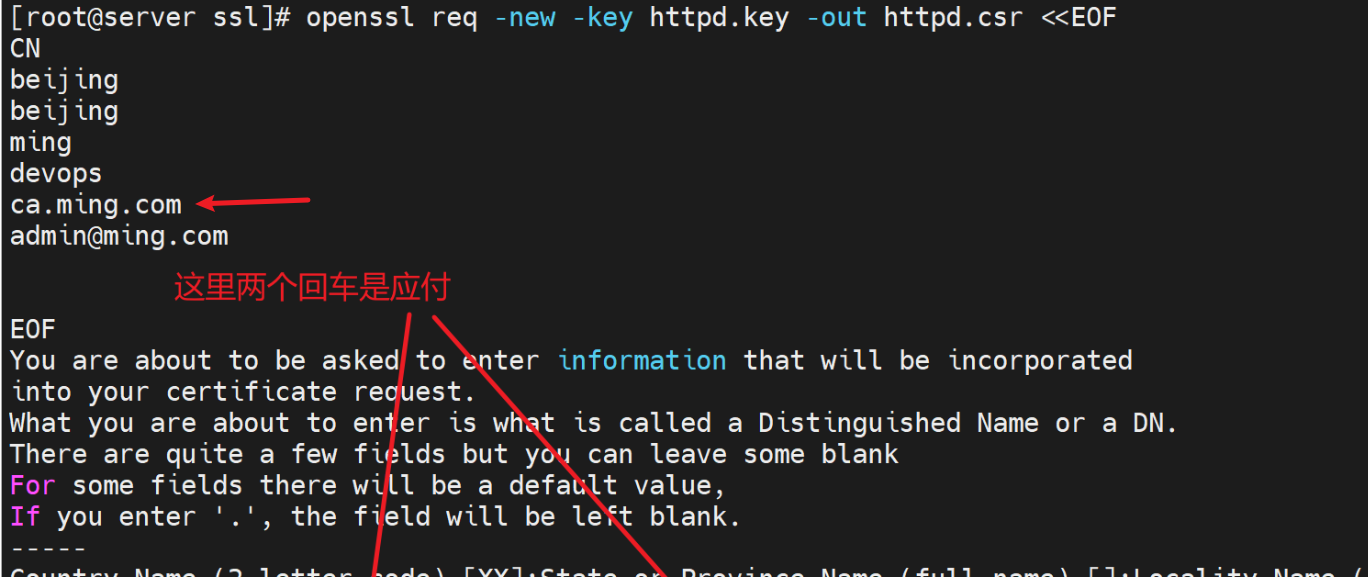
再改一下,将httpd.csr重置,
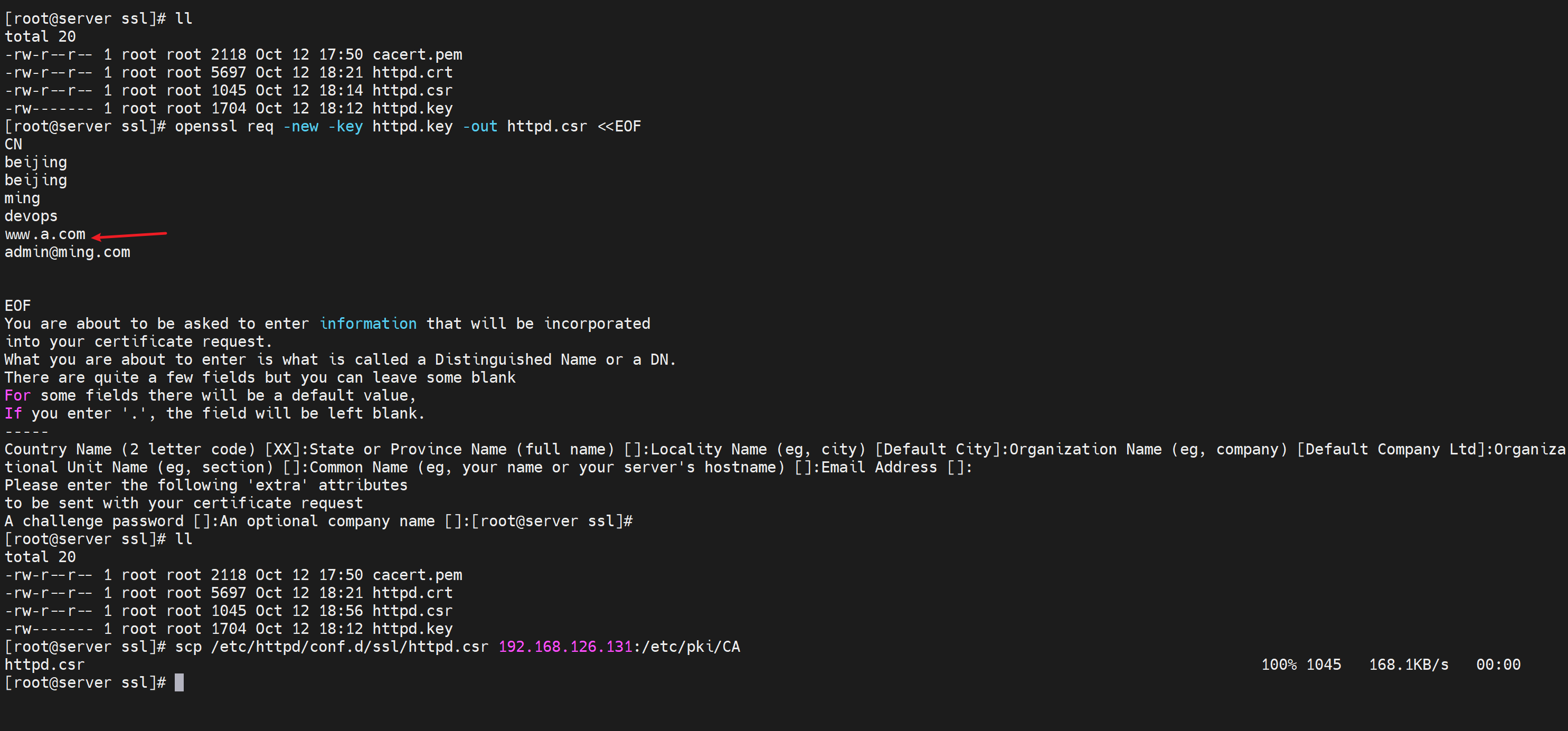
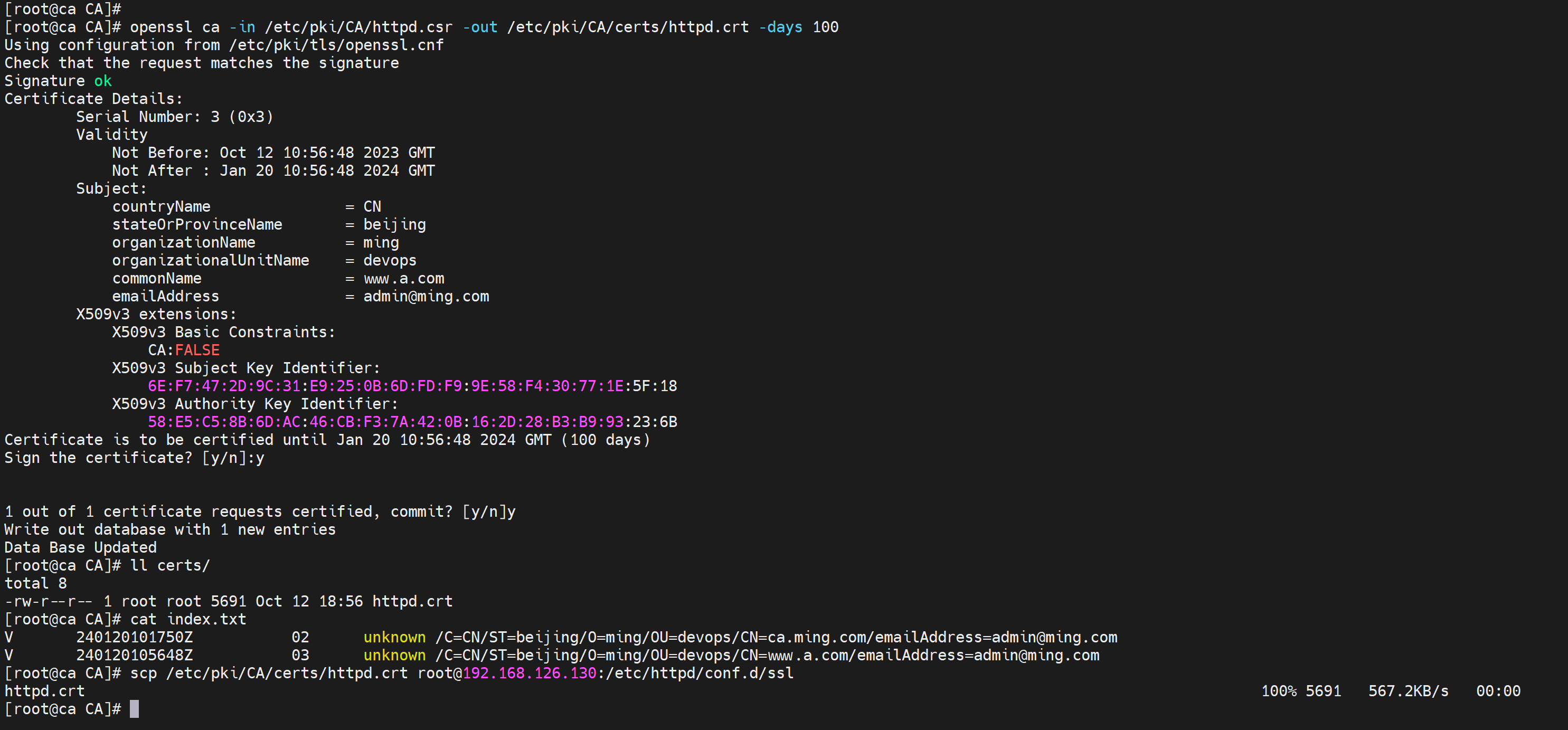
注意上图index.txt里由于本次颁发是www.a.com和之前的ca.ming.com不冲突了,所以不会报错
看看是不是www.a.com了👇
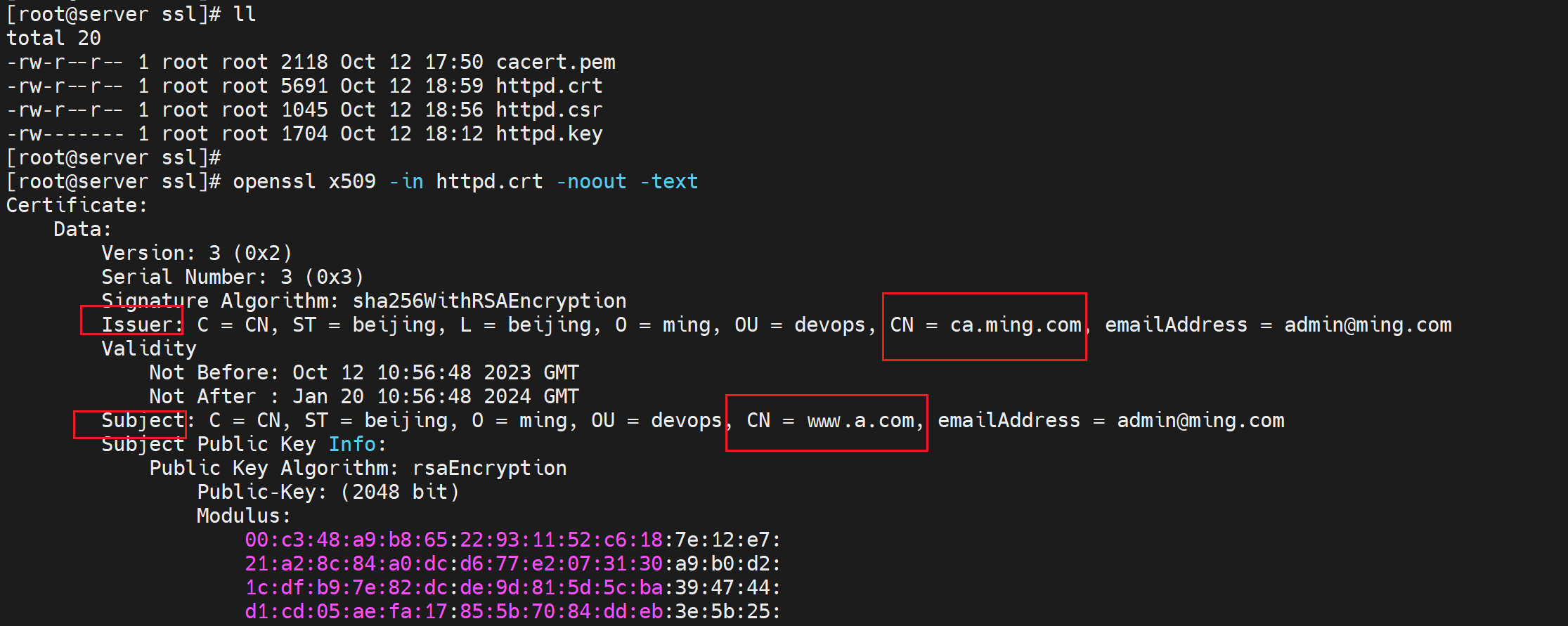
issuer,"颁发者"
subject,这里指 "颁发给"
重启服务

这下就顺眼鸟
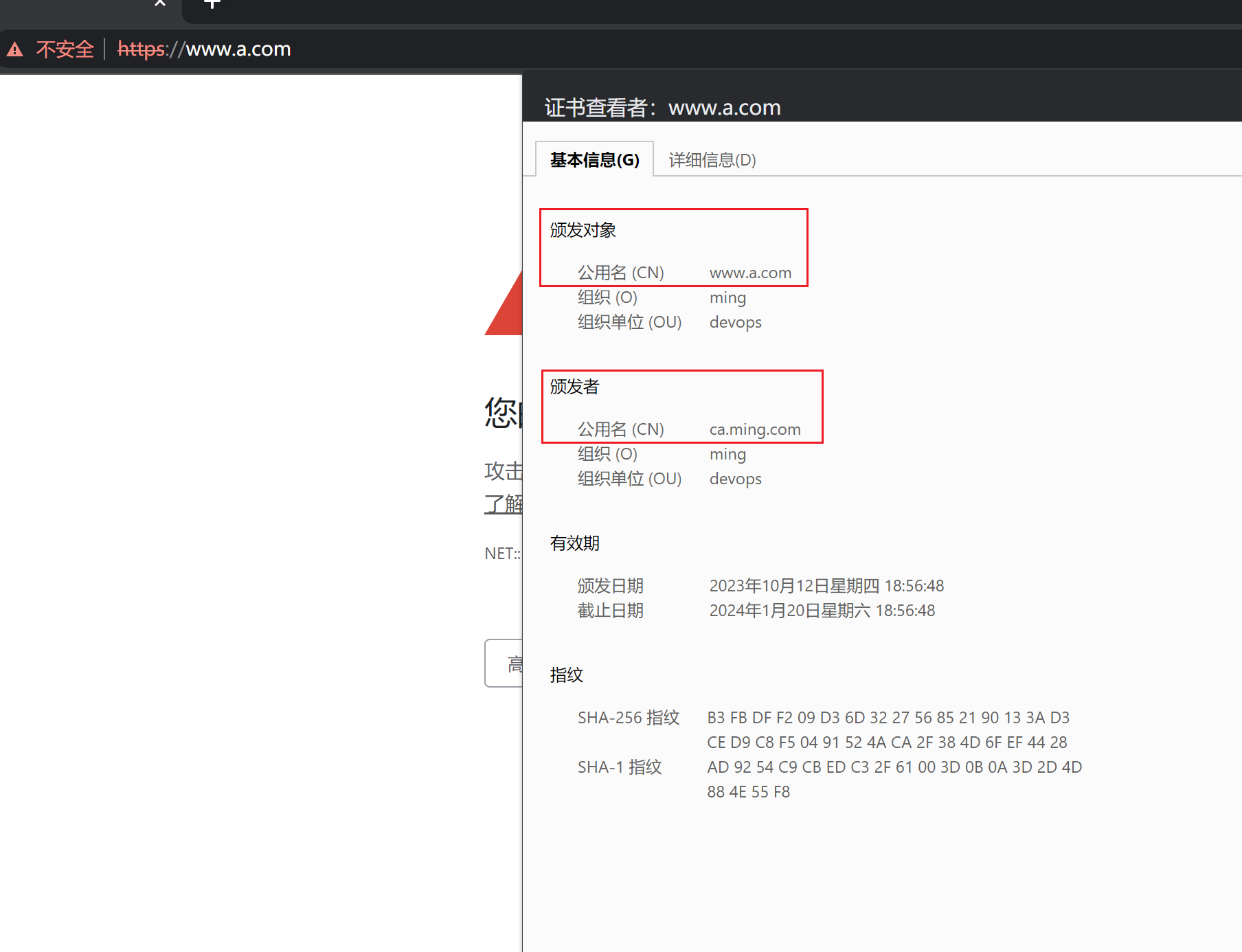
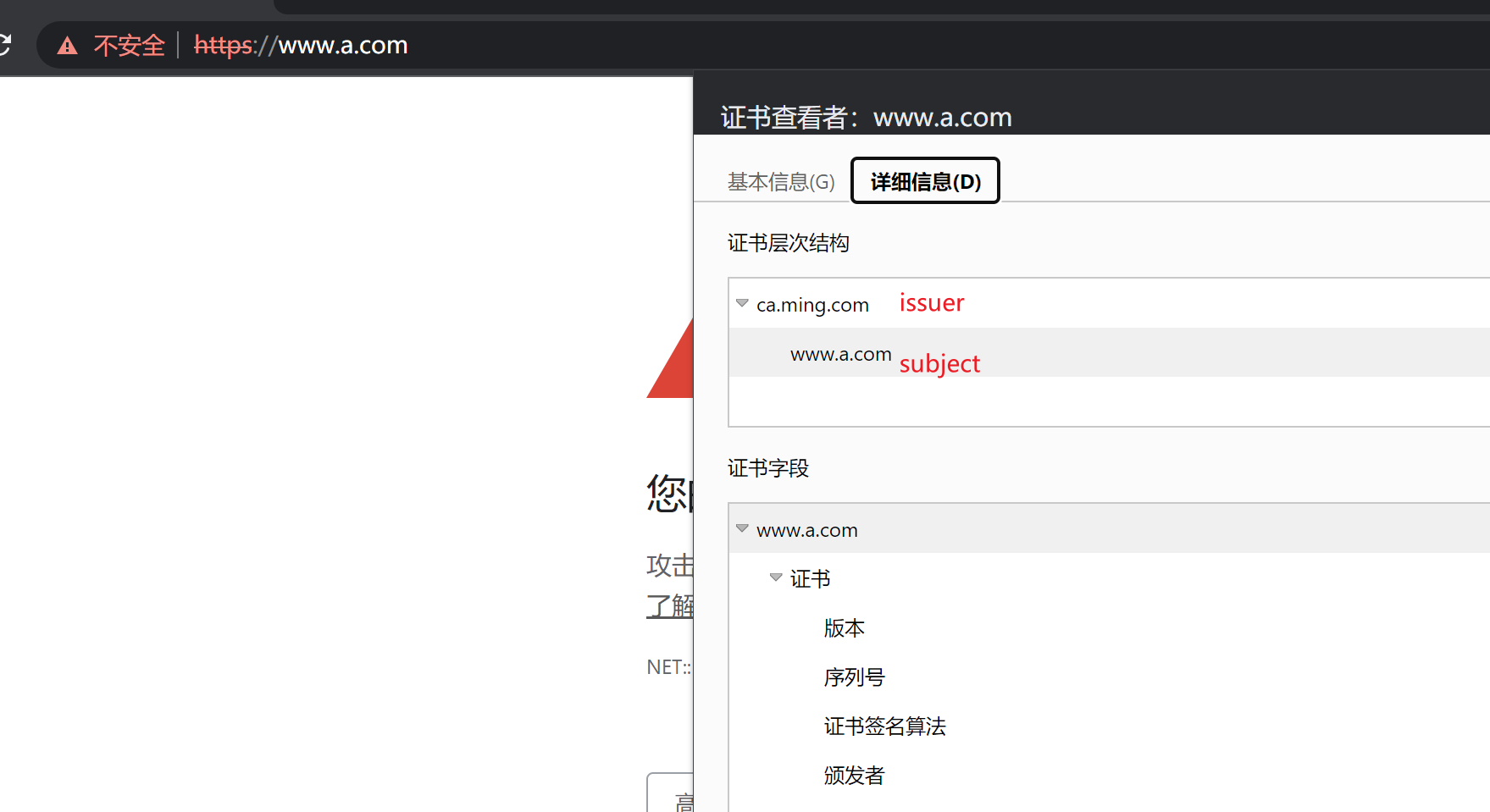
导出CA证书,放到client PC上去,导入倒PC的 受信任的根证书机构 里去
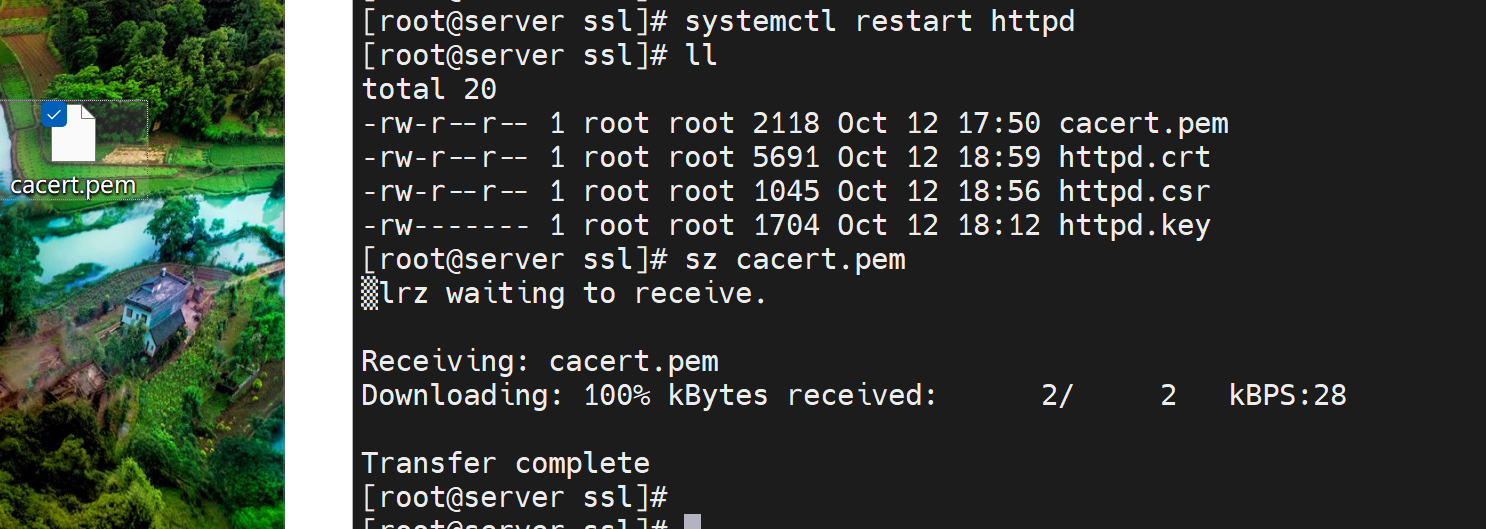
如何导入呢,修改cacert.pem为caert.pem.crt,就是在linux里pem后缀就认了,但是windows里还得再加个crt后缀
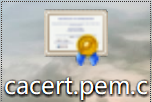
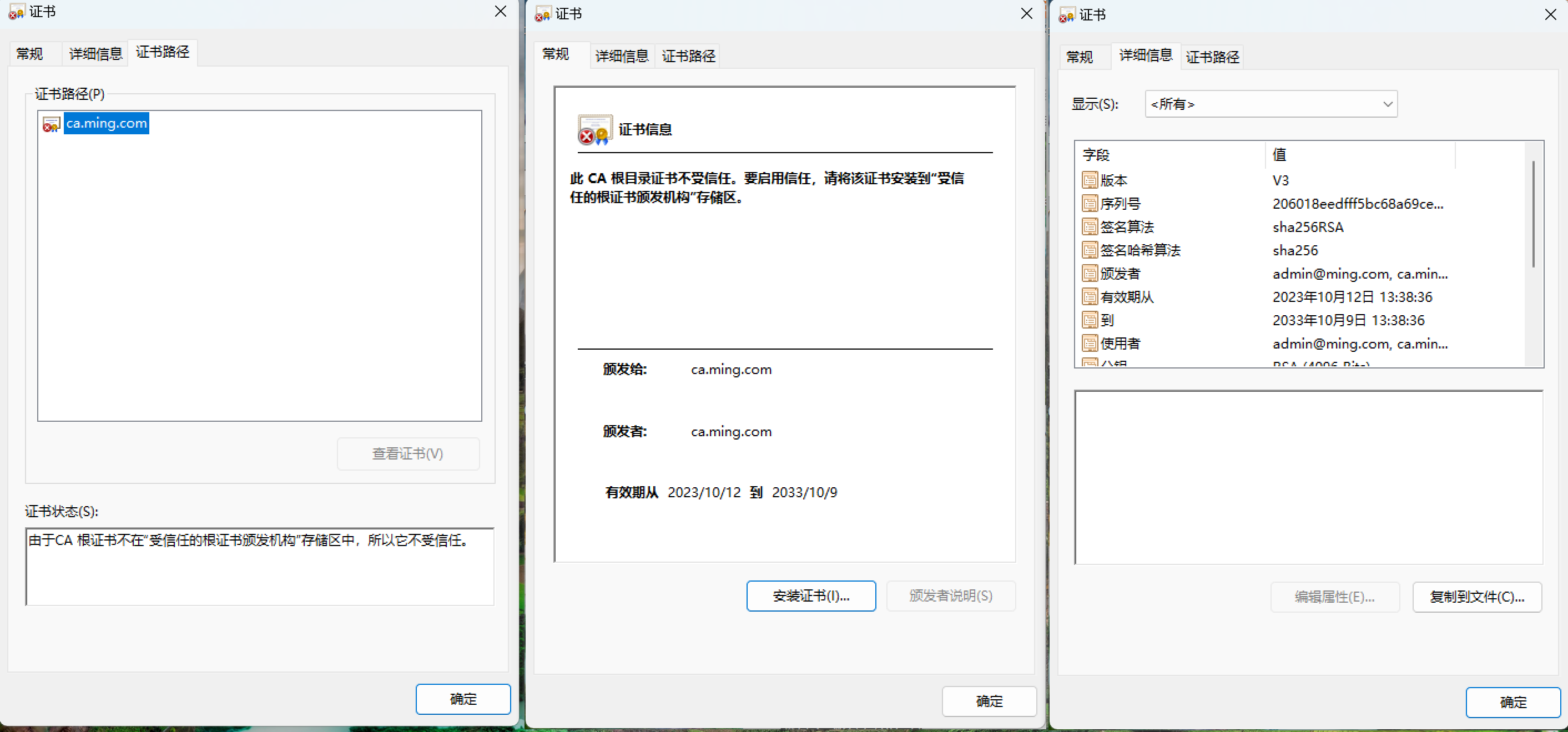
注意上图左1的 "证书状态"是 不受信的。
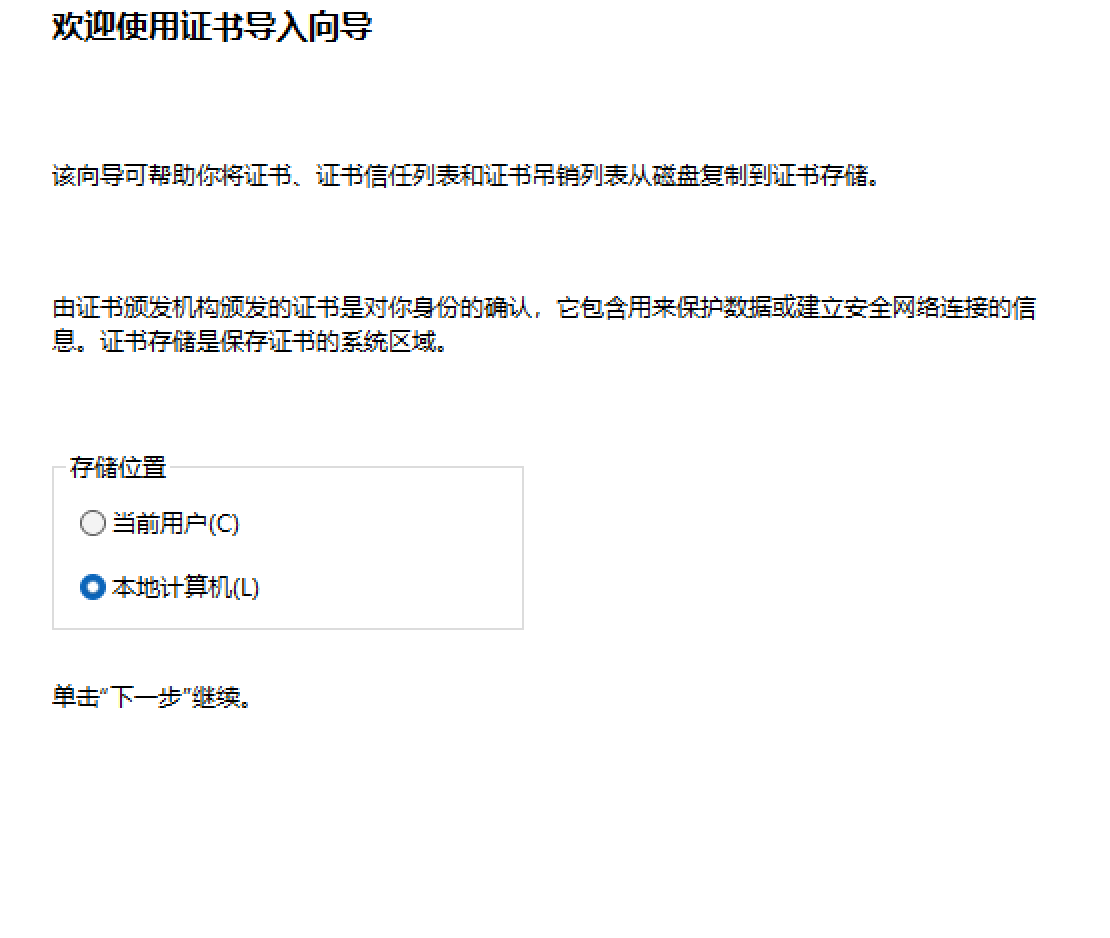
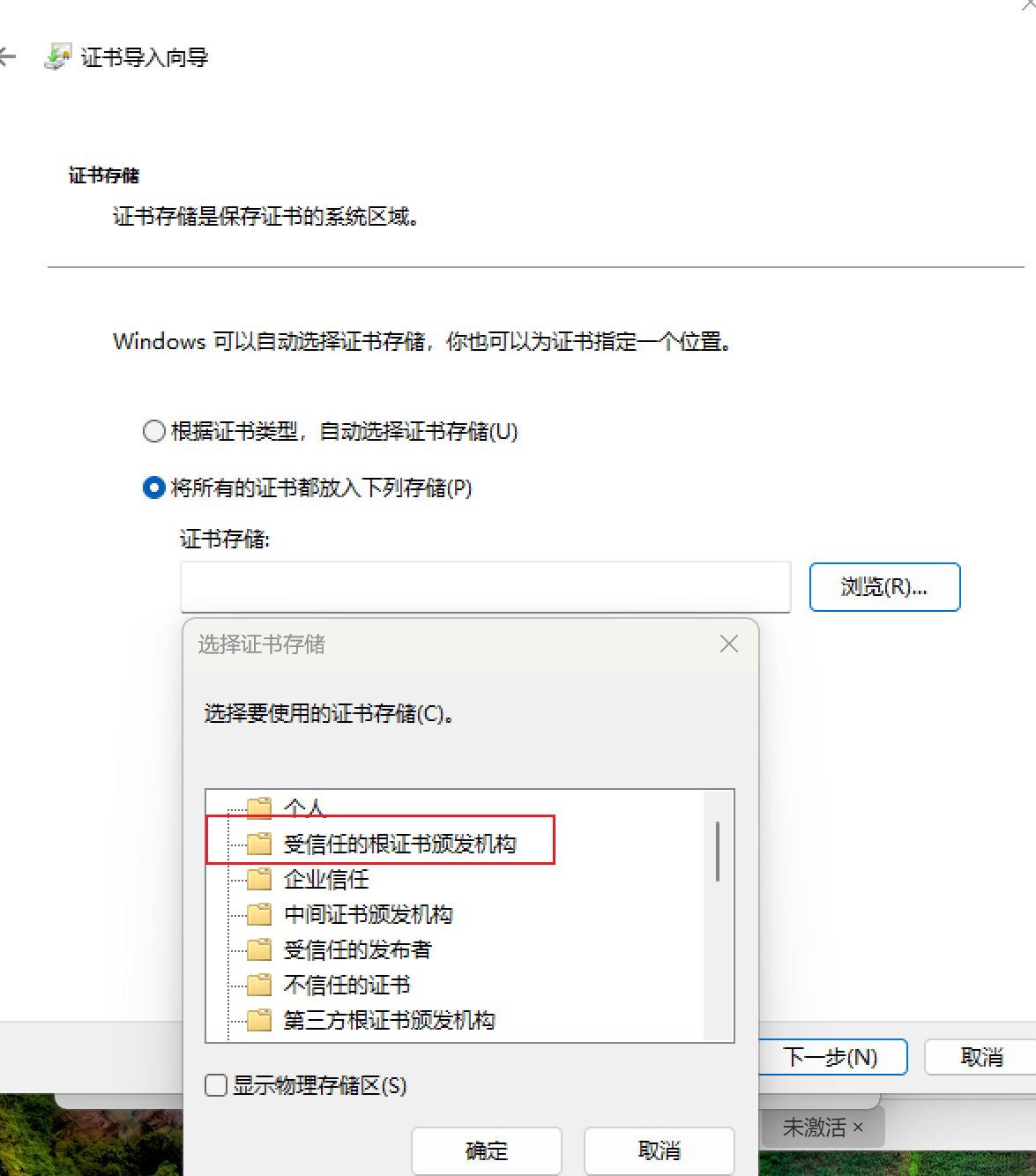
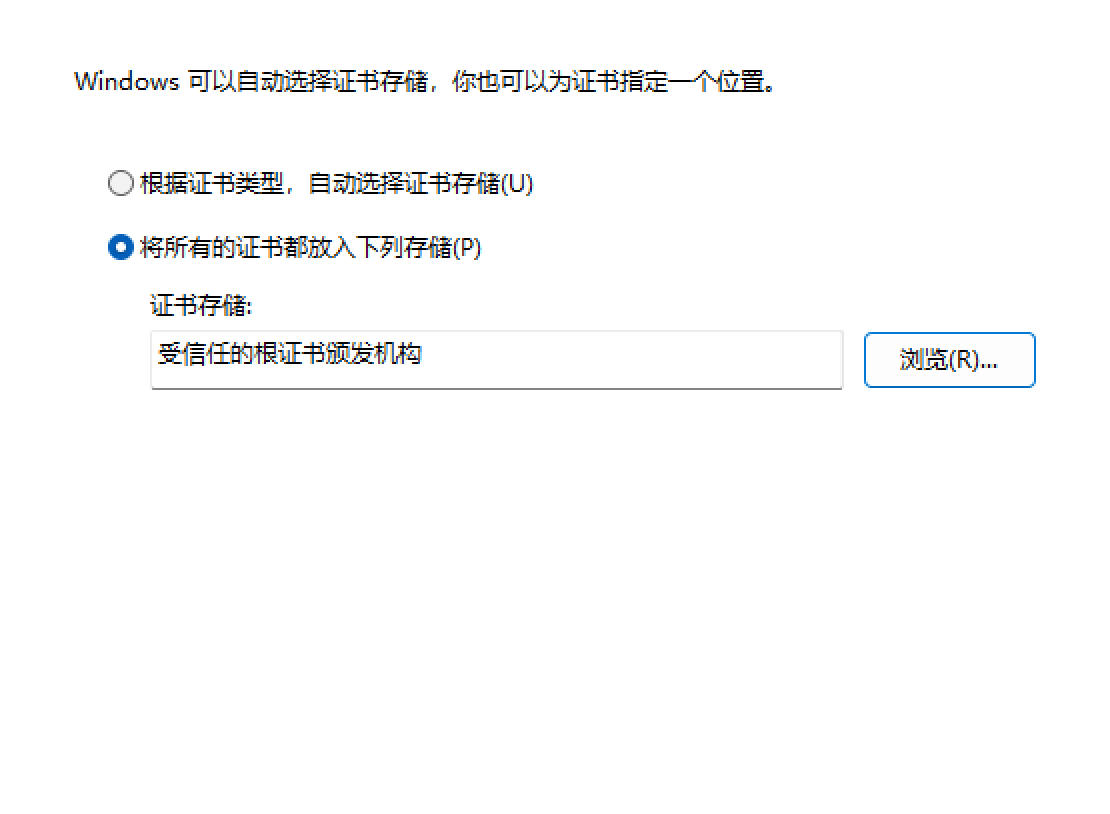
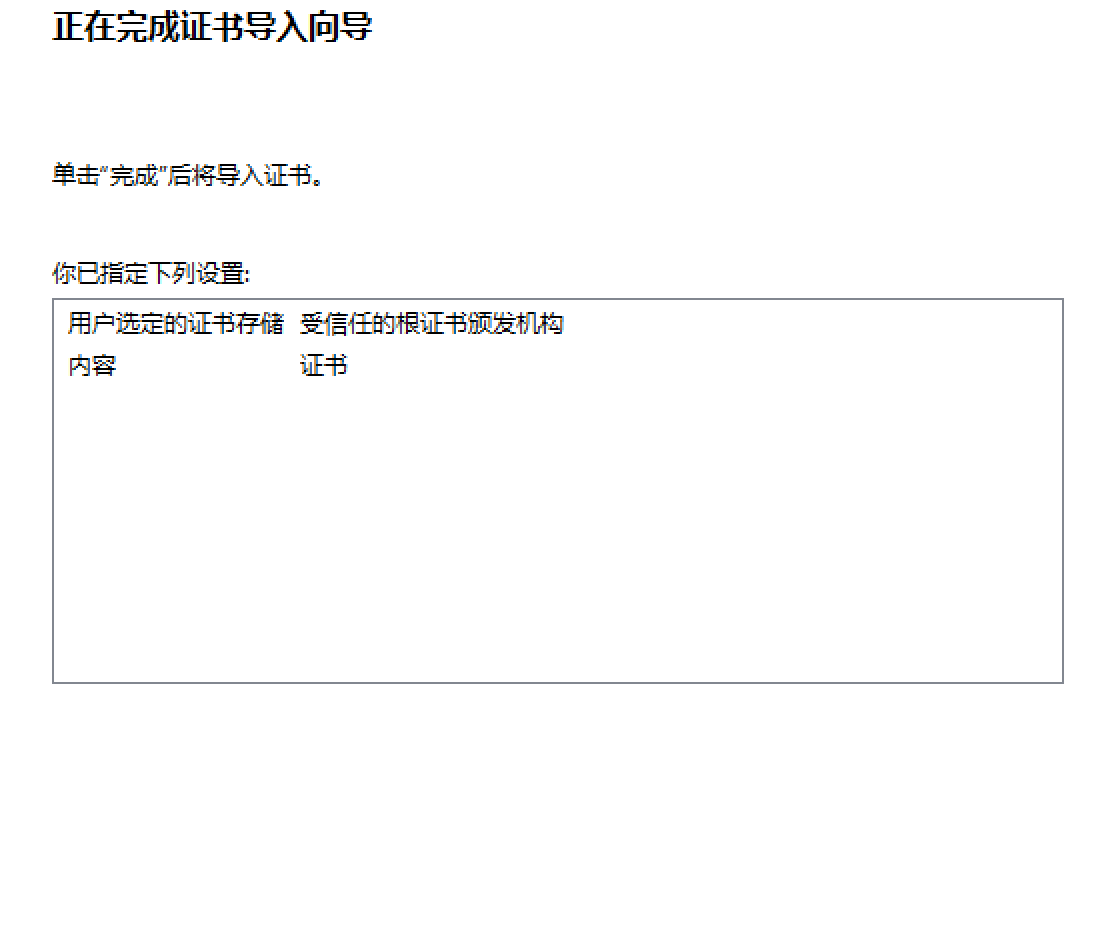
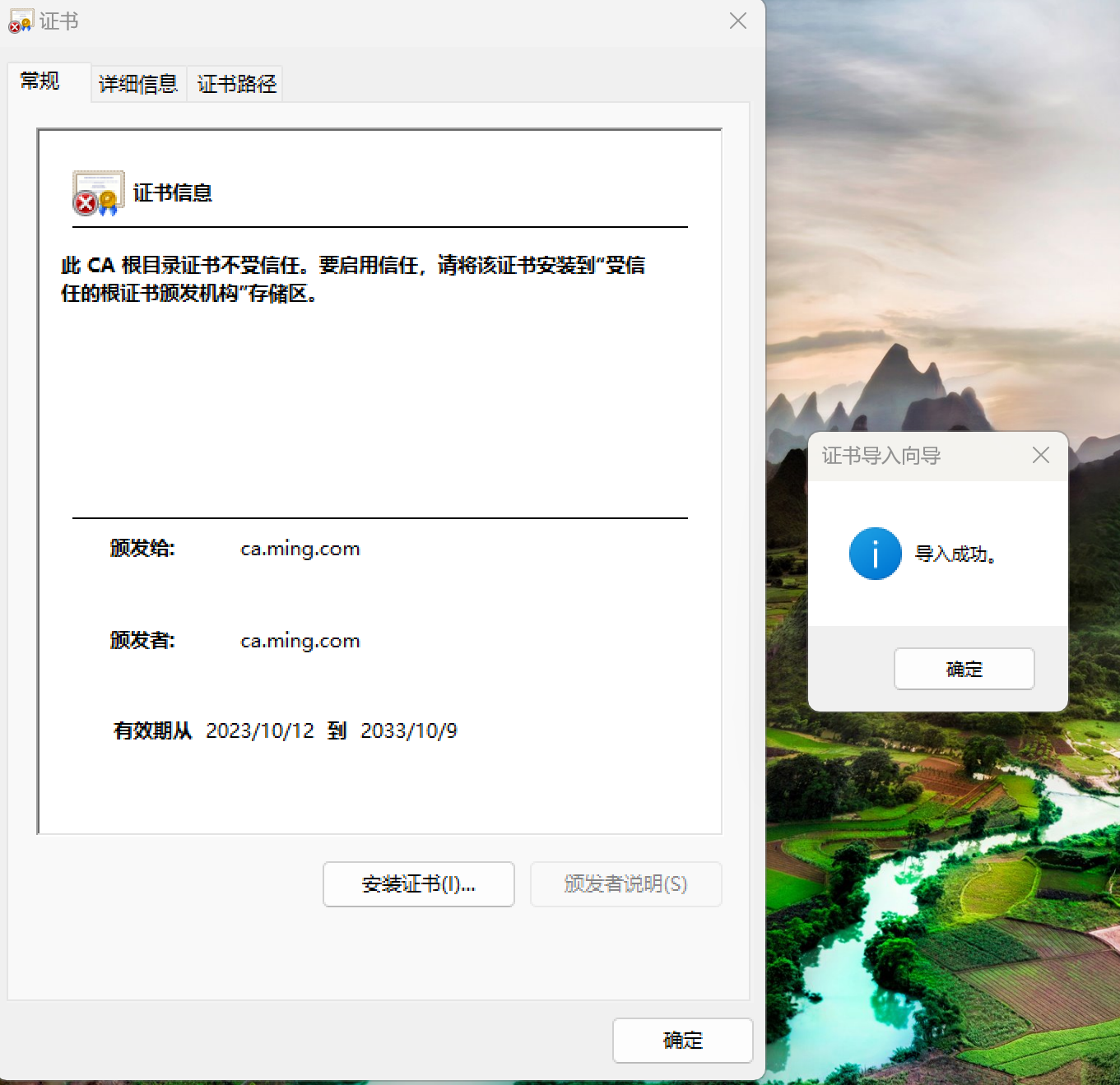
此时,再看证书状态就没问题了👇,这里只是系统层面的判断,浏览器层面只完成了一半。
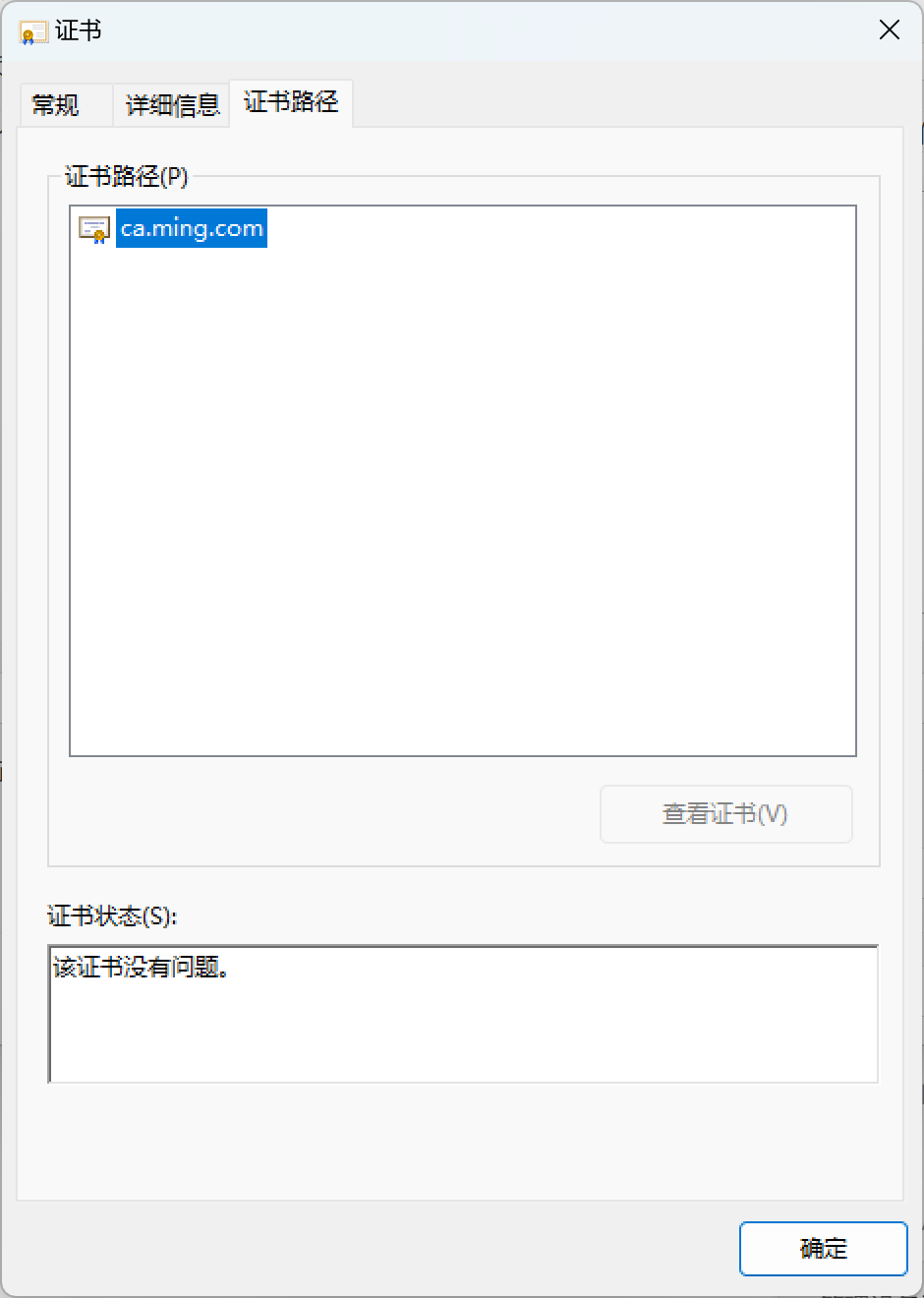
但是浏览器不管的,还是说 不安全,我怀疑浏览器就是不认私自颁发的证书了。
https://support.huaweicloud.com/ccm_faq/ccm_01_0098.html
如何解决浏览器的不安全提示
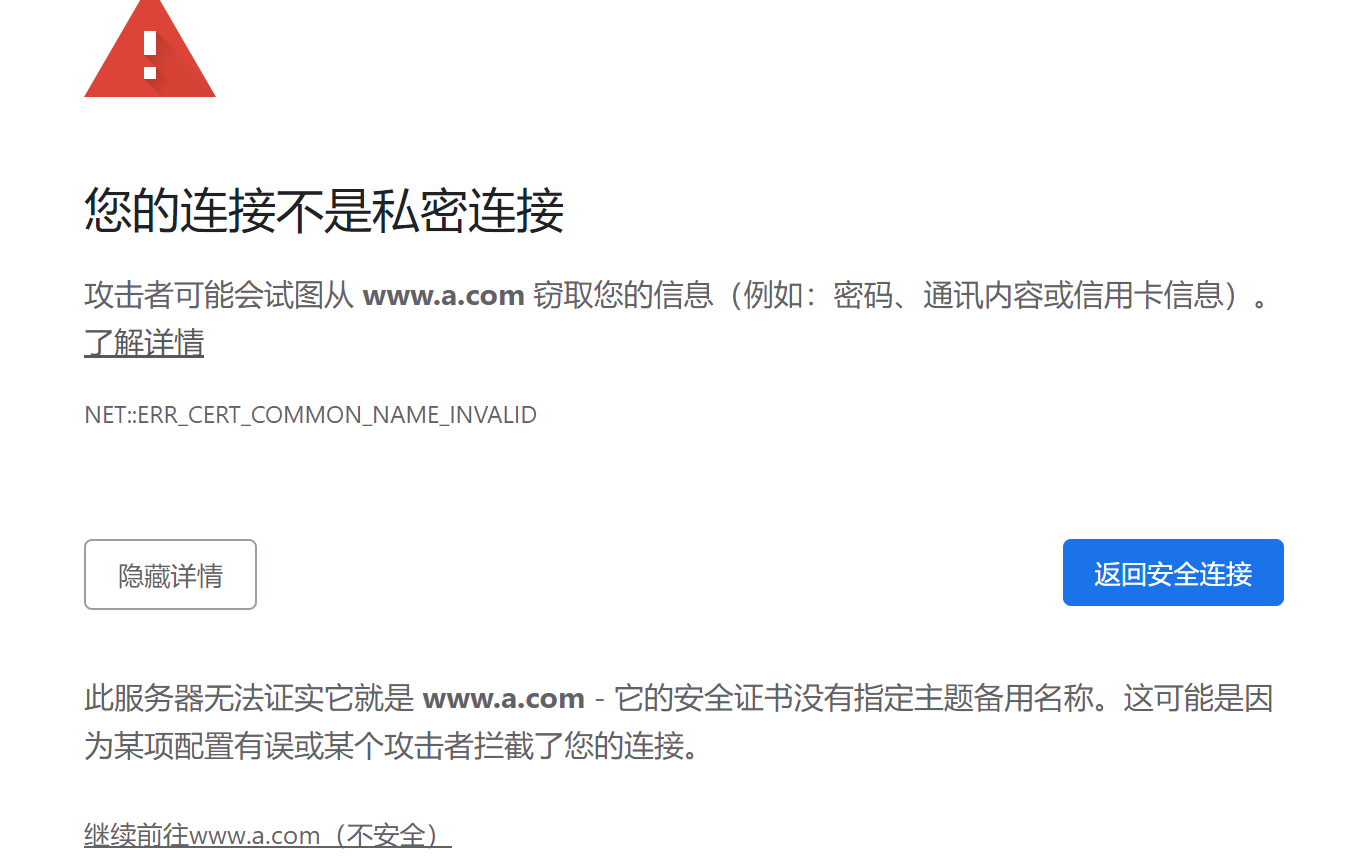

下了个火狐,人家明确说了自签名,不认,啊哈哈,牛逼。
那么问题还在吖,自签名证书就没办法让浏览器认了吗?
https://blog.csdn.net/a735131232/article/details/80526859
试试这招👆不具体,再看看别的教程
https://blog.51cto.com/u_296714/5754713
这篇👆貌似可以解决,但是我就想用openssl生成的ca自签名证书呢
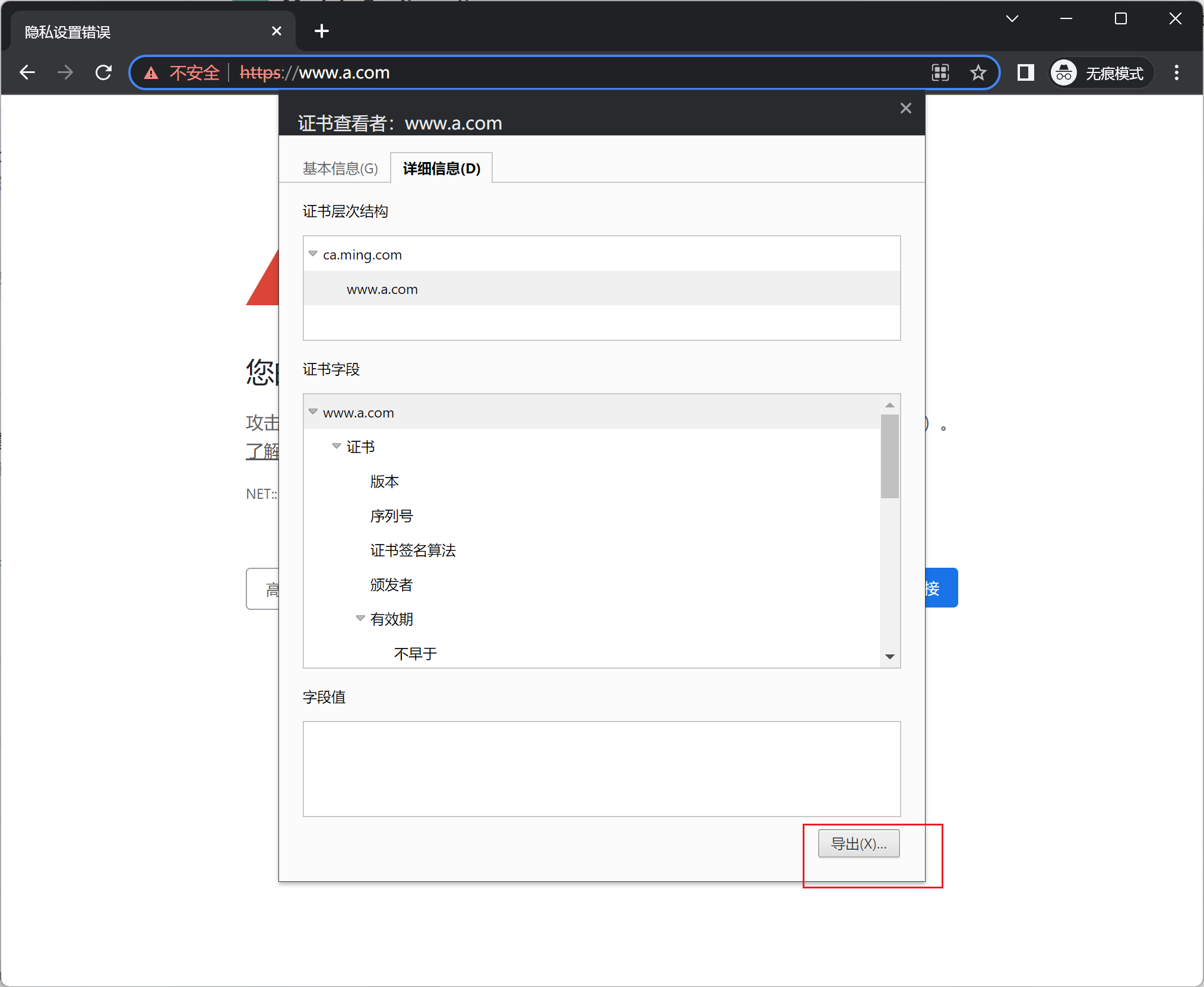
导出后加个.crt后缀,在windows里打开看看
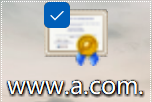
发现没有 "使用者可选名称"啊
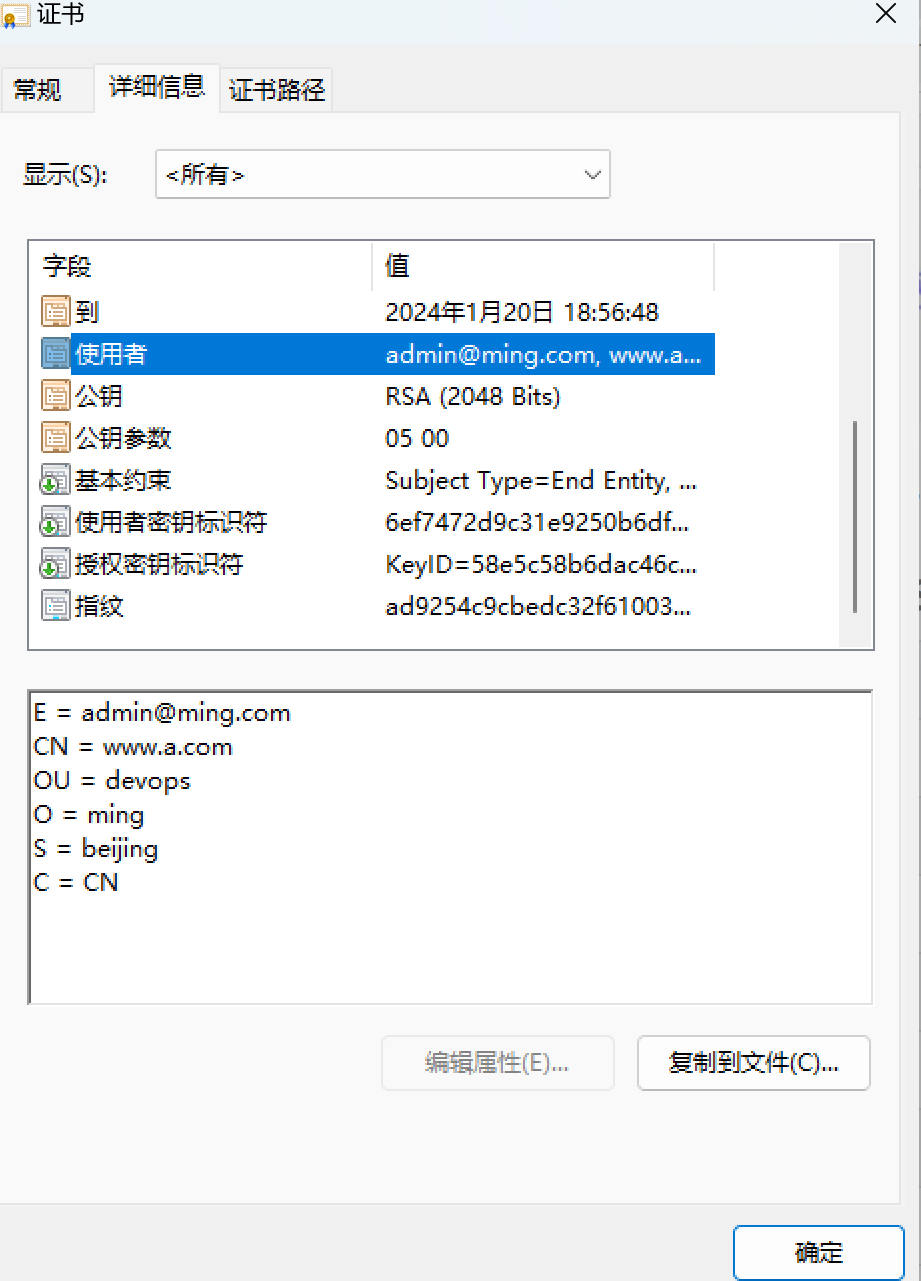
搜索 openssl如何生成这个选项,准备重新颁发
https://blog.51cto.com/u_11508007/5674376 # 他这个只是配置文件写对了。# 一切OK后补说明:但是颁发的时候也要加上v3_req选项,他就没讲。而且只适用于自签名和颁发,csr文件无需这么操作。这些都是后话,回顾写道这里的,可以不看。
修改openssl配置文件
备份 cp -a /etc/pki/tls/openssl.cnf /etc/pki/tls/openssl.cnf.bak1
修改vim /etc/pki/tls/openssl.cnf
取消req下被注释的第2行
删除req_distinguished_name下的0.xxx 的标签,把0.xxx的0. 去掉
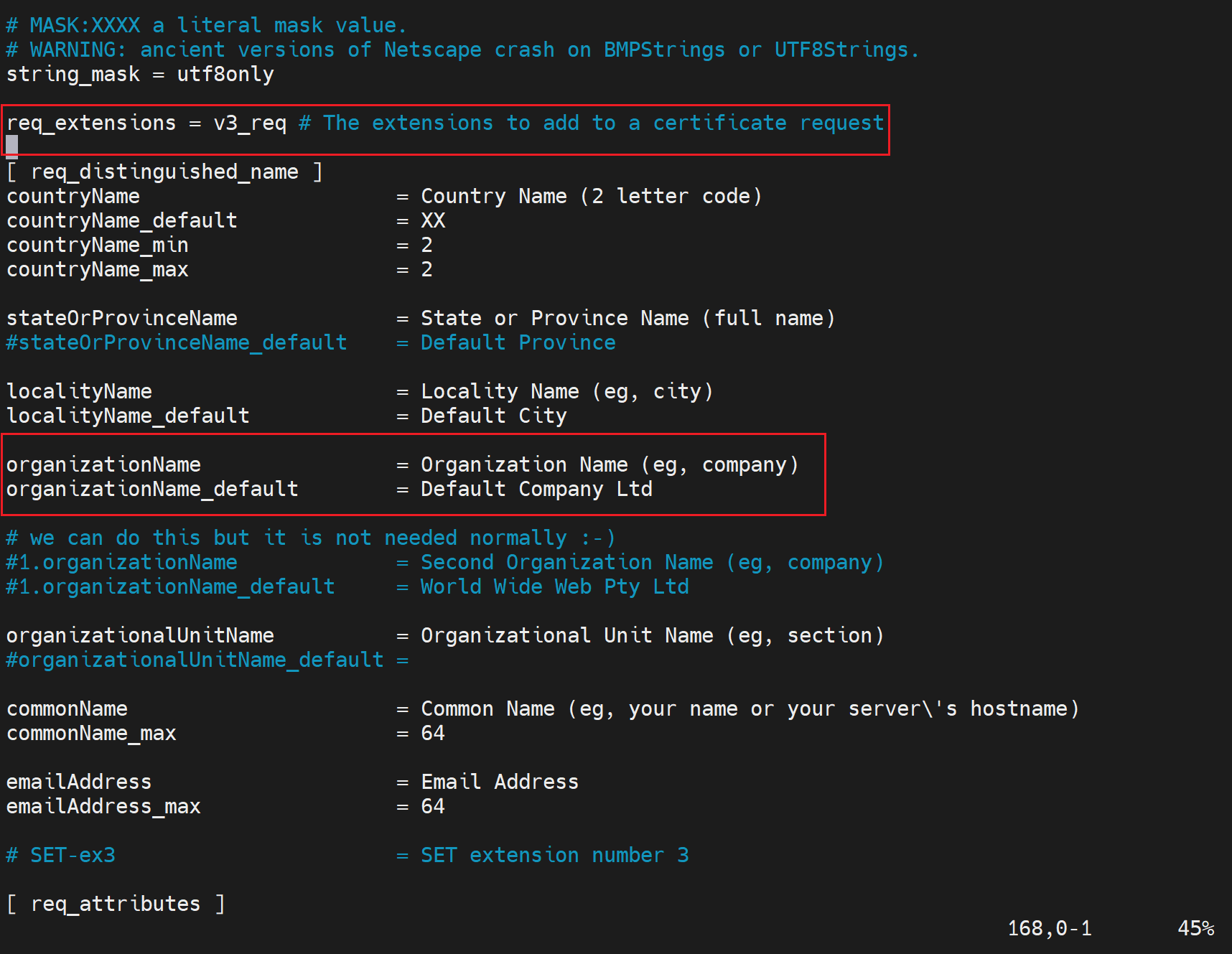
在[ v3_req ]下新增最后一行内容 subjectAltName = @alt_names
新增 alt_names,注意括号前后的空格,DNS.x 的数量可以自己加
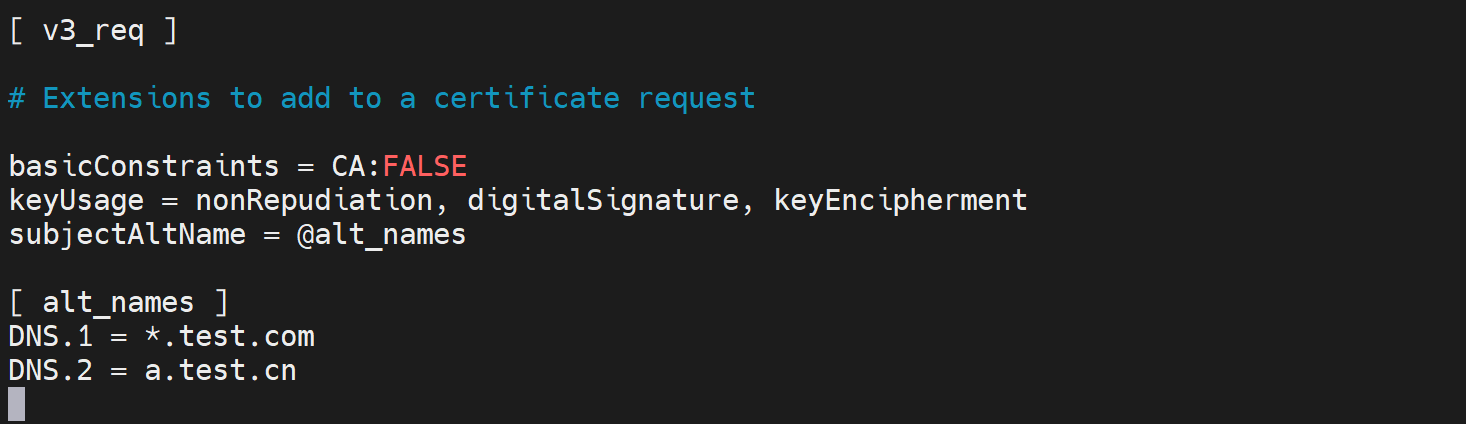
上图写错了,DNS.1改为*.a.com和DNS.2=www.a.com
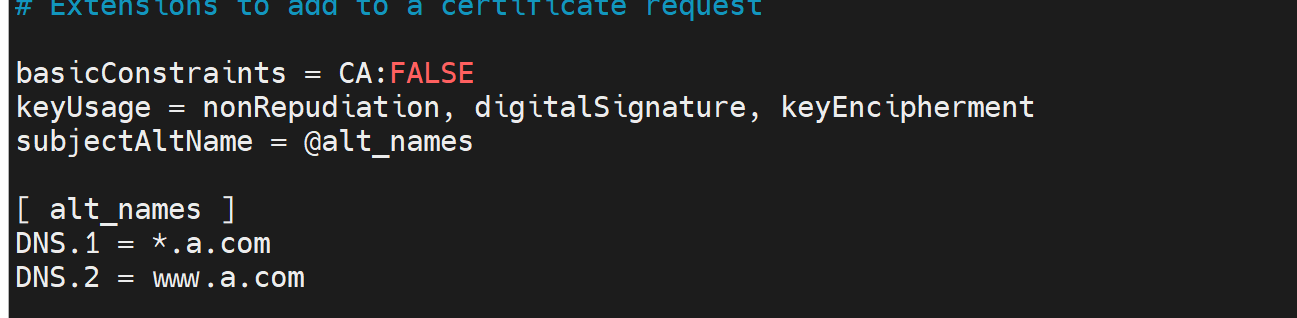
重新走一遍所有证书的操作-第二次NG
CA上👇
cd /etc/pki/CA
mkdir certs
mkdir crl
mkdir newcerts
mkdir private
mkdir ssl
(umask 077;openssl genrsa -out private/cakey.pem 4096)
openssl req -new -x509 -key /etc/pki/CA/private/cakey.pem -out /etc/pki/CA/cacert.pem -days 3650
touch /etc/pki/CA/index.txt # 存放已经颁发的证书信息
echo 0F > /etc/pki/CA/serial # 存放下一个颁发证书的序列号,0F改成01从第一个号开始分
server上👇
mkdir /etc/httpd/conf.d/ssl
cd /etc/httpd/conf.d/ssl
(umask 066;openssl genrsa -out httpd.key 2048) #1024可能有问题msyql那会的经验告诉我要4096保持一致
openssl req -new -key httpd.key -out httpd.csr
scp /etc/httpd/conf.d/ssl/httpd.csr CAServer:/etc/pki/CA # 把csr申请文件传到CA上,在CA上根据csr文件来颁发证书,也就是对其加密。
CA上👇
openssl ca -in /etc/pki/CA/httpd.csr -out /etc/pki/CA/certs/httpd.crt -days 100
scp /etc/pki/CA/certs/httpd.crt root@httpdServer:/etc/httpd/conf.d/ssl # 把证书复制到server上
scp /etc/pki/CA/cacert.pem root@httpdServer:/etc/httpd/conf.d/ssl # 把ca自己的证书也复制倒server上,此举相当于windows预加载了受信任的根证书文件。
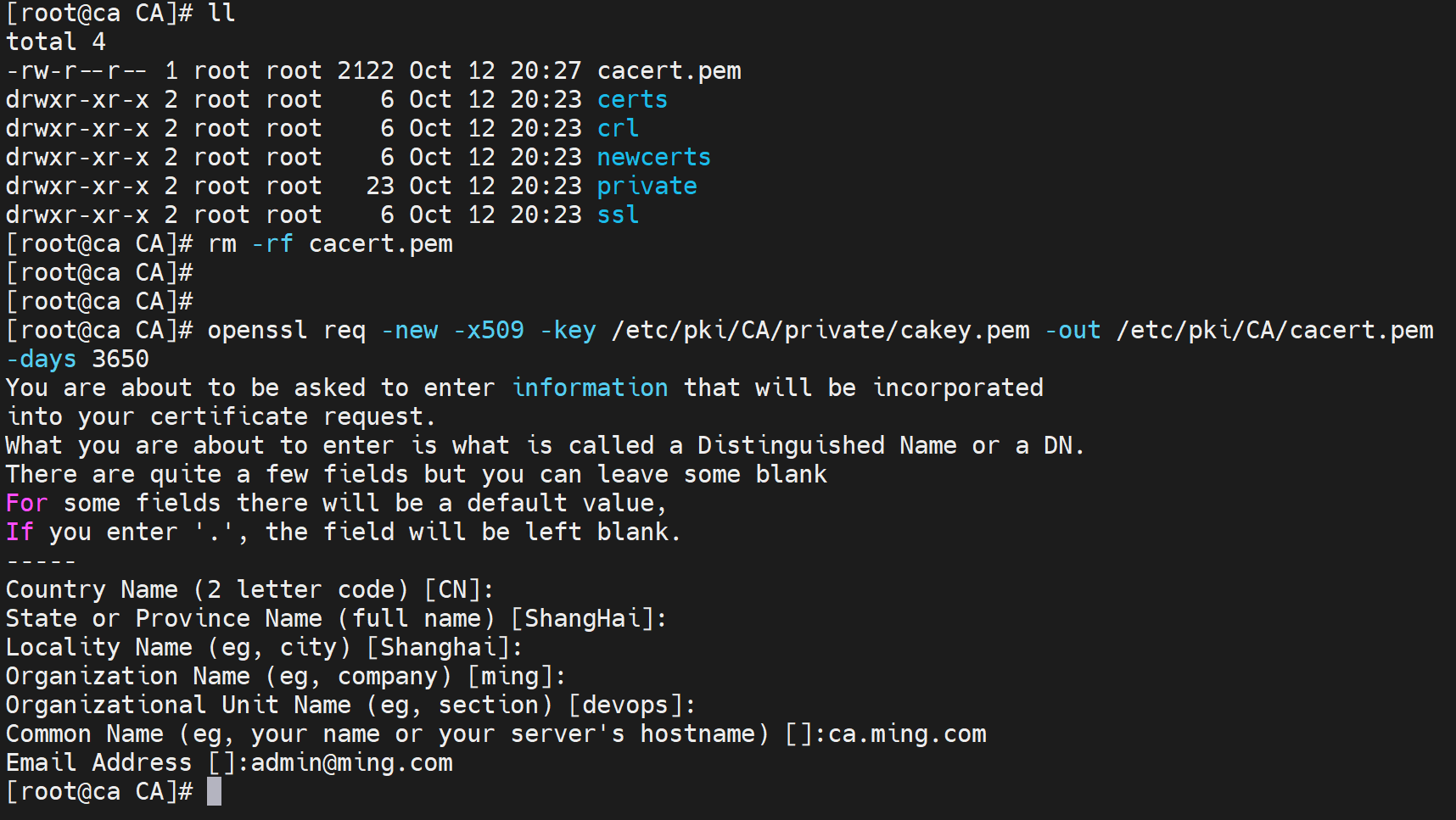
这里调了默认的[]里的值也是在配置文件里
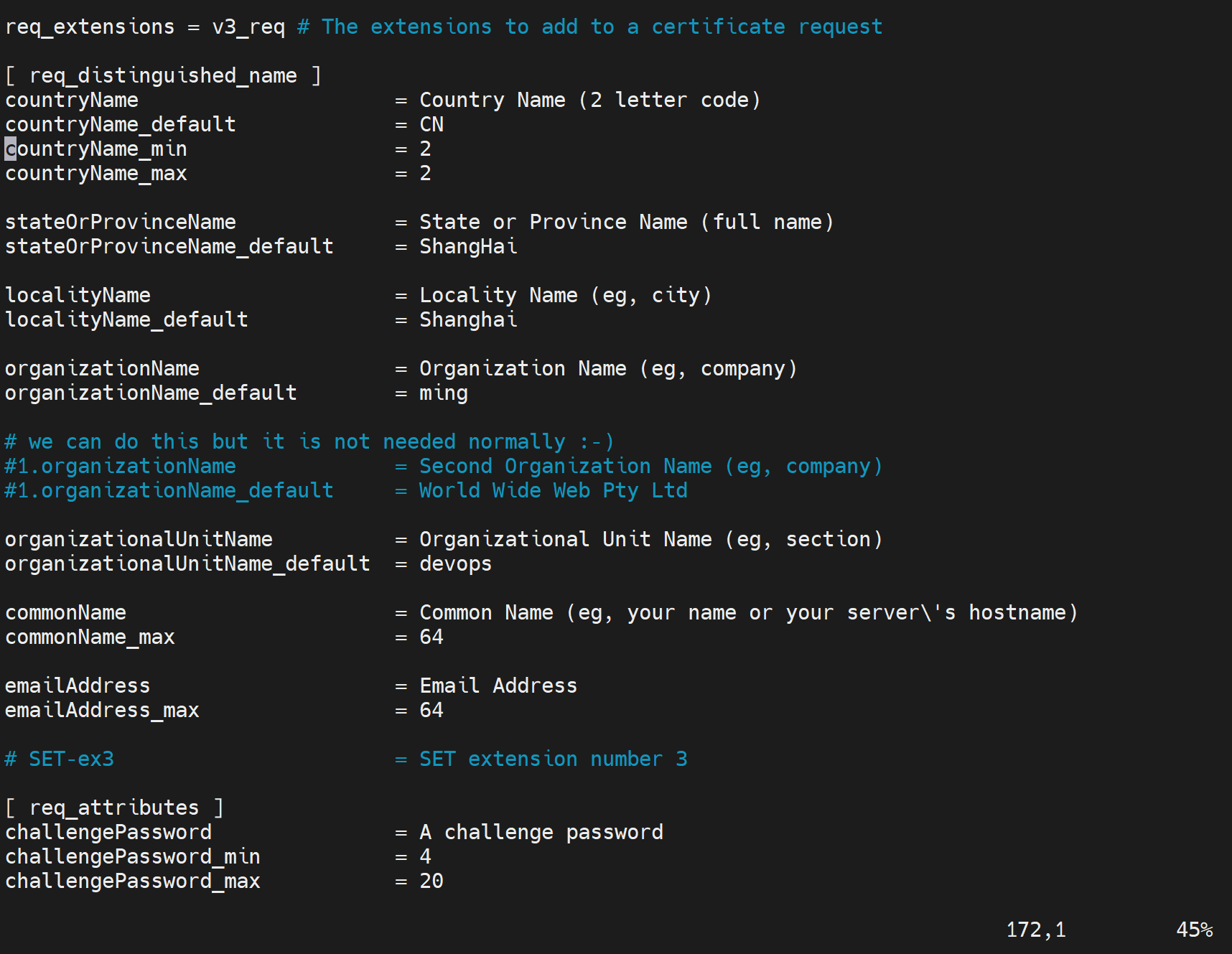
后略了,但是没有 使用者可选名称 !!
查询原因
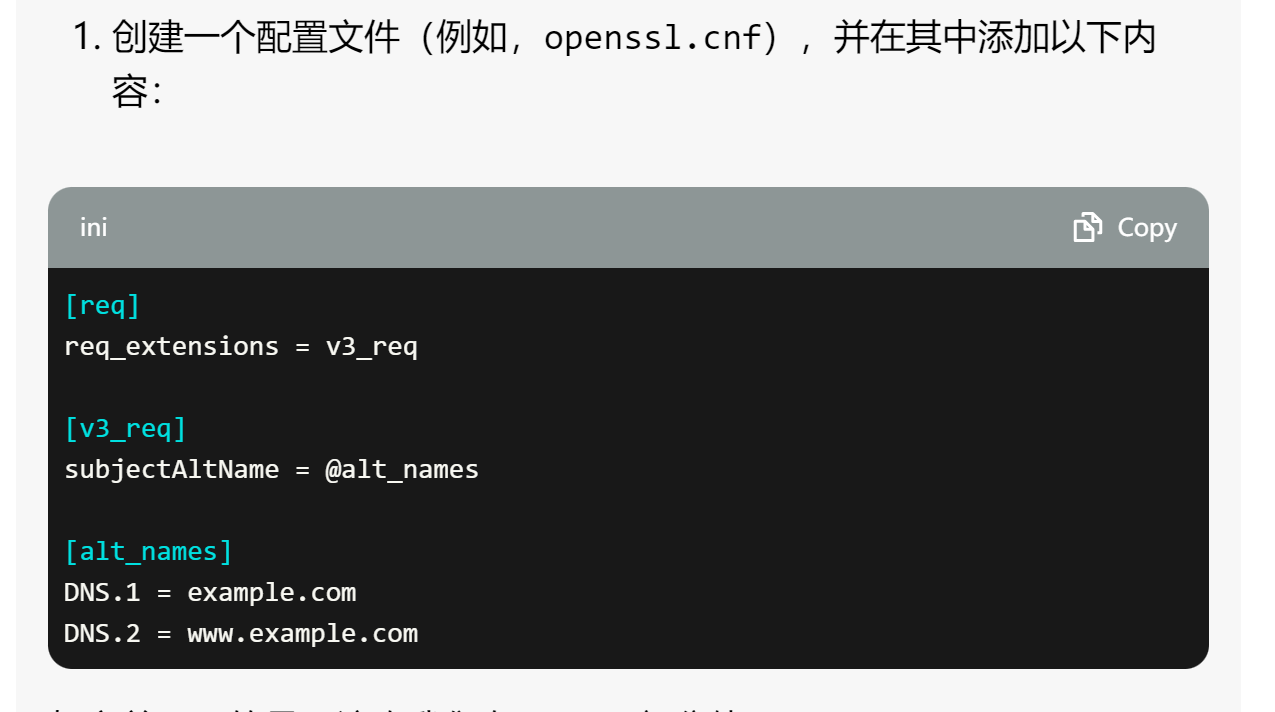
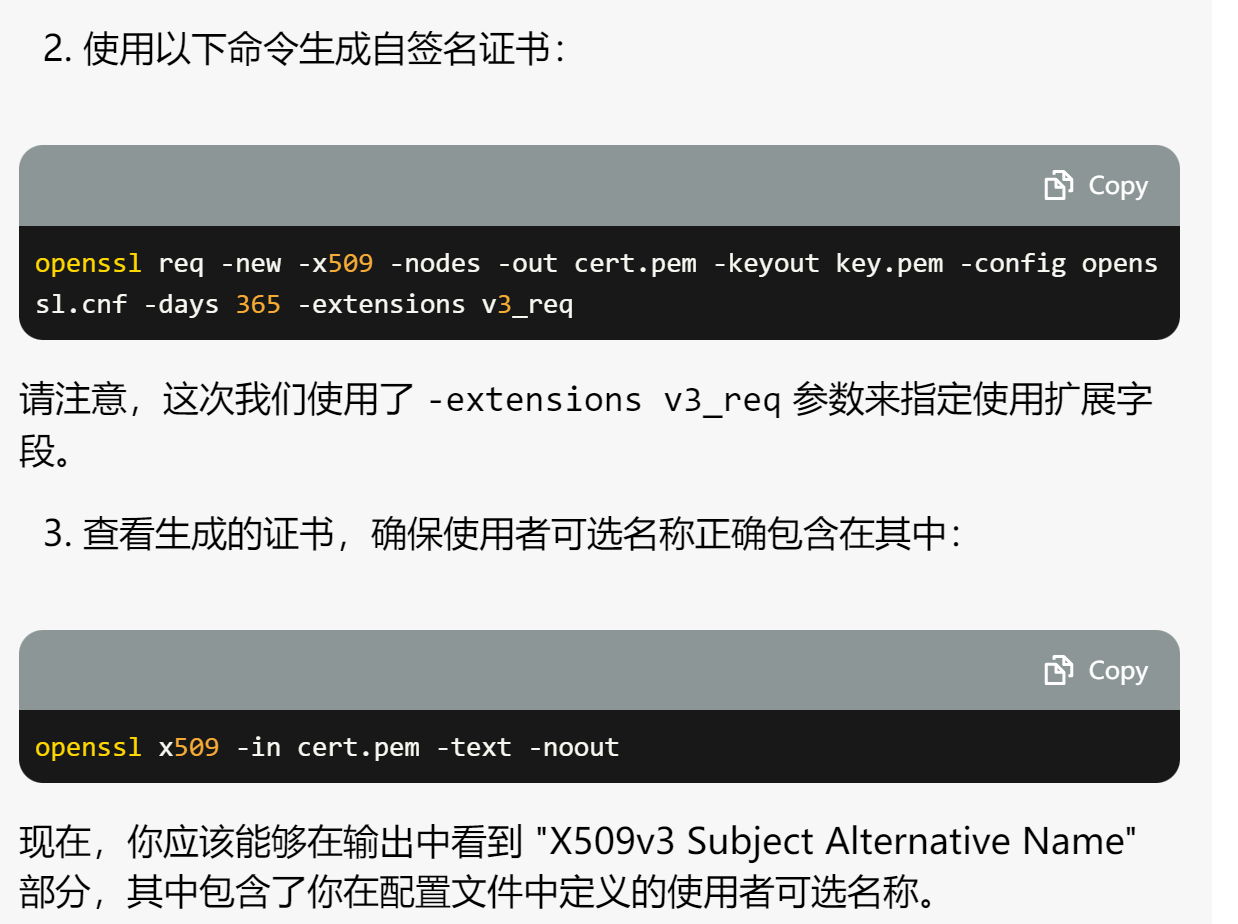
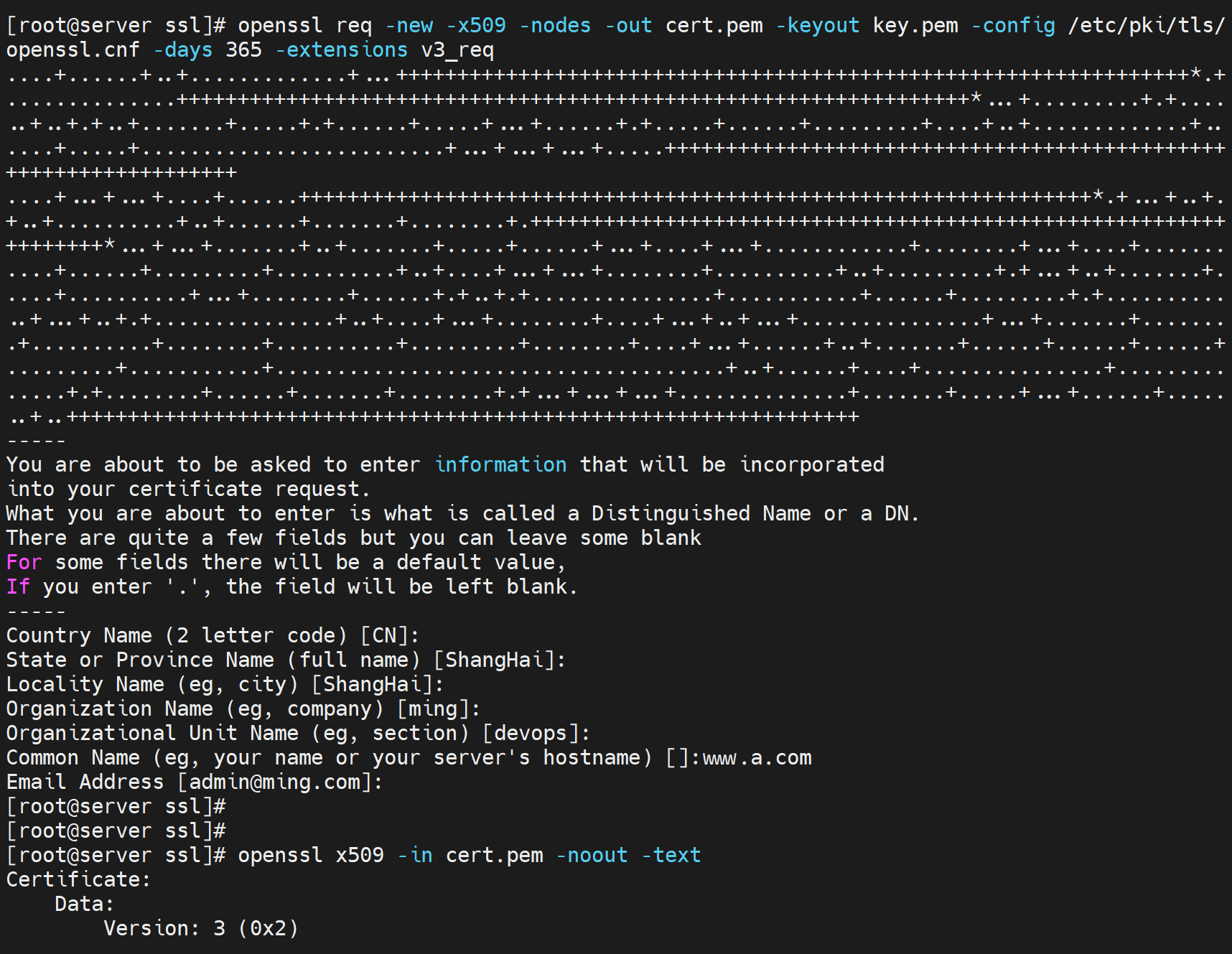
终于有了
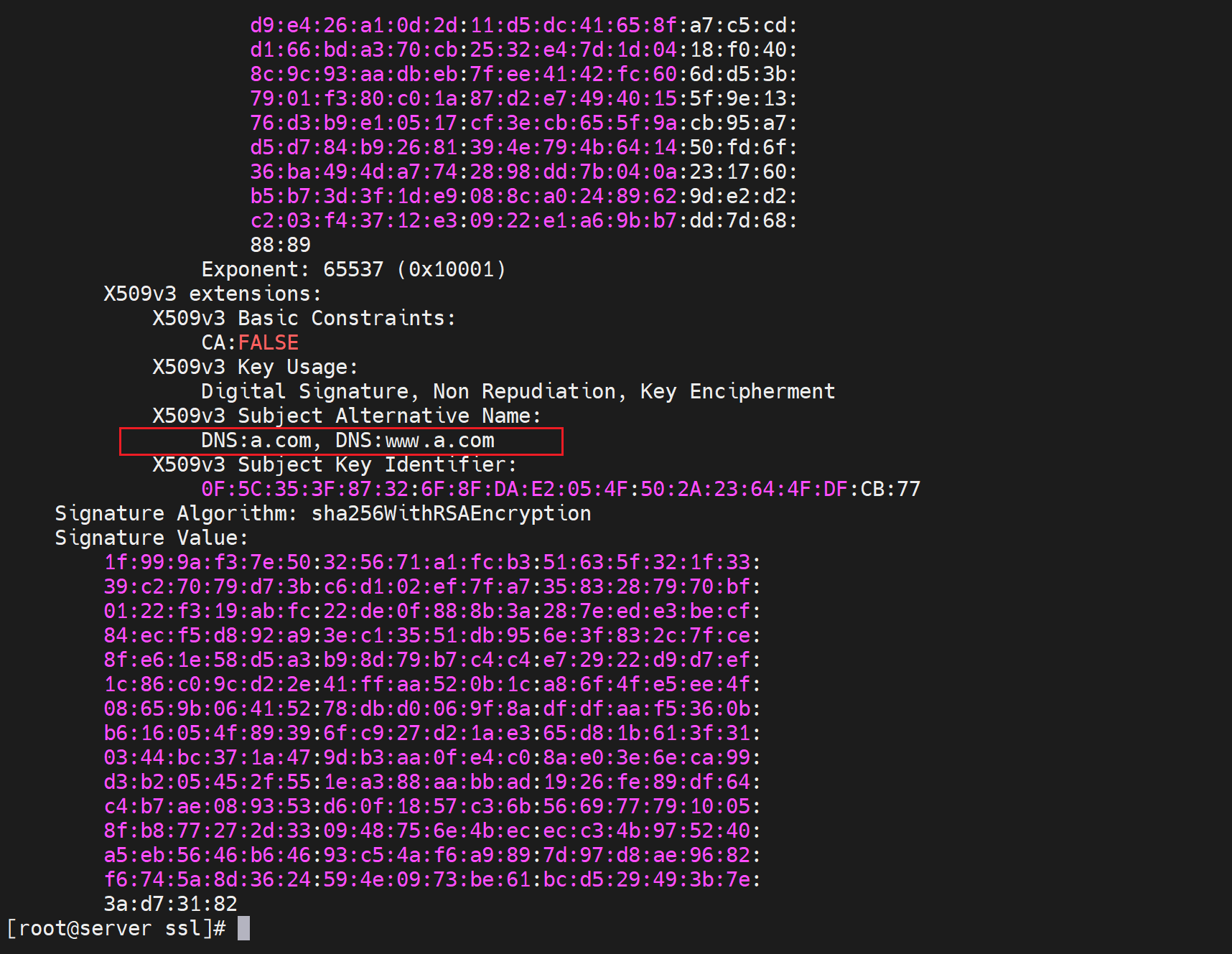
知道了自签名和颁发的时候才会使Subject Alternative Name有效
openssl req -new -x509 -nodes -out cert.pem -keyout key.pem -config /etc/pki/tls/openssl.cnf -days 365 -extensions v3_req
这是自签名,我可能需要的是ca颁发的时候,或者server生成csr的时候做出来 使用者可选名称--也就是subject Alternative Name,实际测试时ca颁发或者自签名的时候才会起作用
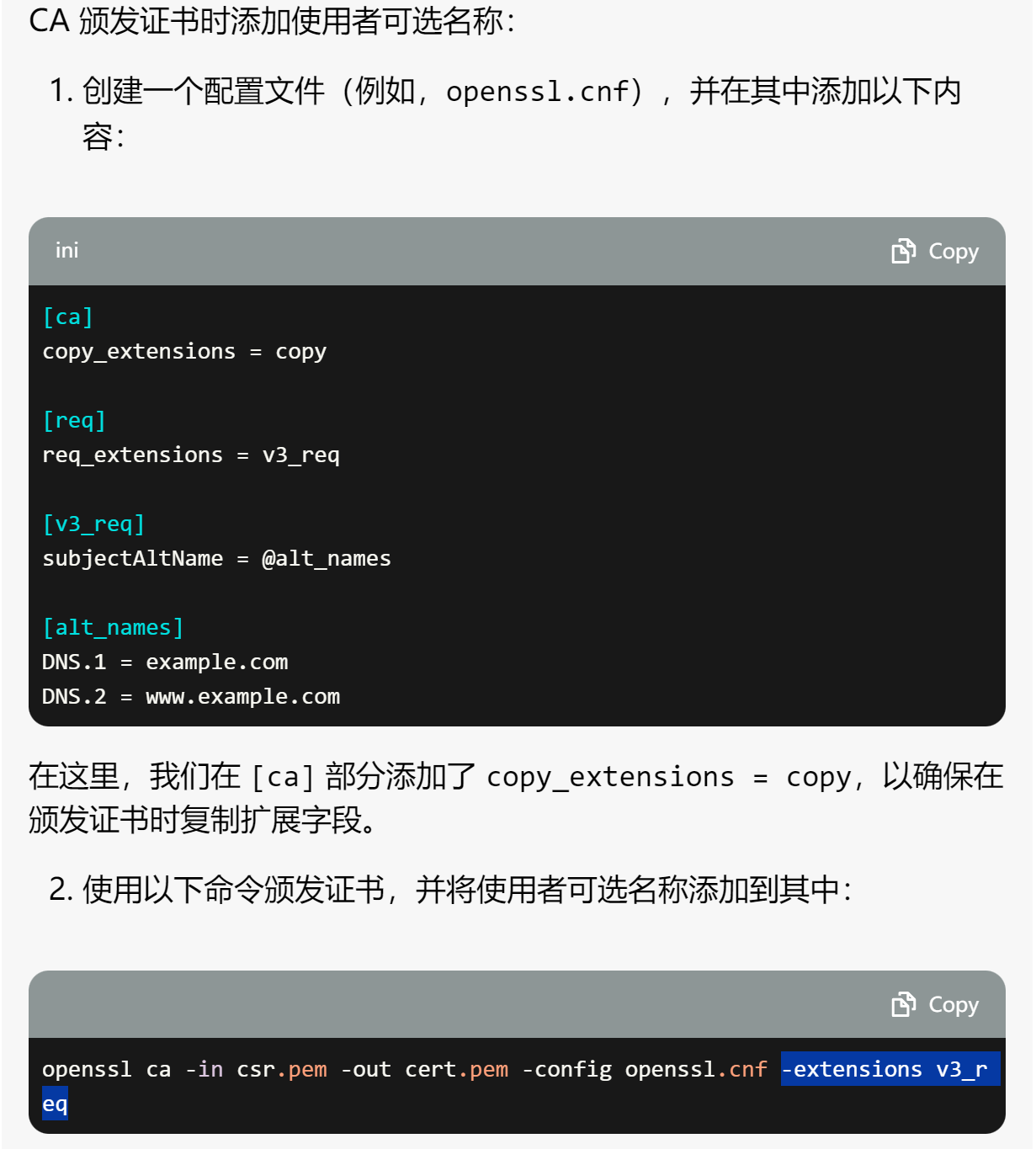
CSR文件里无需做任何配置,下图👇是错误的,通过CA那边修改配置文件立马生效可知
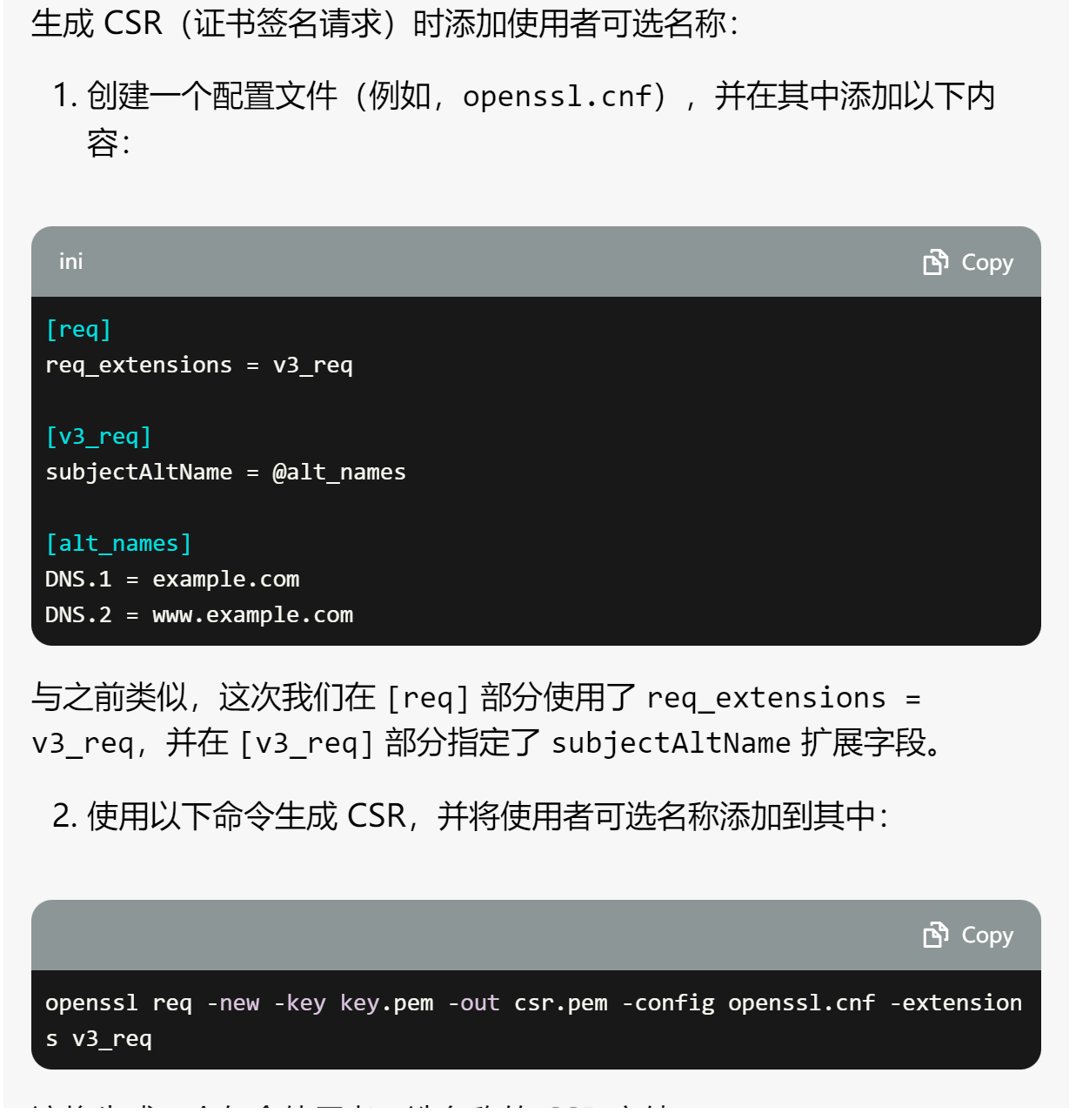
证明上图时错误的
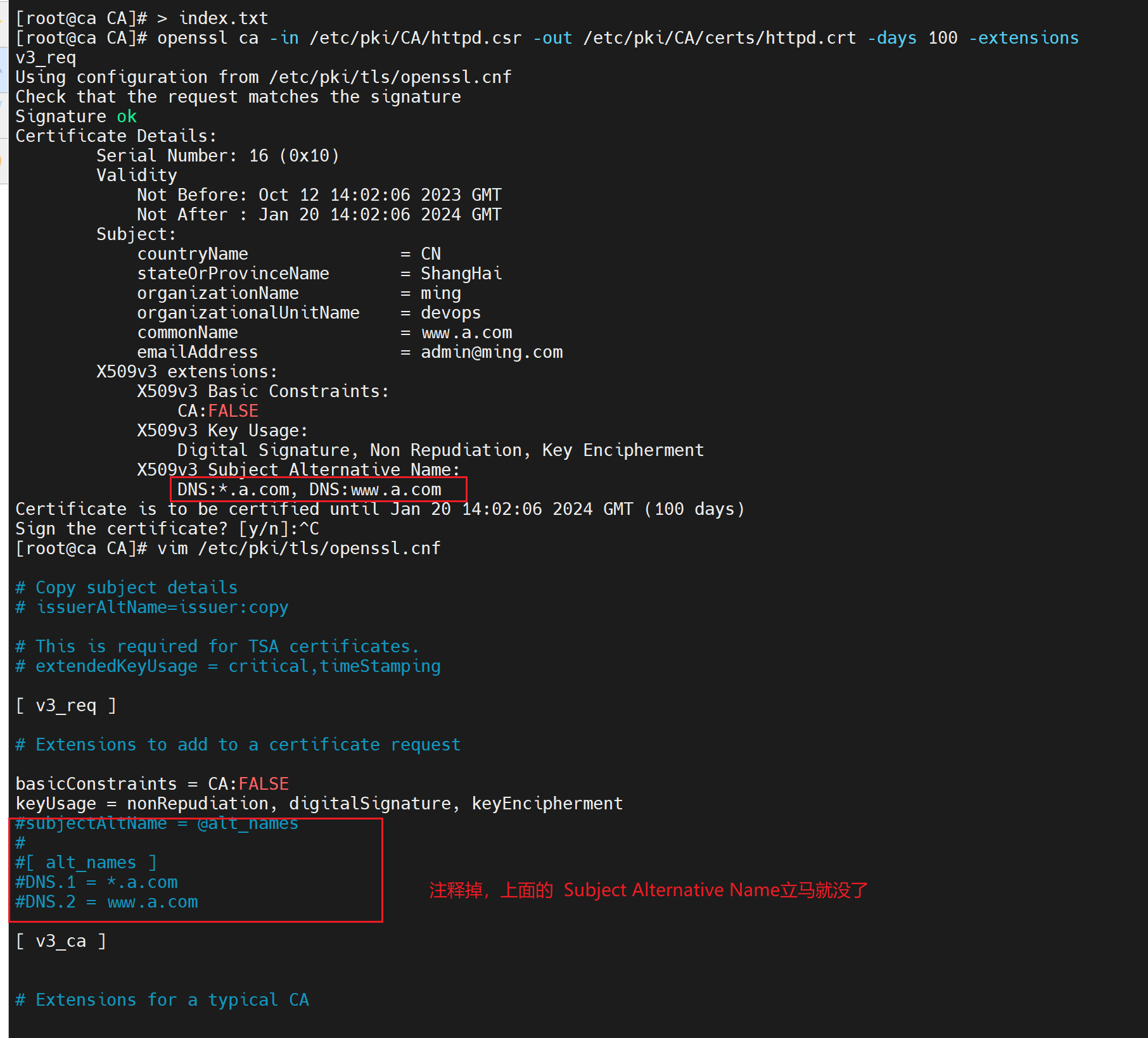
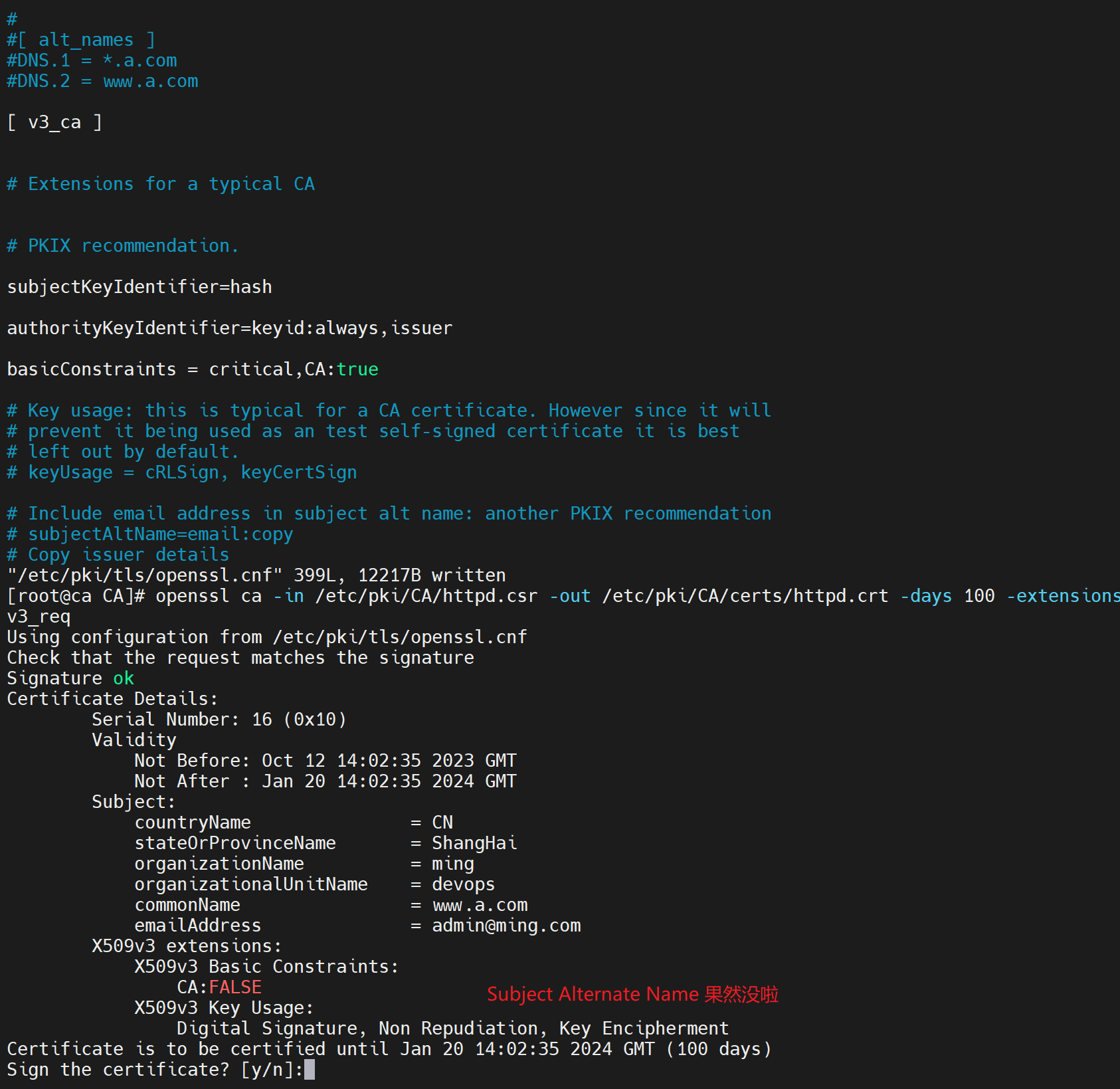
所以要让server服务器的ssl证书里有subject Alternative name出来,就要在ca颁发server证书的时候①修改openssl的配置文件②颁发的时候带上v3_req版本参数
然后要让浏览器不在说不安全就要①加载ca根证书到"受信任的根证书颁发机构"②网站ssl证书里要有Subject Alternative Name。
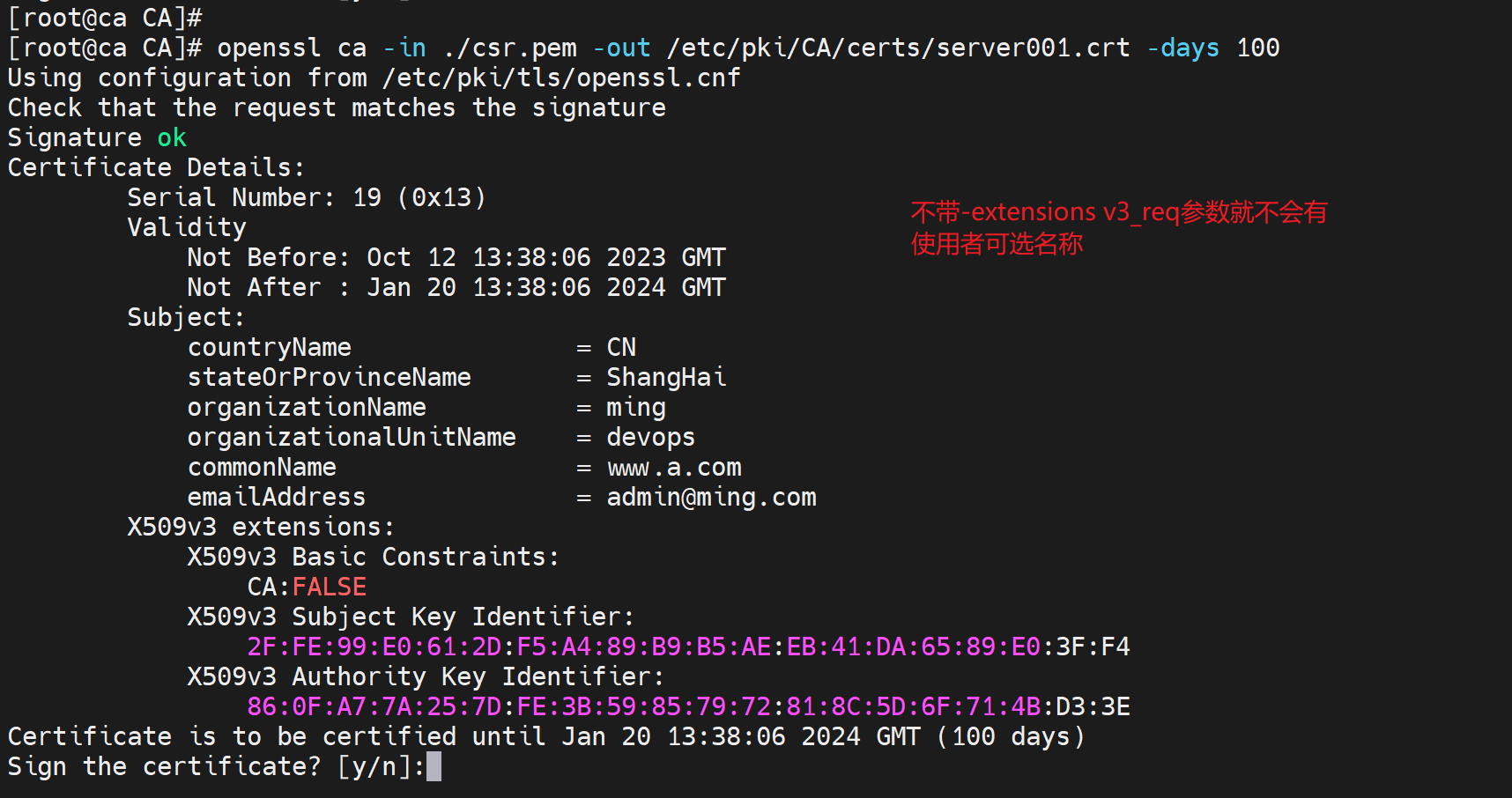
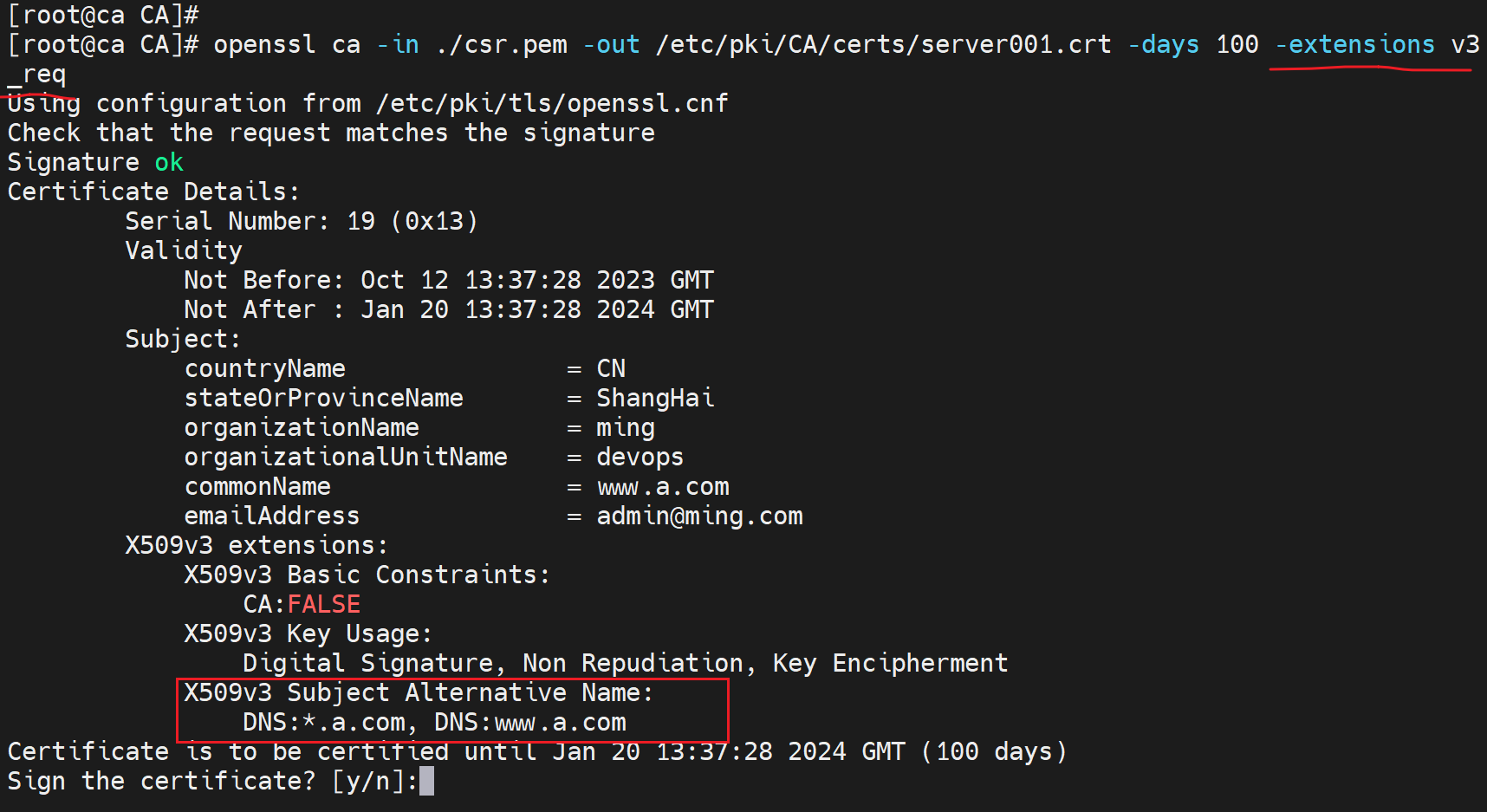
重做证书-最后一次-ok了
CA上👇
cd /etc/pki/CA
mkdir certs
mkdir crl
mkdir newcerts
mkdir private
mkdir ssl
(umask 077;openssl genrsa -out private/cakey.pem 4096)
openssl req -new -x509 -key /etc/pki/CA/private/cakey.pem -out /etc/pki/CA/cacert.pem -days 3650
touch /etc/pki/CA/index.txt # 存放已经颁发的证书信息
echo 0F > /etc/pki/CA/serial # 存放下一个颁发证书的序列号,0F改成01从第一个号开始分
server上👇
mkdir /etc/httpd/conf.d/ssl
cd /etc/httpd/conf.d/ssl
(umask 066;openssl genrsa -out httpd.key 2048) #1024可能有问题msyql那会的经验告诉我要4096保持一致
openssl req -new -key httpd.key -out httpd.csr
scp /etc/httpd/conf.d/ssl/httpd.csr CAServer:/etc/pki/CA # 把csr申请文件传到CA上,在CA上根据csr文件来颁发证书,也就是对其加密。
CA上👇
openssl ca -in /etc/pki/CA/httpd.csr -out /etc/pki/CA/certs/httpd.crt -days 100 -extensions v3_req
scp /etc/pki/CA/certs/httpd.crt root@httpdServer:/etc/httpd/conf.d/ssl # 把证书复制到server上
scp /etc/pki/CA/cacert.pem root@httpdServer:/etc/httpd/conf.d/ssl # 把ca自己的证书也复制倒server上,此举相当于windows预加载了受信任的根证书文件。
一下是所有完整过程:
在CA上👇
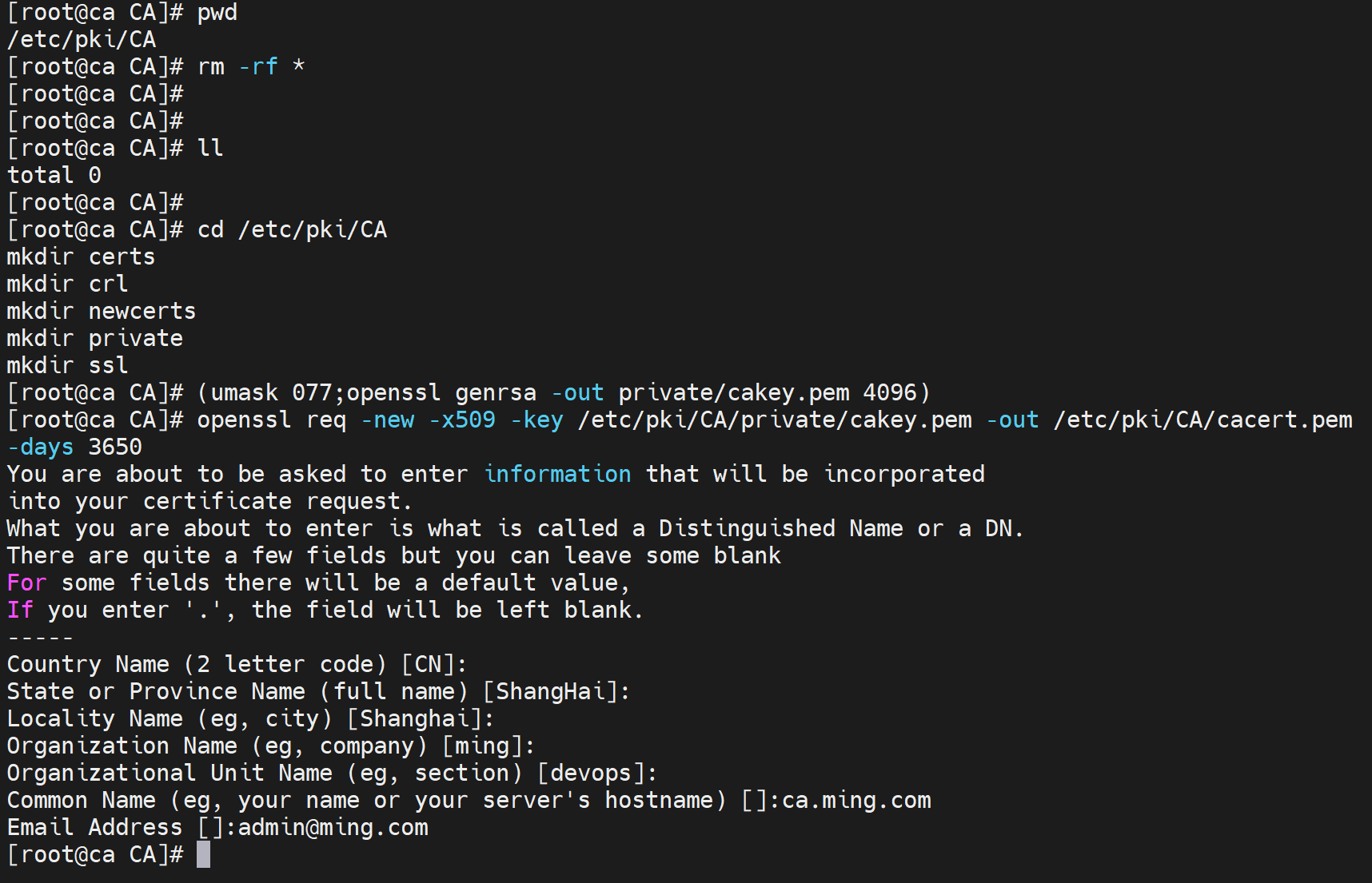
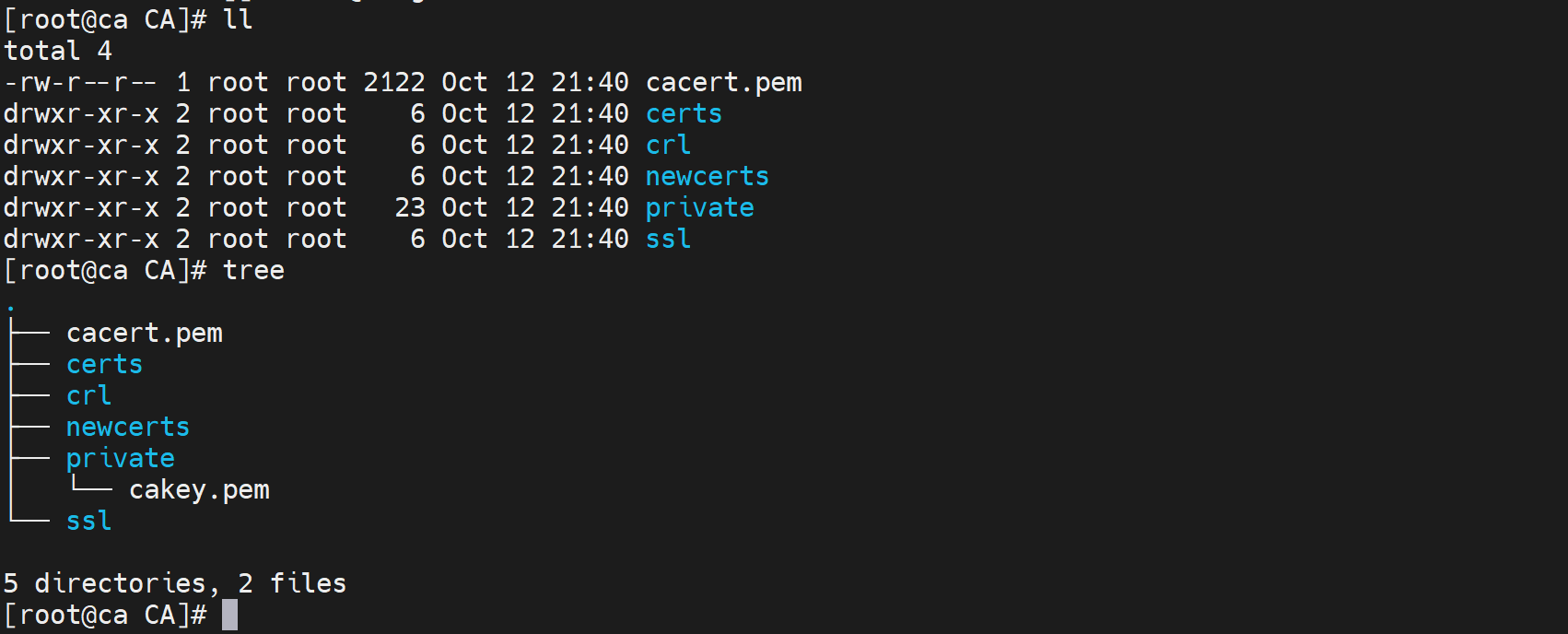
在server上👇
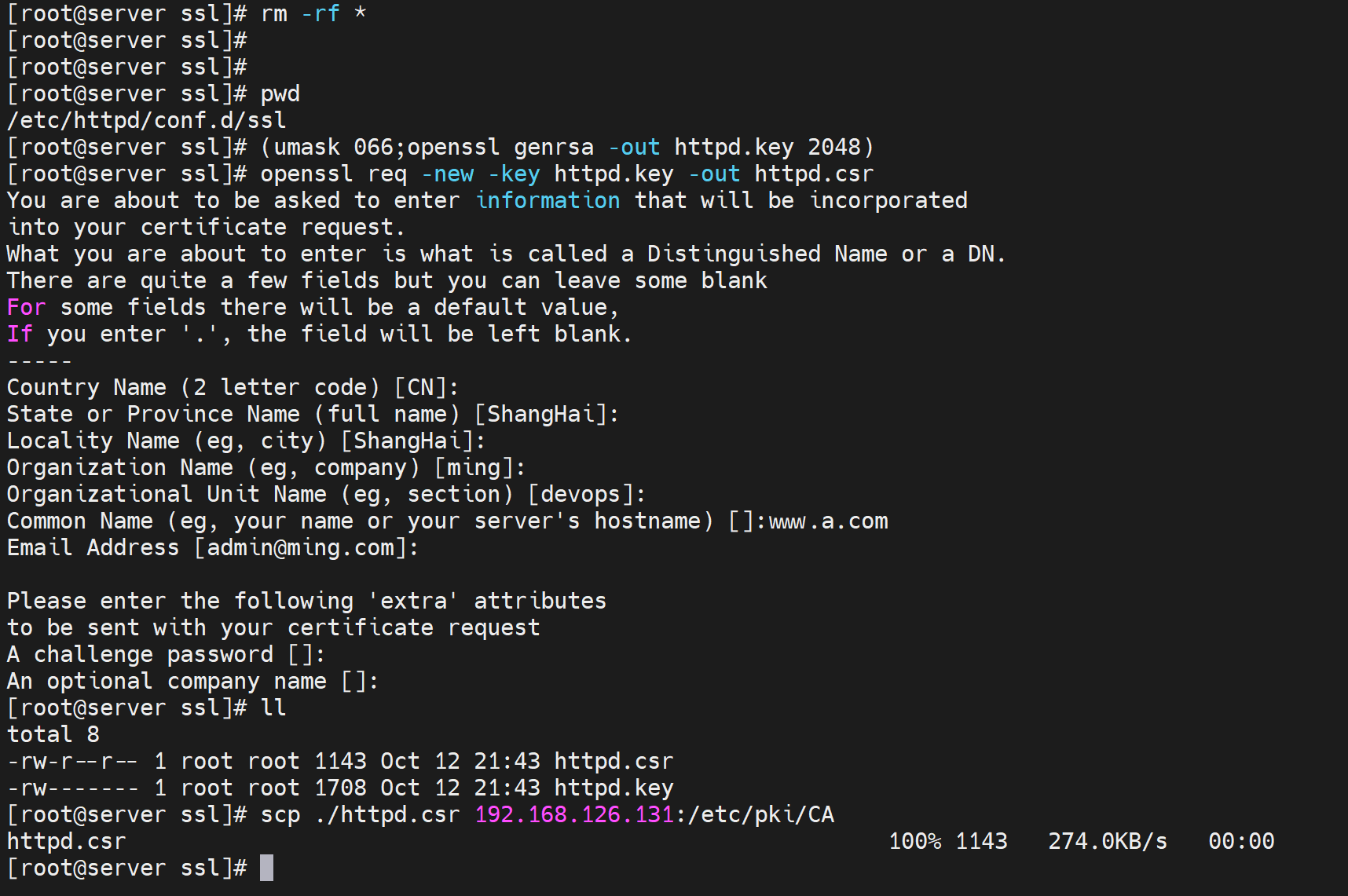
在CA上👇
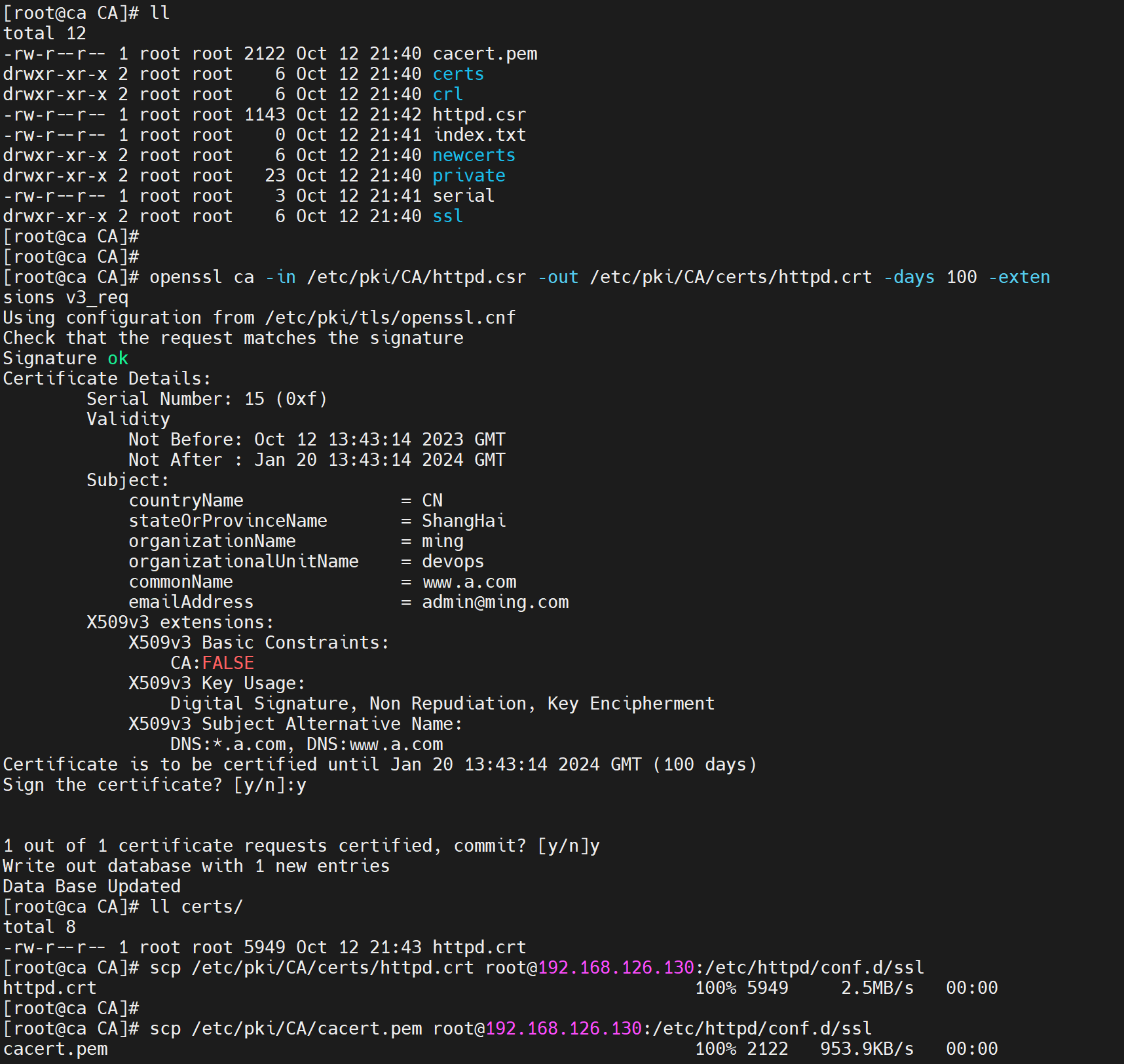
在server上👇加载ca证书、server证书和server的key
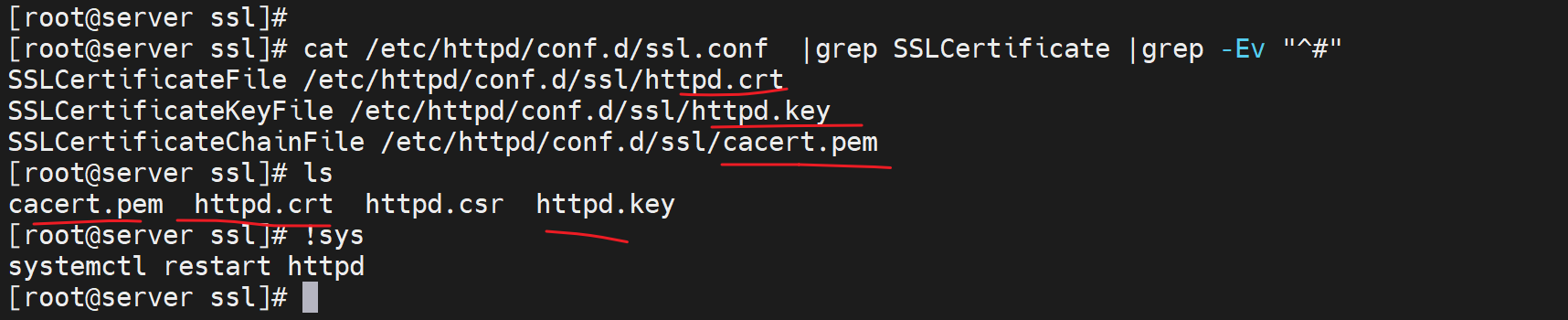
把ca证书拿到PC,加上.crt后缀,导入 受信任的根证书颁发机构
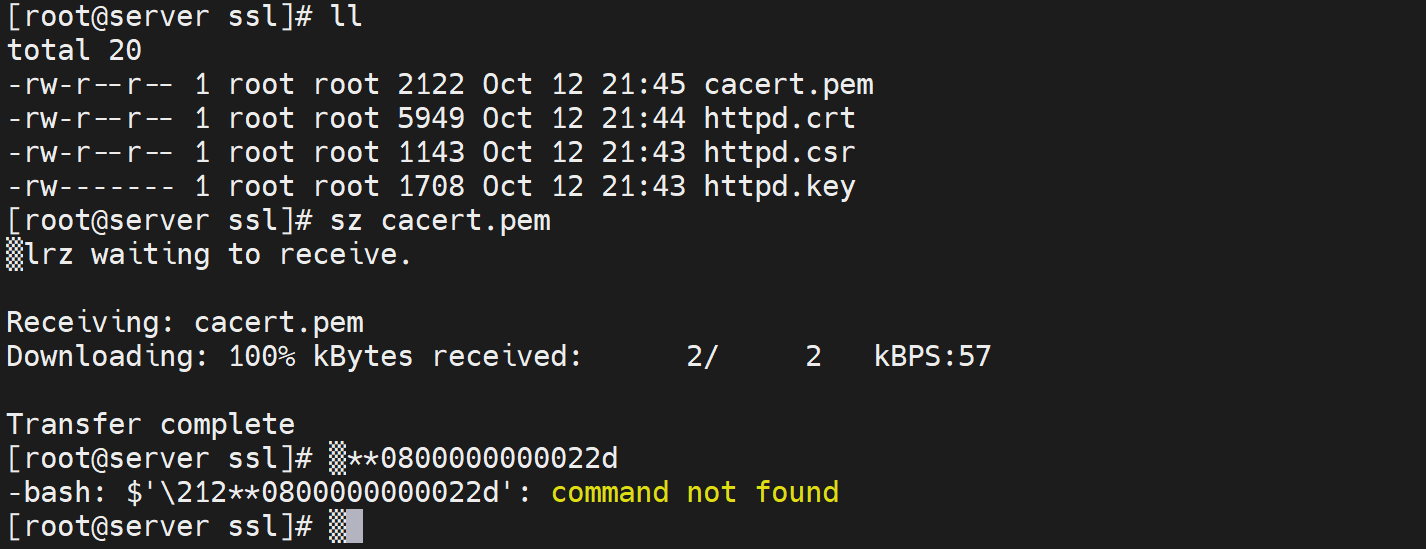
无痕模式 一定要关闭所有无痕窗口再重新打开,不然确实有缓存的,然后结果就是搞定啦
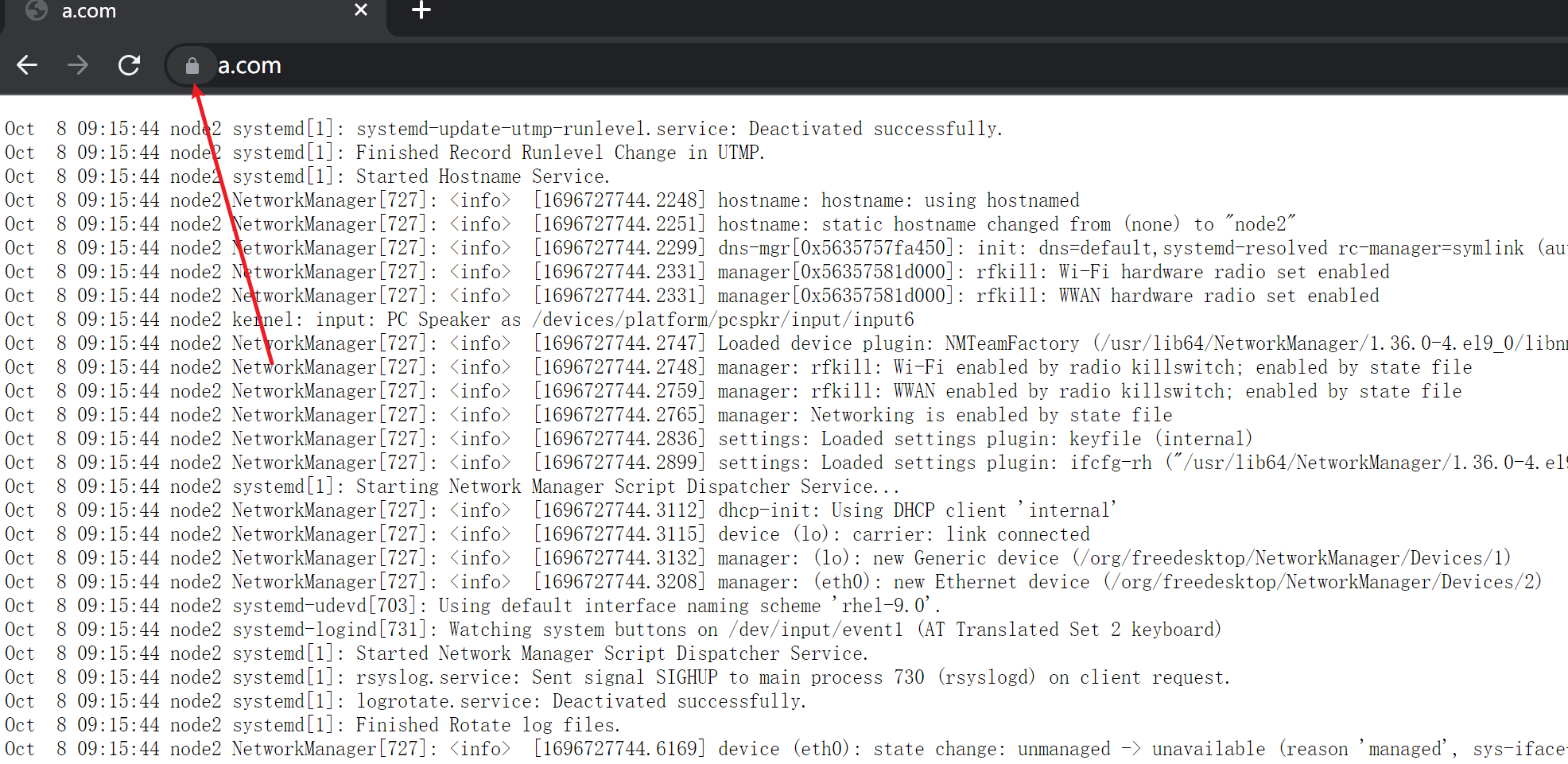
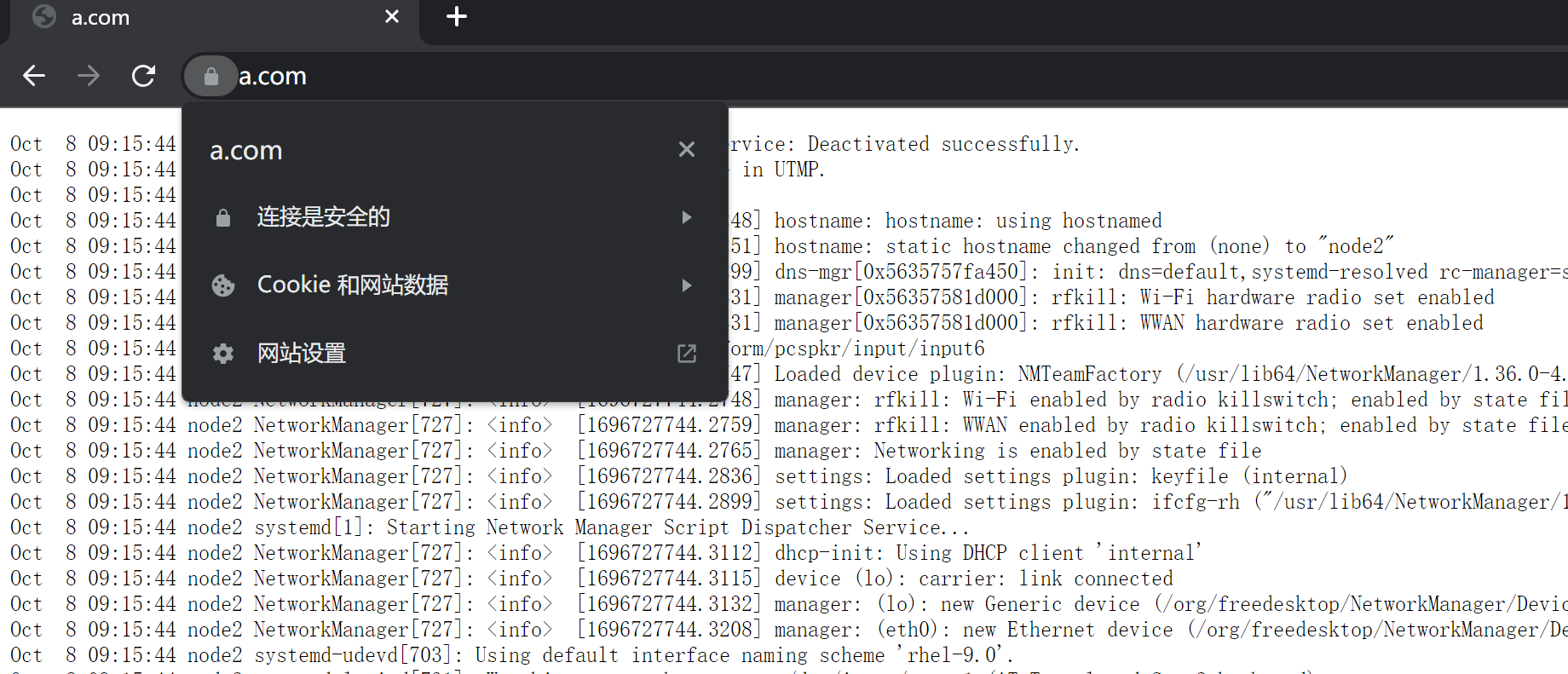
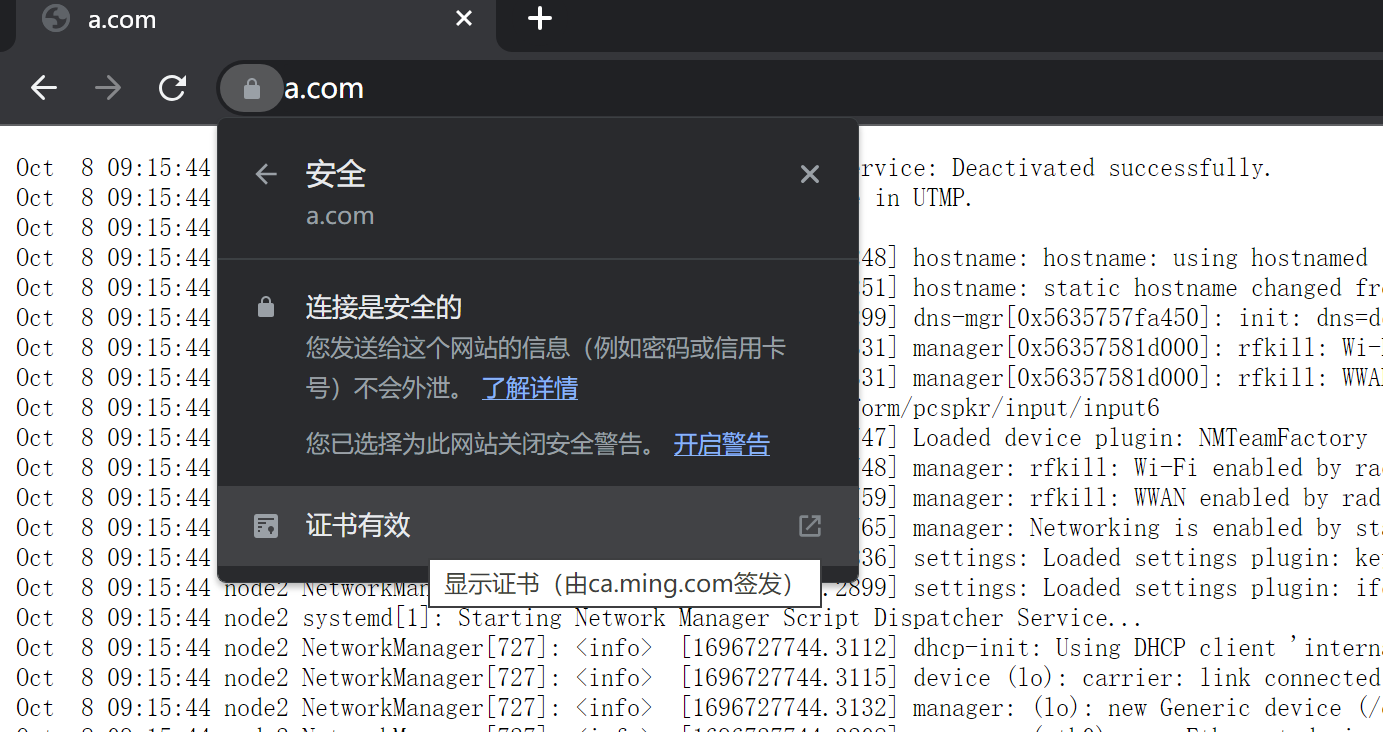
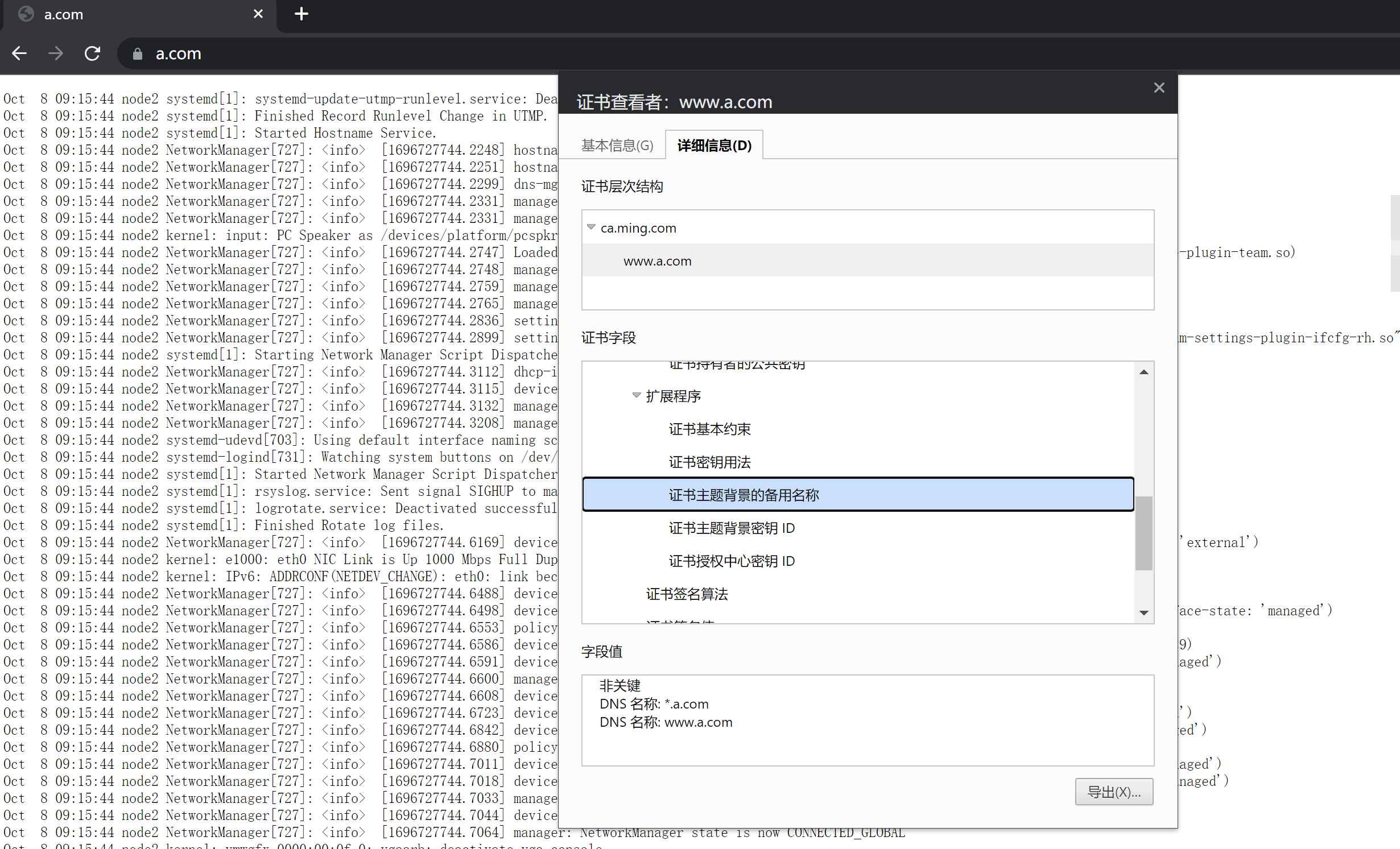
这个在浏览器里显示为 "证书主题背景的备用名称" 导出后补上.crt打开可见为"使用者的可选名称"
subject 在证书里 显示为 颁发给、使用者、主题,所以只是翻译的问题,subject是本来的名字
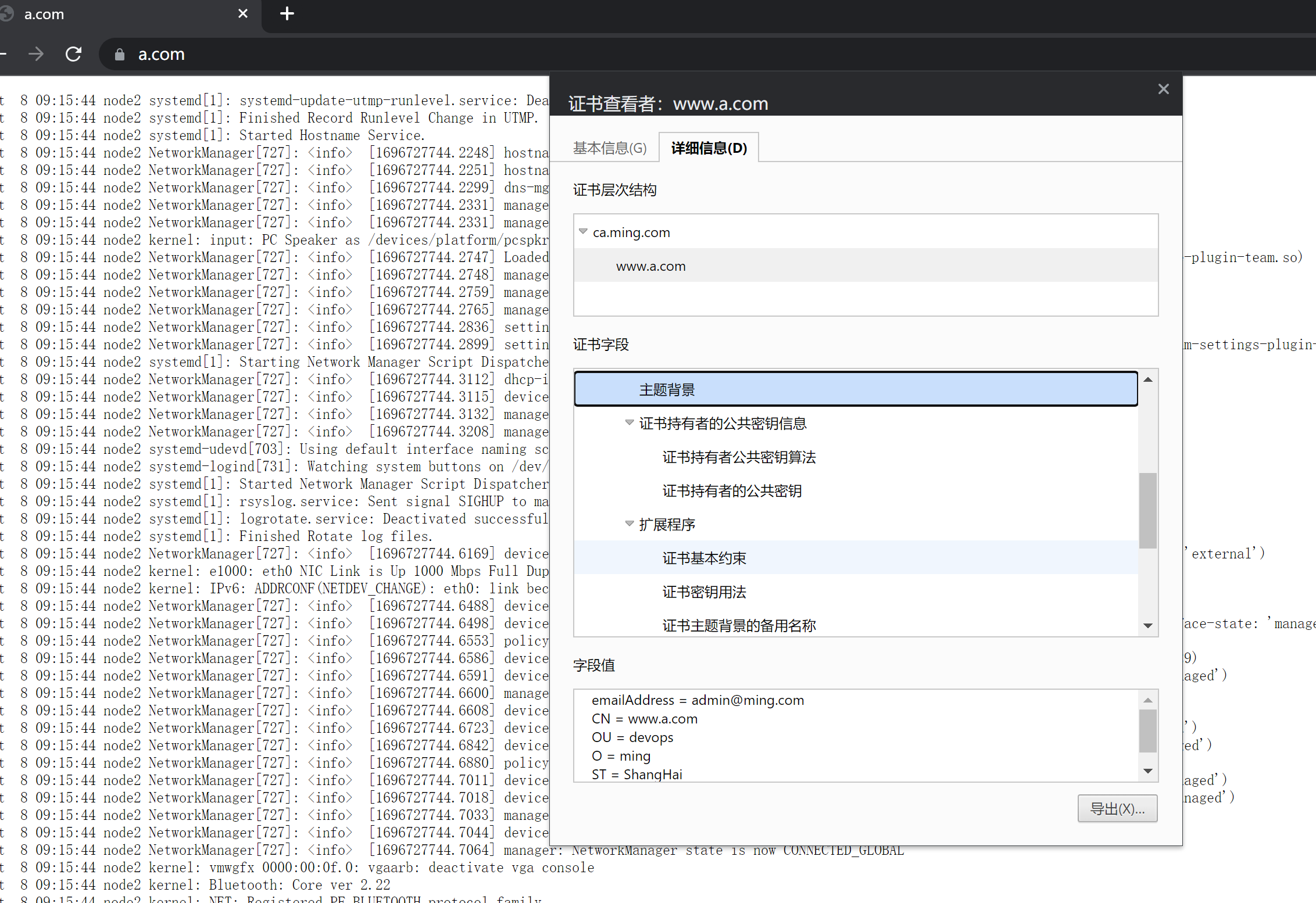
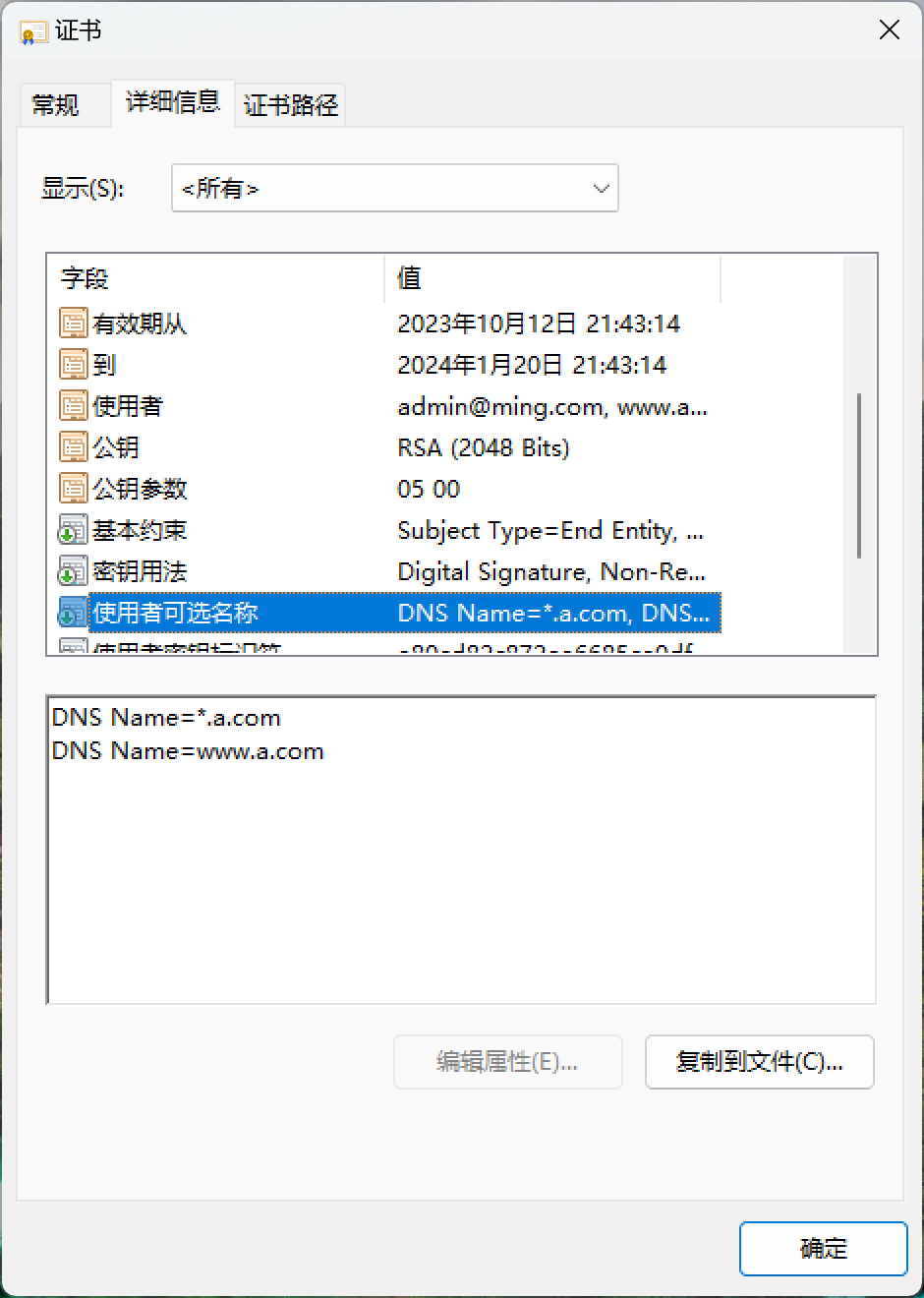
上图👆这就是 网站浏览器不再 提示 不安全的原因,一定要①加载根证书②server证书也就是网站证书里要有使用者可选名称--subject Alternative name,这个参数怎么来说的,就是CA颁发的时候加上-extensions v3_req,颁发者(CA颁发或者自签名)的openssl配置文件里也要改的。
搞定搞定~~~
所以要让server服务器的ssl证书里有subject Alternative name出来,就要在ca颁发server证书的时候①修改openssl的配置文件②颁发的时候带上v3_req版本参数
然后要让浏览器不再说不安全就要①OS层面:加载ca根证书到"受信任的根证书颁发机构"--这一步只是让ssl证书导出后打开显示为 “该证书没有问题”;并不能让浏览器认为安全,浏览器认为安全的判断依据是,判断"网址" 和 "使用者可选名称也即是subject alternative name"里的东西 一致
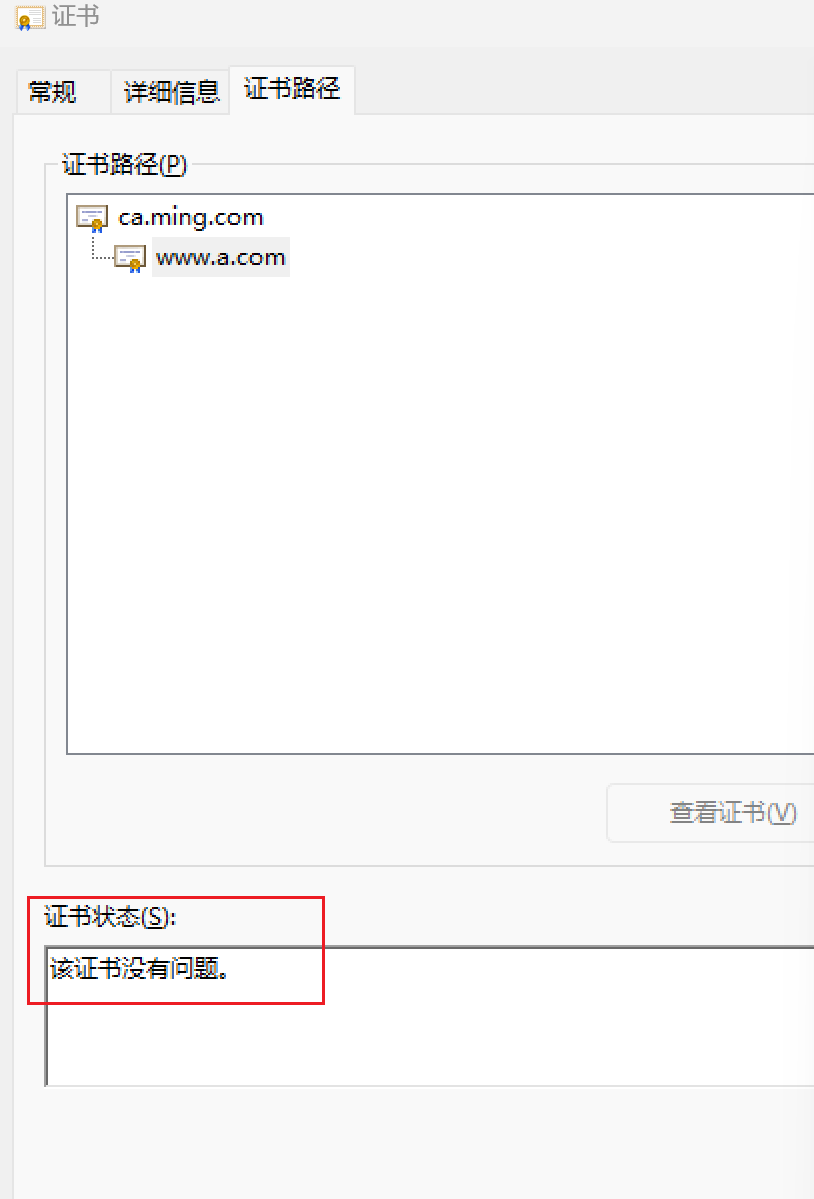
②浏览器认为安全的判断依据:网站ssl证书里要有Subject Alternative Name,且该参数里的内容包含网站地址

"多个域名不用再购买多个证书了"这话有点吊啊,回头看看公司的ssl证书是怎么买的。( ̄▽ ̄)"

以前浏览器看这个
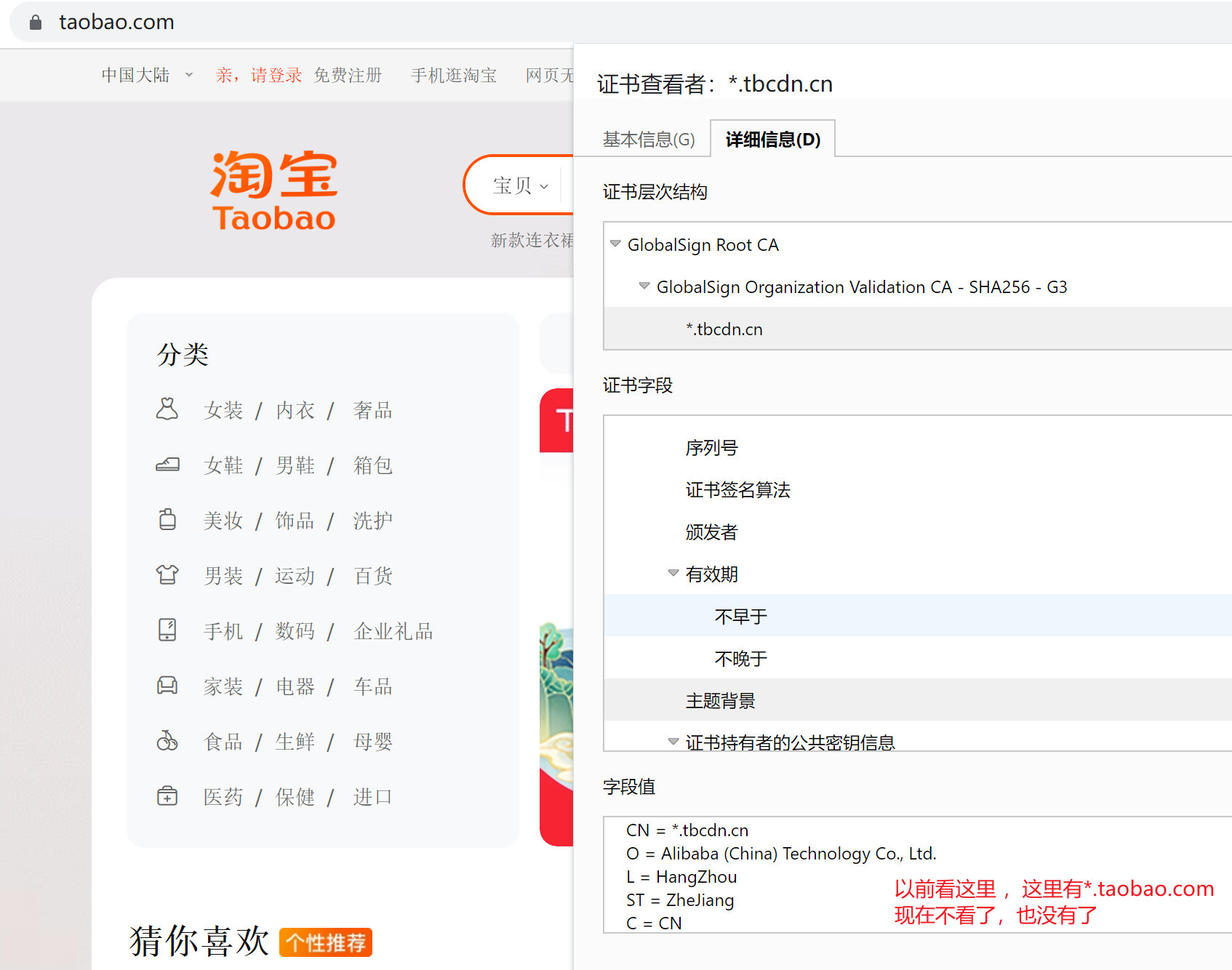
上图证书导出来 主体背景 就是 "使用者" 翻译问题
现在看这个
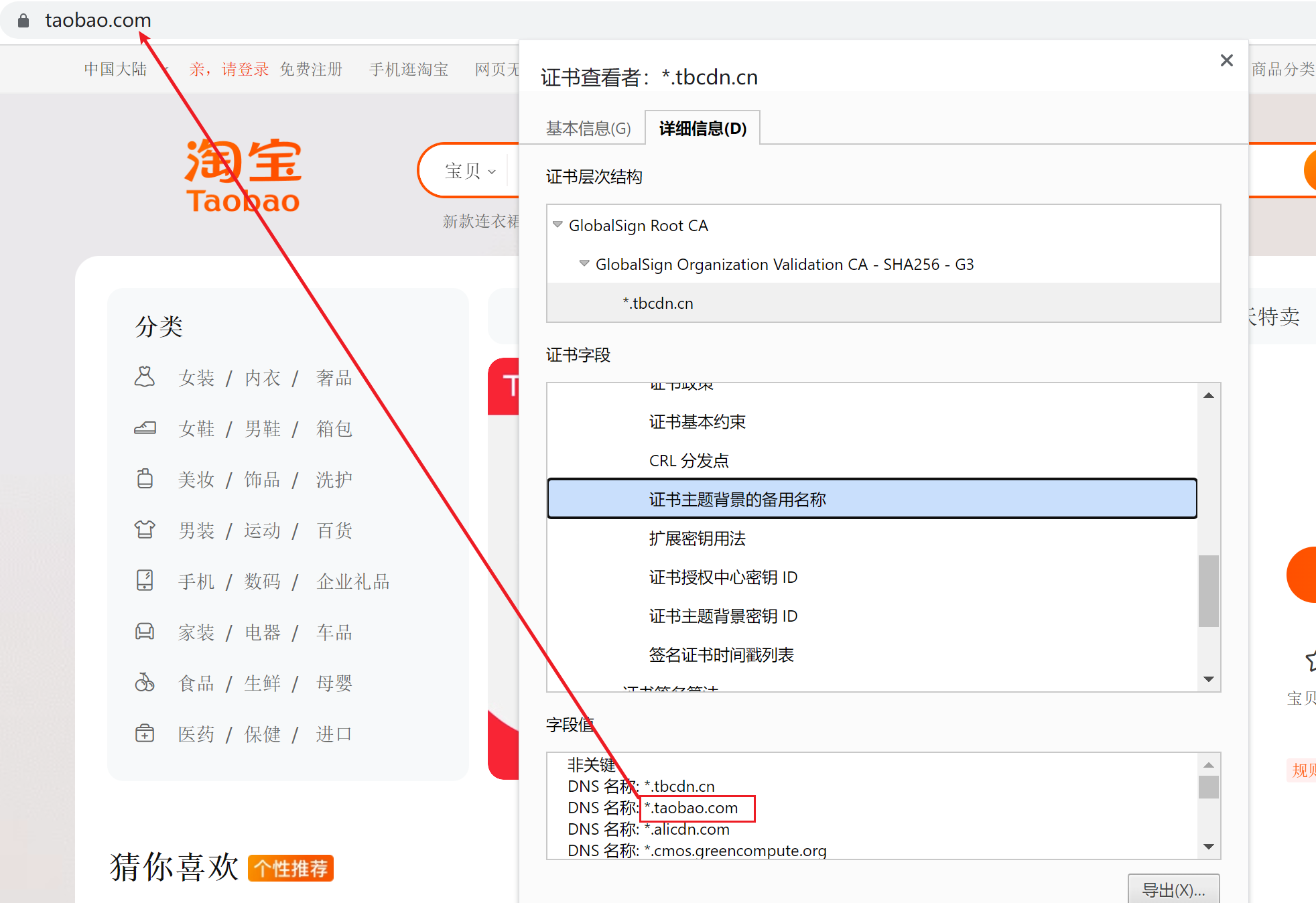
上图证书导出,证书主体背景的备用名称 就是"使用者可选名称"
删除根证书要到mmc里删除了
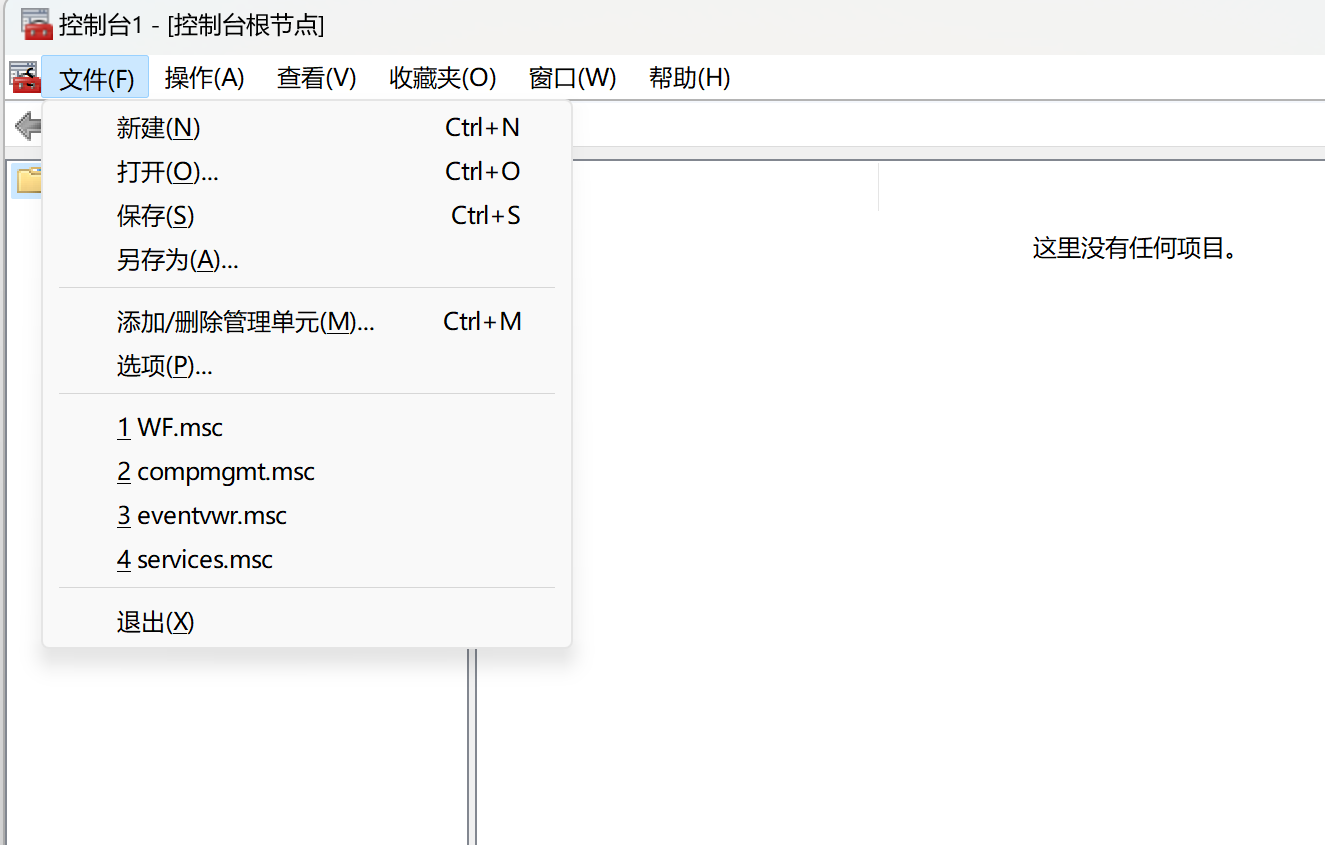
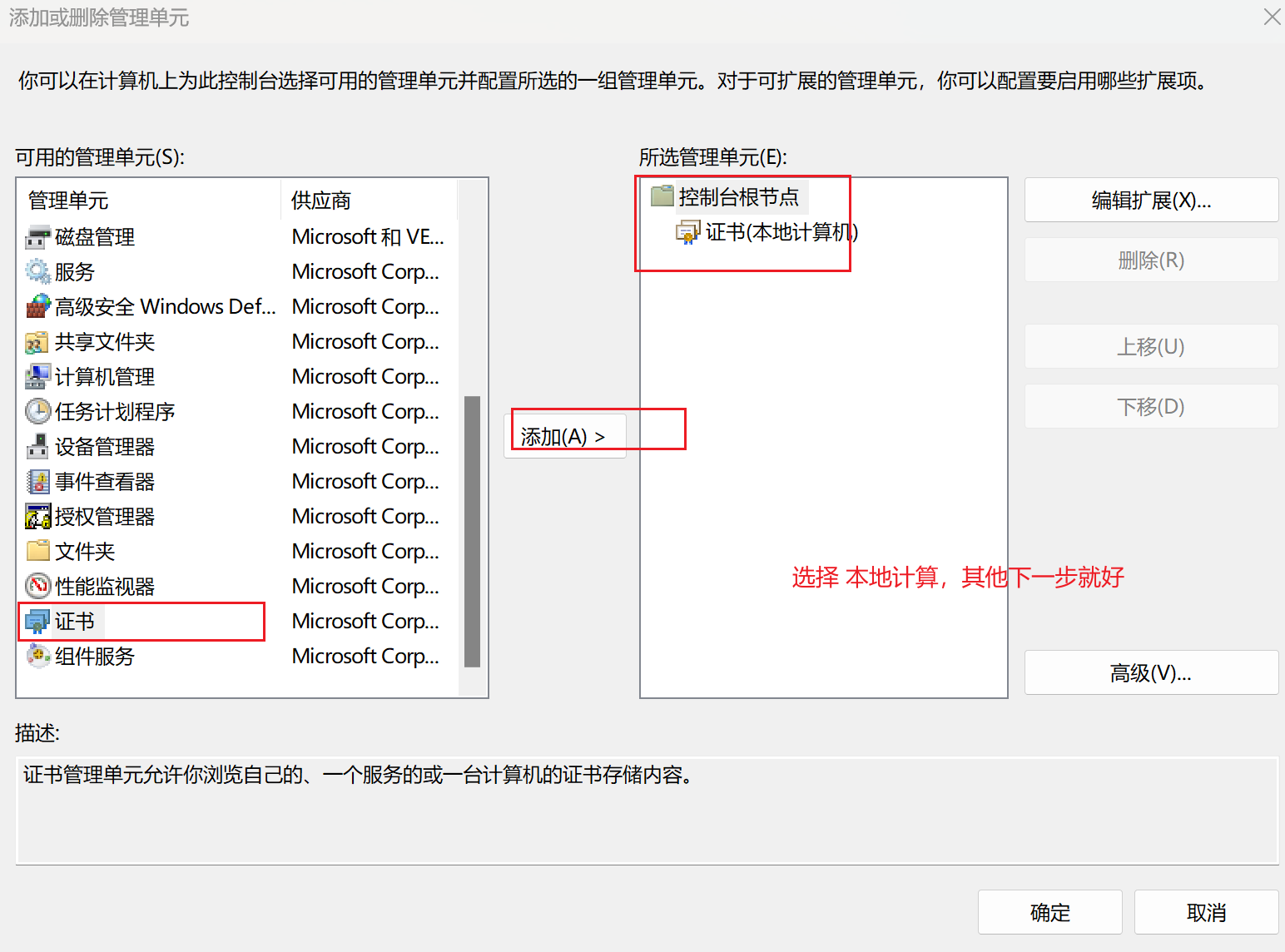
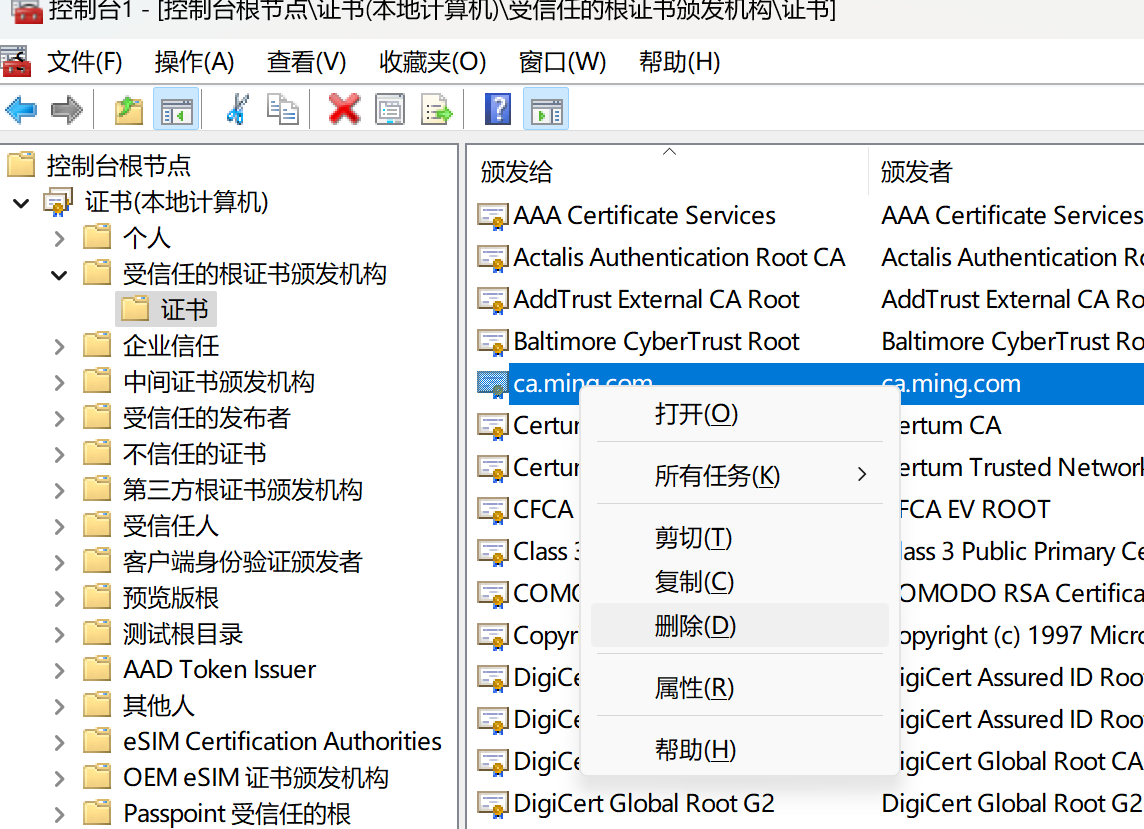
这就删除了
删除 "受信任的根证书"后,再次打开看看
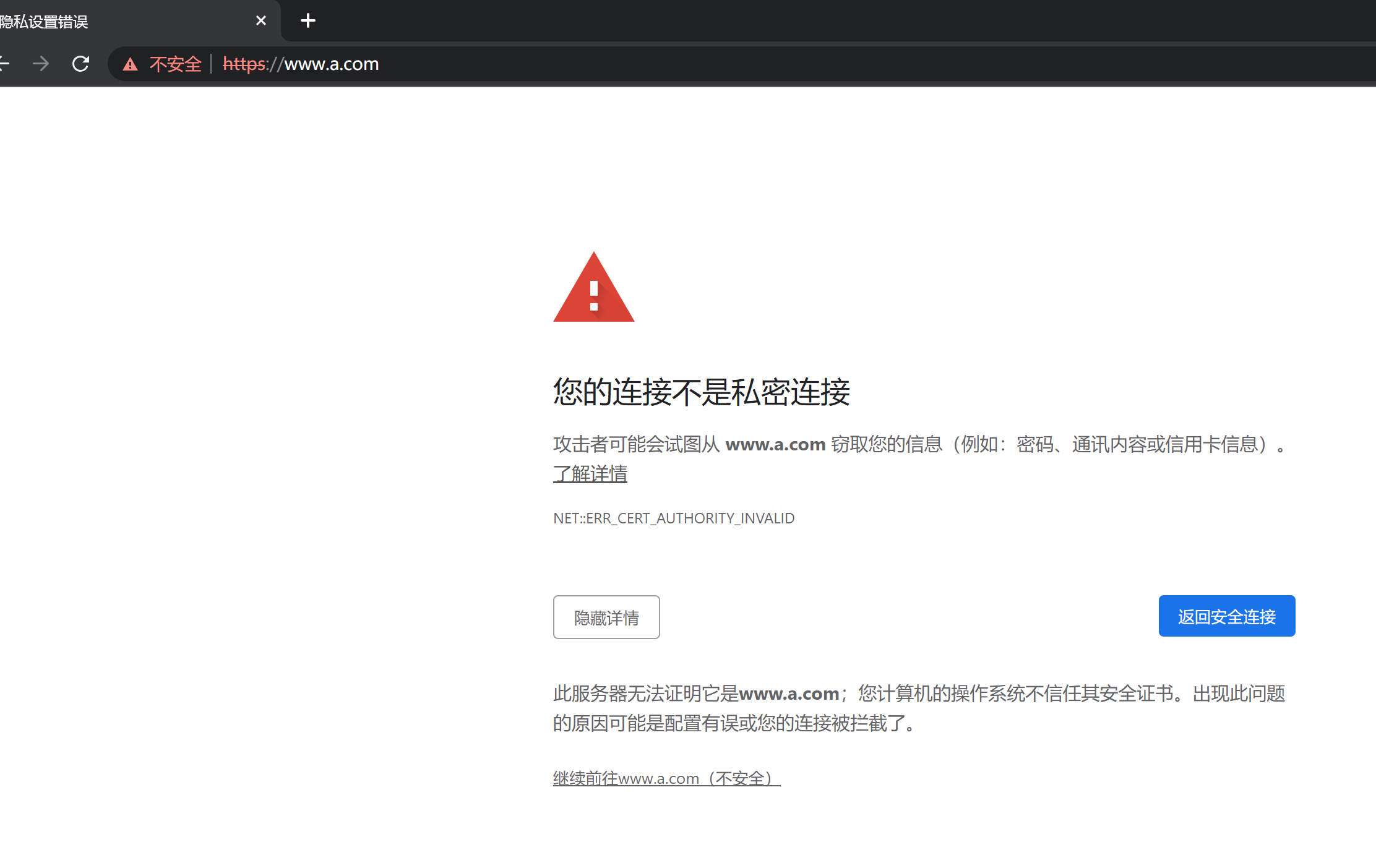
一样不安全,所以①导入ca证书;②subject Alternative Name里有网站地址。
浅排一下打开www.a.com慢的问题
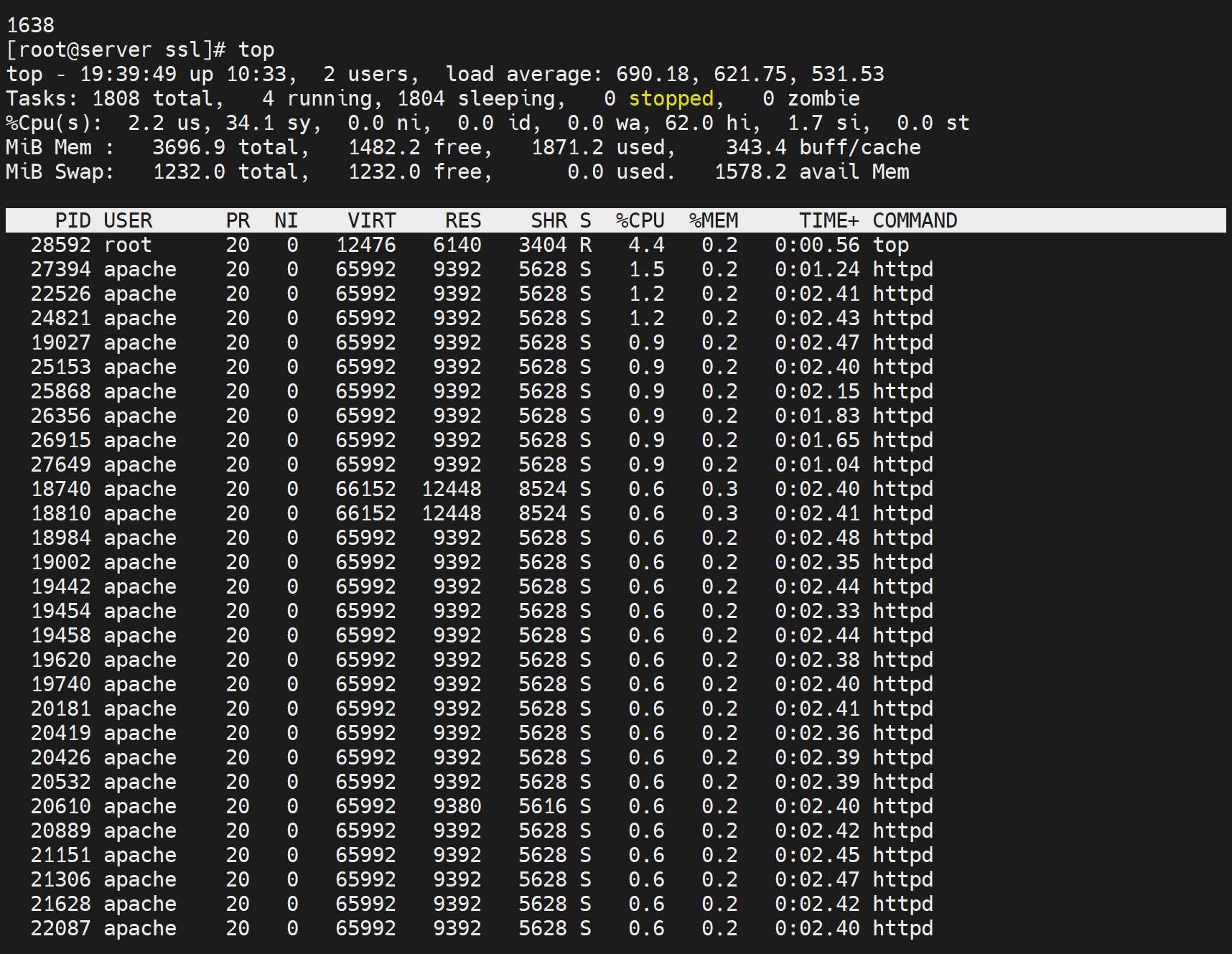
真TMD高,回头研究下为什么是每个掉用户,load这么高,
直接降低就是修改配置文件,把几个初始化多线程关掉
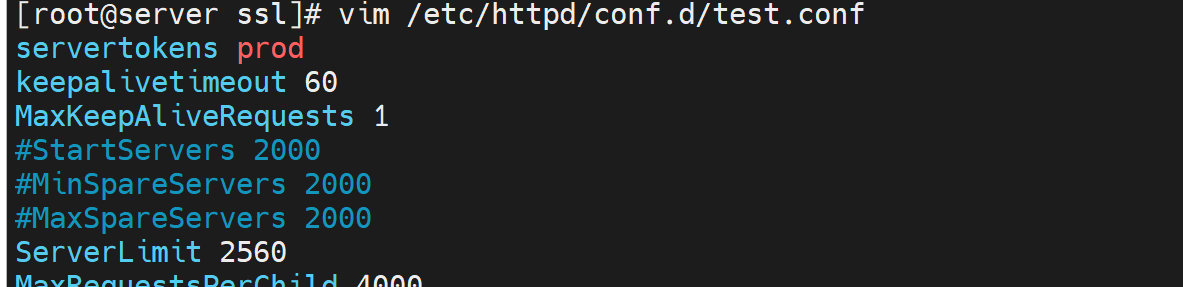
重启服务后,逐渐就降下来了,估计是参数设置不合理,没有匹配 VM虚拟机的资源。
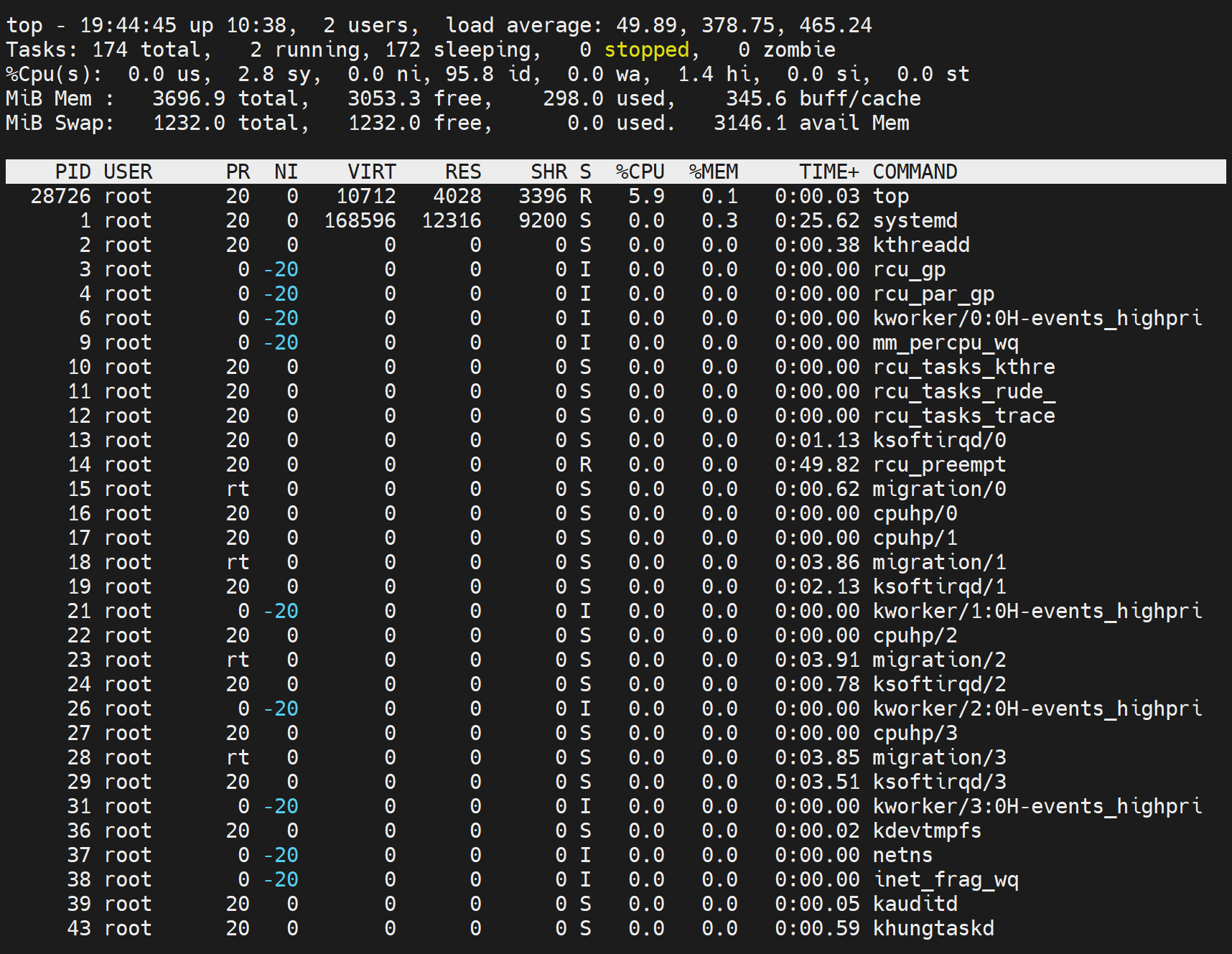
然后PC 浏览器打开就秒开了,呵呵呵,之前都是很慢